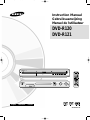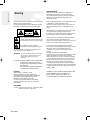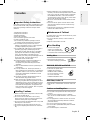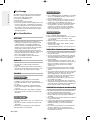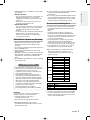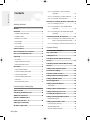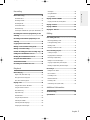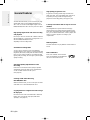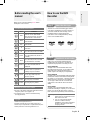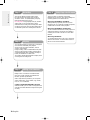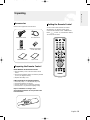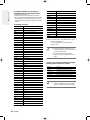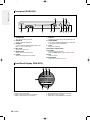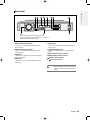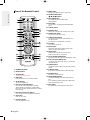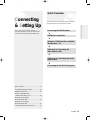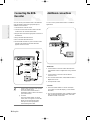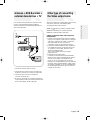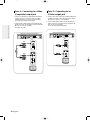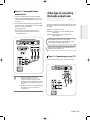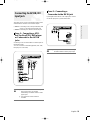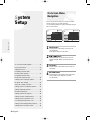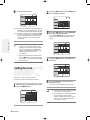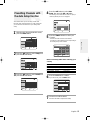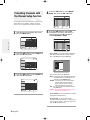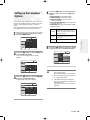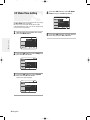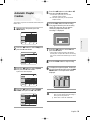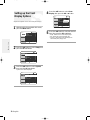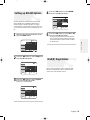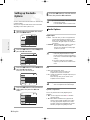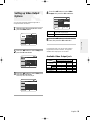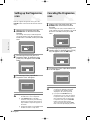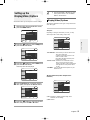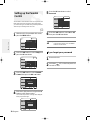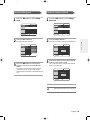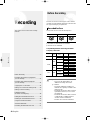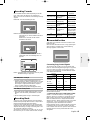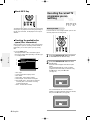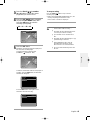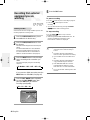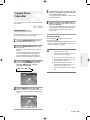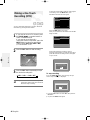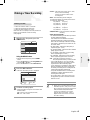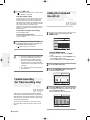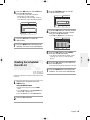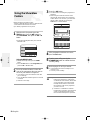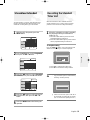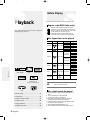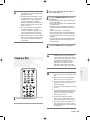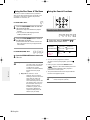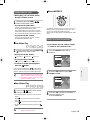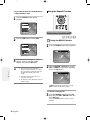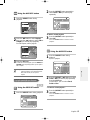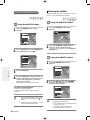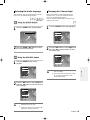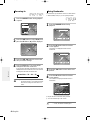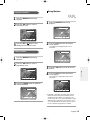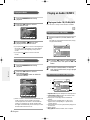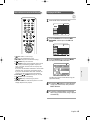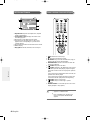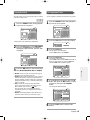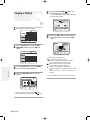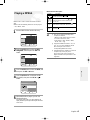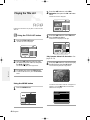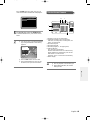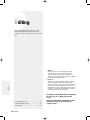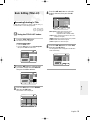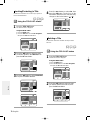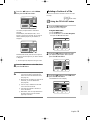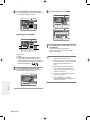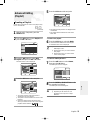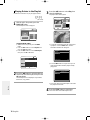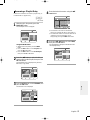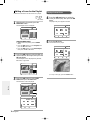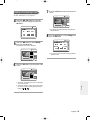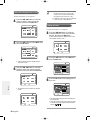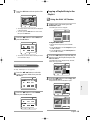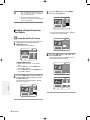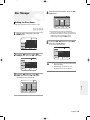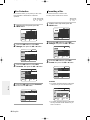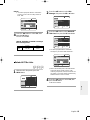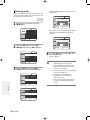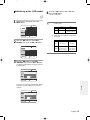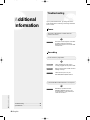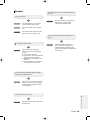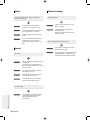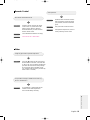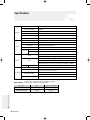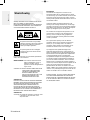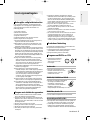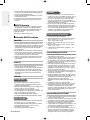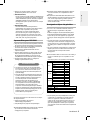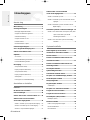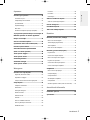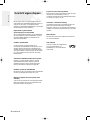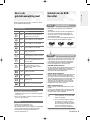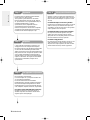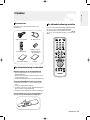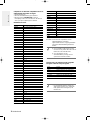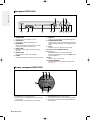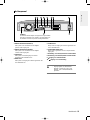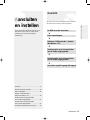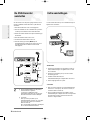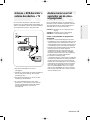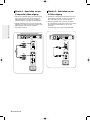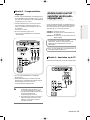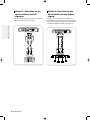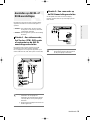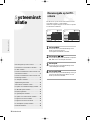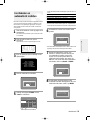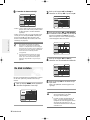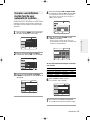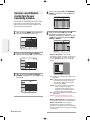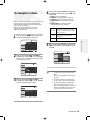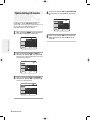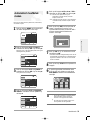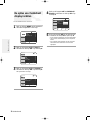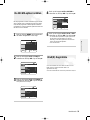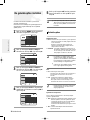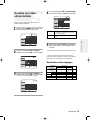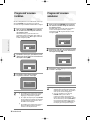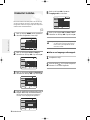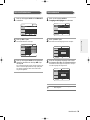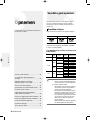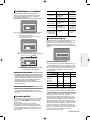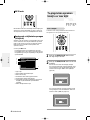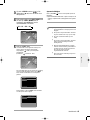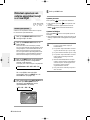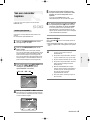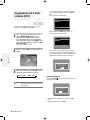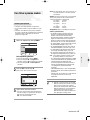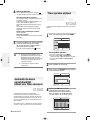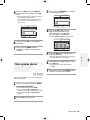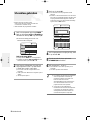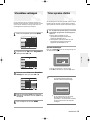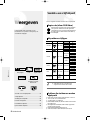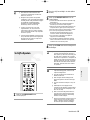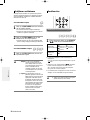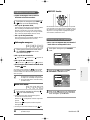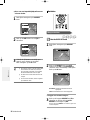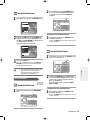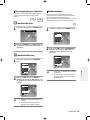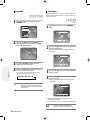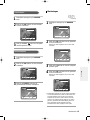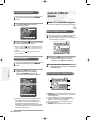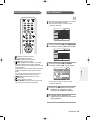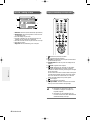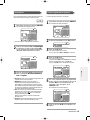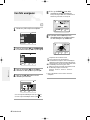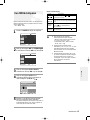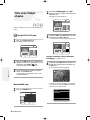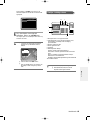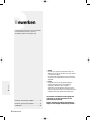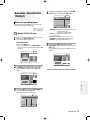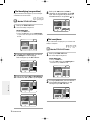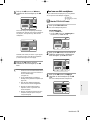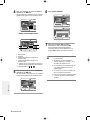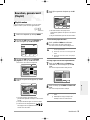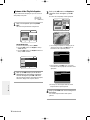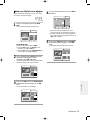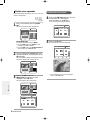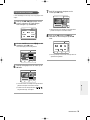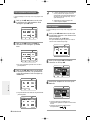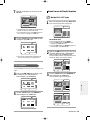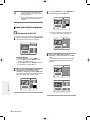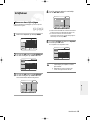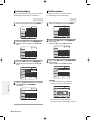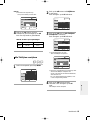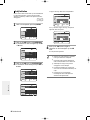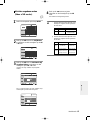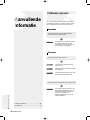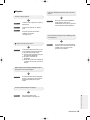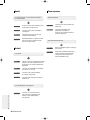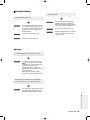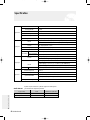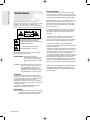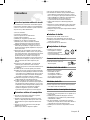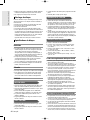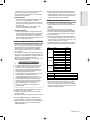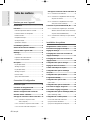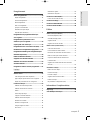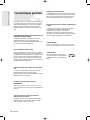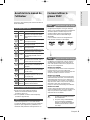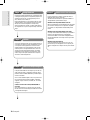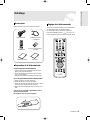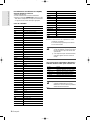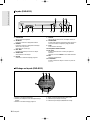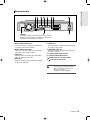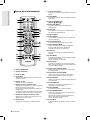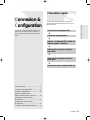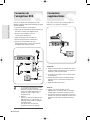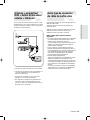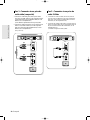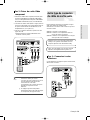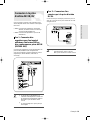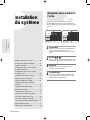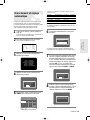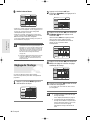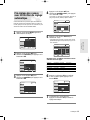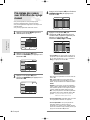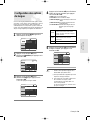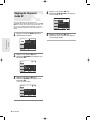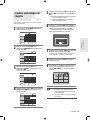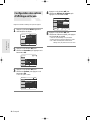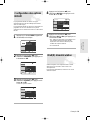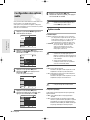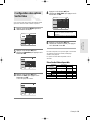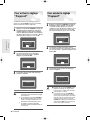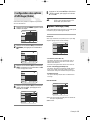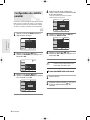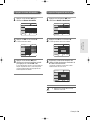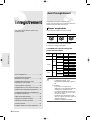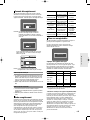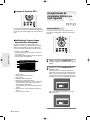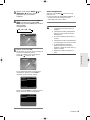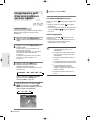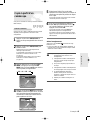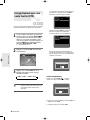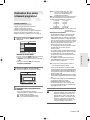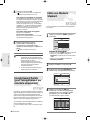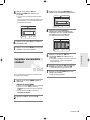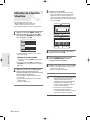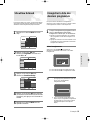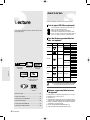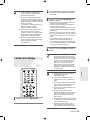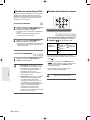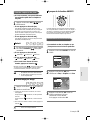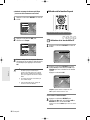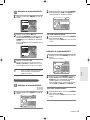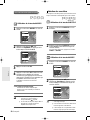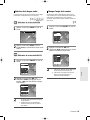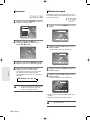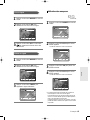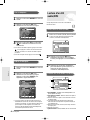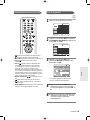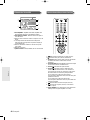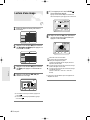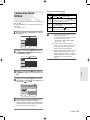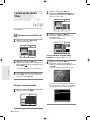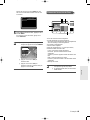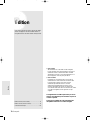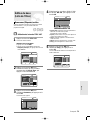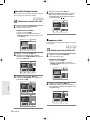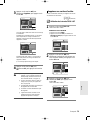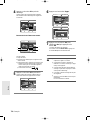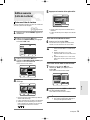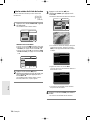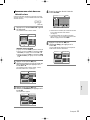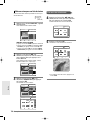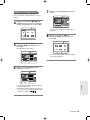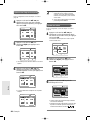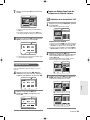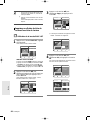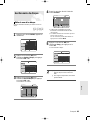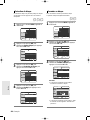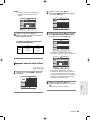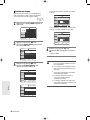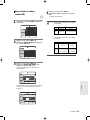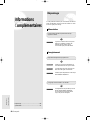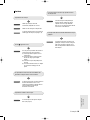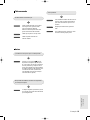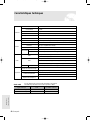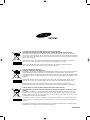Instruction Manual
Gebruiksaanwijzing
Manuel de l'utilisateur
AK68-00745A-00
DVD-R120
DVD-R121
English Nederlands Français
00745A-R120-XEB_Cover 4/15/05 1:17 AM Page 1
Pagina wordt geladen...
Pagina wordt geladen...
Pagina wordt geladen...
Pagina wordt geladen...
Pagina wordt geladen...
Pagina wordt geladen...
Pagina wordt geladen...
Pagina wordt geladen...
Pagina wordt geladen...
Pagina wordt geladen...
Pagina wordt geladen...
Pagina wordt geladen...
Pagina wordt geladen...
Pagina wordt geladen...
Pagina wordt geladen...
Pagina wordt geladen...
Pagina wordt geladen...
Pagina wordt geladen...
Pagina wordt geladen...
Pagina wordt geladen...
Pagina wordt geladen...
Pagina wordt geladen...
Pagina wordt geladen...
Pagina wordt geladen...
Pagina wordt geladen...
Pagina wordt geladen...
Pagina wordt geladen...
Pagina wordt geladen...
Pagina wordt geladen...
Pagina wordt geladen...
Pagina wordt geladen...
Pagina wordt geladen...
Pagina wordt geladen...
Pagina wordt geladen...
Pagina wordt geladen...
Pagina wordt geladen...
Pagina wordt geladen...
Pagina wordt geladen...
Pagina wordt geladen...
Pagina wordt geladen...
Pagina wordt geladen...
Pagina wordt geladen...
Pagina wordt geladen...
Pagina wordt geladen...
Pagina wordt geladen...
Pagina wordt geladen...
Pagina wordt geladen...
Pagina wordt geladen...
Pagina wordt geladen...
Pagina wordt geladen...
Pagina wordt geladen...
Pagina wordt geladen...
Pagina wordt geladen...
Pagina wordt geladen...
Pagina wordt geladen...
Pagina wordt geladen...
Pagina wordt geladen...
Pagina wordt geladen...
Pagina wordt geladen...
Pagina wordt geladen...
Pagina wordt geladen...
Pagina wordt geladen...
Pagina wordt geladen...
Pagina wordt geladen...
Pagina wordt geladen...
Pagina wordt geladen...
Pagina wordt geladen...
Pagina wordt geladen...
Pagina wordt geladen...
Pagina wordt geladen...
Pagina wordt geladen...
Pagina wordt geladen...
Pagina wordt geladen...
Pagina wordt geladen...
Pagina wordt geladen...
Pagina wordt geladen...
Pagina wordt geladen...
Pagina wordt geladen...
Pagina wordt geladen...
Pagina wordt geladen...
Pagina wordt geladen...
Pagina wordt geladen...
Pagina wordt geladen...
Pagina wordt geladen...
Pagina wordt geladen...
Pagina wordt geladen...
Pagina wordt geladen...
Pagina wordt geladen...
Pagina wordt geladen...
Pagina wordt geladen...
Pagina wordt geladen...

BELANGRIJK
Het netsnoer van dit apparaat is voorzien van een
aangegoten stekker die een zekering bevat. De waarde
van de zekering is op de stekker vermeld (aan de kant met
de pinnen). Als deze vervangen moet worden, moet een
zekering worden gebruikt met dezelfde waarde, die aan de
norm BS1362 voldoet.
Gebruik de stekker nooit terwijl het klepje niet op de
zekering zit (als het klepje afneembaar is). Als het klepje
vervangen moet worden, moet het nieuwe klepje dezelfde
kleur hebben als de pinkant van de stekker. Vervangende
klepjes zijn verkrijgbaar bij uw Samsung dealer.
Als de stekker van het apparaat niet geschikt is voor de
stopcontacten in uw woning of als de kabel niet lang
genoeg is, kunt u zonodig een veilig, goedgekeurd
verlengsnoer gebruiken. Neem bij problemen eventueel
contact op uw dealer.
Als er geen andere oplossing is dan de stekker te
verwijderen, dient u eerst de zekering eruit te halen en
daarna pas - op een veilige manier - de stekker te
verwijderen. Sluit de stekker nooit rechtstreeks op het
hoofdnet aan. Daardoor kunt u een schok krijgen.
Op dit apparaat en de gebruiksaanwijzing rusten
intellectuele eigendomsrechten en auteursrechten van
derden. Het gebruiksrecht van de gelicentieerde inhoud is
beperkt tot niet-commercieel gebruik door eindgebruikers.
Commercieel gebruik hiervan is niet toegestaan.
Het gebruiksrecht beperkt zich tot dit apparaat en strekt
zich niet uit tot andere niet-gelicentieerde onderdelen of
processen die voldoen aan ISO/IEC 11172-3 or ISO/IEC
13818-3 en die in combinatie met dit product gebruikt of
verkocht zijn. De licentie beperkt zich tot het gebruik van dit
product voor het encoderen en/of decoderen van
geluidsbestanden die voldoen aan ISO/IEC 11172-3 of
ISO/IEC 13818-3. Deze licentie houdt geen overdracht van
rechten in voor producteigenschappen of -functies die niet
voldoen aan ISO/IEC 11172-3 of ISO/IEC 13818-3.
WAARSCHUWING: SLUIT DIT APPRAAT NIET AAN EN
LEG GEEN KABELVERBINDING MET EEN AARDE-
AANSLUITING DIE IS GEMARKEERD MET DE LETTER
E OF HET AARDE-SYMBOOL OF DE KLEUR GROEN
OF GROEN/GEEL HEEFT.
Waarschuwing
Aan de slag
2
- Nederlands
VERMIJD ELEKTRISCHE SCHOKKEN DOOR DE KAP
NIET TE OPENEN OF VERWIJDEREN.
BEVAT GEEN ONDERDELEN DIE DOOR DE GEBRUIKER
KUNNEN WORDEN VERVANGEN. LAAT ONDERHOUD
OVER AAN EEN DESKUNDIGE TECHNICUS.
Dit symbool waarschuwt voor gevaarlijke
elektrische spanning in het product, waardoor
kans bestaat op elektrische schokken en
andere persoonlijke ongelukken.
Dit symbool geeft aan dat er belangrijke
instructies bij het product moeten worden
geraadpleegd.
Plaats het toestel niet in een onvoldoende geventileerde
ruimte, zoals een boekenkast.
WAARSCHUWING: Om schade te voorkomen die kan
leiden tot brandgevaar of kans op
elektrische schokken, mag dit
apparaat niet worden blootgesteld aan
regen of vocht.
VOORZICHTIG:
DVD-RECORDERS MAKEN GEBRUIK VAN
ONZICHTBARE LASERSTRALEN DIE
GEVAARLIJK ZIJN WANNEER ZE HET
APPARAAT KUNNEN VERLATEN.
ZORG DAT HET APPARAAT OP DE JUISTE
MANIER WORDT BEDIEND, ZOALS
AANGEGEVEN IN DE INSTRUCTIES.
VOORZICHTIG
DIT PRODUCT MAAKT GEBRUIK VAN EEN LASEREENHEID.
BEDIENEN, AFREGELEN EN ANDERE PROCEDURES
DIE AFWIJKEN VAN DE INSTRUCTIES IN DEZE
GEBRUIKSAANWIJZING KUNNEN LEIDEN TOT
BLOOTSTELLING AAN GEVAARLIJKE STRALING.
OPEN DE BEHUIZING NIET EN PROBEER NIET ZELF
REPARATIES UIT TE VOEREN. LAAT ONDERHOUD /
REPARATIE OVER AAN EEN DESKUNDIGE.
VOORZICHTIG
Voorzichtig: Om elektrische schokken te voorkomen, moet
u de stekker op de juiste manier in het
stopcontact doen.
00745A-R120-XEB-NL-2~29 4/15/05 6:07 AM Page 2

Nederlands -
3
Belangrijke veiligheidsinstructies
Lees de volgende veiligheids- en bedieningsinstructies
zorgvuldig door voor u het apparaat in gebruik neemt, en
volg ze nauwkeurig op. Bewaar de instructies voor
toekomstig gebruik.
1) Lees deze instructies.
2) Bewaar deze instructies.
3) Let op de waarschuwingen.
4) Volg alle instructies op.
5) Gebruik dit apparaat niet in de buurt van water.
6) Alleen reinigen met een droge doek.
7) Houd de ventilatieopeningen vrij. Stel het apparaat op
volgens de instructies van de fabrikant.
8) Niet installeren in de buurt van warmtebronnen, zoals
een radiator, schoorsteen, kachel, versterker of ander
toestel dat warmte produceert.
9) Monteer geen andere stekker aan het netsnoer. Wanneer
het apparaat is voorzien van een geaarde stekker, is dit in
het belang van uw veiligheid en mag deze niet vervangen
worden door een type zonder aarde-aansluiting. Mocht de
stekker niet in het stopcontact passen, gebruik dan een
ander stopcontact of laat een deskundige installateur een
passend stopcontact aanbrengen.
10) Zorg ervoor dat het netsnoer niet in het looppad ligt,
zodat er geen mensen overheen kunnen lopen of
struikelen. Voorkom dat het snoer klem komt te zitten,
vooral in de buurt van de stekker, het stopcontact en
het punt waar het snoer uit het apparaat komt.
11) Gebruik alleen uitbreidingen of accessoires die door de
fabrikant zijn aangegeven.
12) Alleen gebruiken in combinatie met wagentje,
onderstel, driepoot, steun of tafel volgens specificaties
van de fabrikant of meegeleverd met het apparaat. Als
u het apparaat met een wagentje verplaatst, kunt u
door een rustig tempo schade of verwondingen
voorkomen. Stop niet abrupt omdat het apparaat dan
van het wagentje af kan glijden.
13) Haal de stekker van het apparaat uit het stopcontact
tijdens onweer of als het enige tijd niet gebruikt wordt.
14) Laat onderhoud over aan een deskundige technicus.
Onderhoud is noodzakelijk wanneer het apparaat niet in
orde is, bijvoorbeeld als het netsnoer of de stekker
beschadigd zijn, vloeistof of een voorwerp in het apparaat
terecht is gekomen, het apparaat is blootgesteld aan
regen of vocht, niet goed werkt of gevallen is.
Omgaan met elektrische apparatuur
● Voordat u andere toestellen met de recorder verbindt,
moet u alle apparaten eerst uitschakelen.
● Verplaats de recorder niet terwijl er een DVD/CD wordt
afgespeeld. Als u dit toch doet, kunnen er krassen op de
DVD/CD komen of kan deze breken, en kan de recorder
beschadigd worden.
● Zet geen vaas met water op de recorder.
● Plaats geen kleine metalen voorwerpen op de recorder.
● Kijk uit dat uw hand niet in de lade komt.
● Doe alleen geschikte schijven in de lade, geen andere
voorwerpen.
Aan de slag
Voorzorgsmaatregelen
● Invloeden van buitenaf, zoals bliksem en statische
elektriciteit, kunnen invloed hebben op de werking van de
recorder. Als dit het geval is, zet de recorder dan uit en
weer aan met de aan/uit schakelaar (STANDBY/ON) of
haal de stekker uit het stopcontact en doe hem er weer in.
Hierna werkt de recorder weer normaal.
● Zorg ervoor dat er na gebruik geen DVD of cd in de
recorder achterblijft en schakel de recorder uit.
● Haal de stekker uit het stopcontact als u de recorder
enige tijd niet gebruikt.
● DVD’s en CD’s reinigt u door ze van binnen naar buiten
in een rechte lijn schoon te vegen.
● Als u de DVD-recorder van een koude naar een warme
omgeving verplaatst, kan er vocht condenseren op
inwendige onderdelen zoals de lens, waardoor de
weergave wordt gestoord. In dat geval verwijdert u de
schijf en wacht u 1-2 uur (terwijl het apparaat aan staat)
voordat u opnieuw probeert om een schijfje af te spelen.
Onderhoud behuizing
In verband met de veiligheid moet u eerst de stekker van
het apparaat uit het stopcontact halen.
● Gebruik geen benzeen, thinner/verfverdunner of andere
oplosmiddelen om de behuizing te reinigen.
● Reinig de behuizing met een zachte doek.
Omgaan met DVD’s en CD’s
● Gebruik geen onregelmatig
gevormde DVD’s of CD’s;
deze kunnen de recorder
beschadigen.
Vasthouden
● Zorg dat u het oppervlak van de
DVD/CD niet aanraakt; dit is vooral
belangrijk voor lege, nog op te
nemen DVD’s en CD’s.
DVD-RAM, DVD-RW en DVD-R
● Reinigen met optionele DVD-RAM/PD
disc reiniger (LF-K200DCA1 waar
beschikbaar). Gebruik voor het
schoonmaken van DVD-RAM/DVD-
RW/DVD-R schijven nooit
reinigers/doekjes die bedoeld zijn voor CD’s.
DVD-Video, Audio CD
● Vuil en vlekken verwijderen met een zachte doek.
Voorzichtig met DVD’s/CD’s
● Beschrijf alleen de bovenzijde (de kant met opdruk) van
een schijfje. Gebruik nooit een balpen of een potlood.
● Gebruik geen schoonmaak- of antistatische spray die
bedoeld is voor grammofoonplaten. Gebruik ook geen
vluchtige chemicaliën als benzeen of thinner/verfverdunner.
00745A-R120-XEB-NL-2~29 4/15/05 6:07 AM Page 3

●
Gebruik CD-R/RW-schijven van 700MB (80 minuten).
Gebruik geen schijven van 800MB (90 minuten) of meer,
omdat deze mogelijk niet kunnen worden afgespeeld.
● Als een CD-R of CD-RW schijf in multisessie (multi
session) wordt opgenomen, kan er bij het afspelen
vertraging merkbaar zijn, en is het mogelijk dat sommige
bestanden niet worden weergegeven.
● Het kan voorkomen dat een CD-R/RW schijf niet kan
worden afgespeeld door dit apparaat. Dit hangt samen
met het type schijf en de machine waarop hij is gebrand.
Als u voor persoonlijk gebruik materiaal van een cd
overneemt op CD-R/RW, kan de speelbaarheid ook
afhangen van de inhoud en het type schijf.
●
Schijf : CD-R/RW, DVD-R/RW/RAM
●
MPEG4-bestanden met de volgende extensies kunnen
worden afgespeeld : .avi, .mpg, .mpeg, .divx, .AVI,
.MPEG, .DIVX (behalve .MPG)
●
MPEG4-codec-formaat : DivX 3.11, DivX 4.x, DivX 5.x,
DivX-Pro, XviD
●
Beschikbare audioformaten : "MP3", "MPEG", "WMA",
"LPCM", "AAC", "Ogg"
●
Ondersteunde bestandsformaten ondertiteling : .smi,
.srt, .psb, .txt, .ass
Opnemen/Weergeven DVD-R
●
Nadat een opneembare DVD in de videomodus is voltooid,
verandert deze in een DVD-Video.
● U kunt opnemen op de vrije ruimte van de schijf. Zolang
de schijf nog niet is afgesloten, kunt u gebruik maken
van bewerkingsfuncties om bijvoorbeeld de opgenomen
programma’s en de schijf zelf van een titel te voorzien, of
bepaalde programma’s te wissen.
● Wanneer een programma wordt gewist van een DVD-R,
komt deze ruimte niet meer vrij. Wanneer er iets wordt
opgenomen op een gedeelte van een DVD-R, is dat
gedeelte niet meer beschikbaar voor opname, ook niet
wanneer de opname wordt gewist.
● Het duurt na afloop van een opname nog ongeveer 30
seconden voor het apparaat klaar is met vastleggen van
informatie over de opname.
● Dit apparaat optimaliseert de DVD-R voor iedere opname.
Dit gebeurt wanneer u een opname start nadat u de schijf
in het apparaat hebt gedaan of het apparaat hebt
aangezet. Wanneer een schijf te vaak wordt
geoptimaliseerd, kunnen verder opnamen onmogelijk
worden.
●
In bepaalde gevallen kan een schijf niet worden
weergegeven in verband met de toestand van de opname.
● Dit apparaat kan DVD-R schijven weergeven die zijn
opgenomen en afgesloten op een Samsung DVD-
recorder. In sommige gevallen kan een DVD-R schijf niet
worden weergegeven, afhankelijk van de schijf en de
toestand van de opname.
Opnemen/Weergeven DVD-RW
● U kunt op DVD-RW-schijven opnemen en deze afspelen
in zowel de modus Video als VR.
● Nadat een in de VR of Video stand opgenomen DVD-RW
is afgesloten, kunt u geen opnamen meer toevoegen.
● Wanneer een in de Video stand opgenomen DVD-RW
wordt afgesloten, verandert hij in een
DVD-Video
.
●
In beide standen kan de schijf altijd worden weergegeven, of hij
nu is afgesloten of niet. Opnamen toevoegen, bewerken of
wissen is echter na afsluiten niet meer mogelijk.
● Als u iets in de Video stand wilt opnemen op een schijf
waarop al in de VR stand is opgenomen, moet u de
schijf eerst formatteren. Let op: formatteren verwijdert
alle gegevens die al op een schijf zijn opgenomen!
● Doe geen zelfklevende etiketten of labels op een DVD of
cd. (NB het is niet mogelijk om beschadigde schijfjes te
repareren met plakband of stickers.)
● Gebruik geen beschermlaag die bedoeld is om schijven
krasbestendig te maken.
● Gebruik geen schijven die met een printer zijn bedrukt.
● Doe geen vervormde of beschadigde schijven in het
apparaat.
DVD/CD bewaren
●
Voorkom schade aan de schijven. Opgeslagen gegevens
zijn buitengewoon kwetsbaar voor omgevingsinvloeden.
●
Niet bewaren op plaatsen waar zonlicht direct toegang heeft.
● Bewaren in een koele, goed geventileerde ruimte.
● Verticaal bewaren.
● Bewaren in schoon beschermhoesje.
Informatie DVD/CD-schijven
Video-DVD
● Een DVD (Digital Versatile Disc) heeft ruimte voor 135
minuten beeld, geluid in 8 talen en ondertitels in 32 talen.
Dankzij mpeg-2 beeldcompressie en Dolby 3D surround
geluid geniet u in uw eigen huiskamer van levendige
bioscoopkwaliteit.
● Bij het afspelen van een DVD-Video met twee lagen kan
bij de overgang van de eerste naar de tweede laag een
korte storing optreden in beeld en geluid. Dit is normaal
en wijst niet op een probleem met het apparaat.
● Wanneer een in de Video stand opgenomen DVD-R of
DVD-RW wordt afgesloten, verandert hij in een DVD-
Video (finalize).
Audio-CD
●
Audio-cd’s zijn cd’s waarop geluid staat dat is opgenomen in
het PCM formaat, samplefrequentie 44,1 kHz.
● Het apparaat kan CD-R en CD-RW schijven weergeven
die zijn opgenomen in het CD-DA formaat. Sommige
CD-R/RW schijven kunnen echter problemen opleveren,
afhankelijk van type schijf en de recorder waarmee is
opgenomen.
CD-R/RW
● Alleen CD-R schijven waarop mp3 bestanden zijn
opgenomen volgens het formaat ISO9660 of JOLIET
kunnen worden weergegeven.
● Alleen MP3 bestanden waarvan de naam eindigt met de
extensie ".mp3" of ".mp3" zijn bruikbaar.
● Bij mp3 bestanden die zijn opgenomen met VBR
(Variable Bit Rate) en een bitsnelheid van 32 Kbps - 320
Kbps kan het geluid af en toe wegvallen.
● Weer te geven bitsnelheid 56Kbps - 320Kbps.
●
Het apparaat herkent maximaal 1000 bestanden en mappen.
● Alleen JPEG bestanden waarvan de naam eindigt met
de extensie ".jpg" of ".JPG" zijn bruikbaar.
●
Het apparaat herkent maximaal 1000 bestanden en mappen.
● De maximumgrootte van een progressive JPEG
afbeelding is 3 miljoen pixels.
● MOTION JPEG wordt niet ondersteund.
4
- Nederlands
CD-R/RW
Een MPEG4-schijf gebruiken
MP3 CD-R/RW
JPEG CD-R/RW
Aan de slag
00745A-R120-XEB-NL-2~29 4/15/05 6:07 AM Page 4

Nederlands -
5
● Wanneer een nieuwe DVD-RW schijf wordt
geïnitialiseerd, gebeurt dat in de VR stand.
● DVD-RW (VR stand)
- Het VR formaat kan worden gebruikt om beeldmateriaal
vast te leggen op DVD-RAM en DVD-RW. U kunt onder
andere meerdere titels opnemen, bewerken, verwijderen,
gedeeltelijk verwijderen en een playlist maken.
- Sommige DVD-spelers zijn niet in staat om VR schijven
weer te geven.
● DVD-RW (Video stand)
- Het Video formaat kan worden gebruikt om
beeldmateriaal vast te leggen op DVD-RW en DVD-R.
Nadat de schijf is afgesloten, kan hij worden
weergegeven op de veel normale DVD-spelers.
- Deze recorder kan geen schijven weergeven (of
opnamen toevoegen aan schijven) die in de Video
stand zijn opgenomen op een DVD-recorder van een
ander merk, maar nog niet zijn afgesloten.
Opnemen/Weergeven DVD-RAM
● Zorg dat de VR opnamestand wordt gebruikt, anders kan
de opname niet worden weergegeven op dit apparaat.
● De meeste spelers zijn niet compatibel met DVD-RAM
en kunnen deze schijven niet weergeven.
● Dit apparaat kan uitsluitend DVD-RAM versie 2.0
schijven weergeven.
● Een DVD-RAM opgenomen op deze recorder kan niet
altijd op andere DVD-onderdelen afgespeeld worden.
Zie de gebruikershandleiding voor de speler om de
compatibiliteit met deze DVD-RAM-schijven te bepalen.
● Verwijder bij DVD-RAM-schijven in cartridges de
cartridge en gebruik alleen de schijf.
Op deze DVD-recorder kunt u de inhoud van uw schijven
als volgt beschermen.
● Programma beveiligen: Zie pagina 72
“Titel beveiliging (vergrendelen)"
● Schijf beveiligen: Zie pagina 84 “Schijf beveiligen”
✻ DVD-RAM/DVD-RW/DVD-R schijven die niet compatibel
zijn met het VR/V formaat kunnen niet worden
weergegeven op dit product.
KOPIEERBEVEILIGING
● Veel DVD’s zijn voorzien van een kopieerbeveiliging.
Sluit uw DVD-recorder daarom rechtstreeks aan op uw
TV, en niet via een videorecorder. Aansluiten op een
videorecorder geeft een vervormd beeld bij DVD’s met
kopieerbeveiliging.
● Dit product bevat beschermingstechnologie met het oog
op auteursrechten. Deze technologie wordt beschermd
doordat de gebruikte methodes onder bepaalde in de
VS verleende patenten en andere intellectuele
eigendomsrechten vallen die eigendom zijn van
Macrovision Corporation en andere rechthebbenden.
Voor het gebruik van deze beschermingstechnologie
dient toestemming te zijn verleend Macrovision
Corporation. De beschermingstechnologie is uitsluitend
bedoeld voor thuisgebruik en ander beperkt kijkgebruik
tenzij Macrovision toestemming heeft gegeven voor het
afwijkende gebruik. Reverse engineering en/of
disassembleren zijn niet toegestaan
Aan de slag
✻ Raadpleeg uw DVD-RAM/DVD-RW/DVD-R-fabrikant
voor meer informatie over compatibiliteit van DVD-
opnames.
✻ Het gebruik van DVD-RAM's/DVD-RW's/DVD-R's van
slechte kwaliteit kan onverwachte problemen opleveren,
zoals, zonder enige beperking, mislukte opnamen,
verlies van opgenomen of bewerkte materialen of
schade aan de recorder.
De volgende schijven niet gebruiken
● LD, CD-G, CD-I, CD-ROM, DVD-ROM, DVD+R en
DVD+RW schijven niet gebruiken in dit product.
[NB]
Bruikbare schijftypes: CD/CD-R/CD-RW/MP3/JPEG/
DVD-Video/DVD-RAM/DVD-RW/DVD-R. DVD-R/RW
schijven die op een ander apparaat zijn opgenomen,
kunnen pas worden weergegeven nadat ze afgesloten
zijn.
● Sommige koop-DVD’s, bijvoorbeeld afkomstig uit een
andere regio, kunnen niet worden weergegeven op dit
product. Wanneer zo’n schijf wordt geplaatst, verschijnt
de melding “Geen CD/DVD" of "Regiocode controleren
aub".
● Als u een DVD-R/RW schijf probeert af te spelen die een
illegale kopie bevat of niet het DVD-formaat heeft, kan
het voorkomen dat de schijf niet kan worden
weergegeven.
❇ Recomendamos utilizar uno de los discos de la tabla, ya
que se ha confirmado que son compatibles con esta
unidad.
Otros discos quizá no se reproduzcan correctamente.
● Wij accepteren geen aansprakelijkheid en bieden geen
compensatie voor problemen als mislukte opnamen,
verlies van opgenomen of bewerkte materialen of
schade aan de recorder welke het gevolg zijn van het
gebruik van niet-aanbevolen schijven en accepteren
geen aansprakelijkheid en bieden geen compensatie
voor eventuele schade die resulteert uit bovengenoemde
problemen.
Media Merk Snelheid
TDK 4x
Beall 4x
DVD-R That’s 4x
Maxell 4x
Panasonic 4x
TDK 2x
Maxell 2x
DVD-RW Optodisc 2x
Radius 2x
Verbatim 2x
Maxell 3x
DVD-RAM
Fujifilm 3x
TDK 2x
Panasonic 3x
Media Maximum aantal x opnemen
DVD-RAM 100.000
DVD-RW 1.000
DVD-R 1
00745A-R120-XEB-NL-2~29 4/15/05 6:07 AM Page 5

6
- Nederlands
Aan de slag
Aan de slag
Waarschuwing............................................................2
Voorzorgsmaatregelen..............................................3
Belangrijke veiligheidsinstructies.......................................3
Omgaan met elektrische apparatuur ................................3
Onderhoud behuizing.........................................................3
Omgaan met DVD’s en cd’s..............................................3
DVD/CD bewaren ..............................................................4
Informatie DVD/CD schijven..............................................4
Overzicht eigenschappen.........................................8
Voor u de gebruiksaanwijzing leest .......................9
Gebruik van de DVD-recorder .................................9
Uitpakken...................................................................11
Accessoires.......................................................................11
De afstandsbediening voorbereiden ...............................11
De afstandsbediening instellen........................................11
Beschrijving..............................................................13
Voorpaneel (DVD-R120)..................................................13
Display voorpaneel (DVD-R120).....................................13
Voorpaneel (DVD-R121)..................................................14
Display voorpaneel (DVD-R121).....................................14
Achterpaneel ....................................................................15
De knoppen van de afstandsbediening..........................16
Aansluiten en Instellen
Aansluiten en Instellen
Overzicht ...................................................................17
De DVD-recorder aansluiten..................................18
Extra aansluitingen..................................................18
Antenne + DVD-recorder + externe decoderbox +TV
.....19
Andere manier voor het aansluiten
van de video-uitgangskabel ..................................19
Situatie 1 : Aansluiten op een (Composite) video-uitgang
......20
Situatie 2 : Aansluiten op een S-Video-uitgang..............20
Situatie 3 : Componentvideo-uitgangen .........................21
Andere manier voor het aansluiten
van de audio-uitgangskabel...................................21
Situatie 1 : Aansluiten op de TV......................................21
Situatie 2 : Aansluiten op een stereoversterker met AV-
uitgangen.......................................................22
Situatie 3: Aansluiten op een AV-versterker met een
digitale uitgang................................................22
Aansluiten op AV3 IN- of DV-IN-aansluitingen....23
Situatie 1 : Een videorecorder, Set-Top box (STB), DVD-
speler of camcorder op de AV3 IN-
aansluitingen aansluiten ...............................23
Situatie 2 : Een camcorder op de DV IN-aansluiting
aansluiten.......................................................23
Systeeminstallatie
Systeeminstallatie
Menunavigatie op het TV-scherm.........................24
Inschakelen en automatisch instellen..................25
De klok instellen.......................................................26
Kanalen voordefiniëren met de functie voor
automatisch instellen..............................................27
Kanalen voordefiniëren met de functie voor
handmatig instellen.................................................28
De taalopties instellen.............................................29
Tijdsinstelling EP-modus........................................30
Automatisch hoofdstuk maken.............................31
De opties voor helderheid display instellen........32
De NICAM-opties instellen .....................................33
DivX(R) Registratie ..................................................33
De geluidsopties instellen......................................34
Geluidsopties....................................................................34
De opties voor video-uitvoer instellen.................35
Progressief scannen instellen...............................36
Progressief scannen annuleren............................36
De beeldopties (video) instellen............................37
Beeldopties (video) ..........................................................37
Kinderslot instellen..................................................38
Indien u uw toegangscode vergeet.................................38
Het classificatieniveau......................................................39
Het wachtwoord ...............................................................39
Inhoudsopgave
Aan de slag
00745A-R120-XEB-NL-2~29 4/15/05 6:07 AM Page 6

Nederlands -
7
Inzoomen..........................................................................60
Favorieten.........................................................................60
Markeringen......................................................................61
Audio-CD of MP3-CD afspelen .............................62
Audio-CD (CD-DA)/mp3 afspelen...................................62
Een foto weergeven.................................................66
Een MPEG4 afspelen...............................................67
Titels uit de Titellijst afspelen................................68
Beweken
Beweken
Bewerken, basisfuncties (Titellijst).......................71
Naam van een titel wijzigen.............................................71
Titel beveiliging (vergrendelen) .......................................72
Titel verwijderen ..............................................................72
Deel van een titel verwijderen ........................................73
Bewerken, geavanceerd (Playlist).........................75
Playlist maken ..................................................................75
Scènes uit de Playlist afspelen .......................................76
Naam van Playlist scène wijzigen...................................77
Playlist scène opzoeken..................................................78
Scène binnen de Playlist kopiëren..................................81
Scène uit de Playlist verwijderen ....................................82
Schijfbeheer..............................................................83
Naam van de schijf wijzigen............................................83
Schrijf beveiliging..............................................................84
Schijf formatteren.............................................................84
Alle Titellijsten verwijderen...............................................85
Schijf afsluiten .................................................................86
Afsluiten ongedaan maken (Video of VR modus) ........87
Aanvullende Informatie
Aanvullende Informatie
Problemen oplossen...............................................88
Specificaties..............................................................92
Opnemen
Opnemen
Voordat u gaat opnemen........................................40
Geschikte schij ven..........................................................40
Schijfindelingen en formatteren.......................................41
Opnamekwaliteit...............................................................41
Kopieerbeveiliging............................................................41
INFO toets ........................................................................42
Resterende schijfruimte opvragen (Schijfinfo)................42
Tv-programma opnemen terwijl u er naar kijkt..42
Materiaal opnemen van externe apparatuur
terwijl u er naar kijkt................................................44
Van een camcorder kopiëren.................................45
Opnameduur met 1 toets instellen (OTR)............46
Een timer-opname maken......................................47
Automatische keuze opnamekwaliteit
(alleen voor timer-opnamen)..................................48
Timer-opname wijzigen...........................................48
Timer-opname wissen.............................................49
ShowView gebruiken...............................................50
ShowView verlengen...............................................51
Timer-opname starten.............................................51
W
W
eergeven
eergeven
Voordat u een schijf afspeelt.................................52
Regiocode (alleen DVD-Video).......................................52
Afspeelbare schijftypes....................................................52
Schijven die niet kunnen worden afgespeeld.................52
Schijf afspelen..........................................................53
Schijfmenu en titelmenu ..................................................54
Zoekfuncties.....................................................................54
Vertraagde weergave.......................................................55
Beeld-voor-beeld..............................................................55
ANYKEY functie...............................................................55
Herhalen...........................................................................56
Taal van ondertitels selecteren........................................58
Taal van geluidsspoor selecteren....................................59
Beeldhoek kiezen.............................................................59
Aan de slag
00745A-R120-XEB-NL-2~29 4/15/05 6:07 AM Page 7

8
- Nederlands
Overzicht eigenschappen
Progressief scannen met hoge kwaliteit
Met progressief scannen krijgt u flikkervrije video van hoge
resolutie. Het 10 bit 54-MHz DAC en 2D Y/C
scheidingscircuit biedt de hoogste kwaliteit beeldweergave
en -opname. (zie pagina’s 21, 36).
Veel functies, comfortabele bediening
Geïntegreerd menusysteem en berichtfunctie maken het
kiezen van de gewenste bewerking eenvoudig en
begrijpelijk. Opnamen op een DVD-RAM of DVD-RW kunt
u wijzigen, in de gewenste volgorde zetten of in een playlist
opnemen.
MPEG4 afspelen
Met deze DVD-recorder kunt u MPEG4-formaten binnen
een avi-bestand afspelen.
DivX-certificatie
DivX, DivX Certified, en de bijbehorende
logo's zijn handelsmerken van
DivXNetworks, Inc en worden gebruikt
onder licentie.
Met de DVD-recorder is het mogelijk digitale video van
hoge kwaliteit op DVD-RAM/DVD-RW/DVD-R-schijven op
te nemen en af te spelen. U kunt digitale opnamen
vastleggen op DVD-RAM/DVD-RW/DVD-R en op dezelfde
manier bewerken als bij een videoband.
Digitaal beeld- en geluidsmateriaal
opnemen/weergeven in hoge kwaliteit
Tot 12 uur beeldmateriaal opnemen op een dubbelzijdige
9,4 GB DVD-RAM of tot 8 uur beeldmateriaal op een 4,7
GB DVD-RAM/DVD-RW/DVD-R, afhankelijk van de
gekozen opnamekwaliteit.
Instelbare opnamekwaliteit
U kunt uw recorder naar keuze instellen op vijf
verschillende opnamekwaliteiten, waarbij de op te nemen
speelduur langer wordt naarmate de kwaliteit daalt. De
speelduur per DVD is het hoogst in de stand EP (6/8 uur).
Voor hogere kwaliteit en kortere speelduur zijn de standen
LP en SP beschikbaar, terwijl de stand XP de hoogste
kwaliteit oplevert.
Automatische kwaliteitkeuze tijdens timer-opnamen
Wanneer voor de FR kwaliteit is gekozen, wordt de
opnamekwaliteit automatisch aangepast, zodat alle
ingestelde programma’s kunnen worden opgenomen
binnen de beschikbare schijfruimte (zie pagina 48).
Zelf DVD’s opnemen op DVD-RW/DVD-R
Met de DVD-recorder is het mogelijk uw eigen DVD-videotitels
te maken op DVD-RW/DVD-R-schijven van 4,7 GB.
Materiaal van digitale camcorder kopiëren via DV-
aansluiting
Video van een DV-apparaat via de DV-ingangsaansluiting
(IEEE 1394-4pin/4pin) opnemen op DVD-RAM of DVD-
RW, DVD-R-schijven. (zie pagina 45.)
Aan de slag
00745A-R120-XEB-NL-2~29 4/15/05 6:07 AM Page 8

Nederlands -
9
1) Zorg dat u geheel vertrouwd bent met de
veiligheids-instructies voor u het product gebruikt
(zie pag. 2~5).
2) Als er een probleem optreedt, zie dan “Problemen
oplossen” (pag. 88~91).
Over deze gebruiksaanwijzing
©2005 Samsung Electronics Co.
Alle rechten voorbehouden. Deze
gebruiksaanwijzing mag niet (geheel of gedeeltelijk)
worden gereproduceerd of gekopieerd zonder
voorafgaande schriftelijke toestemming van
Samsung Electronics Co.
Copyright
Gebruik van de DVD-
Recorder
Stap 1
Type schijf kiezen
Deze recorder kan opnemen op de onderstaande
schijftypes.
Als u dezelfde schijf meer dan eens wilt gebruiken, of
de schijf na het opnemen wilt kunnen wijzigen of
wissen, kies dan voor een herschrijfbaar type schijf
(DVD-RW of DVD-RAM).
Als u de opname zonder verdere wijzigingen wilt bewaren,
kies dan een type dat niet herschrijfbaar is (DVD-R).
Voor u de
gebruiksaanwijzing leest
Neem de volgende informatie door voordat u aan de rest
van de gebruiksaanwijzing begint.
Gebruikte symbolen
Symbool
Betekenis
De aangegeven functie:
DVD
is beschikbaar voor DVD/DVD-R/DVD-
RW schijven die zijn opgenomen en
afgesloten in de Video stand.
RAM is beschikbaar voor DVD-RAM.
RW is beschikbaar voor DVD-RW.
R is beschikbaar voor DVD-R.
CD is beschikbaar voor gegevens-cd
(CD-R of CD-RW).
JPEG
is beschikbaar voor gegevens-cd
met afbeeldingen (CD-R of CD-RW).
MP3
is beschikbaar voor gegevens-cd
met mp3 geluidsbestanden (CD-
R of CD-RW).
MPEG4
Hiervoor is een functie vereist
die beschikbaar is op een
gegevens-CD-R/RW, -DVD-R, -
RW en -RAM.
Let op
is niet beschikbaar of instellingen
kunnen vervallen.
NB
wordt uitgelegd of er worden tips
gegeven.
Voorkeur-
kan worden bediend met een
toets enkele knop.
De knop Een functie die kan worden
ANYKEY gebruikt via de knop ANYKEY.
Stap 2
Schijf formatteren voor opname
Anders dan een videorecorder, moet de DVD-recorder
enige informatie opnemen wanneer er een lege schijf
in wordt gedaan. Dit wordt formatteren genoemd en
moet eenmalig gebeuren voordat er beeldmateriaal
kan worden opgenomen op de nieuwe schijf.
DVD-RAM opnemen/weergeven
Dit type schijf kan worden geformatteerd in het formaat
VR (Video Recording). Hierbij kunt u opgenomen
materiaal wijzigen, een playlist maken en opnamen in
de gewenste weergavevolgorde zetten.
DVD-RW opnemen/weergeven
Dit type schijf kan naar keuze worden geformatteerd in
het formaat Video of DVD-Video Recording format
(VR). Bij een nieuwe, lege schijf verschijnt een bericht
waarin wordt gevraagd of de schijf in VR formaat moet
worden geformatteerd. Wanneer u voor de Video
stand kiest, kan de resulterende schijf op veel DVD-
spelers worden afgespeeld. De VR stand biedt meer
mogelijkheden om de schijf te wijzigen.
DVD-R opnemen/weergeven
Dit type schijf kan worden geformatteerd in het Video
formaat.
Na afloop van het formatteren kunt u opnemen op de schijf.
De resulterende schijf kan, nadat hij is afgesloten, op
veel DVD-spelers worden afgespeeld.
■
U kunt zowel de VR- als de Video-
modus gebruiken op een DVD-RW,
alleen niet tegelijk.
■
Het is mogelijk de DVD-RW-indeling
te wijzigen in een andere indeling
door opnieuw te initialiseren. Houd er
dan wel rekening mee dat de inhoud
van de schijf verloren kan gaan
wanneer u een ander formaat kiest.
NB
Aan de slag
00745A-R120-XEB-NL-2~29 4/15/05 6:07 AM Page 9

10
- Nederlands
Stap 3
Opnemen
Er bestaan twee verschillende opnamemethoden,
Directe opname en Timer-opname.
Timer-opname is geclassificeerd als een datum:
Eenmaal (dd/mm(MA)), Elke dag, MA-ZA, Elke ZA,
etc, Opnamemodus : XP (hoge-kwaliteitsmodus), SP
(standaard kwaliteitsmodus), LP (lange-
opnamemodus) en EP (uitgebreide modus) in
overeenstemming met de opnamemodus.
Wanneer het opnemen in de FR-modus is ingesteld,
wordt met de beste kwaliteit opgenomen rekening
houdend met de resterende tijd op de schijf.
Stap 4
Afspelen
U kunt de titel die u wilt afspelen, selecteren in een
weergegeven menu en vervolgens direct afspelen.
Een DVD bestaat uit secties die titels genoemd worden,
en subsecties die hoofdstukken genoemd worden.
Tijdens het opnemen wordt er een titel gemaakt tussen
twee punten: daar waar u begint met opnemen en daar
waar u eindigt. Hoofdstukken worden automatisch
gemaakt wanneer u de opname op DVD-R/DVD-RW-
schijven in videomodus. De lengte van het hoofdstuk
(interval tussen hoofdstukken) hangt af van de
opnamemodus.
Stap 6
Sluiten en op andere DVD-onderdelen afspelen
Wanneer u de DVD op andere DVD-onderdelen wilt
afspelen, is het soms nodig deze te sluiten. Zorg dat u
klaar bent met alle bewerkingen en opnamen en sluit
de schijf.
Een DVD-RW-schijf in de VR-modus gebruiken
Hoewel het over het algemeen niet nodig is de schijf te
sluiten om deze op een onderdeel af te spelen dat
compatibel is met de VR-modus, dient u een gesloten
schijf te gebruiken voor het afspelen.
Een DVD-RW-schijf in de videomodus gebruiken
De schijf moet eerst worden gesloten om op iets
anders dan op deze recorder te kunnen worden
afgespeeld. Als u de schijf hebt gesloten, kunt u deze
niet meer bewerken of iets erop opnemen.
Een DVD-R-schijf gebruiken
De schijf moet eerst worden gesloten om deze op een
ander onderdeel dan op deze recorder te kunnen
afspelen. Als de schijf is gesloten, kan deze niet meer
worden bewerkt of iets erop worden opgenomen.
Stap 5
Een opgenomen schijf bewerken
Een opgenomen schijf bewerken
Het is eenvoudiger om op schijven te bewerken dan
op conventionele videobanden.
De recorder ondersteunt veel verschillende
bewerkingsfuncties, die alleen mogelijk zijn met DVD's.
Met een eenvoudig bewerkingsmenu kunt u diverse
bewerkingsfuncties op een opgenomen titel uitvoeren,
zoals verwijderen, kopiëren, hernoemen, vergrendelen.
Een playlist maken (DVD-RAM/-RW in VR-modus)
Met deze recorder kunt u een nieuwe playlist op
dezelfde schijf maken en bewerken zonder dat de
originele opname wordt gewijzigd.
Aan de slag
00745A-R120-XEB-NL-2~29 4/15/05 6:07 AM Page 10

Nederlands -
11
Uitpakken
Accessoires
Controleer of de onderstaande accessoires zijn
meegeleverd:
De afstandsbediening voorbereiden
Batterijen plaatsen in de afstandsbediening
● Open het batterijklepje aan de achterkant van de
afstandsbediening.
● Plaats twee AAA batterijen. Let bij het plaatsen op de
correcte polariteit (+ en -).
● Schuif het batterijklepje weer op de afstandsbediening.
Als de afstandsbediening niet correct werkt:
● Controleer de polariteit (+ - ) van de batterijen (Dry-
Cell)
● Controleer of de batterijen leeg zijn.
● Controleer of de sensor van de afstandsbediening niet
door voorwerpen wordt geblokkeerd.
● Controleer of er tl-verlichting in de directe omgeving is.
Gooi de batterijen weg volgens de milieuwetten in
uw land. Gooi ze niet bij het huishoudelijk afval.
Audio- en videokabel
RF-kabel voor TV
Batterijen voor de
afstandsbediening
(AAA-formaat)
Afstandsbediening
Instructiehandleiding
Snelgids
De afstandsbediening instellen
U kunt met deze afstandsbediening bepaalde functies
van een TV van een andere fabrikant bedienen.
De functieknoppen zijn: STANDBY/ON, PROG
/
,
TV VOL +/-, Direct Number-knoppen, TV MUTE, knop
INPUT.
Aan de slag
00745A-R120-XEB-NL-2~29 4/15/05 6:07 AM Page 11

12
- Nederlands
U bepaalt of uw televisie compatibel is door de
onderstaande instructies te volgen.
1. Zet de televisie aan.
2. Richt de afstandsbediening op de televisie.
3. Druk op de knop STANDBY/ON en voer de
tweecijferige code in voor het merk van de televisie
door op de juiste cijferknoppen te drukken.
Instelbare TV-codes
Resultaat: Als de televisie compatibel is met de
afstandsbediening, wordt deze
uitgeschakeld. De tv is nu geprogrammeerd
om met de afstandsbediening bediend te
worden.
Daarna kunt u de televisie met de volgende
knoppen achter de knop TV regelen.
■
Als er meerdere codes staan voor het
merk van uw tv, probeer dan elke code uit
totdat u de code vindt die werkt.
■
Als u de batterijen van de
afstandsbediening vervangt, moet u
opnieuw de merkcode instellen.
NB
■
De verschillende functies werken niet
altijd bij alle televisies. Als u problemen
hebt, gebruik dan de knoppen op de
televisie zelf.
NB
Knop Functie
STANDBY/ON Hiermee zet u de televisie aan en uit.
INPUT Hiermee selecteert u een externe bron.
TV VOL(+ of -)
Hiermee past u het volume van de televisie aan.
PROG ( of ) Hiermee selecteert u het gewenste kanaal.
TV MUTE Hiermee zet u het geluid aan en uit.
0~9 Hiermee voert u direct een cijfer in.
MERK KNOP
SAMSUNG 01, 02, 03, 04, 05, 06, 07, 08, 09
AIWA 82
ANAM 10, 11, 12, 13, 14, 15, 16, 17, 18
BANG & OLUFSEN 57
BLAUPUNKT 71
BRANDT 73
BRIONVEGA 57
CGE 52
CONTINENTAL EDISON 75
DAEWOO
19, 20, 23, 24, 25, 26, 27, 28, 29, 30, 31, 32, 33, 34
EMERSON 64
FERGUSON 73
FINLUX 06, 49, 57
FORMENTI 57
FUJITSU 84
GRADIENTE 70
GRUNDIG 49, 52, 71
HITACHI 60, 72, 73, 75
IMPERIAL 52
JVC 61, 79
LG 06, 19, 20, 21, 22, 78
LOEWE 06, 69
LOEWE OPTA 06, 57
MAGNAVOX 40
METZ 57
MITSUBISHI 06, 48, 62, 65
MIVAR 52, 77
NEC 83
NEWSAN 68
NOBLEX 66
NOKIA 74
NORDMENDE 72, 73, 75
PANASONIC 53, 54, 74, 75
PHILIPS 06, 55, 56, 57
PHONOLA 06, 56, 57
PIONEER 58, 59, 73, 74
RADIOLA 06, 56
RADIOMARELLI 57
RCA 45, 46
REX 74
SABA 57, 72, 73, 74, 75
SALORA 74
SANYO 41, 42, 43, 44, 48
SCHNEIDER 06
MERK KNOP
SELECO 74
SHARP 36, 37, 38, 39, 48
SIEMENS 71
SINGER 57
SINUDYNE 57
SONY 35, 48
TELEAVA 73
TELEFUNKEN 67, 73, 75, 76
THOMSON 72, 73, 75
THOMSON ASIA 80, 81
TOSHIBA 47, 48, 49, 50, 51, 52
WEGA 57
YOKO 06
ZENITH 63
Aan de slag
00745A-R120-XEB-NL-2~29 4/15/05 6:07 AM Page 12

Nederlands -
13
Beschrijving
Aan de slag
Display voorpaneel (DVD-R120)
1. Gaat branden wanneer er een schijf wordt geladen.
2. Gaat branden in de opnamemodus.
3. Gaat branden om de tijdgestuurde-opnamemodus
aan te duiden.
4. Gaat branden wanneer er een -R/RW/RAM-schijf
wordt geladen.
5. Afspeeltijd/klok/indicator huidige status.
6. Gaat branden in de progressieve-scanmodus.
Voorpaneel (DVD-R120)
1. STANDBY/ON
Hiermee zet u de recorder aan of uit.
2. AV3-INGANG
Hierop sluit u externe apparatuur aan.
3. DV-INGANG
Hierop sluit u digitale apparatuur met een DV-
uitgang aan (zoals een camcorder).
4. SCHIJFLADE
Deze kan worden geopend om een schijf te
plaatsen.
5. OPEN/CLOSE
Hiermee opent en sluit u de schijflade.
6. DISPLAY
Geeft o.a. de afspeelstatus, titel/hoofdstuk/tijd
weer.
7. ZOEKEN/OVERSLAAN
Hiermee gaat u naar de volgende/vorige titel, het
volgende/vorige hoofdstuk of de volgende/vorige
track.
8. STOP
Hiermee stopt u het afspelen van de schijf.
9. AFSPELEN/PAUZE
Hiermee speelt u een schijf af of onderbreekt u
het afspelen of opnemen.
10.P.SCAN
Hiermee selecteert u de progressieve-
scanmodus.
11. OPNEMEN
Hiermee start u de opname.
12.PR ( )
Hiermee selecteert u voorgedefinieerde tv-
kanalen. Doet hetzelfde als de knop PROG op de
afstandsbediening.
1
2
4 8 7
9 10 11
12
5
6
3
00745A-R120-XEB-NL-2~29 4/15/05 6:07 AM Page 13

14
- Nederlands
Display voorpaneel (DVD-R121)
1. Gaat branden in de opnamemodus.
2. Gaat branden om de tijdgestuurde-opnamemodus
aan te duiden.
3. Gaat branden in de progressieve-scanmodus.
4. Afspeeltijd/klok/indicator huidige status.
5. Gaat branden wanneer er een schijf wordt geladen.
6. Gaat branden wanneer er een -R/RW/RAM-schijf
wordt geladen.
Voorpaneel (DVD-R121)
1. STANDBY/ON
Hiermee zet u de recorder aan of uit.
2. AV3-INGANG
Hierop sluit u externe apparatuur aan.
3. DV-INGANG
Hierop sluit u digitale apparatuur met een DV-
uitgang aan (zoals een camcorder).
4. SCHIJFLADE
Deze kan worden geopend om een schijf te
plaatsen.
5. OPEN/CLOSE
Hiermee opent en sluit u de schijflade.
6. P.SCAN
Hiermee selecteert u de progressieve-scanmodus.
7. DISPLAY
Geeft o.a. de afspeelstatus, titel/hoofdstuk/tijd weer.
8. ZOEKEN/OVERSLAAN
Hiermee gaat u naar de volgende/vorige titel, het
volgende/vorige hoofdstuk of de volgende/vorige
track.
9. STOP
Hiermee stopt u het afspelen van de schijf.
10.Receiver voor afstandsbediening
11. PR ( )
Hiermee selecteert u voorgedefinieerde tv-
kanalen. Doet hetzelfde als de knop PROG op de
afstandsbediening.
12.REC
Hiermee start u de opname.
13.AFSPELEN/PAUZE
Hiermee speelt u een schijf af of onderbreekt u
het afspelen.
Aan de slag
00745A-R120-XEB-NL-2~29 4/15/05 6:07 AM Page 14

Nederlands -
15
1. DIGITAL AUDIO OUT(OPTISCH)
Hierop sluit u een versterker met een digitale
optische audio-ingang aan.
2. DIGITAL AUDIO OUT(COAXIAL)
Hierop sluit u een versterker met een digitale
coaxiale audio-ingang aan.
3. AUDIO OUT
Hierop sluit u de audio-ingang van externe
apparatuur met audiokabels aan.
4. VIDEO OUT
Hierop sluit u de ingang van externe apparatuur met
een videokabel aan.
5. S-VIDEO OUT
Hierop sluit u de ingang van externe apparatuur met
een S-videokabel aan.
6. COMPONENT VIDEO OUT
Hierop sluit u apparatuur met een componentvideo-
ingang aan.
7. Aansluiting voor AV1(TV) OUTPUT SCART-stekker
8. Aansluiting voor AV2(EXT) INPUT SCART-stekker
9. Ingang voor antennestekker
10. Uitgang voor TV-aansluiting
Achterpaneel
Ventilator
De ventilator draait altijd als het apparaat is ingeschakeld.
Zorg dat er minimaal 10 cm ruimte is aan alle kanten van
de ventilator wanneer het product wordt geïnstalleerd.
■
De antenneaansluiting geeft geen
uitgangssignaal van de DVD door.
Wanneer u een DVD op uw tv wilt
bekijken, moet u audio/videokabels
gebruiken.
NB
Aan de slag
00745A-R120-XEB-NL-2~29 4/15/05 6:07 AM Page 15

16
- Nederlands
10. De knop MENU
Hiermee opent u het instellingenmenu van de DVD-
recorder.
11. Knop OK/richtingsknoppen
(De knoppen
……
/
††
/
œœ
/
√√
)
12. De knop REC MODE
Hiermee geeft u de opnamestatus weer
(XP/SP/LP/EP)
13. De knop REC
Gebruik deze knop om een opname op DVD-RAM/-
RW/-R-schijven te maken.
14. De knop CANCEL
15. De knop REPEAT
Hiermee kunt u een titel, hoofdstuk, track of schijf
herhalen.
16. De knop OPEN/CLOSE
Hiermee opent en sluit u de schijflade.
17. De knop AUDIO/TV MUTE
Hiermee hebt u toegang tot verschillende
geluidsfuncties op een schijf (DVD-modus).
Hiermee schakelt u het geluid uit. (TV-modus).
18. De knop TV
Druk hierop om de tv te bedienen.
19. De knop INPUT
Hiermee selecteert u het lijningangssignaal in de
externe ingangsmodus (PROG, AV-ingan of DV-
ingang).
20. PROG Knop
Hiermee kunt u voorgedefinieerde kanalen in een
bepaalde volgorde selecteren.
Net als met de PR-knoppen op het voorpaneel.
21. De knop TITLE LIST/DISC MENU
Hiermee geeft u de lijst met opnamen/menu Schijf
(View Recording list/Disc menu) weer.
22. De knop PLAY LIST/TITLE MENU
Hiermee keert u terug naar het menu Titel (Title menu)
of geeft u de lijst met opgenomen bestanden weer.
23. De knop ANYKEY
Hiermee geeft u de status van de schijf weer die
wordt afgespeeld.
24. De knop SUBTITLE
Druk hierop om een andere DVD-ondertiteltaal weer
te geven.
25. De knop RETURN
Hiermee gaat u terug naar het vorige menu.
26. De knop MARKER/TIMER
Hiermee kunt u een positie markeren tijdens het
afspelen van een schijf.
Druk hierop om het menu Timer-opnamemodus
direct te openen terwijl u een schijf stopt.
27. De knop INFO
Hiermee geeft u de huidige instellingen of
schijfstatus weer.
De knoppen van de
afstandsbediening
1. De knop STANDBY/ON
2. Cijferknoppen
3. De knop TV/DVD
4. De knop DVD
Druk hierop wanneer u een DVD-recorder gebruikt.
5. De knoppen TV VOL(+ of -)
Hiermee past u het volume aan.
6. De knoppen Vooruit/Achteruit overslaan
Hiermee kunt u vooruit of achteruit in de schijf gaan.
Deze knoppen functioneren ook als STEP-knoppen.
Met elke druk op de knop gaat u één frame voor- of
achteruit (zie pagina 55).
7. De knoppen Vooruit/Achteruit zoeken
Hiermee kunt u de schijf naar voren of naar
achteren doorzoeken.
8. De knop Stop
Hiermee stopt u een schijf.
9. De knop Afspelen/Pauze
Druk hierop om een schijf af te spelen/te
onderbreken.
Getting Started
00745A-R120-XEB-NL-2~29 4/15/05 6:07 AM Page 16

Nederlands -
17
Met het overzicht in deze handleiding hebt u voldoende
informatie om de recorder te kunnen gebruiken.
Aansluiten
en instellen
Overzicht
Overzicht...........................................................17
De DVD-Recorder aansluiten..........................18
Extra aansluitingen...........................................18
Antenne + DVD-Recorder +
externe decoderbox + TV ................................19
Andere manier voor het aansluiten
van de video-uitgangskabel.............................19
Andere manier voor het aansluiten
van de audio-uitgangskabel.............................21
Aansluiten op AV3-ingang, DV-ingang............23
Deze paragraaf beschrijft diverse methoden om de
DVD-recorder aan te sluiten op andere externe
onderdelen en de vereiste oorspronkelijke
instellingsmodi.
De DVD-recorder aansluiten
Extra aansluitingen
Antenne + DVD-recorder + externe
decoderbox + TV
Andere manier voor het aansluiten
van de Video-uitgangskabel
Andere manier voor het aansluiten
van de Audio-uitgangskabel
Aansluiten op AV3-ingang, DV-ingang
†
†
†
†
†
Aansluiten en instellen
00745A-R120-XEB-NL-2~29 4/15/05 6:07 AM Page 17

18
- Nederlands
Aansluiten en instellen
De DVD-Recorder
aansluiten
Extra aansluitingen
U kunt de DVD-Recorder op een satellietontvanger of
digitale tuner aansluiten.
- DVD-modus
1. Sluit de AV2-aansluiting van de DVD-Recorder en
video/satellietontvanger- of digitale tuner aan met
een scartkabel.
2. Sluit de AV1-aansluiting aan op een AV SCART-
aansluiting op de tv.
3. Schakel de DVD-Recorder, de
video/satellietontvanger of digitale tuner en de tv in.
4. Stel de ingangsmodus in op AV2.
- TV-modus
1. Druk op de knop TV/DVD op de afstandsbediening,
waarna "TV" verschijnt op het voorste scherm (of
schakel de DVD-recorder uit).
2. Het is mogelijk programma's te bekijken via een
satellietontvanger of digitale tuner die is aangesloten
op deze DVD-recorder, zelfs wanneer de DVD-
recorder is uitgeschakeld.
Als de televisie over de juiste ingang beschikt, kunt u
met de scartkabel de DVD-Recorder op de televisie
aansluiten.
1. Sluit de RF-kabel aan zoals is weergegeven.
2. Sluit een uiteinde van de scartkabel aan op de AV1-
socket op de achterkant van de DVD-Recorder.
3. Steek het andere uiteinde in de juiste aansluiting op
de televisie.
4. Sluit de DVD-Recorder en de tv aan.
5. Schakel de DVD-Recorder en de tv in.
6. Druk net zolang op de knop INPUT op uw
afstandsbediening, totdat op het scherm van uw tv
het videosignaal van de DVD-Recorder wordt
weergegeven.
Naar RF-
ingang
extern apparaat
(videorecorder/ satellietontvanger)
Naar tv
RF-kabel
Naar antenne-ingang
■
De RF-kabelverbinding van dit product
verzendt alleen tv-signalen.
U moet een scartkabel of audio-
/videokabels gebruiken om met de DVD-
Recorder een DVD te kunnen bekijken.
■
TV-modus
Druk op de knop TV/DVD op de
afstandsbediening, waarna “TV” verschijnt
op het voorste scherm (of schakel de
DVD-recorder uit).
Nu is het mogelijk programma's te bekijken
die via de RF-kabel binnenkomen.
NB
00745A-R120-XEB-NL-2~29 4/15/05 6:07 AM Page 18

Nederlands -
19
Aansluiten en instellen
Antenne + DVD-Recorder +
externe decoderbox + TV
Als u de externe decoderbox op de DVD-recorder
aansluit, kunt u gecodeerde kanalen (uitzendingen van
CANAL+ of Premiere) opnemen die worden ontvangen
via de ingebouwde tv-tuner in de DVD-recorder.
1. Sluit de FR-antennekabels aan zoals is
weergegeven.
2. Gebruik een SCART-kabel om de AV1-aansluiting op
deze recorder aan te sluiten op de AV SCART-
aansluiting op de tv.
3. Sluit de AV2-aansluiting aan op een AV SCART-
aansluiting op de decoderbox.
4. Als u naar betaaltelevisie kijkt, zoals Canal+-
programma's, of deze opneemt, moet u de DVD-
recorder zodanig instellen dat deze de kanalen
ontvangt met het display op het scherm
(zie pagina 28).
2
3
1
DECODERBOX
Muur
Er zijn verschillende manieren om videosignalen te
verzenden zonder scartkabels te gebruiken. Selecteer
uit de onderstaande lijst met video-aansluitingen de
aansluiting die voor u het meest geschikt is.
● Situatie 1 : Aansluiten op een (Composite) video-
uitgang
● Situatie 2 : Aansluiten op een S-video-uitgang
● Situatie 3 : Componentvideo-uitgangen
S-video, componentvideo en progressieve
uitvoermodi
● S-video- en componentvideouitgangen zijn alleen
beschikbaar als de tv respectievelijk S-video-invoer of
componentvideo-invoer ondersteunt. Als S-video- of
componentvideo-uitvoer niet werkt, controleer dan de
tv-aansluitingen en de tv-invoerselectie-instellingen.
● Vergeleken met standaard interlaced video wordt bij
progressief scannen het aantal videolijnen
verdubbeld dat naar de tv wordt verzonden, wat
resulteert in een stabieler, flikkervrijer, duidelijker
beeld dan interlaced video. Dit is alleen mogelijk bij
tv's die progressief scannen ondersteunen.
● Progressieve scanuitgang (576p)
Consumenten dienen er rekening mee te houden dat
niet iedere hoge-definitie tv-set volledig compatibel is
met dit product. Dit kan ervoor zorgen dat niet alle
beelden juist worden weergegeven. Als u problemen
ondervindt bij het progressief scannen van beelden
bij de 576, wordt u aangeraden over te schakelen
naar de "standaarddefinitie"-uitvoer. Als u vragen
hebt over de compatibiliteit van onze tv-set met de
DVD-recorder model 576p, kunt u contact opnemen
met onze klantenservice.
Andere manier voor het
aansluiten van de video-
uitgangskabel
00745A-R120-XEB-NL-2~29 4/15/05 6:07 AM Page 19

20
- Nederlands
Situatie 2 : Aansluiten op een
S-Video-uitgang
1. Gebruik een S-videokabel (niet bijgeleverd) om de S-
video-uitgang op de DVD-recorder aan te sluiten op
de S-video-ingang op de tv (of AV-versterker).
2. Gebruik audiokabels (wit en rood) om de AUDIO
OUT-aansluitingen op de DVD-recorder aan te sluiten
op de AUDIO IN-aansluitingen op de tv (of AV-
versterker)
● Hiermee krijgt u een hogere weergavekwaliteit.
Situatie 1 : Aansluiten op een
(Composite) Video-uitgang
1. Gebruik een videokabel (geel) om de video-uitgang
(geel) op de DVD-Recorder aan te sluiten op de
video-ingang (geel) op de tv (of AV-versterker).
● Hiermee krijgt u een normale weergavekwaliteit.
2. Gebruik audiokabels (wit en rood) om de AV-audio-
uitgangen op de DVD-Recorder aan te sluiten op de
audio-ingangen op de tv (of AV-versterker)
(Zie pagina’s 21 tot 22)
geel
geel
Audio- en videokabel
Aansluiten en instellen
00745A-R120-XEB-NL-2~29 4/15/05 6:07 AM Page 20

Nederlands -
21
Situatie 3 : Componentvideo-
uitgangen
1. Gebruik componentvideokabels (niet bijgeleverd) om
de COMPONENT OUT-aansluitingen (Y,P
B
,P
R
) op de
DVD-recorder te verbinden met de COMPONENT IN-
aansluitingen (Y,P
B
,P
R
) op de tv.
2. Gebruik audiokabels (wit en rood) om de AUDIO
OUT-aansluitingen op de DVD-recorder aan te
sluiten op de AUDIO IN-aansluitingen op de tv (of
AV-versterker)
(Zie pagina’s 21 tot 22)
3. Zie na het aansluiten pagina 35, 36.
● Voor een hoge beeldkwaliteit en nauwgezette
kleurweergave.
● Voor een hoge beeldkwaliteit en nauwgezette
kleurweergave
● Breng audioverbindingen tot stand met de audio-
uitgangen (L/R), of digitale audio-uitgangen (optisch
of coaxiaal) wanneer u een S-video of
componentvideoaansluiting gebruikt.
COMPONENT
Pr
Pb
Y
2
1
groen
blauw
rood
groen
blauw
rood
■
Zorg ervoor dat de kleurgecodeerde
aansluitingen overeenkomen. De Y, P
B
,
P
R
-componentuitgangen van de DVD-
recorder moeten worden aangesloten op
de exact overeenkomende
componentingangen van de tv.
■
De instelling voor progressief scannen is
alleen beschikbaar wanneer de video-
uitgang op Component is ingesteld.
(zie pagina 35 tot 36).
NB
Er zijn verschillende manieren om geluidssignalen te
verzenden zonder scartkabels te gebruiken. Selecteer
uit de onderstaande lijst met audio-aansluitingen de
aansluiting die voor u het meest geschikt is.
● Situatie 1 : Aansluiten op de TV
● Situatie 2 : Aansluiten op een stereoversterker met
AV-uitgangen
● Situatie 3 : Aansluiten op een AV-versterker met een
digitale uitgang
Situatie 1 : Aansluiten op de TV
Gebruik deze aansluiting als uw tv audio-ingangen heeft.
Andere manier voor het
aansluiten van de audio-
uitgangskabel
Geproduceerd onder licentie van Dolby
Laboratories. "Dolby" en het symbool met de
dubbele D zijn handelsmerken van Dolby
Laboratories.
"DTS" en "DTS Digital Out" zijn handelsmerken
van Digital Theater Systems, Inc.
geel
wit
rood
geel
wit
rood
Aansluiten en instellen
00745A-R120-XEB-NL-2~29 4/15/05 6:07 AM Page 21

22
- Nederlands
Situatie 3: Aansluiten op een
AV-versterker met een digitale
uitgang
Gebruik deze aansluiting als uw versterker een
Dolby Digital MPEG2 of DTS-decoder en een digitale
ingang heeft. Voor Dolby Ditigal- of DTS-geluid moet
u de geluidsinstellingen instellen (zie pagina 34).
Situatie 2 : Aansluiten op een
stereoversterker met AV-
uitgangen
Gebruik de audio-uitgangen als uw stereoversterker
alleen audio-ingangen (L en R) heeft.
wit
of
Achter (L) Achter (R)
Voor (L) Voor (R)
Subwoofer Midden
rood
witrood
Voorste
speaker (L)
Voorste
speaker (R)
Aansluiten en instellen
00745A-R120-XEB-NL-2~29 4/15/05 6:07 AM Page 22

Nederlands -
23
Hiermee kunt u de DVD-recorder op andere externe
apparaten aansluiten en hun uitvoer weergeven of
opnemen.
● Situatie 1 : Een videorecorder, set-top box (STB),
DVD-speler of camcorder op de AV3 IN-
aansluitingen aansluiten
● Situatie2 : Een DV-apparaat op de DV IN-aansluiting
aansluiten
Situatie 1 : Een videorecorder,
Set-Top box (STB), DVD-speler
of camcorder op de AV3 IN-
aansluitingen aansluiten
Een videorecorder of extern apparaat op AV3 IN-
aansluitingen van de DVD-recorder aansluiten.
Het is mogelijk om van aangesloten apparatuur op te
nemen (videorecorder, STB, DVD-speler of camcorder.)
Aansluiten op AV3 IN- of
DV-IN-aansluitingen
■
De selectie voor AV3 IN gebeurt
automatisch. Als de ingang niet
automatisch wordt geselecteerd, gebruikt
u de knop INPUT om de juiste ingang te
selecteren.
■
Tegen kopiëren beveiligde inhoud kan niet
worden opgenomen.
NB
DVD
STB
Videorecorder
Camcorder
geel
wit
rood
geel
wit
rood
■
Als de ingang niet automatisch wordt
geselecteerd, gebruikt u de knop INPUT
om de juiste ingang te selecteren.
NB
Situatie 2 : Een camcorder op
de DV IN-aansluiting aansluiten
Als uw digitale camcorder over een DV-uitgang
beschikt, sluit deze dan aan op de DV-ingang van de
DVD-recorder.
Camcorder
Aansluiten en instellen
00745A-R120-XEB-NL-2~29 4/15/05 6:07 AM Page 23

24
- Nederlands
Met de menu's op het scherm kunt u diverse functies
op de DVD-recorder in- of uitschakelen.
Gebruik de volgende knoppen om de menu's te openen
en erdoorheen te bladeren.
1
De knop MENU
Druk op deze knop op de afstandsbediening om het
MENU op het scherm te openen.
Druk nogmaals om het MENU af te sluiten.
2
De knoppen
……††
,
œœ √√
Druk op deze knoppen om de selectiebalk te verplaatsen
…† , œ√om door de menuopties te schuiven.
3
De knop OK
Druk op deze knop op de afstandsbediening om alle
nieuwe instellingen te bevestigen.
4
De knop RETURN
Druk op deze knop op de afstandsbediening om terug te
keren naar het laatst weergegeven MENU of om het
MENU op het scherm af te sluiten.
Systeeminst
allatie
Menunavigatie op het TV-
scherm
Menunavigatie op het tv-scherm................24
Inschakelen en automatisch instellen ........25
De klok instellen.........................................26
Kanalen voordefiniëren met de functie voor
automatisch instellen..................................27
Kanalen voordefiniëren met de functie voor
handmatig instellen ....................................28
De taalopties instellen................................29
Tijdsinstelling EP-modus............................30
Automatisch hoofdstuk maken...................31
De opties voor helderheid display instellen
...32
De NICAM-opties instellen.........................33
DivX(R) Registratie.....................................33
De geluidsopties instellen ..........................34
De opties voor video-uitvoer instellen........35
Progressief scannen instellen ....................36
Progressief scannen annuleren .................36
De beeldopties (video) instellen.................37
Kinderslot instellen.....................................38
Systeeminstallatie
RETURNOKVERPL. EINDE
Timer-Opname
Geen cd/dvd
ShowView
√√
Timer-Opname
√√
ShowView Verlengd : Uit
√√
Programma
Setup
RETURNOKVERPL. EINDE
Schijfnavigatie
DVD-RAM(VR)
Title List
√√
DivX
√√
Photo
√√
Muziek
√√
Schijfnavigatie
Playlist
Schijfbeheer
Programma
Setup
00745A-R120-XEB-NL-2~29 4/15/05 6:07 AM Page 24

Nederlands -
25
De DVD-recorder wordt automatisch ingesteld als deze
voor het eerst wordt ingeschakeld. Tv-stations en de
klok worden in het geheugen opgeslagen. Dit proces
duurt enkele minuten. De DVD-recorder is dan klaar
voor gebruik.
1
Sluit de RF-kabel aan zoals op pagina 18 is
aangegeven.
(De DVD-recorder aansluiten op de tv met de RF-kabel
en scartkabel).
2
Sluit de DVD-recorder aan op het
stroomnet.
Op het display van het voorpaneel knippert "AUTO".
3
Kies de gewenste taal met behulp van de
cijferknoppen.
4
Start de automatische installatie.
5
Gebruik de knoppen †…œ √ om uw
"Land" te selecteren.
Inschakelen en
automatisch instellen
A (Oostenrijk) NL (Nederland) S (Zweden) PL (Polen)
B (België) I (Italië)
CH(Zwitserland)
CZ(Tsjechië)
DK(Denemarken)
N(Noorwegen) TR(Turkije) Overige
FIN(Finland) P(Portugal)
GR(Griekenland)
D(Duitsland) E(Spanje) HU(Hongarije)
•
Zie de onderstaande tabel met afkortingen bij het selecteren van
"Land".
•
De DVD-recorder zoekt de stations volgens een voorgedefinieerde
voorkeurslijst die overeenkomt met het land dat u hebt geselecteerd.
6
Automatisch scannen van kanalen wordt
gestart.
•
Het aantal stations dat automatisch door de DVD-recorder wordt
opgeslagen, hangt af van het aantal gevonden stations.
7
Nadat het automatisch scannen van
kanalen is voltooid, wordt de functie voor
het automatisch instellen van de klok
binnen 10 seconden gestart. Wilt u de
klokfunctie direct starten, dan drukt u op
OK. Als u de functie niet direct automatisch
wilt starten, drukt u op Annul. of MENU.
8
Wacht totdat de huidige datum en tijd
automatisch worden weergegeven. Als u de
klokfunctie wilt sluiten, drukt u op MENU.
Systeeminstallatie
Autom. instellen wordt gestart.
Controleer de antenne-en tv-kabel aansluiting.
OK Annul.
Zenders scannen
Nu scannen
5%
Kanaal geheugen is leeg.
Controleer aansluitingen.
Druk op [OK] voor vervolg
OK
Annul.
A
B
DK
FIN
D
NL
I
N
P
E
S
CH
TR
GR
HU
PL
CZ
Ander
Landselectie
OKVERPL. EINDE
Een ogenblik. De klok wordt nu ingesteld.
Als u het instellen van de klok wilt
afsluiten, drukt u op de toets [MENU].
Press 1 for English
Touche 2 pour Français
Drücken Sie 3 Für Deutsch
Pulsar 4 para Español
Premere 5 per Italiano
Druk op 6 voor Nederlands
00745A-R120-XEB-NL-2~29 4/15/05 6:07 AM Page 25

2
Druk op de knoppen …† om Setup te
selecteren en druk op OK of op de knop √.
3
Druk op de knoppen …† om Klok Instellen
te selecteren en druk op OK of op de knop √.
Gebruik de navigatieknoppen …†œ √ om de tijd,
datum of het jaar in te voeren. Gebruik cijferknoppen
om de klokgegevens direct in te voeren.
4
Druk op de knoppen …† om Aan te
selecteren voor de automatische klokfunctie
5
Druk op de knop OK om de datum en tijd
op te slaan.
Indien u niet op OK drukt, wordt deze gegevens niet
opgeslagen.
26
- Nederlands
Dit menu wordt gebruikt om de huidige tijd in te stellen.
Om de timer-opname te gebruiken moet u de tijd
instellen.
1
Druk op de knop MENU met de eenheid in
de modus Stop/modus Geen schijf.
De klok instellen
■
De RF-kabel moet zijn aangesloten om
de klok automatisch in te stellen.
Zie pagina 18 Aansluitingen.
■
De DVD-recorder stelt automatisch de
klok in, in overeenstemming met het
tijdsignaal dat wordt doorgegeven tussen
de kanalen PR1 t/m PR5. Als u de
automatische klokfunctie niet nodig hebt,
selecteert u Uit.
NB
9
Controleer de datum en de tijd.
• als deze : correct is, drukt u op de knop OK om de datum en
tijd op te slaan. Indien u niet op OK drukt, worden
de datum en tijd na 5 seconden automatisch
opgeslagen.
• als deze : incorrect is, voert u de correcte tijd, datum en het
correcte jaar in met de knoppen †…œ √ of cijferknoppen.
Druk op de knop OK om de datum en tijd op te slaan.
Wanneer u de klokinstelling wilt veranderen, stelt u deze
handmatig in (zie pagina 26).
■
Nu is de DVD-recorder klaar voor gebruik.
De functie voor "Inschakelen en Automatisch
instellen" is al bepaald. Wilt u deze toch wijzigen,
dan kan dit door de stations vooraf te definiëren in
het menu op het scherm "Kanalen voordefiniëren
met de functie voor handmatig instellen".
(zie pagina 28).
■
De functie Automatisch instellen kan worden
uitgevoerd door 5 seconden of langer op é
(STOP) op de eenheid te drukken terwijl het
apparaat is uitgeschakeld en er geen schijf is
geplaatst.
NB
RETURNOKVERPL. EINDE
Klok Instellen
Geen cd/dvd
12 : 00 01 / JAN / 2005 ZA Uit
Time Datum Klock
Automatisch
Programma
Setup
RETURNOKVERPL. EINDE
Klok Instellen
Geen cd/dvd
12 : 00 01 / JAN / 2005 ZA Uit
Time Datum Klock
Automatisch
Programma
Setup
RETURNOKVERPL. EINDE
Setup
Geen cd/dvd
Systeem
√√
Klok Instellen
√√
Taal
√√
Geluid
√√
Beeld
√√
Kinderslot
√√
Zenders instellen
√√
Programma
Setup
RETURNOKVERPL. EINDE
Klok Instellen
Geen cd/dvd
12 : 00 01 / JAN / 2005 ZA Aan
Time Datum Klock
Automatisch
Programma
Setup
RETURNOKVERPL. EINDE
Timer-Opname
Geen cd/dvd
ShowView
√√
Timer-Opname
√√
ShowView Verlengd : Uit
√√
Programma
Setup
Systeeminstallatie
00745A-R120-XEB-NL-2~29 4/15/05 6:07 AM Page 26

Nederlands -
27
4
Druk op de knoppen …† om Autom. Instal.
te selecteren en druk op OK of op de knop √.
Het volgende bericht verschijnt: "Um gegevens
gaan verloren. Druk op [OK] om door te gaan, op
[MENU] om af te sluiten."
5
Druk op de knoppen †…œ √ om het
"Land" te selecteren.
• De DVD-recorder zoekt de stations volgens een
voorgedefinieerde voorkeurslijst die overeenkomt met
het land dat u hebt geselecteerd.
6
Druk op OK om verder te gaan.
Als u wilt sluiten, drukt u op MENU.
7
Het scannen van kanalen wordt gestart.
Druk op OK om het automatisch instellen te stoppen.
Met deze functie kunt u de tunerband van de DVD-recorder
handmatig op Antenne of Kabel instellen, afhankelijk van
welke tijdens de eerste installatie op de antenne-ingang is
aangesloten.
1
Druk op de knop MENU met de eenheid in
de modus Stop/modus Geen schijf.
2
Druk op de knoppen …† om Setup te
selecteren en druk op OK of op de knop √.
3
Druk op de knoppen …† om Zenders
instellen te selecteren en druk op OK of op
de knop √.
Kanalen voordefiniëren
met de functie voor
automatisch instellen
Zie de onderstaande tabel bij het selecteren
van uw land.
A(Oostenrijk) NL(Nederland) S(Zweden) PL(Polen)
B(België) I(Italië)
CH(Zwitserland)
CZ(Tsjechië)
DK(Denemarken)
N(Noorwegen) TR(Turkije) Overige
FIN(Finland) P(Portugal)
GR(Griekenland)
D(Duitsland) E(Spanje) HU(Hongarije)
RETURNOKVERPL. EINDE
Setup
Geen cd/dvd
Systeem
√√
Klok Instellen
√√
Taal
√√
Geluid
√√
Beeld
√√
Kinderslot
√√
Zenders instellen
√√
Programma
Setup
RETURNOKVERPL. EINDE
Zenders instellen
Geen cd/dvd
Autom. Instal.
√√
Handmatig Instal.
√√
Programma
Setup
RETURNOKVERPL. EXIT
Zenders instellen
Geen cd/dvd
Autom. Instal.
√√
Handmatig Instal.
√√
Programma
Setup
Um gegevens gaan verloren. Druk op [OK]
om door te gaan, op [MENU] om af te sluiten.
OK
RETURNOK EINDE
Autom. Instal.
Geen cd/dvd
Even geduld aub.
11%
Scannen...
Programma
Setup
Stop
A
B
DK
FIN
D
NL
I
N
P
E
S
CH
TR
GR
HU
PL
CZ
Ander
Landselectie
RETURNOKVERPL. EINDE
Zenders instellen
Geen cd/dvd
RETURNOKVERPL. EINDE
Timer-Opname
Geen cd/dvd
ShowView
√√
Timer-Opname
√√
ShowView Verlengd : Uit
√√
Programma
Setup
Systeeminstallatie
00745A-R120-XEB-NL-2~29 4/15/05 6:07 AM Page 27

28
- Nederlands
4
Druk op de knoppen …† om Handmatig
Instal. te selecteren en druk op OK of op
de knop √.
5
Druk op de knoppen …† om een PR
(programma) te selecteren dat u wilt
bewerken, verwijderen of wisselen, en druk
op OK of op de knop √. Selecteer Wijzig,
Wissen of Wissel.
• Wanneer u wilt bewerken : u kunt een PR
(programma) toevoegen of bewerken, vervolgens kunt
u PR-gegevens wijzigen (CH, Naam, Decoder, MFT,
Systeem), Opslaan selecteren en op de knop OK
drukken.
- CH : Stel het kanaal af met de knoppen œ √ of met de
cijferknoppen.
- Naam : Geeft de zendernaam automatisch weer die in
het zendsignaal is gevonden. Als deze niet
wordt gevonden, kunt u de naam bewerken
met de knoppen …†œ √.
- Decoder : Als u deze inschakelt, kunt u gecodeerde
kanalen opnemen met de externe
decoderbox. Zie de instructies voor het
aansluiten van de externe decoderbox op
pagina 19 voordat u deze inschakelt.
- MFT : Met de knoppen œ √ kunt u de kanaalfrequentie
beter afstellen.
- Systeem: U kunt het uitzendsysteem van het te
ontvangen kanaal selecteren (B/G of L/L').
• Wanneer u wilt verwijderen : de kanaalgegevens van
het geselecteerde PR (programma) wordt verwijderd.
• Wanneer u wilt wisselen : Het is mogelijk de
kanaalgegevens van twee PR's (programma) te
wisselen. Als u bijvoorbeeld PR2 en PR5 wilt wisselen,
selecteert u Wisselen bij PR2 en drukt u bij PR5 op OK
of op de knop √.
Het is mogelijk een voorgedefinieerd kanaal toe te voegen
dat de functie voor automatisch kanalen zoeken heeft
gemist. Bovendien kunt u een kanaal verwijderen en de
volgorde van kanalen programmeren.
1
Druk op de knop MENU met de eenheid in
de modus Stop/modus Geen schijf.
2
Druk op de knoppen …† om Setup te
selecteren en druk op OK of op de knop √.
3
Druk op de knoppen …† om Zenders
Instellen te selecteren en druk op OK of op
de knop √.
Kanalen voordefiniëren
met de functie voor
handmatig instellen
RETURNOKVERPL. EINDE
Setup
Geen cd/dvd
Systeem
√√
Klok Instellen
√√
Taal
√√
Geluid
√√
Beeld
√√
Kinderslot
√√
Zenders instellen
√√
Programma
Setup
RETURNOKVERPL. EINDE
Zenders instellen
Geen cd/dvd
Autom. Instal.
√√
Handmatig Instal.
√√
Programma
Setup
RETURNOKVERPL. EINDE
Timer-Opname
Geen cd/dvd
ShowView
√√
Timer-Opname
√√
ShowView Verlengd : Uit
√√
Programma
Setup
Systeeminstallatie
VERPL.
OK
Handmatig Instal.
Opslaan
RETURNOKVERPL. EINDE
Handmatig Instal.
Geen cd/dvd
01 - - - - - - - - - - / -
√√
02 - - - - - - - - - - / -
√√
03 - - - - - - - - - - / -
√√
04 - - - - - - - - - - / -
√√
05 - - - - - - - - - - / -
√√
06 - - - - - - - - - - / -
√√
07 - - - - - - - - - - / -
√√
PR CH Naam Decoder Systeem Wijzig
PR 01
CH
- - -
Naam
- - - -
Decoder
Uit
MFT
- - - - - -
Systeem
L/ L’
RETURNOKVERPL. EINDE
Handmatig Instal.
Geen cd/dvd
01 - - - - - - - - - - / -
√√
02 - - - - - - - - - - / -
√√
03 - - - - - - - - - - / -
√√
04 - - - - - - - - - - / -
√√
05 - - - - - - - - - - / -
√√
06 - - - - - - - - - - / -
√√
07 - - - - - - - - - - / -
√√
PR CH Naam Decoder Systeem Wijzig
Wijzig
Wissen
Wissel
00745A-R120-XEB-NL-2~29 4/15/05 6:07 AM Page 28

Nederlands -
29
4
Druk op de knoppen …† om de gewenste
taaloptie te selecteren en druk op OK of op
de knop √.
● Geluid: Voor het speakergeluid.
● Ondertitels: Voor de ondertitels van de schijf.
● Schijfmenu: Voor het schijfmenu op de schijf.
● Menutaal Speler: Voor het menu van de DVD-
recorder
● DivX-ondertitel: Een ondersteunde DivX-
ondertitelingstaal per regio selecteren.
5
Druk op de knoppen …† om de gewenste
Taal te selecteren en druk op OK of op de
knop √.
Indien u het geluid, de ondertiteling, het menu van de schijf,
het menu op het scherm en de DivX-ondertitel vooraf
instelt, worden de instellingen automatisch ingeschakeld
wanneer u naar een film kijkt.
Indien de geselecteerde taal niet op de schijf is
opgenomen, wordt de taal waarin de schijf werd
opgenomen, geselecteerd.
1
Druk op de knop MENU met de eenheid in
de modus Stop/modus Geen schijf.
2
Druk op de knoppen …† om Setup te
selecteren en druk op OK of op de knop √.
Wanneer er een schijf wordt afgespeeld, kunt u geen
instellingsfuncties gebruiken.
3
Druk op de knoppen …† om Taal te
selecteren en druk op OK of op de knop √.
Het menu met taalinstellingen verschijnt.
De taalopties instellen
■
Druk op de knop RETURN of op de knop
oe œ om naar het vorige menu terug te
keren.
Druk op de knop MENU om het menu af
te sluiten.
■
De geselecteerde taal verschijnt alleen
als deze op de schijf wordt ondersteund.
■
Als de ondertitelingstaal met gebroken
letters wordt weergegeven, past u de
DivX-ondertiteling aan de juiste regio aan.
Werkt de ondertiteling dan nog niet, dan
wordt het formaat niet ondersteund.
NB
RETURNOKVERPL. EINDE
Setup
Geen cd/dvd
Systeem
√√
Klok Instellen
√√
Taal
√√
Geluid
√√
Beeld
√√
Kinderslot
√√
Zenders instellen
√√
Programma
Setup
RETURNOKVERPL. EINDE
Taal
Geen cd/dvd
Geluid : Origineel
√√
Ondertitels : Automatisch
√√
Schijfmenu : Nederlands
√√
Menutaal Speler : Nederlands
√√
DivX-ondertitel : Western
√√
Programma
Setup
RETURNOKVERPL. EINDE
Taal
Geen cd/dvd
Geluid : Origineel
√√
Ondertitels : Automatisch
√√
Schijfmenu : Nederlands
√√
Menutaal Speler : Nederlands
√√
DivX-ondertitel : Western
Programma
Setup
Origineel
English
Français
Deutsch
Español
Italiano
Nederlands
Korean
RETURNOKVERPL. EINDE
Timer-Opname
Geen cd/dvd
ShowView
√√
Timer-Opname
√√
ShowView Verlengd : Uit
√√
Programma
Setup
Systeeminstallatie
Western
Central
Greek
English, Breton, Catalan, Danish, Dutch,
Faroese, Finnish, French, Gaelic, German,
Icelandic, Irish, Italian, Norwegian, Portuguese,
Spanish en Swedish
English, Albanian, Croatian, Czech, Hungarian,
Polish, Romanian, Slovak, Slovene en
Serbian(Latin)
English en modern Greek
00745A-R120-XEB-NL-2~29 4/15/05 6:07 AM Page 29

30
- Nederlands
U kunt een van de vier opnamemodi selecteren door
herhaaldelijk op de knop REC Mode te drukken.
De EP-modus is een van de vier opnamemodi (XP, SP, LP,
EP). In de EP-modus (Extended Play) kunt u de
opnametijd hiermee tot 6 of 8 uur instellen.
1
Druk op de knop MENU met de eenheid in
de modus Stop/modus Geen schijf.
2
Druk op de knoppen …† om Setup te
selecteren en druk op OK of op de knop √.
Wanneer er een schijf wordt afgespeeld, kunt u geen
instellingsfuncties gebruiken.
3
Druk op de knoppen …† om Systeem te
selecteren en druk op OK of op de knop √.
System menu will be displayed.
4
Druk op de knoppen …† om EP Mode Tijd
te selecteren en druk op OK of op de knop
√.
5
Druk op de knoppen …† om de gewenste
tijd te selecteren en druk op OK of op de
knop √.
Tijdsinstelling EP-modus
RETURNOKVERPL. EINDE
Systeem
Geen cd/dvd
EP Mode Tijd : 6 Uur
√√
Hoofdstuk maken : Uit
√√
Helderheid Display
: Hoog
√√
NICAM : Aan
√√
DivX(R) Registratie
Programma
Setup
RETURNOKVERPL. EINDE
Setup
Geen cd/dvd
Systeem
√√
Klok Instellen
√√
Taal
√√
Geluid
√√
Beeld
√√
Kinderslot
√√
Zenders instellen
√√
Programma
Setup
RETURNOKVERPL. EINDE
Systeem
Geen cd/dvd
EP Modus Tijd : 6 Uur
√√
Hoofdstuk maken : Uit
√√
Helderheid Display
: Hoog
√√
NICAM : Aan
√√
DivX(R) Registratie
Programma
Setup
6 Uur
8 Uur
RETURNOKVERPL. EINDE
Timer-Opname
Geen cd/dvd
ShowView
√√
Timer-Opname
√√
ShowView Verlengd : Uit
√√
Programma
Setup
Systeeminstallatie
00745A-R120-XEB-NL-30~59 4/15/05 6:09 AM Page 30

Nederlands -
31
5
Druk op de knoppen …† om Aan of Uit te
selecteren en druk op OK of op de knop √.
• Uit: Selecteer deze optie wanneer u geen
(Automatisch hoofdstuk maken) (Automatic
Chapter Creation) wilt.
• Aan : Selecteer deze optie wanneer u wel (Automatisch
hoofdstuk maken) (Automatic Chapter Creation)
wilt.
6
Druk op de knop REC om het opnemen te
starten. (zie pagina 43 over hoe u de
opnamesnelheid instelt). Het bericht "Wilt u
na deze opname het hoofdstukmenu
maken?" verschijnt.
7
Druk op œ √ om Ja te selecteren en druk
vervolgens op OK.
• Elk nieuw hoofdstuk wordt gemaakt op basis van de
geselecteerde opnamemodus. Een hoofdstuk duurt
ongeveer 5 minuten in XP en SP en in de modi LP
en EP 15 minuten.
8
Druk op de knop STOP om het opnemen te
stoppen.
9
U geeft de gemaakte hoofdstukken weer
door de schijf af te sluiten en op de knop
DISC MENU te drukken. Het hoofdstukmenu
verschijnt.
Deze functie werkt alleen bij DVD-RW- (videomodus)
en DVD-R-schijven.
1
Druk op de knop MENU met de eenheid in
de modus Stop/modus Geen schijf.
2
Druk op de knoppen …† om Setup te
selecteren en druk op OK of op de knop √.
Wanneer er een schijf wordt afgespeeld, kunt u geen
instellingsfuncties gebruiken.
3
Druk op de knoppen …† om Systeem te
selecteren en druk op OK of op de knop √.
Het systeemmenu verschijnt.
4
Druk op de knoppen …† om Hoofdstuk
maken te selecteren en druk op OK of op
de knop √.
Automatisch hoofdstuk
maken
RETURNOKVERPL. EINDE
Setup
DVD-RW(V)
Systeem
√√
Klok Instellen
√√
Taal
√√
Geluid
√√
Beeld
√√
Kinderslot
√√
Zenders instellen
√√
Schijfnavigatie
Schijfbeheer
Programma
Setup
RETURNOKVERPL. EINDE
Systeem
DVD-RW(V)
EP Mode Tijd : 6 Uur
√√
Hoofdstuk maken : Uit
√√
Helderheid Display
: Hoog
√√
NICAM : Aan
√√
DivX-ondertiteling
Schijfnavigatie
Schijfbeheer
Programma
Setup
RETURNOKVERPL. EINDE
Systeem
DVD-RW(V)
EP Mode Tijd : 6 Uur
√√
Hoofdstuk maken : Uit
√√
Helderheid Display
: Hoog
√√
NICAM : Aan
√√
DivX-ondertiteling
Schijfnavigatie
Schijfbeheer
Programma
Setup
Uit
Aan
RETURNOKVERPL. EINDE
Schijfnavigatie
DVD-RW(V)
Titellijst
√√
Schijfnavigatie
Schijfbeheer
Programma
Setup
Wilt u na deze opname het
hoofdstukmenu maken?
Ja
No
Systeeminstallatie
■
De functie Automatisch hoofdstuk maken
werkt niet tijdens Timer-opname of
wanneer u het apparaat uitschakelt.
■
De voltooiing van DVD-R-schijven kan
niet ongedaan worden gemaakt.
LET OP
HOOFDSTUK
Vorige Boven Volgende
00745A-R120-XEB-NL-30~59 4/15/05 6:09 AM Page 31

32
- Nederlands
4
Druk op de knoppen …† om Helderheid
Display te selecteren en druk op OK of op
de knop √.
5
Druk op de knoppen …† om het gewenste item
te selecteren en druk op OK of op de knop √.
• Hood:
Hiermee wordt het display van het voorpaneel helder.
• Laag: Hiermee wordt het display van het voorpaneel
donker.
• Auto: Hiermee wordt het display van het voorpaneel
automatisch donker wanneer er een DVD wordt
afgespeeld.
RETURNOKVERPL. EINDE
Systeem
Geen cd/dvd
EP Mode Tijd : 6 Uur
√√
Hoofdstuk maken : Uit
√√
Helderheid Display
: Hoog
√√
NICAM : Aan
√√
DivX(R) Registratie
Programma
Setup
Hoog
Laag
Auto
Pas de helderheid van het scherm aan.
1
Druk op de knop MENU met de eenheid in
de modus Stop/modus Geen schijf.
2
Druk op de knoppen …† om Setup te
selecteren en druk op OK of op de knop √.
3
Druk op de knoppen …† om Systeem te
selecteren en druk op OK of op de knop √.
Het systeemmenu verschijnt.
De opties voor helderheid
display instellen
RETURNOKVERPL. EINDE
Timer-Opname
Geen cd/dvd
ShowView
√√
Timer-Opname
√√
ShowView Verlengd : Uit
√√
Programma
Setup
RETURNOKVERPL. EINDE
Setup
Geen cd/dvd
Systeem
√√
Klok Instellen
√√
Taal
√√
Geluid
√√
Beeld
√√
Kinderslot
√√
Zenders instellen
√√
Programma
Setup
RETURNOKVERPL. EINDE
Systeem
Geen cd/dvd
EP Mode Tijd : 6 Uur
√√
Hoofdstuk maken : Uit
√√
Helderheid Display
: Hoog
√√
NICAM : Aan
√√
DivX(R) Registratie
Programma
Setup
Systeeminstallatie
00745A-R120-XEB-NL-30~59 4/15/05 6:09 AM Page 32

Nederlands -
33
1
Druk op de knop MENU met de eenheid in
de modus Stop/modus Geen schijf.
2
Druk op de knoppen …† om Setup te
selecteren en druk op OK of op de knop √.
3
Druk op de knoppen …† om Systeem te
selecteren en druk op OK of op de knop √.
Het systeemmenu verschijnt.
4
Druk op de knoppen …† om NICAM te
selecteren en druk op OK of op de knop √.
5
Druk op de knoppen …† om Aan of Uit te
selecteren en druk op OK of op de knop √.
• Uit: Schakel deze optie alleen in bij het opnemen van
het standaard monogeluid tijdens een NICAM-
uitzending, als het stereogeluid wordt verstoord door
slechte ontvangstomstandigheden.
• Aan: NICAM-modus
NICAM-programma's worden verdeeld in 3 typen. NICAM
stereo, NICAM mono en tweetalig (transmissie in andere
taal). NICAM-programma's hebben altijd een standaard
monogeluid en u kunt het gewenste geluid selecteren door
NICAM in of uit te schakelen.
De NICAM-opties instellen
RETURNOKVERPL. EINDE
Timer-Opname
Geen cd/dvd
ShowView
√√
Timer-Opname
√√
ShowView Verlengd : Uit
√√
Programma
Setup
RETURNOKVERPL. EINDE
Setup
Geen cd/dvd
Systeem
√√
Klok Instellen
√√
Taal
√√
Geluid
√√
Beeld
√√
Kinderslot
√√
Zenders instellen
√√
Programma
Setup
RETURNOKVERPL. EINDE
Systeem
Geen cd/dvd
EP Mode Tijd : 6 Uur
√√
Hoofdstuk maken : Uit
√√
Helderheid Display
: Hoog
√√
NICAM : Aan
√√
DivX(R) Registratie
Programma
Setup
RETURNOKVERPL. EINDE
Systeem
Geen cd/dvd
EP Mode Tijd : 6 Uur
√√
Hoofdstuk maken : Uit
√√
Helderheid Display
: Hoog
√√
NICAM : Aan
√√
DivX(R) Registratie
Programma
Setup
Uit
Aan
Systeeminstallatie
Voor het aanmelden van deze DVD-recorder voor het
Div(R) Video On Demand-formaat hebt u uw
registratiecode nodig.
Voor meer informatie kunt u terecht op www.divx.com/vod.
DivX(R) Registratie
00745A-R120-XEB-NL-30~59 4/15/05 6:09 AM Page 33

34
- Nederlands
5
Druk op de knoppen …† om het gewenste
item te selecteren en druk op OK of op de
knop √.
U kunt de DVD-recorder aansluiten op een externe
versterker of thuisbioscoop.
Hiermee kunt u de instellingen van geluidsapparatuur en
de geluidsstatus regelen afhankelijk van het gebruikte
geluidssysteem.
1
Druk op de knop MENU met de eenheid in
de modus Stop/modus Geen schijf.
2
Druk op de knoppen …† om Setup te
selecteren en druk op OK of op de knop √.
3
Druk op de knoppen …† om Geluid te
selecteren en druk op OK of op de knop √.
Het menu met geluidsinstellingen verschijnt.
4
Druk op de knoppen …† om de gewenste
geluidsoptie te selecteren en druk op OK of
op de knop √.
De geluidsopties instellen
NB
Geluidsopties
Digitaal UIT audio
1. PCM : Selecteer deze optie wanneer u geen apparatuur
heeft dat het signaal van Dolby Digital (of MPEG-
2) kan decoderen.
Wanneer u een Dolby Digital (of MPEG-2)
audiotrack afspeelt, wordt de digitale uitvoer
omgezet naar PCM-stereo.
2. Bitstream : Voert Dolby Digital-geluid (of MPEG-2) uit
als bitstream. Selecteer deze optie wanneer
uw AV-ontvanger of AV-versterker over een
Dolby Digital- (of MPEG-2-) decoder.
■
De instelling voor digitale uitvoer geldt
zowel voor Dolby Digital- als MPEG-2-
geluid. De LPCM-audiotrack wordt altijd als
PCM uitgevoerd. Het heeft niets te maken
met de instelling voor digitale uitvoer.
■
Selecteer de juiste digitale uitvoer, anders
hoort u geen geluid of hard geluid.
NB
DTS
1. Uit : Verzendt geen DTS-signaal.
Selecteer deze optie wanneer uw AV-ontvanger of
AV-versterker niet voorzien is van een DTS-
decoder.
2. Aan : Verzendt DTS-bitstream via digitale uitvoer
wanneer u een DTS-track afspeelt. Selecteer
deze optie wanneer uw AV-ontvanger of AV-
versterker niet voorzien is van een DTS-decoder.
Dynamische Compressie
Deze is alleen actief wanneer er een Dolby Digital-
signaal is gedetecteerd.
1. Aan : Wanneer u filmmuziek zachtjes afspeelt of met
kleinere speakers, kan het systeem de juiste
compressie toepassen om de zachte inhoud
verstaanbaarder te maken en om te
voorkomen dat dramatische passages te hard
klinken.
2. Uit : U kunt de film bekijken met het standaard
dynamisch bereik.
■
Bij het afspelen van de DTS-audiotrack
wordt het geluid niet via de AV-audio-
uitgang uitgevoerd.
NB
■
Druk op de knop RETURN of op de knop
œ om naar het vorige menu terug te keren.
Druk op de knop MENU om het menu af
te sluiten.
RETURNOKVERPL. EINDE
Setup
Geen cd/dvd
Systeem
√√
Klok Instellen
√√
Taal
√√
Geluid
√√
Beeld
√√
Kinderslot
√√
Zenders instellen
√√
Programma
Setup
RETURNOKVERPL. EINDE
Timer-Opname
Geen cd/dvd
ShowView
√√
Timer-Opname
√√
ShowView Verlengd : Uit
√√
Programma
Setup
RETURNOKVERPL. EINDE
Geluid
Geen cd/dvd
Digitaal UIT audio : PCM
√√
DTS : Uit
√√
Dynamische compressie
: Aan
√√
Programma
Setup
RETURNOKVERPL. EINDE
Geluid
Geen cd/dvd
Digitaal UIT audio : PCM
√√
DTS : Uit
√√
Dynamische compressie
: Aan
√√
Programma
Setup
PCM
Bitstream
Systeeminstallatie
00745A-R120-XEB-NL-30~59 4/15/05 6:09 AM Page 34

Nederlands -
35
U krijgt een hogere weergavekwaliteit met RGB- of
componentvideoaansluitingen.
1
Druk op de knop MENU met de eenheid in
de modus Stop/modus Geen schijf.
2
Druk op de knoppen …† om Setup te
selecteren en druk op OK of op de knop √.
3
Druk op de knoppen …† om Beeld te
selecteren en druk op OK of op de knop √.
Het menu met video-instellingen verschijnt.
4
Druk op de knoppen …† om
Uitvoer Beeld
te selecteren en druk op OK of op de knop √.
5
Druk op de knoppen …† om het gewenste
item te selecteren en druk op OK of op de
knop √.
In de componentmodus kunt u de video-uitgang op
progressief (P.SCAN) instellen of interlace, zie pagina 36.
Hieronder staan de beschikbare video-uitgangen.
Beschikbare video-uitgangen
De opties voor video-
uitvoer instellen
Component Component Selecteer deze optie wanneer
de recorder is aangesloten op een tv met
een componentingang.
RGB Selecteer deze optie om RGB-signalen uit te
voeren.
Componentuitgang
(Y, Pb, Pr)
AV1-scart
R, G, B
Composite
X
O
X
O
O
O
O
(tv in progressiefmodus)
X
X
X
X
X
O
X
O
O
O
O
AV2-scart
Composite Video-uitgang
S-Video-uitgang
Composite
Instellingsmodus
RGB-modus
Uitgang
Modus P.SCAN uit (interlace-modus)
Modus P.SCAN aan
Componentmodus
RETURNOKVERPL. EINDE
Setup
Geen cd/dvd
Systeem
√√
Klok Instellen
√√
Taal
√√
Geluid
√√
Beeld
√√
Kinderslot
√√
Zenders instellen
√√
Programma
Setup
RETURNOKVERPL. EINDE
Timer-Opname
Geen cd/dvd
ShowView
√√
Timer-Opname
√√
ShowView Verlengd : Uit
√√
Programma
Setup
RETURNOKVERPL. EINDE
Beeld
Geen cd/dvd
Normaal/Breedbeeld : 4:3 Letterbox
√√
3D-Ruisonderdrukking : Uit
√√
Uitvoer Beeld
:
Component
√√
Programma
Setup
RETURNOKVERPL. EINDE
Beeld
Geen cd/dvd
Normaal/Breedbeeld : 4:3 Letterbox
√√
3D-ruisonderdrukking : Uit
√√
Uitvoer Beeld
:
Component
√√
Programma
Setup
Component
RGB
Systeeminstallatie
00745A-R120-XEB-NL-30~59 4/15/05 6:09 AM Page 35

36
- Nederlands
Als de tv Progressieve scan ondersteunt, drukt u op
de knop P.SCAN op de voorkant van de DVD-
recorder om hogere kwaliteit videobeelden te krijgen.
1
Druk op de knop P.SCAN op de voorkant
van de DVD-recorder terwijl de eenheid in
de stopstand staat.
Het bericht "Druk op [Ja] om de modus voor
progressief scannen te bevestigen. Druk anders op
[Nee]." verschijnt. Druk op œ √ om Ja te selecteren
en druk vervolgens op OK.
2
Het bericht Stel de tv in op Interlace invoer.
"Druk op de knop [Stop] om te deactiveren."
verschijnt. Druk op OK.
3
Het bericht "Video-uitgangsmodus
Progressief scannen" verschijnt.
Progressief scannen
instellen
■
De instelling voor progressief scannen is
alleen beschikbaar wanneer de video-
uitgang op Component is ingesteld.
■
Als u tijdens het afspelen op de knop P.SCAN
op het voorpaneel van de DVD-recorder drukt,
verschijnt het bericht "Deze functie is alleen
beschikbaar in de stopstand.".
■
De instelling voor progressief scannen is
alleen beschikbaar wanneer de DVD-
recorder in de stopstand staat.
NB
1
Druk op de knop P.SCAN op de voorkant
van de DVD-recorder terwijl de eenheid in
de stopstand staat.
Het bericht "Druk op [Ja] om de modus voor Interlace
scannen te bevestigen. Druk anders op [Nee]."
verschijnt. Druk op œ √ om Ja te selecteren en druk
vervolgens op OK.
2
Het bericht "Stel de tv in op Interlace invoer.
Druk op de knop [Stop] om te deactiveren."
verschijnt. Druk op OK.
3
Het bericht "Video-uitgangsmodus Interlace
scannen" verschijnt.
Progressief scannen
annuleren
■
Druk niet op de knop P.SCAN als u een tv
gebruikt die de progressieve modus niet
ondersteunt. Doet u dit wel, dan wordt er
niets op het scherm weergegeven.
■
Als u per ongeluk toch op de knop
P.SCAN drukt bij een tv die de
progressieve modus niet ondersteunt,
moet u deze modus uitschakelen. U doet
dit door driemaal op de knop P.SCAN op
het voorpaneel te drukken. Het scherm
wordt hersteld wanneer de PSO LED op
het display op het voorpaneel uitgaat.
NB
Druk op [Ja] om de modus voor progressief
scannen te bevestigen. Druk anders op [Nee]."
Ja No
Druk op de knop [Stop] om te deactiveren."
OK
Video-uitgangsmodus
Progressief scannen
Druk op [Ja] om de modus voor Interlace
scannen te bevestigen. Druk anders op [Nee]."
Ja Nee
Stel de tv in op Interlace invoer. Druk op de knop
[Stop] om te deactiveren."
OK
Video-uitgangsmodus
Interlace scannen
Systeeminstallatie
00745A-R120-XEB-NL-30~59 4/15/05 6:09 AM Page 36

Nederlands -
37
Met deze functie kunt u de tv-scherminstellingen invoeren.
1
Druk op de knop MENU met de eenheid in
de modus Stop/modus Geen schijf.
2
Druk op de knoppen …† om Setup te
selecteren en druk op OK of op de knop √.
3
Druk op de knoppen …† om Beeld te
selecteren en druk op OK of op de knop √.
Het menu met video-instellingen verschijnt.
4
Druk op de knoppen …† om de gewenste
video-optie te selecteren en druk op OK of op
de knop √.
5
Druk op de knoppen …† om het gewenste
item te selecteren en druk op OK of op de
knop √.
De beeldopties (video)
instellen
■
Druk op de knop RETURN of op de knop
oe œ om naar het vorige menu terug te
keren. Druk op de knop MENU om het
menu af te sluiten.
NB
Beeldopties (video)
Deze functie hangt af van het schijftype. Bij sommige
schijven werkt deze namelijk niet.
Normaal/Breedbeeld
Afhankelijk van het type televisie kunt u de instellingen
voor het beeld aanpassen (beeldformaat).
• 4:3 Letterbox : Selecteer deze optie als u het gehele
16:9-scherm wilt zien dat DVD biedt, ook
al heeft uw TV een beeldformaat van 4:3.
Aan de boven- en onderkant van het
scherm ziet u zwarte balken.
• 4:3 Pan - Scan : Selecteer deze optie voor conventionele
tv’s als u het centrale deel van het 16:9-
scherm wilt zien. (De uiterste rechter-
en linkerkant van het beeld worden
afgesneden).
• 16:9 Breed : U ziet het volledige 16:-beeld op uw
breedbeeldtelevisie.
3D-Ruisonderdrukking (motion adaptive
ruisonderdrukking)
● Aan : Biedt een helderder beeld via
ruisonderdrukking (voor opnames).
● Uit : Normaal
RETURNOKVERPL. EINDE
Setup
Geen cd/dvd
Systeem
√√
Klok Instellen
√√
Taal
√√
Geluid
√√
Beeld
√√
Kinderslot
√√
Zenders instellen
√√
Programma
Setup
RETURNOKVERPL. EINDE
Timer-Opname
Geen cd/dvd
ShowView
√√
Timer-Opname
√√
ShowView Verlengd : Uit
√√
Programma
Setup
RETURNOKVERPL. EINDE
Beeld
Geen cd/dvd
Normaal/Breedbeeld : 4:3 Letterbox
√√
3D-Ruisonderdrukking : Uit
√√
Uitvoer Beeld
:
Component
√√
Programma
Setup
RETURNOKVERPL. EINDE
Beeld
Geen cd/dvd
Normaal/Breedbeeld : 4:3 Letterbox
√√
3D-Ruisonderdrukking : Uit
√√
Uitvoer Beeld
:
Component
√√
Programma
Setup
4:3 Letterbox
4:3 Pan-Scan
16:9 Breed
RETURNOKVERPL. EINDE
Beeld
Geen cd/dvd
Normaal/Breedbeeld : 4:3 Letterbox
√√
3D-Ruisonderdrukking : Uit
√√
Uitvoer Beeld
:
Component
√√
Programma
Setup
4:3 Letterbox
4:3 Pan-Scan
16:9 Breed
RETURNOKVERPL. EINDE
Beeld
Geen cd/dvd
Normaal/Breedbeeld : 4:3 Letterbox
√√
3D-Ruisonderdrukking : Uit
√√
Uitvoer Beeld
:
Component
√√
Programma
Setup
Uit
Aan
Systeeminstallatie
00745A-R120-XEB-NL-30~59 4/15/05 6:09 AM Page 37

38
- Nederlands
5
Druk op de knop OK of op √ om
Toegangscode te selecteren.
6
Druk op de knoppen …† om Aan of Uit te
selecteren en druk op OK of op de knop √.
De functie Kinderslot werkt bij DVD’s die voorzien zijn
van een classificatie. Zo kunt u controle houden over
het type films waarnaar uw gezin kijkt. Een schijf bevat
maximaal acht classificatieniveaus.
1
Druk op de knop MENU met de eenheid in
de modus Stop/modus Geen schijf.
2
Druk op de knoppen …† om Setup te
selecteren en druk op OK of op de knop √.
3
Druk op de knoppen …† om Kinderslot te
selecteren en druk op OK of op de knop √.
4
Voer de viercijferige toegangscode in met de
knoppen 0 t/m 9 op de afstandsbediening.
Het bericht 'Geef de toegangscode nogmaals in.'
verschijnt. Voer de toegangscode nogmaals in.
Kinderslot instellen
■
Druk op de knop RETURN of op de knop
oe œ om naar het vorige menu terug te
keren. Druk op de knop MENU om het
menu af te sluiten.
NB
Indien u uw toegangscode vergeet.
1
Verwijder de schijf.
2
Houd de knop (FF) op het voorpaneel
minstens 5 seconden ingedrukt.
RETURNOKVERPL. EINDE
Setup
Geen cd/dvd
Systeem
√√
Klok Instellen
√√
Taal
√√
Geluid
√√
Beeld
√√
Kinderslot
√√
Zenders instellen
√√
Programma
Setup
RETURNOKVERPL. EINDE
Timer-Opname
Geen cd/dvd
ShowView
√√
Timer-Opname
√√
ShowView Verlengd : Uit
√√
Programma
Setup
RETURN
OK
NUMMER
EINDE
Kinderslot
Geen cd/dvd
Toegangscode Instellen
RETURNOK
NUMMER
EINDE
Kinderslot
Geen cd/dvd
Geef de toegangscode nogmaals in
Programma
Setup
Programma
Setup
RETURNOKVERPL. EINDE
Kinderslot
Geen cd/dvd
Toegangscode :Off
√√
Uit
Aan
Programma
Setup
Systeeminstallatie
00745A-R120-XEB-NL-30~59 4/15/05 6:09 AM Page 38

Nederlands -
39
1
Druk op de knoppen …† om
Toegangscode wijzigen te selecteren.
2
Druk op OK of op √.
Het bericht 'Geef de toegangscode in' verschijnt.
3
Voer de viercijferige toegangscode in met
de knoppen 0 t/m 9 op de afstandsbediening.
Het bericht 'Geef de toegangscode nogmaals in' verschijnt.
Voer de toegangscode nogmaals in.
1
Druk op de knoppen …† om het Niveau te
selecteren.
2
Druk op OK of op √.
Het classificatieniveau verschijnt.
3
Druk op de knoppen …† om het gewenste
niveau te selecteren en druk op OK of op
de knop √.
Als u bijvoorbeeld niveau 6 kiest, worden schijven van
niveau 7 of 8 niet afgespeeld. Een hoger cijfer geeft
aan dat het programma alleen door volwassenen
mag worden gebruikt.
Het classificatieniveau Het wachtwoord
■
Zie pagina 38 als u uw toegangscode
bent vergeten.
NB
RETURNOK
NUMMER
EINDE
Toegangscode wijzigen
Geen cd/dvd
Geef de toegangscode in
RETURNOK
NUMMER
EINDE
Toegangscode wijzigen
Geen cd/dvd
Geef de toegangscode nogmaals in
***
RETURNOKVERPL. EINDE
Kinderslot
Geen cd/dvd
Toegangscode : Aan
√√
Niveau :
Niveau 1 Kind
√√
Toegangscode wijzigen
√√
RETURNOKVERPL. EINDE
Kinderslot
Geen cd/dvd
Toegangscode : Aan
√√
Niveau :
Niveau 1 Kind
√√
Toegangscode wijzigen
√√
Niveau 8 Volw.
Niveau 7
Niveau 6
Niveau 5
Niveau 4
Niveau 3
Niveau 2
Niveau 1 Kind
Programma
Setup
Programma
Setup
RETURNOKVERPL. EINDE
Kinderslot
Geen cd/dvd
Toegangscode : Aan
√√
Niveau :
Niveau 1 Kind
√√
Toegangscode wijzigen
√√
Programma
Setup
Programma
Setup
Programma
Setup
Systeeminstallatie
00745A-R120-XEB-NL-30~59 4/15/05 6:09 AM Page 39

40
- Nederlands
Dit apparaat kan opnemen op verschillende schijftypes.
Lees voor u begint met opnemen eerst de volgende
aanwijzingen en kies het schijftype dat het beste bij uw
wensen past.
Geschikte schijven
Deze recorder kan opnemen op de volgende schijftypes.
DVD-RAM DVD-RW DVD-R
● DVD-RW en DVD-RAM zijn herschrijfbaar (rewritable)
● DVD-R is niet herschrijfbaar
Compatibiliteit tussen recorders van Samsung en
andere merken
Opnemen
Voordat u gaat opnemen
Voordat u gaat opnemen .................................40
Tv-programma opnementerwijl u er
naar kijkt............................................................42
Materiaal opnemen van externe
apparatuur terwijl u er naar kijkt.......................44
Van een camcorder kopiëren...........................45
Opnameduur met 1 toets instellen (OTR).......46
Een timer-opname maken ...............................47
Automatische keuze opnamekwaliteit
(alleen voor timer-opnamen)
..............................48
De Lijst van geplande opnamen bewerken....48
De Lijst van geplande opnamen verwijderen
.....49
De functie ShowView gebruiken .....................50
ShowView verlengen........................................51
Timer-opname starten......................................51
In dit hoofdstuk vindt u verschillende methodes voor
het opnemen van DVD’s.
Schijftypes Opname- Opgenomen Afsluiten Opname toevoegen
formaat met merk (finalise) met Samsung recorder
DVD-RAM VR Mode
Samsung X mogelijk
ander merk X mogelijk
Samsung
afgesloten niet mogelijk
VR Mode
niet afgesloten mogelijk
ander merk afgesloten niet mogelijk
DVD-RW
niet afgesloten mogelijk
Samsung
afgesloten niet mogelijk
V Mode
niet afgesloten mogelijk
ander merk afgesloten niet mogelijk
niet afgesloten niet mogelijk
Samsung
afgesloten niet mogelijk
DVD-R V Mode
niet afgesloten mogelijk
ander merk afgesloten niet mogelijk
niet afgesloten niet mogelijk
■
Afsluiten
- Hiermee wordt een DVD-R/RW afgesloten
en kan er niet meer op worden opgenomen.
■
Afsluiten ongedaan maken
- Hiermee kunt u extra opnamen opslaan op
een DVD-RW-schijf die oorspronkelijk op
de DVD-recorder zijn opgenomen.
- De voltooiing van een DVD-RW-schijf die is
opgenomen met DAO (Disc At Once) in een
pc kan niet ongedaan worden gemaakt.
- Als de DVD-RW is opgenomen in de Video
stand of op een recorder van een ander
merk kan het afsluiten niet ongedaan
worden gemaakt.
- Wanneer een DVD-R eenmaal is afgesloten,
kan dit niet ongedaan worden gemaakt.
NB
Opnemen
00745A-R120-XEB-NL-30~59 4/15/05 6:09 AM Page 40

Nederlands -
41
Kopieerbeveiliging
Beeldmateriaal met een kopieerbeveiliging kan met
deze DVD-recorder niet worden opgenomen.
Wanneer de DVD-recorder tijdens het kopiëren een
beveiligingssignaal waarneemt, wordt de opname
afgebroken en verschijnt de volgende melding op het
scherm:
Kopieerbeveiligingssignalen
Als een programma een kopieerbeveiliging bevat, zijn
er drie mogelijkheden: Copy-Free (toegestaan), Copy-
Once (eenmaal toegestaan) of Copy-Never (verboden).
Als u een copy-once proramma wilt opnemen, moet
u een DVD-RW met CPRM in VR stand of DVD-
RAM gebruiken.
Wanneer een Copy-Once programma is opgenomen,
kunnen er geen verdere kopieën van worden gemaakt.
- Inhoudbeveilliging voor opneembare media (CPRM)
CPRM is een mechanisme dat een opname aan de media
koppelt waarop deze is opgenomen. Het wordt
ondersteund door sommige DVD-recorders, maar door
weinig DVD-spelers. Elke lege opneembare DVD heeft een
uniek 64-bits medium-id geëtst in de BCA. Wanneer de
beveiligde inhoud op de schijf is opgenomen, kan deze
worden gecodeerd met een 56 bits C2 (cryptomeria) cipher
afgeleid van de medium-id. Tijdens het afspelen wordt de
id gelezen vanaf de BCA en gebruikt om een sleutel te
genereren om de inhoud van de schijf te ontcijferen. Als de
inhoud van de schijf naar andere media wordt gekopieerd,
ontbreekt de id of is deze verkeerd en kunnen de
gegevens niet worden ontcijferd
Schijfindelingen en formatteren
Aangezien de beschikbare functies verschillen per
schijftype, selecteert u een schijf die het beste aan uw
wensen voldoet; Wanneer u een lege schijf plaatst,
verschijnt het volgende bericht
DVD-RAM: kan worden gebruikt als de schijf is geformatteerd.
DVD-RW: Als een lege disk voor het eerst ingebracht
wordt, zal het bericht "Wilt u deze schijf
initialiseren?" verschijnen.
Als Ja gekozen wordt, zal de vorm in VR
Vorm gebracht worden.
Als u een schijf wilt formatteren voor VR of
DVD-Video, zie dan “Schijf formatteren” op pagina 84.
DVD-R: Hoeft niet te worden geformatteerd. Alleen
de Video stand wordt ondersteund.
DVD-RW (Video stand) / DVD-R
●
Hoofdstukken worden automatisch gemaakt wanneer u de
opname op DVD-R/DVD-RW-schijven in videomodus voltooit
waarbij Hoofdstuk maken (Chapter Creator) op Aan (On) is
ingesteld. De lengte van het hoofdstuk (interval tussen
hoofdstukken) hangt af van de opnamemodus.
● Eenvoudige bewerkingen zijn mogelijk (titels wissen of
andere naam geven).
DVD-RW (VR stand) / DVD-RAM
●
In deze stand zijn verschillende bewerkingfuncties beschikbaar
(zoals geheel of gedeeltelijk verwijderen van een titel, etc.)
● Verschillende bewerkingopties zoals een aan te maken
playlist.
Opnamekwaliteit
Wanneer de recorder op Stop staat, kunt u kiezen tussen
vier verschillende opnamekwaliteiten. Druk zo vaak als
nodig op de toets REC MODE om naar de gewenste
kwaliteit te gaan.
In de FR-modus wordt de meest geschikte
opnamemodus automatisch gewijzigd, volgens de
resterende tijd op de schijf en de lengte van de timer-
opname. Hierbij wordt slechts één van de XP, SP, LP
en EP-modi geselecteerd, die u kunt gebruiken voor
timer-opnamen.
Opnamekwaliteit Kenmerken Opnameduur
en bitsnelheid
XP Kies hiervoor wanneer circa 1 uur
(hoge kwaliteit) de beeldkwaliteit
circa 8 Mbps
belangrijk is.
SP
Kies hiervoor als standaard
circa 2 uur
(normale kwaliteit)
beeldkwaliteit voldoet.
circa 4 Mbps
LP
Kies hiervoor als een circa 4 uur
(lagere kwaliteit)
lange opnameduur
circa 2 Mbps
gewenst is.
EP
Kies hiervoor als de circa 6 uur
(laagste kwaliteit)
langst mogelijke
circa 1,2 Mbps
opnameduur gewenst is.
circa 8 uur
circa 0,8 Mbps
FR
Alleen voor timer-opnamen Approx 60 to 480 Min
(Flexible Recording: zie pagina 48. circa 0.8 uur
automatische keuze 8 Mbps
opnamekwaliteit)
Media
Copy-Free Copy-Once Copy-Never
DVD-RW( Ver.1.1)
O
- -
DVD-RW(Ver.1.1)
met CPRM
VR stand
OO
* -
Video stand
O
-
DVD-R
O
-
DVD-RAM( Ver.2.0)
OO
* -
Signaal
Opnemen
RETURNOKVERPL. EINDE
Schijfbeheer
DVD-RW(VR)
Schijfnaam :
√√
Disc Protection : Not protected
√√
Disc Format
√√
Delete All Title Lists
√√
Schijfnavigatie
Playlist
Schijfbeheer
Programma
Setup
Kies opname-indeling voor DVD-RW.
DVD-VR DVD-V
Ongeformatteerde schijf.
Wilt u deze schijf formatteren?
Ja Nee
Ongeinitialiseerde schijf.
Wilt u deze schijf initialiseren?
Ja Nee
U kunt tegen kopiëren beveiligde films niet
opnemen.
00745A-R120-XEB-NL-30~59 4/15/05 6:09 AM Page 41

42
- Nederlands
Opnemen
Tv-programma opnemen
terwijl u er naar kijkt
Controleer of de schijf voldoende ruimte heeft voor
de opname. Pas de opnamemodus aan.
1
Druk op de OPEN/CLOSE toets en doe
een lege schijf in de lade.
2
Druk op de OPEN/CLOSE toets om de lade
te sluiten.
Wacht tot de tekst “LOAD” uit het display verdwijnt.
Als u een lege DVD-RAM schijf hebt geplaatst, wordt
eerst gevraagd of u deze wilt formatteren. Maak een
selectie met de knoppen œ √ en druk op OK (zie
pagina 41).
Als u een lege DVD-RW schijf hebt geplaatst, wordt
eerst gevraagd of u deze wilt initialiseren. Maak een
selectie en druk op OK. (zie pagina 41).
INFO toets
Met de INFO functie ziet u de huidige status/voortgang van
weergave en opname. Afhankelijk van type en status van
de schijf kan het scherm er in werkelijkheid anders uitzien.
Resterende schijfruimte opvragen
(Schijfinfo)
Wanneer u iets wilt opnemen op een gebruikte schijf, moet
u eerst controleren of de schijf wel voldoende vrije ruimte
heeft voor de opname. Als het om een DVD-RW of DVD-
RAM gaat, kunt u bovendien ruimte vrijmaken door
opnamen te wissen.
● Druk op de INFO toets.
Het weergavevenster met schijfinformatie verschijnt.
De werkelijke items in het scherm kunnen afhangen van
het gebruikte type schijf, de schijfindeling en de gekozen
opnamekwaliteit.
1. Type schijf
2. Status huidige informatieweergave
3. Naam van de schijf
4. Aantal titels: Totaal aantal opgenomen titels
5. Aantal playlists: Totaal aantal playlists
6. Opnametijd: De langste ononderbroken opname die
mogelijk is bij de betreffende opnamekwaliteit
(schatting)
7. Datum: Huidige datum en tijd
Voor u begint
Ongeformatteerde schijf.
Wilt u deze schijf formatteren?
Ja Nee
Ongeinitialiseerde schijf.
Wilt u deze schijf initialiseren?
Ja Nee
DVD-RAM(VR) Schijfinfo
Schijfnaam Disc
Aantal Titels 15
Aantal Playlists 2
Opnametijd
02:12 SP
Beveiliging Niet beveiligd
Scherm Opnemen : PR 1 [SP]
01 JAN 2005 ZA 12:00
12
3
4
5
6
7
00745A-R120-XEB-NL-30~59 4/15/05 6:09 AM Page 42

Nederlands -
43
Opname beëindigen
Druk op de STOP ( ) toets om een lopende opname te
beëindigen.
● Bij DVD-RAM/DVD-RW/DVD-R schijven verschijnt nu de
melding: “Schijfinformatie wordt bijgewerkt. Even geduld
aub.”.
3
Ga met de PROG toetsen ( / ) of de
cijfertoetsen ( ~ ) naar de zender zie u
wilt opnemen.
4
Druk enkele malen op de REC MODE toets
(of druk op de REC MODE toets en
vervolgens op de …† toets) om de
opnamekwaliteit in te stellen.
➞
SP
➞
LP
➞
EP
➞
XP
5
Druk op de REC toets.
U ziet informatie over de gekozen zender op het
scherm, waarna de opname wordt gestart.
Het pictogram ( ) wordt op het voorpaneel
weergegeven.
(DVD-R120 : , DVD-R121 : REC)
Als u de huidige status van de schijf en de voortgang
van de opname wilt bekijken, drukt u op de INFO
toets, waarna de informatie van de schijf wordt
getoond.
Druk nogmaals op de knop INFO om de informatie
over de opname weer te geven.
■
Tijdens het opnemen kunt u de
opnamekwaliteit en het programma niet
wijzigen.
■
De opname stopt automatisch wanneer
er geen ruimte meer vrij is op de schijf.
■
Er gaan maximaal 99 titels op een
schijf.
■
De opname stopt automatisch wanneer
tegen kopiëren beveiligd materiaal
wordt gekozen.
■
Nieuwe DVD-RAM/DVD-RW schijven
moeten meestal worden geformatteerd
voordat erop kan worden opgenomen.
De meeste schijven worden
ongeformatteerd verkocht.
■
Doe geen DVD-R authoring schijven in
deze recorder.
NB
Opnemen
Opnamemodus
SP (02:12)
Opnemen : PR 1 [SP]
DVD-RAM(VR) Opname-info
Naam 01/JAN/2005 12:00 PR
1
Opnametitel 15
Aanmaaktijd 01/JAN/2005 12:00
Opnametijd 00:02:05
01 JAN 2005 ZA 12:00
DVD-RAM(VR) Schijfinfo
Schijfnaam
Aantal Titels 15
Aantal Playlists 2
Opnametijd 02:12 SP
Beveiliging Niet beveiligd
Scherm Opnemen : PR 1 [SP]
01 JAN 2005 ZA 12:00
00745A-R120-XEB-NL-30~59 4/15/05 6:09 AM Page 43

44
- Nederlands
5
Druk op de REC toets.
Opname pauzeren
Druk op de knop om een opname te onderbreken.
● Druk nogmaals op de knop om het opnemen voort
te zetten.
● Wanneer de opname is gepauzeerd, kunt u met de
PROG. ( / ) toetsen een andere zender kiezen.
Opname beëindigen
Druk op de STOP ( ) toets om een lopende opname te
beëindigen.
● Bij DVD-RAM/DVD-RW/DVD-R schijven verschijnt nu de
melding: “Schijfinformatie wordt bijgewerkt. Even geduld
aub.”.
Materiaal opnemen van
externe apparatuur terwijl
u er naar kijkt
Controleer of de schijf voldoende ruimte heeft voor de opname.
Pas eventueel de opnamekwaliteit aan.
1
Druk op de OPEN/CLOSE toets en doe
een lege schijf in de lade.
2
Druk op de OPEN/CLOSE toets om de
lade te sluiten.
Wacht tot de tekst “LOAD” uit het display verdwijnt.
Als u een lege DVD-RAM schijf hebt geplaatst, wordt
eerst gevraagd of u deze wilt formatteren. Maak uw
keuze en druk vervolgens op OK (zie pagina 41).
Als u een lege DVD-RW schijf hebt geplaatst, wordt
eerst gevraagd of u deze wilt initialiseren. Maak uw
keuze en druk vervolgens op OK (zie pagina 41).
3
Druk op de INPUT toets om de ingang te
kiezen waarop de bron is aangesloten
waarvan u wilt opnemen.
In het display ziet u achtereenvolgens de mogelijkheden:
➞ PROG nummer ➞ AV1 ➞ AV2 ➞ AV3 ➞ DV
Als u een digitale camcorder hebt
aangesloten, drukt u op INPUT tot u de
keuze DV ziet. (zie pagina 45)
4
Druk enkele malen op de REC MODE toets
(of druk op de REC MODE toets en
vervolgens op de …† toets) om de
opnamekwaliteit in te stellen).
➞
SP
➞
LP
➞
EP
➞
XP
Voordat u gaat opnemen
■
Wanneer de recorder aan het opnemen
is, kunt u geen andere ingang of
kwaliteit kiezen.
■
De opname stopt automatisch wanneer
er geen ruimte meer vrij is op de schijf.
■
Er gaan maximaal 99 titels op een schijf.
■
De opname stopt automatisch wanneer
tegen kopiëren beveiligd materiaal
wordt gekozen.
■
Nieuwe DVD-RAM/DVD-RW schijven
moeten meestal worden geformatteerd
voordat erop kan worden opgenomen.
De meeste schijven worden
ongeformatteerd verkocht.
■
Doe geen DVD-R authoring schijven in
deze recorder.
NB
Opnemen
Opnamemodus
SP (02:12)
00745A-R120-XEB-NL-30~59 4/15/05 6:09 AM Page 44

Nederlands -
45
Opnemen
5
Selecteer het pictogram Afspelen boven
aan het scherm om de camcorder te laten
afspelen en zoek de startpositie om te
kopiëren.
U kunt op de knop PLAY drukken op de
afstandsbediening om de camcorder af te spelen.
6
U start het opnemen met de knop œ √ om
het opnamepictogram (● ) boven aan het
scherm te selecteren en met de knop OK.
U kunt ook opnemen met de opnameknop op de
afstandsbediening. U geeft pictogrammen voor het
afspelen op het scherm weer door op een richtingspijl
op de afstandsbediening te drukken.
Opname beëindigen
Druk op de STOP ( ) toets om een lopende opname te
beëindigen.
● Bij DVD-RAM/DVD-RW/DVD-R schijven verschijnt nu de
melding: “Schijfinformatie wordt bijgewerkt. Even geduld
aub.”.
Van een camcorder
kopiëren
U kunt de camcorder regelen met de interface
IEEE1394 (DV).
Controleer of de schijf voldoende ruimte heeft voor de
opname.
Pas eventueel de opnamekwaliteit aan.
1
Druk op de OPEN/CLOSE toets en doe
een lege schijf in de lade.
2
Druk op de OPEN/CLOSE toets om de
lade te sluiten.
Wacht tot de tekst “LOAD” uit het display verdwijnt.
Als u een lege DVD-RAM schijf hebt geplaatst, wordt
eerst gevraagd of u deze wilt formatteren. Maak uw
keuze en druk vervolgens op OK (zie pagina 41).
Als u een lege DVD-RW schijf hebt geplaatst, wordt
eerst gevraagd of u deze wilt initialiseren. Maak uw
keuze en druk vervolgens op OK (zie pagina 41).
3
Druk enkele malen op de REC MODE toets
(of druk op de REC MODE toets en
vervolgens op de …† toets) om de
opnamekwaliteit in te stellen).
➞
SP
➞
LP
➞
EP
➞
XP
4
Druk op de knop INPUT om DV te selecteren.
Als de invoer op DV is ingesteld, verschijnt er boven
aan het scherm een afspeel/opnamemenu waarmee
u de camcorder kunt regelen.
Voordat u gaat opnemen
■
Wanneer de recorder aan het opnemen
is, kunt u geen andere ingang of
kwaliteit kiezen.
■
De opname stopt automatisch wanneer
er geen ruimte meer vrij is op de schijf.
■
Er gaan maximaal 99 titels op een schijf.
■
De opname stopt automatisch wanneer
tegen kopiëren beveiligd materiaal
wordt gekozen.
■
Nieuwe
DVD-RAM/DVD-RW
schijven
moeten meestal worden geformatteerd
voordat erop kan worden opgenomen.
De meeste schijven worden
ongeformatteerd verkocht.
■
Doe geen
DVD-R
authoring schijven in
deze recorder.
NB
Opnamemodus
SP (02:12)
DV
Das DV-Gerät ist angeschlossen.
RETURNOKMOVE
00745A-R120-XEB-NL-30~59 4/15/05 6:09 AM Page 45

46
- Nederlands
Opnameduur met 1 toets
instellen (OTR)
U kunt de dvd-recorder direct laten beginnen met een
opname door op de REC toets te drukken.
1
Als u een tv-zender wilt opnemen, gaat u
met de PROG ( / ) toetsen of de
cijfertoetsen naar de gewenste zender.
Als u wilt opnemen van een aangesloten
extern apparaat, drukt u op de INPUT toets
om de gewenste ingang te selecteren (AV1,
AV2, AV3 of DV).
● TV PROGRAMMA: 1 t/m 99
2
Druk op de knop REC om het opnemen te
starten.
3
Druk herhaaldelijk op de toets REC om de
gewenste opnametijd aan te passen.
➞
0:30
➞
1:00
➞
...8:00
➞
Uit
Als u de huidige status van de schijf en de voortgang
van de opname wilt bekijken, drukt u op de INFO
toets.
Eerst verschijnt de schijfinformatie:
Druk nogmaals op de INFO toets. Nu ziet u de
informatie van de lopende opname.
30 seconden voor de opname afloopt, verschijnt op
uw scherm een melding en krijgt u de gelegenheid
om te voorkomen dat de recorder automatisch wordt
uitgeschakeld wanneer de opname is afgelopen.
Opname bëeindigen
Druk op de STOP ( ) toets. De vraag “Wilt u stoppen met
opnemen?” verschijnt.
● Selecteer Ja met de œ √ toetsen en druk op de OK
toets.
● Of druk tweemaal op de knop STOP.
■
De teller van de timer telt elke minuut af van
8:00 tot 0:00, waarna de DVD-speler stopt
met opnemen.
NB
Opnemen
OTR-Modus
0:30
Wilt u stoppen met opnemen?
Ja Nee
Die OTR-Aufnahme endet in Kürze und das Gerät
wird automatisch ausgeschaltet. Drücken Sie [OK],
um den DVD-Recorder weiter zu benutzen.
OK
DVD-RAM(VR) Opname-info
Naam 01/JAN/2005 12:00 PR
1
Opnametitel 15
Aanmaaktijd 01/JAN/2005 12:00
Opnametijd 00:02:05
01 JAN 2005 ZA 12:00
DVD-RAM(VR) Schijfinfo
Schijfnaam
Aantal Titels 15
Aantal Playlists 2
Opnametijd 02:12 SP
Beveiliging Niet beveiligd
Scherm Opnemen : PR 1 [SP]
01 JAN 2005 ZA 12:00
00745A-R120-XEB-NL-30~59 4/15/05 6:09 AM Page 46

Nederlands -
47
• Bron: De video-ingang (AV1, AV2, AV3 of DV), of
de zender waarvoor u een timer-opname
wilt instellen.
• Datum: Met Timer-opname kunt u de opnametijd
binnen een periode van één maand instellen.
Stel de opnamedag in. (dag/maand)
01/JAN(ZA) Elke dag
02/JAN(ZO) MA-ZA
03/JAN(MA) MA-VR
30/JAN(ZO) Elke ZA
31/JAN(MA) Elke ZO
• Begin/Einde: Begin- en eindtijd van de opname.
• Modus (opnamemodus):
- FR (flexibel opnemen): Selecteer deze optie
wanneer u de videokwaliteit automatisch wilt
instellen. In de FR-modus wordt de meest
geschikte opnamemodus automatisch gewijzigd
volgens de resterende tijd op de schijf en de
lengte van de timer-opname. Hierbij wordt slechts
één van de XP, SP, LP en EP-modi geselecteerd.
- XP (hoge kwaliteit): Selecteer deze optie wanneer
de videokwaliteit belangrijk is (ong. 1 uur).
- SP (standaardkwaliteit): Selecteer deze optie om
met standaardkwaliteit op te nemen (ong. 2 uur).
- LP (lage kwaliteit): Selecteer deze optie wanneer
er een lange opnametijd nodig is (ong. 4 uur).
- EP (verlengd): Selecteer deze optie wanneer er
een langere opnametijd nodig is (ong. 6 tot 8 uur).
• V/P : VPS (Video Programme System) of PDC
(Programme Delivery Control) functie.
-
Als u deze functie inschakelt, wordt de begin- en eindtijd
van de opname bepaald door een speciaal signaal dat
met het programma mee-uitgezonden wordt.
Als een tv-programma korter duurt of eerder of
later dan aangekondigd begint, wordt de begin-
c.q. eindtijd van de opname automatisch
aangepast.
- Stel de begintijd EXACT in op de aangekondigde
tijd. Doet u dit niet, dan wordt het programma niet
opgenomen.
- Selecteer PDC of VPS alleen als u zeker weet dat
het programma met PDC of VPS wordt
uitgezonden.
1. Controleer of de antennekabel is aangesloten.
2. Ga na hoeveel ruimte er nog beschikbaar is op de
schijf.
3. Controleer of de datum en tijd juist zijn ingesteld.
Zorg ervoor dat de klok (Instellingen-Klok instellen) is
ingesteld voordat u verdergaat met een timer-
opname (zie pagina 26).
1
Druk in de stopstand op de knop TIMER.
De knop MENU gebruiken
● Druk in de stopstand op de knop MENU.
●
Druk op de knoppen …† om Programma te
selecteren en druk op OK of tweemaal op de knop √
●
Druk op de knoppen …† om Timer-opname te
selecteren.
2
Druk op OK of op de knop √.
● Het scherm Timer-opname verschijnt.
3
Opties timer-opname instellen.
• Het menu Timer-opname wordt weergegeven.
Vul met de pijltjes- en cijfertoetsen de opties in.
œ √: Naar de vorige/volgende optie.
…†, 0~9: Waarde instellen.
Een timer-opname maken
Voordat u gaat opnemen
Opnemen
■
Wanneer u in de EP-modus op een DVD-
RW(V)/R-schijf opneemt, wordt er mogelijk
geen 6 of 8 uur opgenomen omdat de
eenheid het codeersysteem VBR (Variable
Bit Rate) gebruikt. Als u bijvoorbeeld een
programma opneemt met veel actie,
gebruikt deze een hogere bitsnelheid wat
meer geheugen in beslag neemt.
NB
RETURNOKVERPL. EINDE
Lijst van Geplande Opnamen
DVD-RAM(VR)
No. Bron Datum Begin Einde Modus V/P Bewerk
01
---- -- --- --:-- --:-- -- --
√√
Opnametijd 02:12 SP
No. 01
Bron Datum Begin Einde Modus V/P
PR 01 01/JAN(ZA) 12 : 00 14 : 00 SP Uit
Opnametijd 02:12 SP
RETURNOKVERPL. EINDE
Tijdgestuurde opname
DVD-RAM(VR)
ShowView
√√
Timer-opname
√√
ShowView Verlengd : Uit
√√
Schijfnavigatie
Playlist
Schijfbeheer
Programma
Setup
00745A-R120-XEB-NL-30~59 4/15/05 6:09 AM Page 47

48
- Nederlands
Opnemen
4
Druk op de OK toets.
● Op het frontpaneel verschijnt het pictogram .
Dit geeft aan dat er een timer-opname is ingesteld.
Als timer-opnamen elkaar overlappen
Als programma’s elkaar overlappen, krijgt het eerste
programma voorrang.
In dat geval verschijnt de volgende melding op het
scherm: “Deze instelling is gelijk aan 1 .”
Dit geeft aan dat het eerste programma voorrang
heeft.
Pas wanneer het eerste programma geheel is
opgenomen, begint de recorder aan het tweede
programma.
Stoppen zonder de instellingen te bewaren
Druk op de MENU.
Terug naar vorig menu
Druk op de RETURN toets als u geen timer-opname
wilt instellen.
5
U rondt de instelling van de timer-opname
af door de DVD recorder uit te zetten.
Als de DVD recorder is ingeschakeld, is
geen timer-opname mogelijk.
● Als geen schijf is geplaatst, gaat knipperen.
■
De timer-opname kan afwijken van de
ingestelde tijd, afhankelijk van de schijf en
de algemene timer-opname status (bijv.
overlappende opnametijden of opname start
minder dan 2 minuten na afloop van de
voorgaande opname).
■
U kunt maximaal 12 timer-opnamen
programmeren.
NB
Timer-opname wijzigen
Volg de volgende aanwijzigen op om een timer-opname te
wijzigen.
1
Druk in de stopstand op de knop TIMER.
De knop MENU gebruiken
● Druk in de stopstand op de knop MENU.
●
Druk op de knoppen …† om Programma te
selecteren en druk op OK of tweemaal op de knop √.
●
Druk op de knoppen …† om Timer-opname te
selecteren.
2
Druk op OK of op de knop √.
3
Druk op de knop RETURN om het scherm
Timer-opname te sluiten.
4
Druk op de †… toetsen om het
volgnummer te selecteren van de
timer-opname die u wilt veranderen.
Druk vervolgens op de OK of √ toets.
● De items Wijzig en Wissen worden getoond.
Automatische keuze
opnamekwaliteit
(alleen voor timer-opnamen)
In de FR-modus wordt de meest geschikte
opnamemodus automatisch gewijzigd volgens de
resterende tijd op de schijf en de lengte van de timer-
opname. Hierbij wordt slechts één van de XP, SP, LP
en EP-modi geselecteerd, die u kunt gebruiken voor
timer-opnamen.
De instelling hiervan is hetzelfde als die voor de timer-
opname. In stap 3 selecteert u in dit geval FR-stand.
RETURNOKVERPL. EINDE
Tijdgestuurde opname
DVD-RAM(VR)
ShowView
√√
Timer-opname
√√
ShowView Verlengd : Uit
√√
Schijfnavigatie
Playlist
Schijfbeheer
Programma
Setup
RETURNOKVERPL. EINDE
Lijst van Geplande Opnamen
DVD-RAM(VR)
No. Bron Datum Begin Einde Modus V/P Bewerk
01 PR 01 01 JAN 12 : 00 14 : 00 SP Uit
√√
02
---- -- --- --:-- --:-- -- --
√√
Opnametijd 02:12 SP
Bewerk
Wissen
RETURNOKVERPL. EINDE
Lijst van Geplande Opnamen
DVD-RAM(VR)
No. Bron Datum Begin Einde Modus V/P Bewerk
01
---- -- --- --:-- --:-- -- --
√√
Opnametijd 02:12 SP
No. 01
Bron Datum Begin Einde Modus VPS
PR 01 01/JAN(ZA) 12 : 00 14 : 00 SP Uit
Opnametijd 02:12 SP
00745A-R120-XEB-NL-30~59 4/15/05 6:09 AM Page 48

Nederlands -
49
3
Druk op de knop RETURN om het scherm
Timer-opname te sluiten.
4
Druk op de †… toetsen om het
volgnummer te selecteren van de
timer-opname die u wilt vewijderen.
Druk vervolgens op de OK toets.
● De items Bewerk en Wissen worden getoond.
5
Selecteer Wissen met de †… toetsen en
druk op de OK toets.
● Nu wordt u gevraagd om het wissen te bevestigen.
Voorbeeld: “Wilt u ‘Nr. 01’ verwijderen?”
6
Selecteer Ja met de œ √ toetsen en druk
op de OK toets.
● De geselecteerde opname wordt uit de lijst
verwijderd.
7
Hierna drukt u op de toets MENU, waarna
het menu van het scherm verdwijnt.
Timer-opname wissen
Volg onderstaande stappen op om een geplande opname
uit de lijst te verwijderen.
1
Druk in de stopstand op de knop TIMER.
De knop MENU gebruiken
● Druk in de stopstand op de knop MENU.
●
Druk op de knoppen …† om Programma te
selecteren en druk op OK of tweemaal op de knop √.
●
Druk op de knoppen …† om Timer-opname te
selecteren.
2
Druk op OK of op de knop √.
5
Druk op de †… toetsen om Bewerk te
selecteren en druk vervolgens op de OK
toets.
● Het ingavescherm voor een timer-opname wordt
getoond. Wijzig de gewenste items.
Zie het hoofdstuk “Timer-opname instellen” voor
meer informatie over de invoeropties voor een
Timer-opname.
6
Druk op de toets OK om de wijziging te
bevestigen.
7
Druk op de knop MENU nadat de
bewerking is voltooid. Het menuscherm
verdwijnt.
Opnemen
RETURNOKVERPL. EINDE
Lijst van Geplande Opnamen
DVD-RAM(VR)
No. Bron Datum Begin Einde Modus V/P Bewerk
01 PR 01 01 JAN 12 : 00 14 : 00 SP Uit
√√
02
---- -- --- --:-- --:-- -- --
√√
Opnametijd 02:12 SP
Bewerk
Wissen
RETURNOKVERPL. EINDE
Lijst van Geplande Opnamen
DVD-RAM(VR)
No. Bron Datum Begin Einde Modus V/P Bewerk
01
---- -- --- --:-- --:-- -- --
√√
Opnametijd 02:12 SP
No. 01
Bron Datum Begin Einde Modus VPS
PR 01 01/JAN(ZA) 12 : 00 14 : 00 SP Uit
Opnametijd 02:12 SP
RETURNOKVERPL. EINDE
Lijst van Geplande Opnamen
DVD-RAM(VR)
No. Bron Datum Begin Einde Modus V/P Bewerk
01
---- -- --- --:-- --:-- -- --
√√
Opnametijd 02:12 SP
No. 01
Bron Datum Begin Einde Modus VPS
PR 01 01/JAN(ZA) 12 : 00 14 : 00 SP Uit
Opnametijd 02:12 SP
00745A-R120-XEB-NL-30~59 4/15/05 6:09 AM Page 49

50
- Nederlands
Opnemen
3
Druk op de toets OK.
● De informatie over het programma wordt
getoond.
● Wanneer u de ShowView functie voor de eerste
keer met de vastgelegde zenders gebruikt, gaat
het programmanummer knipperen. Alleen de
eerste keer moet u het PR nummer handmatig
ingeven met de †… toetsen.
4
Als het programma en de tijd juist zijn, drukt
u op de toets OK.
5
Zet de recorder uit, door op de toets
STANDBY/ON te drukken.
6
Kijk op pagina 47 - 49 als u:
● wilt controleren of de timer-opname juist is
ingesteld;
● een timer-opname wilt annuleren.
Voordat u de DVD recorder instelt:
• Zet u zowel de tv als de DVD recorder aan.
• Controleert u de datum en tijd.
U kunt maximaal 12 programma’s instellen.
1
Druk in de stopstand op de knop TIMER.
Druk op de knoppen …† om ShowView te
selecteren en druk op OK of op de knop √.
● Nu wordt een melding getoond, waar u de
ShowView code in kunt geven.
Druk op de toets MENU.
● Druk op de toets MENU als de schijf gestopt is.
● Selecteer met de toets …† Programma en druk
daarna twee keer op de toets OK of √.
2
Geef met de cijfertoetsen de code van
het programma in dat u op wilt nemen.
U vindt deze code in uw tv-gids.
● Als u deze code wilt corrigeren doet u het
volgende:
● Druk op de toets œ tot het te corrigeren cijfer is
gewist.
● Geef het juiste cijfer in.
ShowView gebruiken
■
De nummers die naast elk tv-programma
staan in tijdschriften of kranten zijn
ShowView-nummers, waarmee u de
DVD-recorder direct met de
afstandsbediening kunt programmeren.
Voer de ShowView-code in voor het
programma dat u wilt opnemen.
■
Show View is een gedeponeerd
handelsmerk van Gemstar Development
Corporation. Het ShowView systeem
wordt gefabriceerd onder licentie van
Gemstar Development Corporation.
NB
RETURNOK EINDE
Timer-Opname
DVD-RAM(VR)
Schijfnavigatie
Playlist
Schijfbeheer
Programma
Setup
Immettere il numero Mostra Vista [0~9]
RETURNOKVERPL. EINDE
Lijst van Geplande Opnamen
DVD-RAM(VR)
No. Bron Datum Begin Einde Modus V/P Bewerk
01 PR 01 01 JAN 12 : 00 14 : 00 SP Uit
√√
02
---- -- --- --:-- --:-- -- --
√√
Opnametijd 02:12 SP
RETURNOKVERPL. EINDE
Lijst van Geplande Opnamen
DVD-RAM(VR)
No. Bron Datum Begin Einde Modus V/P Bewerk
01
---- -- --- --:-- --:-- -- --
√√
Opnametijd 02:12 SP
No. 01
Bron Datum Begin Einde Modus V/S
PR 01 01/JAN(ZA) 12 : 00 14 : 00 SP Uit
Opnametijd 02:12 SP
00745A-R120-XEB-NL-30~59 4/15/05 6:09 AM Page 50

Nederlands -
51
Om te voorkomen dat een ShowView opname niet
helemaal wordt opgenomen, beschikt uw DVD recorder
over de functie ShowView Verlengd, waarmee u de
opnametijd tot 60 minuten kunt verlengen.
1
Druk in de stopstand op de knop MENU.
2
Selecteer met de †… toetsen Programma en
druk op de toets OK of √.
3
Selecteer met de †… toetsen ShowView
Verlengd
en druk op de toets OK of √
.
4
Druk op de knoppen …† om Show View
Verlengd te selecteren en druk op OK of op
de knop √.
5
Druk vervolgens op de toets MENU.
ShowView verlengen
Opnemen
Timer-opname starten
Als de begintijd in de lijst met geplande opnamen wordt
bereikt terwijl het apparaat is uitgeschakeld, wordt dit
ingeschakeld en wordt de opname automatisch gestart.
1
Als de geplande opname bezig is, wordt het
opgenomen programma niet weergegeven
op de TV.
● Druk op de knop TV/DVD als u het
geprogrammeerde programma dat wordt
opgenomen wilt bekijken op TV.
● Druk nogmaals op de knop TV/DVD als u het
geprogrammeerde programma dat wordt
opgenomen niet wilt bekijken op TV.
Opname beëindigen
Druk op de STOP( ) toets. Nu wordt gevraagd of u
de opname wilt stoppen.
●
Als Ja wordt gekozen: opname stopt
●
Als Nee wordt gekozen: opname blijft lopen.
■
Als tijdens de opname de schijf vol raakt of
een kopieerbeveiligingssignaal wordt
herkend, wordt de opname beëindigd.
■
Als de schijf niet meer over vrije ruimte
beschikt of als de schijf niet meer
opneembaar is, zal het opnemen mislukken.
(U kunt opnemen nadat u de schijf hebt
vervangen.)
NB
U kunt tegen kopi
ë
ren beveiligde films niet
opnemen.
RETURNOKVERPL. EINDE
Tijdgestuurde opname
DVD-RAM(VR)
ShowView
√√
Timer-opname
√√
ShowView Verlengd : Uit
√√
Schijfnavigatie
Playlist
Schijfbeheer
Programma
Setup
RETURNOKVERPL. EINDE
Tijdgestuurde opname
DVD-RAM(VR)
ShowView
√√
Timer-opname
√√
ShowView Verlengd : Uit
√√
Schijfnavigatie
Playlist
Schijfbeheer
Programma
Setup
Uit
10
20
30
40
50
60
RETURNOKVERPL. EINDE
Schijfnavigatie
DVD-RAM(VR)
Titellijst
√√
DivX
√√
Photo
√√
Muziek
√√
Schijfnavigatie
Playlist
Schijfbeheer
Programma
Setup
Wilt u stoppen met opnemen?
Ja Nee
00745A-R120-XEB-NL-30~59 4/15/05 6:09 AM Page 51

52
- Nederlands
Lees de volgende informatie voordat u een schijf afspeelt.
Regiocode (alleen DVD-Video)
Zowel de DVD-recorder als de schijven bevatten
een regiocode. Alleen wanneer de regiocodes
overeenkomen, kan de schijf worden afgespeeld.
De regiocode voor deze DVD-recorder staat op
de achterzijde.
Afspeelbare schijftypes
Schijven die niet kunnen worden
afgespeeld
● DVD-Video met een andere regiocode dan “2” of “ALL”
● 12cm 2,6 GB en 5,2 GB DVD-RAM
● 3,9 GB DVD-R voor authoring
● DVD-RAM/DVD-RW (VR) die niet voldoen aan de Video
Recording norm
● Niet afgesloten DVD-R/RW (Video stand) opgenomen
met een andere recorder
● DVD-ROM/DVD+RW/PD/MV-DISC etc.
● Video-CD/CVD/SVCD/CD-ROM/CDV/CD-G/CD-I
Weergeven
Voordat u een schijf afspeelt
Voordat u een schijf afspeelt ...........................52
Schijf afspelen...................................................53
Audio/mp3-cd afspelen ....................................62
Een foto weergeven .........................................66
Een MPEG4 afspelen ......................................67
Lijst met titels afspelen.....................................68
In dit hoofdstuk vindt u informatie over de
basisfuncties voor opname en weergave op de
verschillende schijftypes.
Type schijf Logo Inhoud Vorm Max. speelduur
enkelzijdig (12cm) 240
DVD-VIDEO AUDIO + VIDEO
dubbelzijdig (12cm)
480
enkelzijdig (8cm) 80
dubbelzijdig (8cm) 160
AUDIO-CD AUDIO
enkelzijdig (12cm) 74
enkelzijdig (8cm) 20
1 (XP: hoge kwaliteit)
2 (SP: normale kwaliteit)
enkelzijdig (12cm)
4 (LP: lagere kwaliteit)
DVD-RAM AUDIO + VIDEO
(4,7GB)
6 of 8 (EP:Verlengd)
2 (XP: hoge kwaliteit)
dubbelzijdig (12cm)
4 (SP:
normale kwaliteit
)
(9,4GB)
8 (LP: lagere kwaliteit)
12 of 16 (EP:Verlengd)
1 (XP: hoge kwaliteit)
DVD-RW AUDIO + VIDEO 12cm (4,7GB)
2 (SP:
normale kwaliteit)
4 (LP:
lagere kwaliteit)
6 of 8 (EP:Verlengd)
1 (XP: hoge kwaliteit)
DVD-R AUDIO + VIDEO 12cm (4,7GB)
2 (SP: Standard kwaliteit)
4 (LP:
lagere kwaliteit)
6 of 8 (EP:Verlengd)
CD-R/RW
JPEG
DVD-R/RW/RAM
MP3 - -
MPEG4
Weergeven
DIGITAL OUT
DIGITAL
Dolby Digital DTS Digital Audio
Stereo PAL tv-systeem in
Engeland, Frankrijk,
Duitsland etc.
MP3DivX
■
Afhankelijk van de schijf duurt het
ongeveer een minuut om te laden.
NB
00745A-R120-XEB-NL-30~59 4/15/05 6:09 AM Page 52

Nederlands -
53
2
Doe de schijf voorzichtig in de lade (etiket
boven).
3
Druk op de OPEN/CLOSE toets om de
lade te sluiten.
● Uw DVD-Recorder sluit de lade en speelt de schijf
automatisch af.
● De recorder speelt de schijf niet automatisch af
wanneer hij voor het eerst wordt aangezet.
● Wanneer de recorder wordt aangezet terwijl er een
schijf in de lade zit, gaat hij naar de Stop stand.
● Druk op de PLAY toets om de weergave te starten.
● Als u een mp3 schijf plaatst, toont uw DVD-
Recorder de lijst met bestandsnamen op het
scherm en worden de bestanden afgespeeld.
● Als u een JPEG-schijf plaatst, verschijnen er
mappen en een bestandenlijst
● Als u wilt dat het apparaat automatisch afspeelt
zodra u het aanzet en het reeds een schijf bevat,
schakelt u het in met de knop PLAY.
4
Druk op de STOP toets om de weergave te
beëindigen.
1
Druk op de OPEN/CLOSE toets.
De lade gaat open.
Schijf afspelen
■
Deze DVD-Recorder werkt alleen met
schijven die compatibel zijn met de DVD-
RAM norm, versie 2.0.
■
Weergave en/of opname van bepaalde
schijftypes is soms niet mogelijk, bijvoorbeeld
wanneer gebruik wordt gemaakt van wijzigen
van beeldhoek of beeldverhoudingen.
Raadpleeg zo nodig de gedetailleerde
informatie op de doos van de schijf.
■
Voorkom vuil en krassen op de schijf.
Vingerafdrukken, vuil, stof, krassen en
rookaanslag op het op te nemen oppervlak
kunnen ertoe leiden dat de schijf ongeschikt
wordt voor opname.
■
Sommige DVD-RAM/RW/R schijven kunnen
niet op alle DVD-spelers worden afgespeeld.
Dit hangt af van de speler, de schijf en de
toestand van de opname.
NB
■
Wanneer u een schijf stopzet, onthoudt de
recorder waar dat gebeurde. Wanneer u
later opnieuw op de PLAY toets drukt, gaat
hij verder waar u gebleven was. (behalve
wanneer de schijf intussen is verwijderd, de
stekker van de speler uit het stopcontact is
gehaald of twee keer op STOP is gedrukt).
Deze functie werkt alleen met DVD-Video,
DVD-RAM, DVD-RW, DVD-R en AUDIO-
CD (CD-DA).
NB
■
Verplaats uw DVD-recorder niet terwijl een
schijf wordt weergegeven, anders kan de
schijf beschadigd raken.
■
Open de lade alleen door middel van de
OPEN/CLOSE toets.
■
Duw niet tegen de lade terwijl hij wordt
geopend of gesloten. Dit kan tot storingen
leiden.
■
Leg geen vreemde voorwerpen in of op de
lade.
■
Afhankelijk van het schijftype kunnen
sommige functies afwijken of uitgeschakeld
zijn. Zie in dat geval de aanwijzingen op de
doos van de schijf.
■
Wees vooral voorzichtig met kinderen en
zorg dat er geen vingers kunnen worden
geklemd tussen de lade en de behuizing
wanneer de lade dichtgaat.
■
Plaats slechts één DVD-schijf per keer in de
speler. Wanneer u twee of meer schijven
plaatst, is afspelen niet meer mogelijk en
kan de DVD-speler worden beschadigd.
LET OP
Weergeven
00745A-R120-XEB-NL-30~59 4/15/05 6:09 AM Page 53

54
- Nederlands
Weergeven
Zoekfuncties
1
Tijdens weergave drukt u op de SEARCH
( ) toets van de afstandsbediening.
●
U kunt een programma ook achterstevoren
weergeven.
Voor de normale weergavesnelheid drukt u op de
toets.
●
Wanneer u een snelspoeltoets ( ) ingedrukt
houdt, wordt de weergave versneld naar 4X.
Als u de toets weer loslaat, gaat de weergave
terug naar de normale snelheid.
●
De snelheid zoals aangegeven in deze functie kan
afwijken van de werkelijke weergavesnelheid.
Schijfmenu en titelmenu
Sommige schijven bevatten een speciaal menusysteem
waarmee u bijzondere functies voor de titel(s) kunt kiezen,
zoals hoofdstukken, geluidstrack, ondertitels, filmtrailers,
informatie over rollen, etc.
Voor DVD-VIDEO schijven
1
Druk op de DISC MENU toets om het menu
van de schijf te openen.
● Ga naar het menu met weergave-instellingen.
● Wanneer de schijf hierover beschikt, kunt u de taal
instellen voor geluid en ondertitels.
2
Druk op de TITLE MENU toets om het
titelmenu van de schijf te openen.
● Gebruik deze toets als de schijf verschillende titels
bevat. Sommige schijftypes hebben geen titelmenu.
Voor DVD-RAM/RW/R schijven
1
Druk op de TITLE LIST toets om naar de
lijst met titels te gaan.
■
Titellijst: Een titel is een afzonderlijke
opname of video stream. In het
menu Titellijst vindt u een lijst van
de aanwezige titels waaruit u kunt
kiezen. De titellijst bevat de
werkelijke opnamen. Als een titel
wordt verwijderd, kan hij niet meer
worden afgespeeld.
■
Playlist: Een playlist bevat een door de
gebruiker opgegeven selectie uit de
titellijst. Wanneer een playlist wordt
afgespeeld, wordt alleen de door
de gebruiker geselecteerde scène
weergegeven, waarna de recorder
stopt. Aangezien een playlist alleen
informatie bevat die verwijst naar
de scène, kan een playlist item
worden verwijderd zonder dat de
originele stream wordt gewist.
(alleen VR-modus)
NB
■
Tijdens het scannen (zoeken) hoort u geen
geluid, behalve bij CD's (CD-DA).
NB
Hoofdstuk of track versneld weergeven
DVD-VIDEO/
DVD-RAM/
DVD-RW/DVD-R
MPEG4
AUDIO CD
(CD-DA)
Snel X 2 ➞ Snel X 4 ➞
Snel X 8 ➞ Snel X 16 ➞
Snel X 32 ➞ Snel X 128
Fast X 2
X 2 ➞ X 4 ➞ X 8 ➞
X 2
00745A-R120-XEB-NL-30~59 4/15/05 6:09 AM Page 54

Nederlands -
55
ANYKEY functie
Met de ANYKEY functie kunt u gemakkelijk een bepaalde
scène opzoeken aan de hand van titel, hoofdstuk, track en
tijd. Verder kunt u de instellingen voor ondertitels en geluid
aanpassen en sommige andere mogelijkheden regelen,
zoals Herhalen, beeldhoek en Zoom.
● Als u naar een bepaalde titel, hoofdstuk of
track wilt voor een bepaalde scène.
1
Druk tijdens weergave op de ANYKEY
toets.
2
Druk op de …† toetsen om Titel,
Hoofdstuk of Track te kiezen.
3
Druk op de œ √ toetsen of de cijfertoetsen
(0-9) om de gewenste scène te selecteren.
Druk vervolgens op de OK toets.
● Tijdens de weergave kunt u snel een
hoofdstuk of track doorzoeken.
1
Druk tijdens de weergave op de SKIP (
) toets van de afstandsbediening.
● Als u op de ❙œœ toets drukt,
gaat de weergave naar het begin van het volgende hoofdstuk,
track of markering (DVD-RAM/DVD-RW in VR stand).
Wanneer u de toets binnen 3 seconden opnieuw indrukt,
gaat de weergave naar het begin van het vorige hoofdstuk,
track of markering (DVD-RAM/DVD-RW in VR stand).
● Als u op de √√❙ toets drukt,
gaat de weergave naar het volgende hoofdstuk, track of
markering (DVD-RAM/DVD-RW in VR stand).
Vertraagde weergave
1
Tijdens pauze of beeld-voor-beeld drukt u
op de SEARCH ( )toets van de
afstandsbediening.
● Als u op de √√ toets drukt:
Langzaam 1/8 ➞ Langzaam 1/4 ➞ Langzaam 1/2
● Als u op de œœ toets drukt:
Langzaam 1/8 ➞ Langzaam 1/4 ➞ Langzaam1/2
● Voor weergave met normale snelheid drukt
u op de toets.
Als u tijdens pauze de SEARCH ( ) toets ingedrukt
houdt, wordt de schijf langzaam afgespeeld (1/4 van de
normale snelheid). Als u de toets loslaat, gaat de recorder
weer naar pauze.
Beeld-voor-beeld
1
Druk vanuit de stopstand op de knop
op de afstandsbediening.
● Steeds wanneer de toets wordt ingedrukt, gaat de
recorder een beeld verder of terug.
Wanneer op wordt gedrukt, wordt het vorige beeld
getoond.
Wanneer op wordt gedrukt, wordt het volgende
beeld getoond.
●
Voor weergave op de normale snelheid drukt u op de toets.
Hoofdstukken of tracks overslaan
Rechtstreeks naar een scene met ANYKEY
Weergeven
WIJZIGVERPL.
DVD-VIDEO
1/10
1/40
00:01:45
ENG
ENG D 5.1CH
Uit
1/1
Uit
WIJZIGVERPL.
DVD-VIDEO
1/10
1/40
00:01:45
ENG
ENG D 5.1CH
Uit
1/1
Uit
Titel
Hoofdstuk
Tijd
Ondertitels
Geluid
Herhalen
Beeldhoek
Zoom
Titel
Hoofdstuk
Tijd
Ondertitels
Geluid
Herhalen
Beeldhoek
Zoom
■
De snelheid zoals aangegeven in deze functie
kan afwijken van de werkelijke weergavesnelheid.
■
Slow-motion werkt alleen in voorwaartse richting
op MPEG4-schijven.
NB
■
Step-motion werkt alleen in voorwaartse richting
op MPEG4-schijven.
NB
00745A-R120-XEB-NL-30~59 4/15/05 6:09 AM Page 55

56
- Nederlands
Weergeven
Herhalen
Met de REPEA
Met de REPEA
T toets
T toets
1
Druk tijdens weergave op de REPEAT
toets.
2
Druk op de REPEAT toets of de …†
toetsen om de Titel of het Hoofdstuk te
selecteren dat u herhaaldelijk af wilt spelen.
Druk op de OK toets.
Hoofdstuk: Herhaalt het hoofdstuk dat wordt
afgespeeld.
Titel: Herhaalt de titel die nu wordt afgespeeld.
- Teruggaan naar normale weergave -
3
Druk op de knoppen REPEAT om Uit te
selecteren en druk op de knop …† of
REPEAT en vervolgens op OK.
Druk op de knop CANCEL om verder te gaan met
normaal afspelen.
● Als u naar een bepaald tijdstip wilt om een
scène te vinden.
1
Druk tijdens weergave op de ANYKEY
toets.
2
Druk op de …† toetsen om de Tijd te
selecteren.
3
Gebruik de cijfertoetsen om de tijd op te
geven in uren, minuten en seconden.
Druk vervolgens op de OK toets.
■
Bij sommige schijven is dit niet mogelijk. Met
name wanneer een audio-cd (CD-DA) of
een mp3 schijf is geplaatst, is het mogelijk
dat dit informatiescherm niet verschijnt.
■
De Time Search functie werkt niet voor alle
schijven.
■
Om het scherm te sluiten, drukt u nogmaals
op de ANYKEY toets.
NB
Weergave herhalen
Herhalen
Uit
Herhalen
Titel
WIJZIGVERPL.
DVD-VIDEO
1/10
1/40
00:01:45
ENG
ENG D 5.1CH
Uit
1/1
Uit
NUMBER
VERPL.
DVD-VIDEO
1/10
1/40
00:01:45
ENG
ENG D 5.1CH
Uit
1/1
Uit
Titel
Hoofdstuk
Tijd
Ondertitels
Geluid
Herhalen
Beeldhoek
Zoom
Titel
Hoofdstuk
Tijd
Ondertitels
Geluid
Herhalen
Beeldhoek
Zoom
00745A-R120-XEB-NL-30~59 4/15/05 6:09 AM Page 56

Nederlands -
57
Met de
Met de
ANYKEY
ANYKEY
toets
toets
1
Druk tijdens weergave op de ANYKEY toets.
2
Druk op de …† toetsen om Herhalen te
selecteren en druk op de œ √ toetsen om
de Titel of het Hoofdstuk te selecteren dat
u herhaaldelijk af wilt spelen.
Zie pagina 58 voor A-B Repeat.
3
Druk op de OK toets.
Het scherm verdwijnt wanneer u op de ANYKEY of
RETURN toets drukt. Met de herhaalfunctie kunt u
een titel of hoofdstuk herhalen.
Met de REPEA
Met de REPEA
T toets
T toets
1
Druk tijdens weergave op de REPAEAT
toets.
2
Druk enkele malen op de REPEAT toets
om de te herhalen Track te selecteren of
aan te geven dat u de hele schijf wilt
herhalen.
Teruggaan naar de normale weergave
3
Druk enkele malen op de REPEAT toets
om Uit te selecteren.
Druk op de CANCEL toets om terug te gaan naar de
normale weergave.
Met de
Met de
ANYKEY
ANYKEY
toets
toets
1
Druk tijdens weergave op de ANYKEY toets.
Herhalen wordt gemarkeerd.
2
Druk op de REPEAT toets of …† toetsen
om de te herhalen Track te kiezen of aan te
geven dat u de hele schijf wilt herhalen.
Druk op de OK toets.
Bij mp3 schijven kunt u kiezen uit Track,
map of schijf.
- Teruggaan naar de normale weergave -
3
Druk enkele malen op de REPEAT toets
om Uit te selecteren.
Druk op de CANCEL toets om terug te gaan naar de
normale weergave.
■
Op DVD-RAM, DVD-RW (VR stand), niet
afgesloten DVD-R en niet afgesloten
DVD-RW (Video stand) kunnen geen
hoofdstukken worden herhaald.
NB
Weergave herhalen
Weergeven
WIJZIGVERPL.
DVD-VIDEO
1/10
1/40
00:01:45
Uit
ENG D 5.1CH
Uit
1/1
Uit
OKVERPL.
DVD-VIDEO
1/10
1/40
00:01:45
Uit
ENG D 5.1CH
Uit
1/1
Uit
OK EINDEVERPL.
Muziek
CD
Herhalen : Uit
Afspeeloptie : Normaal
01. TRACK 1
02. TRACK 2
03. TRACK 3
04. TRACK 4
05. TRACK 5
06. TRACK 6
4:39
4:31
4:30
3:53
4:23
4:24
00 : 5201. TRACK 1
01/12
Titel
Hoofdstuk
Tijd
Ondertitels
Geluid
Herhalen
Beeldhoek
Zoom
Titel
Hoofdstuk
Tijd
Ondertitels
Geluid
Herhalen
Beeldhoek
Zoom
OK EINDEVERPL.
Muziek
CD
Herhalen : Track
Afspeeloptie : Normaal
01. TRACK 1
02. TRACK 2
03. TRACK 3
04. TRACK 4
05. TRACK 5
06. TRACK 6
4:39
4:31
4:30
3:53
4:23
4:24
00 : 5201. TRACK 1
01/12
OK RETURN EINDEVERPL.
Muziek
CD
Herhalen : Uit
Afspeeloptie : Normaal
01. TRACK 1
02. TRACK 2
03. TRACK 3
04. TRACK 4
05. TRACK 5
06. TRACK 6
4:39
4:31
4:30
3:53
4:23
4:24
00 : 5201. TRACK 1
01/12
Herhalen
Uit
00745A-R120-XEB-NL-30~59 4/15/05 6:09 AM Page 57

58
- Nederlands
Taal van ondertitels selecteren
Ondertitels zijn niet altijd beschikbaar, afhankelijk van de
schijf. Ondertitels kunnen alleen tijdens weergave worden
gekozen.
Met de SUBTITLE toets
Met de SUBTITLE toets
1
Druk tijdens weergave op de SUBTITLE
toets.
2
Druk op de SUBTITLE toets of …† toetsen
om de gewenste ondertiteltaal te
selecteren.
Het scherm verdwijnt als u op de knop CANCEL of
RETURN drukt.
Met de
Met de
ANYKEY
ANYKEY
toets
toets
1
Druk tijdens weergave op de ANYKEY toets.
2
Druk op de …† toetsen om Ondertitels te
selecteren en druk op de œ √ toetsen voor
de gewenste ondertiteltaal.
■
Het ondertitelmenu kan afwijken, afhankelijk
van het type schijf.
■
Als de ondertitels elkaar overlappen, moet u de
bijschriftfunctie (captions) van uw tv uitzetten.
■
Bij sommige schijven kunt u alleen de taal
van het schijfmenu instellen.
NB
Weergeven
Met de
Met de
ANYKEY
ANYKEY
toets
toets
1
Druk tijdens weergave op de ANYKEY toets.
2
Druk op de …† toetsen om Herhalen te
selecteren en druk op de √ toets voor A-B.
3
Druk op de OK toets.
4
Druk op de OK toets op de plaats waar u
wilt beginnen met herhalen (A) en doe dit
nogmaals op de plaats waar u de herhaling
wilt laten eindigen (B).
De herhaling van het gedeelte A-B wordt gestart.
- Teruggaan naar de normale weergave -
Selecteer Uit bij het item Herhalen.
Druk op de CANCEL toets voor de normale weergave.
■
Als u punt (B) instelt wanneer er minder dan
5 seconden zijn verstreken, verschijnt het
verbodsbordje ( ).
■
Muziek-CD's (CD-DA) en MP3-schijven
ondersteunen de functie Repeat A-B niet.
NB
Gedeelte herhalen (A-B herhaalde weergave)
(VR modus)
WIJZIGVERPL.
DVD-VIDEO
1/10
1/40
00:01:45
Uit
ENG D 5.1CH
Uit
1/1
Uit
OKVERPL.
DVD-VIDEO
1/10
1/40
00:01:45
Uit
ENG D 5.1CH
A-B
1/1
Uit
Titel
Hoofdstuk
Tijd
Ondertitels
Geluid
Herhalen
Beeldhoek
Zoom
Titel
Hoofdstuk
Tijd
Ondertitels
Geluid
Herhalen
Beeldhoek
Zoom
WIJZIGVERPL.
DVD-VIDEO
1/10
1/40
00:01:45
Uit
ENG D 5.1CH
Titel
1/1
Uit
WIJZIGVERPL.
DVD-VIDEO
1/10
1/40
00:01:45
ENG
ENG D 5.1CH
Uit
1/1
Uit
Ondertitels
ENG
Titel
Hoofdstuk
Tijd
Ondertitels
Geluid
Herhalen
Beeldhoek
Zoom
Titel
Hoofdstuk
Tijd
Ondertitels
Geluid
Herhalen
Beeldhoek
Zoom
00745A-R120-XEB-NL-30~59 4/15/05 6:09 AM Page 58

Nederlands -
59
Taal van geluidsspoor selecteren
De taalkeuze is niet altijd beschikbaar, afhankelijk van de
schijf. De taal kan alleen tijdens weergave worden
gekozen.
Met de
Met de
AUDIO toets
AUDIO toets
1
Druk tijdens weergave op de AUDIO toets.
2
Druk op de AUDIO toets of …† toetsen om
de gewenste taal voor het geluidsspoor te
selecteren.
Met de
Met de
ANYKEY
ANYKEY
toets
toets
1
Druk tijdens weergave op de ANYKEY
toets.
2
Druk op de …† toetsen om Geluid te
selecteren en druk op de œ √ toetsen om
de gewenste taal voor het geluidsspoor aan
te geven.
■
Audiotalen verschillen afhankelijk van het
schijftype.
■
Bij sommige schijven kunt u alleen de
audiotaal van het schijfmenu instellen.
NB
Beeldhoek kiezen
Als een Video-DVD meer beeldhoeken bevat van een
bepaalde scène, kunt u gebruik maken van de Angle functie.
Deze is alleen beschikbaar tijdens weergave.
Als de schijf meerdere camerastandpunten bevat, wordt de
indicatie HOEK (ANGLE) op het scherm weergegeven
1
Druk tijdens weergave op de ANYKEY toets.
2
Druk op de …† toetsen om Beeldhoek te
selecteren en druk op de œ √ toetsen of
cijfertoetsen om de gewenste hoek te
selecteren.
Weergeven
(VR modus)
WIJZIGVERPL.
DVD-VIDEO
1/10
1/40
00:01:45
Uit
ENG D 5.1CH
Titel
1/1
Uit
WIJZIGVERPL.
DVD-VIDEO
1/10
1/40
00:01:45
ENG
ENG D 5.1CH
Uit
1/1
Uit
Geluid
ENG Dolby Digital 5.1CH
Titel
Hoofdstuk
Tijd
Ondertitels
Geluid
Herhalen
Beeldhoek
Zoom
Titel
Hoofdstuk
Tijd
Ondertitels
Geluid
Herhalen
Beeldhoek
Zoom
■
Deze functie is schijfafhankelijk en werkt niet
op alle DVD’s.
■
Deze functie werkt niet wanneer een DVD
niet is opgenomen met een multi-camera
beeldhoeksysteem.
NB
WIJZIGVERPL.
DVD-VIDEO
1/10
1/40
00:01:45
Uit
ENG D 5.1CH
Uit
1/3
Uit
WIJZIGVERPL.
DVD-VIDEO
1/10
1/40
00:01:45
ENG
ENG D 5.1CH
Uit
1/3
Uit
Titel
Hoofdstuk
Tijd
Ondertitels
Geluid
Herhalen
Beeldhoek
Zoom
Titel
Hoofdstuk
Tijd
Ondertitels
Geluid
Herhalen
Beeldhoek
Zoom
00745A-R120-XEB-NL-30~59 4/15/05 6:09 AM Page 59

Weergeven
Favorieten
Met deze functie kunt u secties van een DVD-VIDEO of
DVD-R/-RW(V-modus) markeren, zodat u ze later snel
terug kunt vinden.
1
Druk tijdens weergave op de MARKER
toets.
2
Druk op de OK toets wanneer de gewenste
scène in beeld komt.
Nummer 1 wordt aangegeven en de scène wordt
onthouden.
3
Druk op de œ √ toets om naar de volgende
positie te gaan.
4
Druk op de OK toets wanneer de gewenste
scène verschijnt.
Nummer 2 wordt aangegeven en de scène wordt
onthouden.
● Herhaal de bovenstaande procedure als u meer
favorieten wilt vastleggen.
● U kunt maximaal 10 scène s als favoriet laten onthouden.
■
Wanneer de lade wordt geopend en
gesloten, worden de favorieten gewist.
NB
(V-modus)
60
- Nederlands
Inzoomen
1
Druk tijdens pauze of weergave op de
ANYKEY toets.
2
Druk op de …† toetsen om Zoom te
selecteren en druk vervolgens op de OK
toets. ( ) wordt getoond.
3
Ga met de …† œ √ toetsen naar het
gebied dat u wilt vergroten.
4
Druk op de OK toets. Het beeld wordt nu
met een factor twee vergroot.
Als u nogmaals op de OK toets drukt, wordt het beeld
vergroot tot vier keer de normale grootte.
➞
normaal ➞ 2X ➞ 4X ➞ 2X
■
Wanneer de opname in de EP-modus wordt
uitgevoerd, wordt de zoomfunctie alleen
ondersteund als de opname in de V-modus
is uitgevoerd.
NB
WIJZIGVERPL.
DVD-VIDEO
1/10
1/40
00:01:45
Uit
ENG D 5.1CH
Uit
1/1
Uit
Titel
Hoofdstuk
Tijd
Ondertitels
Geluid
Herhalen
Beeldhoek
Zoom
RETURNOKVERPL.
Favoriet
RETURNANNUL.VERPL.
Favoriet
1
AFSP.
RETURNANNUL.VERPL.
Favoriet
1 2
AFSP.
00745A-R120-XEB-NL-60~92 4/15/05 6:11 AM Page 60

Nederlands -
61
Weergeven
1
Druk tijdens weergave op de MARKER
toets.
2
Druk op de œ √ toetsen om een favoriete
scène te selecteren.
3
Druk op de OK of toets om af te spelen
vanaf de gekozen scène.
1
Druk tijdens weergave op de MARKER
toets.
2
Druk op de œ √ toetsen om een favoriet te
selecteren.
3
Druk op de CANCEL toets om de
geselecteerde favoriet te verwijderen.
Favoriet verwijderen
Favoriet afspelen
RETURNANNUL.VERPL.
Favoriet
1 2
AFSP.
RETURNANNUL.VERPL.
Favoriet
1 2
AFSP.
RETURNOKVERPL.
Favoriet
1
Markeringen
1
Druk tijdens weergave op de MARKER
toets.
2
Druk op de OK toets wanneer de gewenste
scène in beeld komt.
Nummer 01 wordt aangegeven en de scène wordt
onthouden.
3
Druk op de œ √ toets om naar de volgende
positie te gaan.
4
Druk op de OK toets wanneer de gewenste
scene in beeld komt.
Nummer 02 wordt aangegeven en de scene wordt
onthouden.
● DVD-RAM en DVD-RW (VR stand) schijven beschikken
over de functie Markeren in plaats van Favorieten. Met
de functie Markeren kunt u tot 99 scènes markeren.
Aangezien dit al snel een aantal schermen in beslag
neemt, is een nummersysteem nodig. Als een schijf in
gebruik is gecodeerd met Schijfbeveiliging, kunnen er
geen markeringen worden ingesteld of worden
verwijderd. Het is alleen mogelijk om af te spelen.
(VR-modus)
RETURNOK
Markeren
N:0
RETURNANNUL.VERPL.
AFSP.
Markeren
N:101
RETURNANNUL.VERPL.
AFSP.
Markeren
N:201 02
00745A-R120-XEB-NL-60~92 4/15/05 6:11 AM Page 61

62
- Nederlands
Weergeven
Audio-CD (CD-DA)/MP3 afspelen
Voor ieder type schijf zijn diverse menufuncties beschikbaar.
1
Doe een Audio-CD (CD-DA) in de lade.
Het audio-cd menu verschijnt en de tracks (nummers)
worden automatisch afgespeeld.
2
-1 Druk op de …† toetsen om de track te
selecteren die u wilt horen en druk
vervolgens op de OK toets of √ toets.
2
-2 Selecteer met de cijfertoetsen de
gewenste track, waarna deze automatisch
wordt afgespeeld.
1. Herhalen: Herhalen Uit/Track herhalen /Schijf herhalen.
2. Huidige track: Toont het volgnummer van de track die
nu wordt afgespeeld.
3. Toont de huidige index en het totaal aantal tracks.
4. Geeft de schijfstatus aan; de weergegeven tijd is het
gedeelte van de schijf dat al is afgespeeld.
5. Toont de lijst met tracks en de speelduur per track.
6. Beschikbare toetsen.
7. Volgorde: Normaal, Willekeurig, Intro of Playlist
Audio-CD of MP3-CD
afspelen
Audio-CD (CD-DA) - indeling scherm
Audio-cd afspelen (CD-DA)
1
Druk tijdens weergave op de MARKER
toets.
2
Ga met de œ √ toetsen naar een
gemarkeerde scène.
3
Druk op de OK of toets om af te spelen
vanaf de geselecteerde scène.
● Wanneer u op de knop drukt, gaat de speler terug naar het
begin van de markering. Door binnen 3 seconden nogmaals op
de knop te drukken keert u terug naar het begin van de vorige
markering.
● Wanneer u op de knop drukt, gaat de speler naar de
volgende markering.
1
Druk tijdens weergave op de MARKER
toets.
2
Druk op de œ √ toetsen om een
gemarkeerde scène te selecteren.
Druk op de CANCEL toets om de
geselecteerde markering te verwijderen.
■
Wanneer een markering wordt verwijderd terwijl een
DVD-RAM/RW (in VR stand) wordt afgespeeld,
veranderen de nummers van de markeringen. Als u
bijvoorbeeld de 7e markering wist nadat er 10
markeringen zijn geregistreerd, worden de markeringen
na de achtste automatisch één vooruit geschoven en
wordt de 8e markering de 7e.
Markering verwijderen
Gemarkeerde scène afspelen
RETURNANNUL.VERPL.
AFSP.
Markeren
N:201 02
Markeren
01 02 03 04 05 06 07 08 09 10 N:10
RETURNANNUL.VERPL.
Markeren
AFSP.
01 02 03 04 05 06 07 08 09 N:9
OK EINDEVERPL.
Muziek
CD
Herhalen : Uit
Afspeeloptie : Normaal
01. TRACK 1
02. TRACK 2
03. TRACK 3
04. TRACK 4
05. TRACK 5
06. TRACK 6
4:39
4:31
4:30
3:53
4:23
4:24
00 : 5201. TRACK 1
01/12
OK EINDEVERPL.
Muziek
CD
Herhalen : Uit
Afspeeloptie : Normaal
01. TRACK 1
02. TRACK 2
03. TRACK 3
04. TRACK 4
05. TRACK 5
06. TRACK 6
4:39
4:31
4:30
3:53
4:23
4:24
00 : 5201. TRACK 1
01/12
1
2
3
7
4
5
6
00745A-R120-XEB-NL-60~92 4/15/05 6:11 AM Page 62

Nederlands -
63
Weergeven
1.
……††
, 0~9: Track (nummer) selecteren.
2.
√√
: Geselecteerde track afspelen.
3. OK toets: Geselecteerde track afspelen.
4. ( ) toets: Volgende track afspelen.
5. ( ) toets: Teruggaan naar het begin van de huidige
track indien ingedrukt tijdens weergave. Nogmaals
indrukken en de DVD-recorder gaat terug naar het begin
van de vorige track.
Als de toets binnen drie seconden nadat de weergave is
gestart wordt ingedrukt, wordt de vorige track direct
gestart.
Als u meer dan drie seconden wacht voor u de toets
indrukt, wordt de huidige track opnieuw gestart.
6. ( / ) toets: versnelde weergave (X2, X4, X8)
7. : Track stoppen.
8. : Track weergeven of pauzeren.
9. De knop ANYKEY: Hiermee selecteert u het bovenste
menu op het scherm Herhalen of Afspeeloptie.
Knoppen op de afstandsbediening voor het afspelen van muziek-CD's (CDDA)
1
Doe een mp3 schijf in de lade.
Het mp3 menu verschijnt en de tracks worden
automatisch afgespeeld.
2
Druk op de knoppen
…†
om Schijfnavigatie
te selecteren en druk op OK of op de knop √.
3
Druk op de knoppen
…†
om Muziek te
selecteren en druk op OK of op de knop √.
Het mp3 menu verschijnt en de tracks worden
automatisch afgespeeld.
4
-1 Druk op de …† toetsen om de track te
selecteren die u wilt horen en druk
vervolgens op de OK toets of √ toets.
4
-2 Selecteer met de cijfertoetsen de
gewenste track, waarna deze automatisch
wordt afgespeeld.
Mp3 schijf afspelen
OK RETURN EINDEVERPL.
Muziek
CD
Herhalen : Uit
Afspeeloptie : Normaal
ROOT
Bryan Adams
Bryan Adams_2
Straight from the heart
Run to you
Heaven
00 :22Straight from the heart
ROOT
03/06
RETURNOKVERPL. EINDE
Schijfnavigatie
CD
DivX
√√
Photo
√√
Muziek
√√
Schijfnavigatie
Programma
Setup
RETURNOKVERPL. EINDE
Schijfnavigatie
CD
DivX
√√
Photo
√√
Muziek
√√
Schijfnavigatie
Programma
Setup
00745A-R120-XEB-NL-60~92 4/15/05 6:11 AM Page 63

64
- Nederlands
1.
……††
, 0~9: Track (nummer) selecteren.
2.
√√
: Geselecteerde track afspelen.
3. OK toets: Geselecteerde track afspelen of bestanden in
geselecteerde map tonen.
4. RETURN toets: Naar de map waar de huidige track te
vinden is.
5. ( ) toets: Volgende track afspelen.
6. ( ) toets: Teruggaan naar het begin van de huidige
track indien ingedrukt tijdens weergave. Nogmaals
indrukken en de DVD-recorder gaat terug naar het begin
van de vorige track.
Als deze toets binnen drie seconden nadat de weergave
is gestart wordt ingedrukt, wordt de vorige track gestart.
Als u meer dan drie seconden wacht voor u de toets
indrukt, wordt de huidige track opnieuw gestart.
7. : Track stoppen.
8. : Track weergeven of pauzeren.
9. De knop ANYKEY: Hiermee selecteert u het bovenste
menu op het scherm Herhalen of Afspeeloptie.
Knoppen op de afstandsbediening voor het afspelen van MP3's
Weergeven
MP3 CD - indeling scherm
OK RETURN EINDEVERPL.
Muziek
MP3
Herhalen : Uit
Afspeeloptie : Normaal
ROOT
Bryan Adams
Bryan Adams_2
Straight from the heart
Run to you
Heaven
00 :22Straight from the heart
ROOT
03/06
1
2
3
7
4
5
6
1. Herhalen: Herhalen Uit/Track herhalen/Schijf herhalen)
2. Huidige track: Toont het volgnummer van de track die
nu wordt afgespeeld.
3. Toont de huidige map en index.
4. Geeft de schijfstatus aan; de weergegeven tijd is het
gedeelte van de schijf dat al is afgespeeld.
5. Toont de informatie van de map en de tracks in de map.
6. Beschikbare toetsen.
7. Volgorde: Normaal, Willekeurig, Intro of Playlist.
■
Bestanden van één type: Een lijst van
bestanden en mappen verschijnt in een
bepaalde volgorde.
■
Bestanden van verschillende types: Het
bovenste menuscherm (DISC NAVIGATION
(DISKNAVIGATIE)) verschijnt.
NB
00745A-R120-XEB-NL-60~92 4/15/05 6:11 AM Page 64

Nederlands -
65
De functie Afspeeloptie kan worden gebruikt bij audio-CD’s
en MP3-CD’s tijdens weergave of in de Stop stand.
1
Druk tijdens weergave op de knop ANYKEY.
De herhaalfunctie wordt gemarkeerd.
● In de Stop stand is de Afspeeloptie gemarkeerd.
2
Druk op de knoppen œ √ om Afspeeloptie
te selecteren en druk op de knoppen …†
om de gewenste afspeeloptie te selecteren
(Normaal, Willekeurig, Intro of Playlist).
3
Druk op de knoppen …† om het gewenste
item te selecteren (Normaal, Willekeurig,
Intro of Playlist).
● Normaal: De tracks op de schijf worden afgespeeld in de
volgorde waarin ze zijn opgenomen.
● Willekeurig: De tracks op de schijf worden in
willekeurige volgorde afgespeeld. Nadat een lijst is
gegenereerd en geheel afgespeeld, wordt een nieuwe
lijst in willekeurige volgorde aangemaakt en afgespeeld.
De weergave in willekeurige volgorde blijft doorgaan tot
een andere afspeeloptie wordt gekozen.
● Intro: De eerste 10 seconden van iedere track worden
afgespeeld. Als u een nummer verder wilt beluisteren,
drukt u op de OK toets of toets. De afspeeloptie
wordt nu gewijzigd in Normaal.
Wanneer Intro voltooid is, wordt de optie Normaal
(Normal) hervat.
● Playlist: Met de Playlist afspeeloptie kunt u de volgorde
aangeven waarin u de tracks wilt laten afspelen.
U kunt tot 30 tracks opnemen in een playlist.
1
Druk tijdens weergave op de knop ANYKEY.
De herhaalfunctie wordt gemarkeerd.
2
Selecteer Afspeeloptie met de œ √ toetsen.
3
Druk op de OK toets.
Het scherm Afspeeloptie verschijnt.
Druk op de knoppen …† om Playlist te selecteren.
4
Druk op de OK toets.
Het scherm Playlist verschijnt.
Selecteer met de …† toetsen de tracks in de volgorde
waarin u ze wilt afspelen. Druk op de OK toets.
Druk op de PLAY toets om de playlist af te spelen.
5
Als u een verkeerde track in de playlist hebt
gezet, druk dan op de knop √ en dan op de
knoppen …† om de verkeerde track te
selecteren. Druk vervolgens op de
CANCEL-knop.
De verkeerde track wordt verwijderd.
6
Druk op de knop PLAY om de playlist af te
spelen.
Tracks programmeren (playlist)
Afspeeloptie
OK
RETURN EINDE
VERPL.
Muziek
CD
Herhalen : Uit
Afspeeloptie : Normaal
01. TRACK 1
02. TRACK 2
03. TRACK 3
04. TRACK 4
05. TRACK 5
06. TRACK 6
4:39
4:31
4:30
3:53
4:23
4:24
00 : 5201. TRACK 1
01/12
Muziek
CD
Herhalen : Uit
Afspeeloptie : Normaal
00 : 5201. TRACK 1
OK RETURN EINDEVERPL.
Muziek
CD
Herhalen : Uit
Afspeeloptie : Playlist
01. TRACK 1
02. TRACK 2
03. TRACK 3
04. TRACK 4
05. TRACK 5
06. TRACK 6
00 : 00
OK RETURN EINDEVERPL.
Muziek
CD
Herhalen : Uit
Afspeeloptie : Normaal
01. TRACK 1
02. TRACK 2
03. TRACK 3
04. TRACK 4
05. TRACK 5
06. TRACK 6
4:39
4:31
4:30
3:53
4:23
4:24
00 : 5201. TRACK 1
01/12
OK RETURN EINDEVERPL.
Muziek
CD
Herhalen : Uit
Afspeeloptie : Normaal
01. TRACK 1
02. TRACK 2
03. TRACK 3
04. TRACK 4
05. TRACK 5
06. TRACK 6
4:39
4:31
4:30
3:53
4:23
4:24
00 : 5201. TRACK 1
01/12
OK
ANNUL. EINDE
VERPL.
Muziek
CD
Herhalen : Uit
Afspeeloptie : Playlist
01. TRACK 1
02. TRACK 2
03. TRACK 3
04. TRACK 4
05. TRACK 5
06. TRACK 6
01 : 36P_TRACK 1
1. P_TRACK 1
2. P_TRACK 2
3. P_TRACK 3
1. P_TRACK 1
2. P_TRACK 2
3. P_TRACK 3
4. P_TRACK 4
Weergeven
00745A-R120-XEB-NL-60~92 4/15/05 6:11 AM Page 65

66
- Nederlands
5
-1 Als u op de PLAY( ) toets drukt,
verschijnt het scherm Diavertoning.
Druk op de knoppen œ √ om de snelheid van de
diavertoning in te stellen en druk op OK.
5
-2 Selecteer met de œ √ toetsen een
afbeeldingbestand in het Album scherm
en druk vervolgens op de OK toets.
: Terugkeren naar het Album scherm.
: De recorder gaat naar de diavertoning.
Voordat deze kan beginnen, moet de wachttijd per
afbeelding worden ingesteld (Snelheid diavertoning).
: Iedere keer dat op de OK toets wordt gedrukt, draait
de afbeelding een kwart slag naar rechts.
: Iedere keer dat op de OK toets wordt gedrukt, wordt
de afbeelding vergroot (maximaal 4X).
(Normaal - Zoom 4X - Zoom 2X - Zoom 4X -
Normaal)
● Druk op de ANYKEY toets om menu’s te tonen of
verwijderen.
1
Plaats een JPEG-schijf in de schijflade.
2
Druk op de knoppen …† om Schijfnavigatie
te selecteren en druk op OK of op de knop √.
3
Druk op de knoppen …† om de Foto te
selecteren en druk op OK of op de knop √.
4
Druk op de …† œ √ toetsen om een
afbeelding te selecteren.
●
Voor de volgende 6 afbeeldingen drukt u op de toets.
● Voor de vorige 6 afbeeldingen drukt u op de toets.
Een foto weergeven
RETURNOKVERPL. PHOTO
DSC01189
OK RETURN MENUVERPL.
Foto
JPEG
Index 6 / 73
Diavertoning
ROOT / DSC01189
Pagina 2 / 13
RETURNOKVERPL.
DSC01189
Snelheid Diavertoning
Weergeven
RETURNOKVERPL. EINDE
Schijfnavigatie
CD
DivX
√√
Photo
√√
Muziek
√√
Schijfnavigatie
Programma
Setup
RETURNOKVERPL. EINDE
Schijfnavigatie
CD
DivX
√√
Photo
√√
Muziek
√√
Schijfnavigatie
Programma
Setup
00745A-R120-XEB-NL-60~92 4/15/05 6:11 AM Page 66

Nederlands -
67
Een MPEG4 afspelen
MPEG4 Functiebeschrijving
MPEG4-bestanden bevatten audio- en videogegevens.
MPEG4-bestanden met de volgende extensies kunnen
worden afgespeeld.
- .AVI, .MPEG, .DIVX
1
Plaats een MPEG4-schijf in de schijflade.
2
Druk op de knoppen …† om Schijfnavigatie
te selecteren en druk op OK of op de knop √.
3
Druk op de knoppen …† om DivX te
selecteren en druk op OK of op de knop √.
4
Druk op de knoppen …† om het
avi-bestand (DivX/XviD) te selecteren en
druk vervolgens op OK, √ of .
5
Wanneer u een MPEG4-bestand afspeelt,
kunt u de volgende functies gebruiken.
Druk tijdens het afspelen eenmaal op de knop STOP om
de bestandenlijst weer te geven. Druk er nogmaals op
om het menu op het scherm af te sluiten.
Functie Beschrijving
Overslaan
( of )
Zoeken
( of )
Vertraagd
afspelen
Stap voor
stap afspelen
Druk tijdens het afspelen op of om 5 minuten
vooruit of terug te springen.
Druk tijdens het afspelen op SEARCH ( of )
en druk nogmaals voor een hogere zoeksnelheid. 2X,
4X, 8X
Druk in de modus Pause of Step op de knop
SEARCH op de afstandsbediening.
(1/8X, 1/4X, 1/2X)
Druk in de stilstaande modus op de knop op de
afstandsbediening.
■
Deze speler kan de volgende
videocompressieformaten afspelen:
- MPEG4-codec-formaat: DivX 3.11 DivX
4.x DivX 5.x DivX-Pro, XviD
- Audioformaat: .MP3, .MPEG, .WMA,
.LPCM, .AAC, .Ogg
■
Ondersteunde bestandsformaten
ondertiteling: .smi, .srt, .psb, .txt, .ass (het
ondertitelbestand dient exact dezelfde
naam te hebben als het overeenkomende
MPEG4-bestand).
■
Sommige MPEG4-bestanden die op een
pc werden aangemaakt, worden mogelijk
niet afgespeeld. Daarom worden de
Codectypes, versies en hogere resoluties
dan de vermelde, niet worden
ondersteund.
NB
Weergeven
RETURNOKVERPL. EINDE
Schijfnavigatie
CD
DivX
√√
Photo
√√
Muziek
√√
Schijfnavigatie
Programma
Setup
RETURNOKVERPL. EINDE
Schijfnavigatie
CD
DivX
√√
Photo
√√
Muziek
√√
Schijfnavigatie
Programma
Setup
OK RETURN EINDEVERPL.
DivX
CD
MPEG4
[DivX].###.####.01.avi
[DivX].###.####.01.avi
MPEG4
00/01
00745A-R120-XEB-NL-60~92 4/15/05 6:11 AM Page 67

68
- Nederlands
2
Selecteer Schijfnavigatie met de …†
toetsen en druk vervolgens twee keer op de
OK of √ toets.
Het Titellijst scherm wordt getoond.
3
Selecteer Titel met de …† toetsen en druk
vervolgens op de OK of √ toets.
Aan de rechterkant wordt het Wijzig-menu getoond.
Afspelen, Hernoemen, Wissen, Bewerken,
Beveiliging, zie pagina 71-74.
4
Selecteer met de …† toetsen Afspelen om
de titel af te spelen en druk vervolgens op
de OK toets.
De geselecteerde titel wordt afgespeeld.
Zo bekijkt u de huidige schijfstatus en de voortgang
van de weergave: Druk op de INFO toets waarna de
informatie over de schijf verschijnt.
Volg deze instructies op om een scène uit de Titellijst af te
spelen.
Met de TITLE LIST toets
Met de TITLE LIST toets
1
Druk op de TITLE LIST toets.
Het Titellijst scherm wordt getoond.
2
Druk op de …† toetsen om een titel uit de
Titellijst te kiezen die u wilt afspelen en druk
vervolgens op de PLAY ( ) toets.
De geselecteerde titel wordt weergegeven.
3
Om de weergave van de titel te stoppen,
drukt u op de STOP toets.
Om terug te keren naar het Titellijst scherm, drukt u
op de TITLE LIST toets.
Met de MENU toets
Met de MENU toets
1
Druk op de MENU toets.
Titels uit de Titellijst
afspelen
RETURNOKVERPL. EINDE
Titellijst
DVD-RAM(VR)
No. Titel Lengte
Wijzig
19/APR/2004 12:00 PR12
19/APR/2004
12:00 SP
01 19/APR/2004 1 00:00:21
√√
02 19/APR/2004 1 00:00:03
√√
03 20/APR/2004 2 00:00:15
√√
04 20/APR/2004 2 00:00:16
√√
05 21/APR/2004 1 00:06:32
√√
06 21/APR/2004 1 00:08:16
√√
07 22/APR/2004 1 00:09:36
√√
RETURNOKVERPL. EINDE
Titellijst
DVD-RAM(VR)
No. Titel Lengte
Wijzig
21/APR/2004 11:50 PR11
21/APR/2004
11:50 SP
01 19/APR/2004 1 00:00:21
√√
02 19/APR/2004 1 00:00:03
√√
03 20/APR/2004 2 00:00:15
√√
04 20/APR/2004 2 00:00:16
√√
05 21/APR/2004 1 00:06:32
√√
06 21/APR/2004 1 00:08:16
√√
07 22/APR/2004 1 00:09:36
√√
Afspelen
Hernoemen
Wissen
Wijzig
Beveiliging
RETURNOKVERPL. EINDE
Titellijst
DVD-RAM(VR)
No. Titel Lengte
Wijzig
19/APR/2004 12:00 PR12
19/APR/2004
12:00 SP
01 19/APR/2004 1 00:00:21
√√
02 19/APR/2004 1 00:00:03
√√
03 20/APR/2004 2 00:00:15
√√
04 20/APR/2004 2 00:00:16
√√
05 21/APR/2004 1 00:06:32
√√
06 21/APR/2004 1 00:08:16
√√
07 22/APR/2004 1 00:09:36
√√
√√
Afspelen
DVD-RAM(VR) Schijfinfo
Schijfnaam
Aantal Titels 15
Aantal Playlists 2
Opnametijd 02:12 SP
Beveiliging Niet beveiligd
Scherm Afspelen
01 JAN 2005 ZA 12:00
Weergeven
RETURNOKVERPL. EINDE
Schijfnavigatie
DVD-RAM(VR)
Titellijst
√√
DivX
√√
Photo
√√
Muziek
√√
Schijfnavigatie
Playlist
Schijfbeheer
Programma
Setup
00745A-R120-XEB-NL-60~92 4/15/05 6:11 AM Page 68

Nederlands -
69
1. Weergavescherm voor opgenomen titels.
2. Informatievenster voor de geselecteerde titel: naam,
opnamedatum, opnametijd, status beveiliging,
opnamekwaliteit
3. Nummer opgenomen titel.
4. Naam opgenomen titel.
5. Speelduur
6. Bewerkingsitems Titellijst
Afspelen: Speelt de geselecteerde titel af
Hernoemen: Geeft een geselecteerde titel een andere
naam
Wissen: Verwijdert de geselecteerde titel uit de lijst
Bewerken: Een sectie bewerken.
Beveiliging: Vergrendelt/ontgrendelt de geselecteerde titel
7.Beschikbare toetsen.
Titellijst - indeling scherm
■
Kan afhankelijk zijn van het type schijf.
■
DVD-R/DVD-RW(Video) kent slechts
beperkte bewerkingfunctionaliteit.
NB
■
U kunt ook een opgenomen programma
afspelen door op de ANYKEY toets te
drukken.
■
Selecteer Titel met de …† toetsen.
■
Kies met de œ √ toetsen voor afspelen van
de Titellijst en druk vervolgens op de OK
toets.
NB
Druk nogmaals op de INFO toets. Nu kunt u de
informatie bekijken van de titel die momenteel wordt
afgespeeld.
5
Als u het afspelen van de titel wilt
beëindigen, drukt u op de STOP toets.
Om terug te gaan naar het Titellijst scherm drukt u op
de TITLE LIST toets.
RETURNVERPL. EINDE
Title List
DVD-RAM(VR)
No. Titel Lengte
Wijzig
02/01/01
00:25:30(PM) SP
01 00:00:21
√√
02 00:00:03
√√
03 Sports 00:00:15
√√
04 Movie 00:00:16
√√
05 00:06:32
√√
06 06 00:08:16
√√
07 07 00:09:36
√√
Afspelen
Hernoemen
Wissen
Wijzig
Beveiliging
RETURNOKVERPL. EINDE
Title List
DVD-RAM(VR)
No. Titel Lengte
Wijzig
19/APR/2004 12:00 PR12
19/APR/2004
12:00 SP
01 19/APR/2004 1 00:00:21
√√
02 19/APR/2004 1 00:00:03
√√
03 20/APR/2004 2 00:00:15
√√
04 20/APR/2004 2 00:00:16
√√
05 21/APR/2004 1 00:06:32
√√
06 21/APR/2004 1 00:08:16
√√
07 22/APR/2004 1 00:09:36
√√
1
2
34 5
7
6
DVD-RAM(VR) Afspeelinfo
Naam 01/JAN/2005 12:00 PR
1
Titel 1/15
Aanmaaktijd 01/JAN/2005 12:00
Lengte
00:01:43 SP
Speeltijd
00:13:27
Titelbeveiliging Not Protected
01 JAN 2005 ZA 12:00
WIJZIGVERPL.
DVD-RAM(VR)
1/14
00:01:45
ENG
ENG D 5.1CH
Uit
Uit
Titel
Tijd
Ondertitels
Beeldhoek
Herhalen
Zoom
Weergeven
00745A-R120-XEB-NL-60~92 4/15/05 6:11 AM Page 69

Bewerken
70
- Nederlands
● Titellijst
Een Titel is een opgenomen video/audio stream. De
Titellijst bevat een lijst van alle titels op de schijf, waaruit
u een keuze kunt maken.
De Titellijst bevat de werkelijke opnamen. Dit betekent
dat een eenmaal verwijderde titel niet meer kan worden
afgespeeld.
● Playlist
Een playlist bevat een door de gebruiker opgegeven
selectie uit de titellijst. Wanneer een playlist wordt
afgespeeld, wordt alleen de door de gebruiker
geselecteerde scène weergegeven, waarna de recorder
stopt. Aangezien een playlist alleen informatie bevat die
verwijst naar bepaalde scènes, kan een playlist item worden
verwijderd zonder dat de originele stream wordt gewist.
Het opnemen of bewerken wordt mogelijk niet
voltooid als er een fout optreedt, zoals een
plotselinge stroomstoring.
Houd er rekening mee dat het onmogelijk kan
blijken om beschadigd materiaal terug te halen.
Bewerken
Bewerken, basisfuncties (Titellijst)...................71
Bewerken, geavanceerd (Playlist)...................75
Schijfbeheer......................................................83
In dit hoofdstuk maakt u kennis met de basisfuncties
voor het bewerken van DVD’s, zowel voor
afzonderlijke opnamen als de gehele schijf.
00745A-R120-XEB-NL-60~92 4/15/05 6:11 AM Page 70

Nederlands -
71
Naam van een titel wijzigen
Volg de onderstaande aanwijzingen op om de naam van
een opgenomen programma te wijzigen.
Met de TITLE LIST toets
Met de TITLE LIST toets
1
Druk op de TITLE LIST toets.
Het scherm Titellijst wordt getoond
Met de MENU toets
● Druk op de MENU toets.
● Druk op de …† toetsen om Schijfnavigatie te
selecteren en druk vervolgens twee keer op de OK
of √ toets.
2
Selecteer met de …† toetsen een titel uit
de Titellijst die u een andere naam wilt
geven. Druk vervolgens op de OK of √
toets.
3
Ga met de …† toetsen naar Hernoemen en
druk vervolgens op de OK toets.
Het scherm Hernoemen wordt getoond.
Bewerken, basisfuncties
(Titellijst)
4
Selecteer de gewenste tekens met de …†
œ √ toetsen en druk op de OK toets.
● Back Space: Verwijdert en verplaatst de cursor één
positie naar achteren.
(gelijk aan de CANCEL toets).
● Spatie: De cursor gaat een plaats verder
(naar rechts).
● Wissen: Verwijdert het teken onder de cursor.
● Verwijderen: Verwijdert alle ingetoetste tekens.
● Opslaan: Legt de ingetoetste naam vast.
5
Druk op de …† œ √ toetsen om naar
Opslaan te gaan en druk vervolgens op de
OK toets.
De gewijzigde naam van de titel wordt getoond in de
Titellijst.
Bewerken
RETURNOKVERPL. EINDE
Titellijst
DVD-RAM(VR)
No. Titel Lengte
Wijzig
19/APR/2004 12:00 PR12
19/APR/2004
12:00 SP
01 19/APR/2004 1 00:00:21
√√
02 19/APR/2004 1 00:00:03
√√
03 20/APR/2004 2 00:00:15
√√
04 20/APR/2004 2 00:00:16
√√
05 21/APR/2004 1 00:06:32
√√
06 21/APR/2004 1 00:08:16
√√
RETURNOKVERPL. EINDE
Titellijst
DVD-RAM(VR)
No. Titel Lengte
Wijzig
Sports (A1)
19/APR/2004
12:00 SP
01 19/APR/2004 1 00:00:21
√√
02 19/APR/2004 1 00:00:03
√√
03 20/APR/2004 2 00:00:15
√√
04 20/APR/2004 2 00:00:16
√√
05 Sports(A1) 00:06:32
√√
06 21/APR/2004 1 00:08:16
√√
RETURNOKVERPL. EINDE
Titellijst
DVD-RAM(VR)
No. Titel Lengte
Wijzig
21/APR/2004 12:00 PR12
21/APR/2004
12:00 SP
01 19/APR/2004 1 00:00:21
√√
02 19/APR/2004 1 00:00:03
√√
03 20/APR/2004 2 00:00:15
√√
04 20/APR/2004 2 00:00:16
√√
05 21/APR/2004 1 00:06:32
√√
06 21/APR/2004 1 00:08:16
√√
Afspelen
Hernoemen
Wissen
Wijzig
Beveiliging
ABCDE abc de
f
g
hij
klmno
pq
rst
u
z
nwxy
FGHIJ
KLMNO
PQRST
UVWXY
Z
Back Space Space Delete Clear Save
RETURNOKVERPL. EINDE
Hernoemen
DVD-RAM(VR)
BA C D E
GF H I J
LK
M
N O
QP R S T
VU
W
X Y
Z
Backspace
ba c d e
gf h i j
lk
m
n o
qp r s t
vu
w
x y
z
Spatie
21 3 4 5
76 8 9 0
-
-
+ =
.
!
~
@
# $
^
%
&
( )
Verwijd.
Wissen
Opslaan
ABCDE abc de
f
g
hij
klmno
pq
rst
u
z
nwxy
FGHIJ
KLMNO
PQRST
UVWXY
Z
Back Space Space Delete Clear Save
RETURNOKVERPL. EINDE
Hernoemen
DVD-RAM(VR)
BA C D E
GF H I J
LK
M
N O
QP R S T
VU
W
X Y
Z
Backspace
ba c d e
gf h i j
lk
m
n o
qp r s t
vu
w
x y
z
Spatie
21 3 4 5
76 8 9 0
-
-
+ =
.
!
~
@
# $
^
%
&
( )
Verwijd.
Wissen
Opslaan
Sports(A1)
00745A-R120-XEB-NL-60~92 4/15/05 6:11 AM Page 71

72
- Nederlands
Bewerken
Titel beveiliging (vergrendelen)
Volg de onderstaande aanwijzingen op om een titel tegen
onbedoeld wissen te beschermen.
Met de TITLE LIST toets
Met de TITLE LIST toets
1
Druk op de TITLE LIST toets.
Het scherm Titellijst wordt getoond
Met de MENU toets
● Druk op de MENU toets.
● Druk op de …† toetsen om naar Schijfnavigatie
te gaan en druk vervolgens twee keer op de OK of
√ toets.
2
Selecteer met de …† toetsen een titel uit
de Titellijst die u wilt beveiliging.
Druk vervolgens op de OK of √ toets.
3
Druk op de knoppen
…†
om Beveiliging te
selecteren en druk op OK of op de knop
√
.
4
Druk op de œ √ toetsen om Aan te
selecteren en druk vervolgens op de OK
toets. Het slot (symbool bij de titel in het
informatievenster) is nu gesloten.
( ➝ )
Titel verwijderen
Volg de onderstaande aanwijzingen op om een titel uit de
Titellijst te verwijderen.
Met de TITLE LIST toets
Met de TITLE LIST toets
1
Druk op de TITLE LIST toets.
Het scherm Titellijst wordt getoond
Met de MENU toets
● Druk op de MENU toets.
● Ga met de …† toetsen naar Schijfnavigatie en
druk twee keer op de OK of √ toets.
2
Ga met de …† toetsen naar een titel die u
uit de Titellijst wilt verwijderen en druk
vervolgens op de OK of √ toets.
RETURNOKVERPL. EINDE
Titellijst
DVD-RAM(VR)
No. Titel Lengte
Wijzig
Drama
19/APR/2004
12:00 SP
01 Drama 00:00:21
√√
02 Music 00:00:03
√√
03 Sports 00:00:15
√√
04 Movie 00:00:16
√√
05 Sports(A1) 00:06:32
√√
06 Edu 1 00:08:16
√√
RETURNOKVERPL. EINDE
Titellijst
DVD-RAM(VR)
No. Titel Lengte
Wijzig
19/APR/2004 12:00 PR12
19/APR/2004
12:00 SP
01 Drama 00:00:21
√√
02 Music 00:00:03
√√
03 Sports 00:00:15
√√
04 Movie 00:00:16
√√
05 Sports(A1) 00:06:32
√√
06 Edu 1 00:08:16
√√
Afspelen
Hernoemen
Wissen
Wijzig
Beveiliging
RETURNOKVERPL. EINDE
Titellijst
DVD-RAM(VR)
No. Titel Lengte
Wijzig
Drama
19/APR//2004
12:00 SP
01 Drama 00:00:21
√√
02 Music 00:00:03
√√
03 Sports 00:00:15
√√
04 Movie 00:00:16
√√
05 Sports(A1) 00:06:32
√√
06 Edu 1 00:08:16
√√
RETURNOKVERPL. EINDE
Titellijst
DVD-RAM(VR)
No. Titel Lengte
Wijzig
Sports(A1)
19/APR/2004
12:00 SP
01 Drama 00:00:21
√√
02 Music 00:00:03
√√
03 Sports 00:00:15
√√
04 Movie 00:00:16
√√
05 Sports(A1) 00:06:32
√√
06 Edu 1 00:08:16
√√
Afspelen
Hernoemen
Wissen
Wijzig
Beveiliging
RETURNOKVERPL. EINDE
Titellijst
DVD-RAM(VR)
No. Titel Lengte
Wijzig
Sports(A1)
19/APR/2004
12:00 SP
01 Drama 00:00:21
√√
02 Music 00:00:03
√√
03 Sports 00:00:15
√√
04 Movie 00:00:16
√√
05 Sports(A1) 00:06:32
√√
06 Edu 1 00:08:16
√√
Afspelen
Hernoemen
Wissen
Wijzig
Beveiliging
RETURNOKVERPL. EINDE
Titellijst
DVD-RAM(VR)
Sports(A1)
19/APR/2004
12:00 SP
Titelbeveiliging:
UitAan
RETURNOKVERPL. EINDE
Titellijst
DVD-RAM(VR)
No. Titel Lengte
Wijzig
Sports(A1)
19/APR/2004
12:00 SP
01 Drama 00:00:21
√√
02 Music 00:00:03
√√
03 Sports 00:00:15
√√
04 Movie 00:00:16
√√
05 Sports(A1) 00:06:32
√√
06 Edu 1 00:08:16
√√
00745A-R120-XEB-NL-60~92 4/15/05 6:11 AM Page 72

Nederlands -
73
Deel van een titel verwijderen
Volg de onderstaande aanwijzingen op om een gedeelte
van een opname uit de Titellijst te verwijderen.
Met de TITLE LIST toets
Met de TITLE LIST toets
1
Druk op de TITLE LIST toets.
Het scherm Titellijst wordt getoond
Met de MENU toets
● Druk op de MENU toets.
● Ga met de …† toetsen naar Schijfnavigatie en
druk twee keer op de OK of √ toets.
2
Druk op de …† toetsen om een titel uit de
Titellijst te selecteren die u wilt bewerken.
Druk vervolgens op de OK of √ toets.
3
Druk op de …† toetsen om Wijzig te
selecteren en druk vervolgens op de OK
toets.
Het scherm Titellijst bewerken wordt getoond.
3
Druk op de …† toetsen om Wissen te
selecteren en druk vervolgens op de OK
toets.
De recorder vraagt u de verwijdering te bevestigen.
DVD-RAM (VR), DVD-RW (VR modus): Aangezien er
een playlist is, verschijnt de vraag: “Wilt u dit echt
verwijderen?.”
DVD-RW (Video modus), DVD-R: Er is geen playlist,
dus luidt nu de vraag: “Wilt u dit echt verwijderen?”
● Het bericht hangt af van het schijftype.
4
Druk op de œ √ toetsen om Ja te
selecteren en druk vervolgens op de OK
toets.
■
Beschermde titels kunnen niet verwijderd
worden. Om een beschermde titel te kunnen
verwijderen, moet u eerst “Uit” selecteren in
het menu Titelbeveiliging.
(zie pagina 72).
■
Als de schijfbeveiliging is ingesteld op
Beveiligd, kunt u geen titels verwijderen. (zie
pagina 84)
■
Titels die uit de Titellijst verwijderd zijn,
kunnen niet meer worden teruggehaald.
■
Wanneer een DVD-R/RW eenmaal is
afgesloten, kunnen er geen titels meer
worden verwijderd.
■
Bij DVD-r wordt alleen de titel uit het menu
verwijderd, terwijl de opname zelf op de
schijf aanwezig blijft.
NB
(VR modus)
Bewerken
RETURNOKVERPL. EINDE
Titellijst
DVD-RAM(VR)
No. Titel Lengte
Wijzig
Drama
19/APR/2004
12:00 SP
01 Drama 00:00:21
√√
02 Music 00:00:03
√√
03 Sports 00:00:15
√√
04 Movie 00:00:16
√√
05 Sports(A1) 00:06:32
√√
06 Edu 1 00:08:16
√√
RETURNOKVERPL. EINDE
Titellijst
DVD-RAM(VR)
No. Titel Lengte
Wijzig
Sports(A1)
19/APR/2004
12:00 SP
01 Drama 00:00:21
√√
02 Music 00:00:03
√√
03 Sports 00:00:15
√√
04 Movie 00:00:16
√√
05 Sports(A1) 00:06:32
√√
06 Edu 1 00:08:16
√√
Afspelen
Hernoemen
Wissen
Wijzig
Beveiliging
RETURNOKVERPL. EINDE
Titellijst
DVD-RAM(VR)
Sports(A1)
19/APR/2004
12:00 SP
Wilt u dit echt verwijderen?
(Gerelateerde playlists
worden mogelijk verwijderd.)
NeeJa
RETURNOKVERPL. EINDE
Titellijst
DVD-RAM(VR)
No. Titel Lengte
Wijzig
Sports(A1)
19/APR/2004
12:00 SP
01 Drama 00:00:21
√√
02 Music 00:00:03
√√
03 Sports 00:00:15
√√
04 Movie 00:00:16
√√
05 Sports(A1) 00:06:32
√√
06 Edu 1 00:08:16
√√
Afspelen
Hernoemen
Wissen
Wijzig
Beveiliging
RETURNOKVERPL. EINDE
Titellijst Bewerken
DVD-RAM(VR)
Sports(A1)
21/APR/2005 11:50
00:00:00
Begin
Einde
Wissen
Terug
Titellijstnr. 05
Begin 00:00:00
Einde 00:00:00
00745A-R120-XEB-NL-60~92 4/15/05 6:11 AM Page 73

74
- Nederlands
Bewerken
6
Druk op OK bij Wissen.
7
Druk op de knoppen œ √ om Ja te
selecteren en druk vervolgens op OK.
Het geselecteerde gedeelte wordt verwijderd.
U keert terug naar het scherm Titellijst door op de
knoppen …† te drukken om Return te selecteren.
4
Druk aan het begin van het te verwijderen
gedeelte op de OK toets.
Het eerste beeld en de starttijd van het te verwijderen
gedeelte worden getoond in het betreffende venster.
Indeling van het Titellijst scherm
1. Weergavebalk
2. Speelduur
3. Venster met startbeeld en starttijd van te
verwijderen deel
4. Venster met stopbeeld en stoptijd van te
verwijderen deel
● Selecteer met de weergavetoetsen het begin- en
eindpunt van het gedeelte dat u wilt verwijderen.
● Weergavetoetsen: (
,
,).
5
Druk aan het einde van het te verwijderen
gedeelte op de OK toets.
Het laatste beeld en de stoptijd van het te verwijderen
gedeelte worden getoond in het betreffende venster.
■
Een te verwijderen gedeelte moet minstens
5 seconden duren.
■
Als de lengte van het te verwijderen
gedeelte minder dan 5 seconden is, ziet u
de melding: “De lengte is te kort.”
■
Als het eindpunt voor het beginpunt ligt, ziet
u de melding: “Eindpunt kan niet voor
beginpunt liggen.”
■
De sectie kan niet worden verwijderd als
deze een stilstaand beeld bevat.
■
Druk op de knop MENU nadat de bewerking
is voltooid. Het scherm Playlist Bewerken
verdwijnt.
NB
RETURNOKVERPL. EINDE
Titellijst Bewerken
DVD-RAM(VR)
Sports(A1)
21/APR/2004 11:50
00:10:15
Begin
Einde
Wissen
Return
Titellijstnr. 05
Begin 00:00:06
Einde 00:10:10
RETURNOKVERPL. EINDE
Titellijst Bewerken
DVD-RAM(VR)
Sports(A1)
21/APR/2004 11:50
00:10:15
Begin
Einde
Wissen
Return
Titellijstnr. 05
Begin 00:00:06
Einde 00:10:10
RETURNOKVERPL. EINDE
Titellijst Bewerken
DVD-RAM(VR)
Sports(A1)
21/APR/2004 11:50
00:10:15
Begin
Einde
Wissen
Return
Titellijstnr. 05
Begin
Einde 00:10:10
Wilt u dit echt verwijderen?
(Verwijderd deel kan niet worden hersteld.)
Ja Nee
RETURNOKVERPL. EINDE
Titellijst Bewerken
DVD-RAM(VR)
Sports(A1)
21/APR/2005 11:50
00:00:06
Begin
Einde
Wissen
Terug
Titellijstnr. 05
Begin 00:00:06
Einde 00:00:00
RETURNOKVERPL. EINDE
Titellijst Bewerken
DVD-RAM(VR)
Sports(A1)
21/APR/2005 11:50
00:00:06
Begin
Einde
Wissen
Terug
Titellijstnr. 05
Begin 00:00:06
Einde 00:00:00
1
2
3
4
00745A-R120-XEB-NL-60~92 4/15/05 6:11 AM Page 74

Nederlands -
75
5
Druk bij het gewenste eindpunt op de OK
toets.
● Het laatste beeld en de stoptijd van het
geselecteerde gedeelte verschijnen in het onderste
venster.
● Het gele selectiekader gaat naar de keuze Maken.
- Om de nieuwe playlist te maken -
6
Druk op OK om Maken te selecteren.
De scène wordt in de nieuwe Playlist gezet.
Een nieuw scherm Scène maken wordt getoond.
- Om terug te gaan naar het menu Playlist bewerken -
7
Druk op de …† toetsen om Return te
selecteren en druk vervolgens op de OK
toets.
Het venster Playlist bewerken wordt getoond.
8
Druk na afloop op de MENU of PLAY LIST
toets.
Het scherm Playlist bewerken verdwijnt.
Playlist maken
Volg de onderstaande aanwijzingen op om een nieuwe
playlist te maken op basis van een opgenomen titel.
1
Druk in de stopstand op de knop MENU.
2
Ga met de …† toetsen naar Playlist en
druk vervolgens op de OK of √ toets.
3
Ga met de …† toetsen naar Nieuwe
playlist en druk op de OK of √ toets.
Het scherm Scène maken wordt getoond.
4
Druk bij het gewenste beginpunt op de OK
toets.
● Het eerste beeld en de starttijd van het
geselecteerde gedeelte verschijnen in het bovenste
venster.
● Het gele selectiekader gaat naar de keuze Einde.
● Selecteer met de weergavetoetsen (
,
,)
het beginpunt van het gedeelte waarvan u een
nieuwe scène wilt maken.
■
U kunt maximaal 99 scènes in een playlist
zetten.
■
Afhankelijk van het type schijf kan het
werkelijke scherm er anders uit zien.
NB
Bewerken, geavanceerd
(Playlist)
■
U kunt alle scènes zien en controleren in het
scherm Playlist bewerken.
■
Herhaal stap 1 /tm 6 als u een nieuwe playlist wilt
maken.
■
Herhaal stap 3 /tm 6 als u scènes van de playlist
wilt maken.
NB
(VR modus)
Bewerken
RETURNOKVERPL. EINDE
Scène Maken
DVD-RAM(VR)
Nieuwe playlist
19/APR/04 12:00
00:00:10
Begin
Einde
Maken
Return
Scènenr. 001
Begin 00:00:00
Einde 00:00:00
RETURNOKVERPL. EINDE
Scène Maken
DVD-RAM(VR)
Nieuwe playlist
19/APR/04 12:00
00:00:10
Begin
Einde
Maken
Return
Scènenr. 001
Begin 00:00:10
Einde 00:00:00
RETURNOKVERPL. EINDE
Playlist bewerken
DVD-RAM(VR)
No. Titel Lengte
Wijzig
25/APR/2004 06:03
7 Scènes
23/APR/2004 06:43
01 23/APR/2004/0 00:00:21
√√
02 23/APR/2004/0 00:00:03
√√
03 24/APR/2004/1 00:00:15
√√
04 24/APR/2004/1 00:00:16
√√
05 25/APR/2004/2 00:06:32
√√
RETURNOKVERPL. EINDE
Scène Maken
DVD-RAM(VR)
Nieuwe playlist
19/APR/04 12:00
00:10:00
Begin
Einde
Maken
Return
Scènenr. 001
Begin 00:00:10
Einde 00:10:00
RETURNOKVERPL. EINDE
Playlist
DVD-RAM(VR)
Nieuwe playlist
√√
Playlist bewerken
√√
Schijfnavigatie
Playlist
Schijfbeheer
Programma
Setup
00745A-R120-XEB-NL-60~92 4/15/05 6:11 AM Page 75

76
- Nederlands
Bewerken
3
Druk op de …† toetsen om Afspelen te
selecteren. Druk vervolgens op de OK
toets.
De scènes uit de afspeellijst worden afgespeeld.
● Om de huidige schijfstatus en voortgang van de
weergave te zien: Druk op de INFO toets. De
informatie van de schijf wordt getoond.
● Druk nogmaals op de INFO toets. U ziet nu de
informatie van de afspeellijst die momenteel wordt
afgespeeld.
● Na afloop van de weergave wordt het scherm
Playlist bewerken opnieuw getoond.
4
Druk op de STOP toets om de weergave te
beëindigen.
Het scherm Playlist bewerken wordt opnieuw
getoond.
Scènes uit de Playlist afspelen
Volg de onderstaande aanwijzingen op om de scènes uit
de afspeellijst af te spelen.
1
Druk in de stopstand op de knop PLAY
LIST.
Het scherm Playlist bewerken wordt getoond.
Met de MENU toets
● Druk in de stopstand op de knop MENU.
● Ga met de …† toetsen naar Playlist en druk op
de OK of √ toets.
● Ga met de …† toetsen naar Playlist bewerken en
druk op de OK of √ toets.
2
Druk op de …† toetsen om de titel die u
wilt bewerken uit de Playlist te selecteren
en druk vervolgens op de OK of √ toets.
Het menu Playlist bewerken wordt getoond: Afspelen,
Hernoemen, Wijzig scène, Kopiëren, Wissen.
(VR modus)
RETURNOKVERPL. EINDE
Playlist bewerken
DVD-RAM(VR)
No. Titel Lengte
Wijzig
23/APR/2004 06:43
7 Scènes
23/APR/2004 06:43
01 23/APR/2004/0 00:00:21
√√
02 23/APR/2004/0 00:00:03
√√
03 24/APR/2004/1 00:00:15
√√
04 24/APR/2004/1 00:00:16
√√
05 25/APR/2004/2 00:06:32
√√
RETURNOKVERPL. EINDE
Playlist bewerken
DVD-RAM(VR)
No. Titel Lengte
Wijzig
23/APR/2004 06:43
7 Scènes
23/APR/2004 06:43
01 23/APR/2004/0 00:00:21
√√
02 23/APR/2004/0 00:00:03
√√
03 24/APR/2004/1 00:00:15
√√
04 24/APR/2004/1 00:00:16
√√
05 25/APR/2004/2 00:06:32
√√
Afspelen
Hernoemen
Wijzig scène
Kopiëren
Wissen
√√
Afspelen
RETURNOKVERPL. EINDE
Playlist
DVD-RAM(VR)
Nieuwe playlist
√√
Playlist bewerken
√√
Schijfnavigatie
Playlist
Schijfbeheer
Programma
Setup
DVD-RAM(VR) Schijfinfo
Schijfnaam
Aantal Titels 15
Aantal Playlists 2
Opnametijd 02:12 SP
Beveiliging Niet beveiligd
Scherm Afspelen
01 JAN 2005 ZA 13:00
DVD-RAM(VR) Afspeelinfo
Naam 01/JAN/2005 12:00
Playlist 1/15
Aanmaaktijd 01/JAN/2005 12:00
Lengte
00:01:43
Speeltijd
00:13:27
Titelbeveiliging 1
01 JAN 2005 ZA 13:00
00745A-R120-XEB-NL-60~92 4/15/05 6:11 AM Page 76

Nederlands -
77
4
Geef de gewenste tekens in met de …† œ
√ toetsen.
● Deze functie werkt op dezelfde manier als de
Hernoemen functie van de Titellijst (zie pagina 71).
● Er kunnen maximale 31 tekens worden ingetoetst.
Alle 31 tekens kunnen worden bekeken door op de
INFO toets te drukken.
5
Druk op de …† œ √ toetsen om Opslaan
te selecteren. Druk vervolgens op de OK
toets.
De gewijzigde naam verschijnt in de kolom Titel.
Naam van Playlist scène wijzigen
Volg de onderstaande aanwijzingen op om de naam van
een scène uit de playlist te wijzigen.
1
Druk in de stopstand op de knop PLAY
LIST.
Het scherm Playlist bewerken wordt getoond.
Met de MENU toets
● Druk in de stopstand op de knop MENU.
● Ga met de …† toetsen naar Playlist en druk
vervolgens op de OK of …† toets.
● Ga met de …† toetsen naar Playlist bewerken en
druk vervolgens op de OK of …† toets.
2
Ga in de Playlist met de …† toetsen naar
de titel die u wilt wijzigen en druk
vervolgens op de OK of √ toets.
Het menu Playlist bewerken wordt getoond: Afspelen,
Hernoemen, Wijzig scène, Kopiëren, Wissen.
3
Druk op de …† toetsen om Hernoemen te
selecteren en druk vervolgens op de OK
toets.
Het scherm Hernoemen wordt getoond.
(VR modus)
Bewerken
RETURNOKVERPL. EINDE
Playlist bewerken
DVD-RAM(VR)
No. Titel Lengte
Wijzig
23/APR/2004 06:43
7 Scènes
23/APR/2004 06:43
01 23/APR/2004/0 00:00:21
√√
02 23/APR/2004/0 00:00:03
√√
03 24/APR/2004/1 00:00:15
√√
04 24/APR/2004/1 00:00:16
√√
05 25/APR/2004/2 00:06:32
√√
RETURNOKVERPL. EINDE
Playlist bewerken
DVD-RAM(VR)
No. Titel Lengte
Wijzig
23/APR/2004 06:43
7 Scènes
23/APR/2004 06:43
01 23/APR/2004/0 00:00:21
√√
02 23/APR/2004/0 00:00:03
√√
03 24/APR/2004/1 00:00:15
√√
04 24/APR/2004/1 00:00:16
√√
05 25/APR/2004/2 00:06:32
√√
Afspelen
Hernoemen
Wijzig scène
Kopiëren
Wissen
RETURNOKVERPL. EINDE
Playlist bewerken
DVD-RAM(VR)
No. Titel Lengte
Wijzig
23/APR/2004 06:43
7 Scènes
23/APR/2004 06:43
01 23/APR/2004/0 00:00:21
√√
02 23/APR/2004/0 00:00:03
√√
03 24/APR/2004/1 00:00:15
√√
04 24/APR/2004/1 00:00:16
√√
05 25/APR/2004/2 00:06:32
√√
Afspelen
Hernoemen
Wijzig scène
Kopiëren
Wissen
ABCDE abc de
f
g
hij
klmno
pq
rst
u
z
nwxy
FGHIJ
KLMNO
PQRST
UVWXY
Z
Back Space Space Delete Clear Save
RETURNOKVERPL. EINDE
Hernoemen
DVD-RAM(VR)
BA C D E
GF H I J
LK
M
N O
QP R S T
VU
W
X Y
Z
Backspace
ba c d e
gf h i j
lk
m
n o
qp r s t
vu
w
x y
z
Spatie
21 3 4 5
76 8 9 0
-
-
+ =
.
!
~
@
# $
^
%
&
( )
Verwijd.
Wissen
Opslaan
Dolphin
RETURNOKVERPL. EINDE
Playlist bewerken
DVD-RAM(VR)
No. Titel Lengte
Wijzig
Dolphin
7 Scènes
23/APR/2004 06:43
01 23/APR/2004/0 00:00:21
√√
02 23/APR/2004/0 00:00:03
√√
03 Dolphin 00:00:15
√√
04 24/APR/2004/1 00:00:16
√√
05 25/APR/2004/2 00:06:32
√√
00745A-R120-XEB-NL-60~92 4/15/05 6:11 AM Page 77

78
- Nederlands
Bewerken
Playlist scène opzoeken
Volg de onderstaande aanwijzingen op om een scène op te
zoeken in de afspeellijst.
1
Druk in de stopstand op de knop PLAY
LIST.
Het scherm Playlist bewerken wordt getoond.
Met de MENU toets
● Druk in de stopstand op de knop MENU.
● Ga met de …† toetsen naar Playlist en druk
vervolgens op de OK of √ toets.
● Ga met de …† toetsen naar Playlist bewerken en
druk vervolgens op de OK of √ toets.
2
Ga in de Playlist met de …† toetsen naar
de gewenste titel en druk vervolgens op de
OK of √ toets.
Het menu Bewerken Playlist wordt getoond: Afspelen,
Hernoemen, Wijzig scène, Kopiëren, Wissen.
3
Druk op de …† toetsen om
Wijzig scène te selecteren en druk
vervolgens op de OK toets.
Het scherm Wijzig scène wordt getoond.
(VR modus)
4
Druk op de …† œ √ toetsen om de scène
te selecteren die u wilt afspelen.
Druk vervolgens op de OK toets.
De af te spelen scène wordt geselecteerd.
5
Druk op de OK toets.
De geselecteerde scène wordt afgespeeld.
● Om de weergave van de scène te beëindigen,
drukt u op de STOP toets.
Geselecteerde scène afspelen
RETURNOKVERPL. EINDE
Playlist bewerken
DVD-RAM(VR)
No. Titel Lengte
Wijzig
Dolphin
7 Scènes
23/APR/2004 06:43
01 Science 00:00:17
√√
02 Sky 00:00:06
√√
03 Dolphin 00:00:06
√√
04 Natural 00:00:37
√√
Afspelen
Hernoemen
Wijzig scène
Kopiëren
Wissen
RETURNOKVERPL. EINDE
Playlist bewerken
DVD-RAM(VR)
No. Titel Lengte
Wijzig
Dolphin
7 Scènes
23/APR/2004 06:43
01 Science 00:00:17
√√
02 Sky 00:00:06
√√
03 Dolphin 00:00:06
√√
04 Natural 00:00:37
√√
Afspelen
Hernoemen
Wijzig scène
Kopiëren
Wissen
RETURNOKVERPL. EINDE
Playlist bewerken
DVD-RAM(VR)
No. Titel Lengte
Wijzig
Science
7 Scènes
23/APR/2004 06:43
01 Science 00:00:17
√√
02 Sky 00:00:06
√√
03 Dolphin 00:00:06
√√
04 Natural 00:00:37
√√
RETURNOKVERPL. EINDE
Wijzig scène
DVD-RAM(VR)
Scènenr. 1/7 Playlistnr. 3
Afspelen
Wijzig
Verpl.
Toev.
Wissen
01 00:00:26 02 00:00:07 03 00:00:04
04 00:00:03 05 00:00:11 06 00:00:04
RETURNOKVERPL. EINDE
Wijzig scène
DVD-RAM(VR)
Scènenr. 2/7 Playlistnr. 2
Afspelen
wijzig
Verpl.
Toev.
Wissen
01 00:00:26 02 00:00:07 03 00:00:04
04 00:00:03 05 00:00:11 06 00:00:04
RETURNOKVERPL. EINDE
Wijzig scène
DVD-RAM(VR)
Scènenr. 2/7 Playlistnr. 2
Afspelen
Wijzig
Verpl.
Toev.
Wissen
01 00:00:26 02 00:00:07 03 00:00:04
04 00:00:03 05 00:00:11 06 00:00:04
√√
Afspelen
00745A-R120-XEB-NL-60~92 4/15/05 6:12 AM Page 78

Nederlands -
79
7
Druk bij het gewenste eindpunt van de
scène op de OK toets.
●
Het laatste beeld en de stoptijd van het geselecteerde
gedeelte verschijnen in het onderste venster.
8
Druk op de …† toetsen om Wijzig te
selecteren en druk vervolgens op de OK
toets.
● De oorspronkelijke scène wordt vervangen door het
geselecteerde gedeelte.
U voert instellingen in door stap 1 t/m 3 op pagina 78 te
volgen.
4
Druk op de …† œ √ pijltjestoetsen om de
scène te selecteren die u wilt wijzigen.
Druk vervolgens op de OK toets.
5
Ga met de …† toetsen naar Wijzig en druk
vervolgens op de OK toets.
Het scherm Wijzig Scène wordt getoond.
6
Druk bij het beginpunt van de scène op de
OK toets.
●
Het eerste beeld en de starttijd van het geselecteerde
gedeelte verschijnen in het bovenste venster.
● Selecteer met de weergavetoetsen (
,
,)
het gewenste begin- of eindpunt.
Scène bewerken (vervangen)
Bewerken
RETURNOKVERPL. EINDE
Wijzig scène
DVD-RAM(VR)
Scènenr. 2/7 Playlistnr. 2
Afspelen
Wijzig
Verpl.
Toev.
Wissen
01 00:00:26 02 00:00:07 03 00:00:04
04 00:00:03 05 00:00:11 06 00:00:04
RETURNOKVERPL. EINDE
Scène Wijzigen
DVD-RAM(VR)
Natural
23/APR/2005 03:34:00
00:00:00
Begin
Einde
Wijzig
Annul.
Scènenr. 002
Begin 00:00:00
Einde 00:00:00
RETURNOKVERPL. EINDE
Scène Wijzigen
DVD-RAM(VR)
Natural
23/APR/2005 03:34:00
00:00:25
Begin
Einde
Wijzig
Annul.
Scènenr. 002
Begin 00:00:25
Einde 00:00:00
RETURNOKVERPL. EINDE
Scène Wijzigen
DVD-RAM(VR)
Natural
23/APR/2005 03:34:00
00:00:30
Begin
Einde
wijzig
Annul.
Scènenr. 002
Begin 00:00:25
Einde 00:00:30
RETURNOKVERPL. EINDE
Wijzig scène
DVD-RAM(VR)
Scènenr. 2/7 Playlistnr. 3
Afspelen
wijzig
Verpl.
Toev.
Wissen
01 00:00:26 02 00:00:07 03 00:00:04
04 00:00:03 05 00:00:11 06 00:00:04
00745A-R120-XEB-NL-60~92 4/15/05 6:12 AM Page 79

80
- Nederlands
Bewerken
U voert instellingen in door stap 1 t/m 3 op pagina 78 te
volgen.
4
Druk op de …† œ √ toetsen om de scène
te selecteren die u wilt verplaatsen. Druk
vervolgens op de OK toets.
5
Druk op de …† toetsen om Verpl. te
selecteren. Druk vervolgens op de OK
toets.
● Een geel selectiekader geeft de scène aan die u
gaat verplaatsen.
6
Druk op de …† œ √ toetsen om de plaats
te selecteren waarnaar u de geselecteerde
scène wilt verplaatsen. Druk vervolgens op
de OK toets.
● De geselecteerde scène wordt naar de geselecteerde
positie verplaatst.
Scène verplaatsen binnen Playlist
U voert instellingen in door stap 1 t/m 3 op pagina 78 te
volgen.
4
Druk op de …† œ √ toetsen om de scène
te selecteren waarvoor u een nieuwe scène
wilt tussenvoegen.
Druk vervolgens op de OK toets.
Een geel selectiekader geeft de plaats aan waar de
nieuwe scène wordt tussengevoegd.
5
Druk op de knoppen …† om Toev. te
selecteren en druk op OK.
6
Druk bij het startpunt van de scène op de
OK toets.
● Het eerste beeld en de starttijd van het
geselecteerde gedeelte verschijnen in het bovenste
venster.
● Selecteer het gewenste eindpunt met de
weergavetoetsen (
,
,).
Scène toevoegen
■
U kunt de geselecteerde scène niet verplaatsen
naar de positie van de volgende scène. De
geselecteerde scène wordt namelijk direct voor
de gekozen positie tussengevoegd - en in dit
geval staat hij daar al.
■
Afhankelijk van het type schijf kan het
scherm enigszins afwijken.
NB
RETURNOKVERPL. EINDE
Wijzig scène
DVD-RAM(VR)
Scènenr. 3/7 Playlistnr. 3
Afspelen
Wijzig
Verpl.
Toev.
Wissen
01 00:00:26 02 00:00:07 03 00:00:04
04 00:00:03 05 00:00:11 06 00:00:04
RETURNOKVERPL. EINDE
Wijzig scène
DVD-RAM(VR)
Scènenr. 3/7 Playlistnr. 3
Afspelen
Wijzig
Verpl.
Toev.
Wissen
01 00:00:26 02 00:00:07 03 00:00:04
04 00:00:03 05 00:00:11 06 00:00:04
RETURNOKVERPL. EINDE
Wijzig scène
DVD-RAM(VR)
Scènenr. 6/7 Playlistnr. 6
Afspelen
Wijzig
Verpl.
Toev.
Wissen
01 00:00:26 02 00:00:07 03 00:00:04
04 00:00:03 05 00:00:11 06 00:00:04
RETURNOKVERPL. EINDE
Wijzig scène
DVD-RAM(VR)
Scènenr. 5/7 Playlistnr. 5
Afspelen
Wijzig
Verpl.
Toev.
Wissen
01 00:00:26 02 00:00:07 03 00:00:04
04 00:00:03 05 00:00:11 06 00:00:04
RETURNOKVERPL. EINDE
Wijzig scène
DVD-RAM(VR)
Scènenr. 4/3 Playlistnr. 4
Afspelen
Wijzig
Verpl.
Toev.
Wissen
01 00:00:26 02 00:00:07 03 00:00:04
04 00:00:00
RETURNOKVERPL. EINDE
Scène Toevoegen
DVD-RAM(VR)
Sclence
APR/23/2005 06:43 AM
00:00:15
Begin
Einde
Toev.
Annul.
Scènenr. 004
Begin 00:00:15
Einde 00:00:00
RETURNOKVERPL. EINDE
Scène Toevoegen
DVD-RAM(VR)
Sclence
APR/23/2005 06:43 AM
00:00:15
Begin
Einde
Toev.
Annul.
Scènenr. 004
Begin 00:00:00
Einde 00:00:00
00745A-R120-XEB-NL-60~92 4/15/05 6:12 AM Page 80

Nederlands -
81
7
Druk bij het eindpunt van de scène op de
OK toets.
●
Het laatste beeld en de stoptijd van het geselecteerde
gedeelte verschijnen in het onderste venster.
●
Als u wilt annuleren, gaat u met de
…†
toetsen naar
Annul. en drukt u vervolgens op de OK toets.
8
Ga met de …† toetsen naar Toev. en druk
vervolgens op de OK toets.
● De sectie die u wilt toevoegen wordt ingevoegd
voor de scène die bij stap 4 is geselecteerd.
U voert instellingen in door stap 1 t/m 3 op pagina 78 te
volgen.
4
Druk op de …† œ √ toetsen om de scène
te selecteren die u wilt verwijderen.
Druk vervolgens op de OK toets.
5
Ga met de …† toetsen naar Wissen en
druk vervolgens op de OK toets.
Scène verwijderen
Scène binnen de Playlist kopiëren
Met de PLA
Met de PLA
Y
Y
LIST toets
LIST toets
1
Druk in de stopstand op de knop PLAY LIST.
Het scherm Playlist bewerken wordt getoond.
Met de MENU toets
● Druk in de stopstand op de knop MENU.
● Ga met de …† toetsen naar Playlist en druk
vervolgens op de OK of √ toets.
● Ga met de …† toetsen naar Playlist bewerken en
druk vervolgens op de OK of √ toets.
2
Druk op de …† toetsen om de scène uit de
Playlist te selecteren die u wilt bewerken.
Druk vervolgens op de OK of √ toets.
Het menu Playlist bewerken wordt getoond: Afspelen,
Hernoemen, Wijzig scène, Kopiëren, Wissen.
3
Ga met de …† toetsen naar Kopiëren en
druk vervolgens op de OK toets.
De geselecteerde playlist wordt gekopieerd.
Bewerken
RETURNOKVERPL. EINDE
Scène Toevoegen
DVD-RAM(VR)
Sclence
APR/23/2005 06:43 AM
00:00:15
Begin
Einde
Toev.
Annul.
Scènenr. 004
Begin 00:00:15
Einde 00:00:35
RETURNOKVERPL. EINDE
Wijzig scène
DVD-RAM(VR)
Scènenr. 4/8 Playlistnr. 3
Afspelen
wijzig
Verpl.
Toev.
Wissen
01 00:00:26 02 00:00:07 03 00:00:04
04 00:00:15
RETURNOKVERPL. EINDE
Wijzig scène
DVD-RAM(VR)
Scènenr. 2/6 Playlistnr. 3
Afspelen
wijzig
Verpl.
Toev.
Wissen
01 00:00:26 02 00:00:07 03 00:00:04
04 00:00:15
RETURNOKVERPL. EINDE
Wijzig scène
DVD-RAM(VR)
Scènenr. 2/6 Playlistnr. 3
Afspelen
wijzig
Verpl.
Toev.
Wissen
01 00:00:26 02 00:00:07 03 00:00:04
04 00:00:00
RETURNOKVERPL. EINDE
Playlist bewerken
DVD-RAM(VR)
No. Titel Lengte
Wijzig
Science
7 Scène
APR/23/2005 06:43 AM
01 Science 00:00:17
√√
02 Sky 00:00:06
√√
03 Dolphin 00:00:06
√√
04 Natural 00:00:37
√√
RETURNOKVERPL. EINDE
Playlist bewerken
DVD-RAM(VR)
No. Titel Lengte
Wijzig
Dolphin
7 Scène
APR/23/2005 06:43 AM
01 Science 00:00:17
√√
02 Sky 00:00:06
√√
03 Dolphin 00:00:06
√√
04 Natural 00:00:37
√√
05 Dolphin 00:00:06
√√
RETURNOKVERPL. EINDE
Playlist bewerken
DVD-RAM(VR)
No. Titel Lengte
Wijzig
Dolphin
7 Scène
APR/23/2005 06:43 AM
01 Science 00:00:17
√√
02 Sky 00:00:06
√√
03 Dolphin 00:00:06
√√
04 Natural 00:00:37
√√
Afspelen
Hernoemen
Wijzig scène
Kopiëren
Wissen
RETURNOKVERPL. EINDE
Playlist bewerken
DVD-RAM(VR)
No. Titel Lengte
Wijzig
Dolphin
7 Scène
APR/23/2005 06:43 AM
01 Science 00:00:17
√√
02 Sky 00:00:06
√√
03 Dolphin 00:00:06
√√
04 Natural 00:00:37
√√
Afspelen
Hernoemen
Wijzig scène
Kopiëren
Wissen
06 00:00:0405 00:00:11
05 00:00:11 06 00:00:00
05 00:00:11 06 00:00:04
00745A-R120-XEB-NL-60~92 4/15/05 6:12 AM Page 81

82
- Nederlands
Bewerken
3
Ga met de …† toetsen naar Wissen en
druk vervolgens op de OK toets.
● U wordt nu gevraagd om de verwijdering te
bevestigen: “Wilt u dit echt verwijderen?”
4
Druk op de œ √ toetsen om Ja te
selecteren en druk vervolgens op de OK
toets.
U keert automatisch terug naar het scherm Playlist
bewerken (Edit Playlist) nadat het verwijderen is
beëindigd.
Scène uit de Playlist verwijderen
Met de toets PLA
Met de toets PLA
Y
Y
LIST
LIST
1
Druk in de stopstand op de knop PLAY LIST.
Het scherm Bewerken Playlist wordt getoond.
Met de MENU toets
● Druk in de stopstand op de knop MENU.
● Ga met de …† toetsen naar Playlist en druk
vervolgens op de OK of √ toets.
● Ga met de …† toetsen naar Playlist bewerken en
druk vervolgens op de OK of √ toets.
2
Druk op de knoppen …† om de titel te
selecteren die u van de playlist wilt
verwijderen, druk dan op de knop OK of √.
Het menu Playlist bewerken wordt getoond: Afspelen,
Hernoemen, Wijzig scène, Kopiëren, Wissen
■
U kunt tot 999 scènes opnemen op één
schijf. In sommige gevallen wijkt dit af van
het werkelijke aantal.
■
Druk op de knop MENU nadat de bewerking
is voltooid. Het scherm Playlist bewerken
verdwijnt.
NB
RETURNOKVERPL. EINDE
Playlist bewerken
DVD-RAM(VR)
No. Titel Lengte
Wijzig
Science
7 Scène
APR/23/2005 06:43 AM
01 Science 00:00:17
√√
02 Sky 00:00:06
√√
03 Dolphin 00:00:06
√√
04 Natural 00:00:37
√√
05 Dolphin 00:00:06
√√
RETURNOKVERPL. EINDE
Playlist bewerken
DVD-RAM(VR)
No. Titel Lengte
Wijzig
Dolphin
7 Scène
APR/23/2005 06:43 AM
01 Science 00:00:17
√√
02 Sky 00:00:06
√√
03 Dolphin 00:00:06
√√
04 Natural 00:00:37
√√
05 Dolphin 00:00:06
√√
Afspelen
Hernoemen
Wijzig scène
Kopiëren
Wissen
RETURNOKVERPL. EINDE
Playlist bewerken
DVD-RAM(VR)
No. Titel Lengte
Wijzig
Natural
7 Scène
APR/23/2005 06:43 AM
01 Science 00:00:17
√√
02 Sky 00:00:06
√√
03 Dolphin 00:00:06
√√
04 Natural 00:00:37
√√
RETURNOKVERPL. EINDE
Playlist bewerken
DVD-RAM(VR)
No. Titel Lengte
Wijzig
Dolphin
7 Scène
APR/23/2005 06:43 AM
01 Science 00:00:17
√√
02 Sky 00:00:06
√√
03 Dolphin 00:00:06
√√
04 Natural 00:00:37
√√
05 Dolphin 00:00:06
√√
Afspelen
Hernoemen
Wijzig scène
Kopiëren
Wissen
RETURNOKVERPL. EINDE
Playlist bewerken
DVD-RAM(VR)
Dolphin
7 Scène
APR/23/2005 06:43 AM
Do you want to delete?
NoJa
RETURNOKVERPL. EINDE
Playlist bewerken
DVD-RAM(VR)
Dolphin
7 Scène
APR/23/2005 06:43 AM
Bezig met verwijderen...
(even geduld aub)
00745A-R120-XEB-NL-60~92 4/15/05 6:12 AM Page 82

Nederlands -
83
4
Geef de gewenste tekens in met behulp
van de …† œ √ toetsen.
● Deze functie is dezelfde als de functie Hernoemen
bij het hernoemen van de titelijst (zie pagina 71).
● Er kunnen maximaal 31 tekens worden
ingevoerd. Deze kunnen worden weergegeven
met behulp van de knop INFO.
5
Ga met de …† œ √ toetsen naar Opslaan
en druk op de OK toets.
De schijf heeft nu de ingetoetste naam.
Naam van de schijf wijzigen
Volg de onderstaande aanwijzingen op om de schijf een
andere naam te geven.
1
Druk in de stopstand op de knop MENU.
2
Ga met de …† toetsen naar Schijfbeheer
en druk vervolgens op de OK of √ toets.
3
Ga met de …† toetsen naar Schijfnaam
en druk vervolgens op de OK of √ toets.
Het scherm Bewerken Name wordt getoond.
Schijfbeheer
■
Soms is het noodzakelijk om de
schijfbeveiliging te verwijderen voordat u
gaat bewerken.
■
Afhankelijk van het type schijf kan het
scherm er enigszins anders uit zien.
NB
Bewerken
RETURNOKVERPL. EINDE
Schijfnavigatie
DVD-RAM(VR)
Titellijst
√√
DivX
√√
Photo
√√
Muziek
√√
RETURNOKVERPL. EINDE
Schijfbeheer
DVD-RAM(VR)
Schijfnaam :
√√
Schijfbeveiliging : Niet Beveiligd
√√
Schijfindeling
√√
Alle Titellijsten Verwijderen
√√
Schijfnavigatie
Playlist
Schijfbeheer
Programma
Setup
Schijfnavigatie
Playlist
Schijfbeheer
Programma
Setup
RETURNOKVERPL. EINDE
Schijfbeheer
DVD-RAM(VR)
Schijfnaam :
√√
Schijfbeveiliging : Niet Beveiligd
√√
Schijfindeling
√√
Alle Titellijsten Verwijderen
√√
Schijfnavigatie
Playlist
Schijfbeheer
Programma
Setup
ABCDE abc de
f
g
hij
klmno
pq
rst
u
z
nwxy
FGHIJ
KLMNO
PQRST
UVWXY
Z
Back Space Space Delete Clear Save
RETURNOKVERPL. EINDE
Hernoemen
DVD-RAM(VR)
BA C D E
GF H I J
LK
M
N O
QP R S T
VU
W
X Y
Z
Backspace
ba c d e
gf h i j
lk
m
n o
qp r s t
vu
w
x
y
z
Spatie
21 3 4 5
76 8 9 0
-
-
+ =
.
!
~
@
# $
^
%
&
( )
Verwijd.
Wissen
Opslaan
ABCDE abc de
f
g
hij
klmno
pq
rst
u
z
nwxy
FGHIJ
KLMNO
PQRST
UVWXY
Z
Back Space Space Delete Clear Save
RETURNOKVERPL. EINDE
Hernoemen
DVD-RAM(VR)
BA C D E
GF H I J
LK
M
N O
QP R S T
VU
W
X Y
Z
Backspace
ba c d e
gf h i j
lk
m
n o
qp r s t
vu
w
x y
z
Spatie
21 3 4 5
76 8 9 0
-
-
+ =
.
!
~
@
# $
^
%
&
( )
Verwijd.
Wissen
Opslaan
Disc
00745A-R120-XEB-NL-60~92 4/15/05 6:12 AM Page 83

84
- Nederlands
Bewerken
Schrijf beveiliging
Met de schrijfbeveiliging kunt u de inhoud van uw schijven
beveiliging tegen onbedoeld wissen of formatteren.
1
Druk in de stopstand op de knop MENU.
2
Druk op de …† toetsen om Schijfbeheer te
selecteren. Druk vervolgens op de OK of √
toets.
3
Druk op de …† toetsen om Schijfnaam te
selecteren. Druk vervolgens op de OK of √
toets.
4
Druk op de OK of de √ toets en vervolgens
op de …† toets om Beveiligd te
selecteren.
Schijf formatteren
Gebruik deze instructies om een schijf in te delen.
De schijfbeveiliging moet ook worden gewist.
1
Druk in de stopstand op de knop MENU.
2
Druk op de …† toetsen om Schijfbeheer
te selecteren.
Druk vervolgens op de OK of √ toets.
3
Druk op de …† toetsen om Schijfindeling
te selecteren.
Druk vervolgens op de OK of √ toets.
DVD-RAM
● U wordt nu gevraagd om het formatteren te
bevestigen: “Wilt u deze schijf formatteren?”
● U moet deze actie nogmaals bevestigen:
“Alle gegevens worden verwijderd. Wilt u doorgaan?”
RETURNOKVERPL. EINDE
Schijfnavigatie
DVD-RAM(VR)
Titellijst
√√
DivX
√√
Photo
√√
Muziek
√√
Schijfnavigatie
Playlist
Schijfbeheer
Programma
Setup
RETURNOKVERPL. EINDE
Schijfbeheer
DVD-RAM(VR)
Schijfnaam :
√√
Schijfbeveiliging : Niet Beveiligd
√√
Schijfindeling
√√
Alle Titellijsten Verwijderen
√√
Schijfnavigatie
Playlist
Schijfbeheer
Programma
Setup
RETURNOKVERPL. EINDE
Schijfnavigatie
DVD-RAM(VR)
Titellijst
√√
DivX
√√
Photo
√√
Muziek
√√
Schijfnavigatie
Playlist
Schijfbeheer
Programma
Setup
RETURNOKVERPL. EINDE
Schijfbeheer
DVD-RAM(VR)
Schijfnaam :
√√
Schijfbeveiliging : Niet Beveiligd
√√
Schijfindeling
√√
Alle Titellijsten Verwijderen
√√
Schijfnavigatie
Playlist
Schijfbeheer
Programma
Setup
RETURNOKVERPL. EINDE
Schijfbeheer
DVD-RAM(VR)
Schijfnaam :
√√
Schijfbeveiliging : Niet Beveiligd
√√
Schijfindeling
√√
Alle Titellijsten Verwijderen
√√
Schijfnavigatie
Playlist
Schijfbeheer
Programma
Setup
RETURNOKVERPL. EINDE
Schijfbeheer
DVD-RAM(VR)
Schijfnaam :
√√
Schijfbeveiliging : Beveiligd
√√
Schijfindeling
√√
Alle Titellijsten Verwijderen
√√
Schijfnavigatie
Playlist
Schijfbeheer
Programma
Setup
RETURNOKVERPL. EINDE
Schijfbeheer
DVD-RAM(VR)
Schijfnaam :
√√
Schijfbeveiliging : Niet Beveiligd
√√
Schijfindeling
√√
Alle Titellijsten Verwijderen
√√
Schijfnavigatie
Playlist
Schijfbeheer
Programma
Setup
Niet Beveiligd
Beveiligd
RETURNOKVERPL. EINDE
Schijfbeheer
DVD-RAM(VR)
Schijfnaam :
√√
Schijfbeveiliging : Niet Beveiligd
√√
Schijfindeling
√√
Alle Titellijsten Verwijderen
√√
Schijfnavigatie
Playlist
Schijfbeheer
Programma
Setup
Wilt u deze schijf formatteren?
Ja Nee
00745A-R120-XEB-NL-60~92 4/15/05 6:12 AM Page 84

Nederlands -
85
2
Druk op de …† toetsen om Schijfbeheer
te selecteren.
Druk vervolgens op de OK of √ toets.
3
Druk op de …† toets om Alle Titellijsten
Verwijderen te selecteren.
Druk vervolgens op de OK of √ toets.
● Ter bevestiging krijgt u de vraag:
“Wilt u alle titellijsten verwijderen?”
● Wanneer er vergrendelde items aanwezig zijn, werkt
de functie Alle titellijsten verwijderen niet.
Ook als er een titel is die een stilstaand beeld bevat,
werkt de functie niet.
Als u een vergrendeld item wilt verwijderen, moet
u eerst de vergrendeling uitzetten.
4
Druk op de œ √ toetsen om Ja te
selecteren. Druk vervolgens op de OK
toets.
Alle Titellijsten worden verwijderd.
DVD-RW
● Beantwoord de volgende vraag:
‘Kies opname-indeling voor DVD-RW.’
4
Druk op de œ √ toetsen om Ja te
selecteren en druk vervolgens op de OK
toets. De schijf wordt nu geformatteerd
DVD-VR en DVD-V zijn schijfindelingen.
Alle Titellijsten verwijderen
1
Druk in de stopstand op de knop MENU.
DVD-VR DVD-V
DVD-RAM DVD-RW
DVD-RW DVD-R
SCHIJF
Bewerken
RETURNOKVERPL. EINDE
Schijfbeheer
DVD-RW(VR)
Schijfnaam :
√√
Schijfbeveiliging : Niet Beveiligd
√√
Schijfindeling
√√
Alle Titellijsten Verwijderen
√√
Alle Titellijsten Verwijderen
√√
Schijfnavigatie
Playlist
Schijfbeheer
Programma
Setup
Kies opname-indeling voor DVD-RW.
DVD-VR DVD-V
RETURNOKVERPL. EINDE
Schijfnavigatie
DVD-RAM(VR)
Titellijst
√√
DivX
√√
Photo
√√
Muziek
√√
RETURNOKVERPL. EINDE
Schijfbeheer
DVD-RAM(VR)
Schijfnaam :
√√
Schijfbeveiliging : Niet Beveiligd
√√
Schijfindeling
√√
Alle Titellijsten Verwijderen
√√
Schijfnavigatie
Playlist
Schijfbeheer
Programma
Setup
Schijfnavigatie
Playlist
Schijfbeheer
Programma
Setup
RETURNOKVERPL. EINDE
Schijfbeheer
DVD-RAM(VR)
Schijfnaam :
√√
Schijfbeveiliging : Niet Beveiligd
√√
Schijfindeling
√√
Alle Titellijsten Verwijderen
√√
Schijfnavigatie
Playlist
Schijfbeheer
Programma
Setup
RETURNOKVERPL. EINDE
Schijfbeheer
DVD-RAM(VR)
Schijfnaam :
√√
Schijfbeveiliging : Niet Beveiligd
√√
Schijfindeling
√√
Alle Titellijsten Verwijderen
√√
Schijfnavigatie
Playlist
Schijfbeheer
Programma
Setup
Wilt u alle titellijsten verwijderen?
Ja Nee
00745A-R120-XEB-NL-60~92 4/15/05 6:12 AM Page 85

86
- Nederlands
U krijgt nu de vraag: “Wilt u deze schijf afsluiten?”
Als u Ja selecteert, krijgt u de vraag: “Schijf wordt
afgesloten. Wilt u doorgaan?”
4
Druk op de œ √ toetsen om Ja te
selecteren en druk vervolgens op de OK
toets.
De schijf wordt nu afgesloten.
■
Wanneer een schijf eenmaal is afgesloten,
kunt u geen titels meer verwijderen.
■
Na afsluiten werkt een DVD-R/DVD-RW
(video stand) hetzelfde als een Video-DVD.
■
Afhankelijk van het type schijf, kan het
weergegeven scherm afwijken.
■
De tijd die het afsluiten kost, hangt onder
meer af van de hoeveelheid informatie op de
schijf.
■
De gegevens op de schijf worden
beschadigd als de recorder tijdens het
afsluiten wordt uitgeschakeld.
NB
Bewerken
Schijf afsluiten
Nadat u met uw DVD-recorder titels op een DVD-RW/DVD-
R schijf hebt opgenomen, moet de schijf nog worden
afgesloten voordat hij in andere DVD-spelers kan worden
weergegeven.
1
Druk in de stopstand op de knop MENU.
2
Druk op de …† toetsen om Schijfbeheer
te selecteren en druk vervolgens op de OK
of √ toets.
3
Druk op de …† toets om Schijf Afsluiten
te selecteren. Druk vervolgens op de OK of
√ toets.
RETURNOKVERPL. EINDE
Schijfnavigatie
DVD-RW(VR)
Titellijst
√√
DivX
√√
Photo
√√
Muziek
√√
Schijfnavigatie
Playlist
Schijfbeheer
Programma
Setup
RETURNOKVERPL. EINDE
Schijfbeheer
DVD-RW(VR)
Schijfnaam :
√√
Schijfbeveiliging : Niet Beveiligd
√√
Schijfindeling : DVD-VR
√√
Schijf Afsluiten
√√
Alle Titellijsten Verwijderen
√√
Schijfnavigatie
Playlist
Schijfbeheer
Programma
Setup
RETURNOKVERPL. EINDE
Schijfbeheer
DVD-RW(VR)
Schijfnaam :
√√
Schijfbeveiliging : Niet Beveiligd
√√
Schijfindeling : DVD-VR
√√
Schijf Afsluiten
√√
Alle Titellijsten Verwijderen
√√
Schijfnavigatie
Playlist
Schijfbeheer
Programma
Setup
RETURNOKVERPL. EINDE
Schijfbeheer
DVD-R(V)
Schijfnaam :
√√
Schijfbeveiliging : Niet Beveiligd
√√
Schijf Afsluiten
√√
Alle Titellijsten Verwijderen
√√
Schijfnavigatie
Schijfbeheer
Programma
Setup
RETURNOKVERPL. EINDE
Schijfbeheer
DVD-RW(VR)
Schijfnaam :
√√
Schijfbeveiliging : Niet Beveiligd
√√
Schijfindeling : DVD-VR
√√
Schijf Afsluiten
√√
Alle Titellijsten Verwijderen
√√
Schijfnavigatie
Playlist
Schijfbeheer
Programma
Setup
RETURNOKVERPL. EINDE
Schijfbeheer
DVD-R(V)
Schijfnaam :
√√
Schijfbeveiliging : Niet Beveiligd
√√
Schijf Afsluiten
√√
Alle Titellijsten Verwijderen
√√
Schijfnavigatie
Schijfbeheer
Programma
Setup
Wilt u deze schijf afsluiten?
Ja Nee
Schijf wordt afgesloten.
Wilt u doorgaan?
Ja Nee
00745A-R120-XEB-NL-60~92 4/15/05 6:12 AM Page 86

Nederlands -
87
Afsluiten ongedaan maken
(Video of VR modus)
1
Druk in de stopstand op de knop MENU.
2
Druk op de …† toetsen om Schijfbeheer
te selecteren en druk vervolgens op de OK
of √ toets.
3
Druk op de …† toets om Afsluiten Schijf
Ongedaan Maken te selecteren en druk
vervolgens op de OK of √ toets.
U krijgt nu de vraag: “Afsluiten schijf ongedaan
maken?”
Als u Ja selecteert, krijgt u de vraag: “Afsluiten schijf
wordt ongdaan gemaakt. Wilt u doorgaan?”
Bewerken
4
Druk op de œ √ toetsen om Ja te
selecteren en druk vervolgens op de OK
toets.
Het afsluiten wordt ongedaan gemaakt.
■
Een DVD-RW kan worden afgesloten en de
afsluiting kan ongedaan worden gemaakt in
de Video stand.
■
Een DVD-RW kan worden afgesloten en de
afsluiting kan ongedaan worden gemaakt in
de VR stand.
NB
Afgesloten Afsluiten ongedaan gemaakt
Type DVD-Video (RW) DVD-RW(V)
Bewerking Gelijk aan DVD-Video
Opnamen toevoegen, beveiliging
en verwijderen mogelijk
Afgesloten Afsl. ongedaan gemaakt
Type DVD-RW (VR:F) DVD-RW (VR)
Opnamen toevoegen, Opnamen toevoegen,
Bewerking verwijderen, bewerken en verwijderen, bewerken en
beveiliging niet mogelijk. beveiliging mogelijk.
RETURNOKVERPL. EINDE
Schijfnavigatie
DVD-RW(VR:F)
Titellijst
√√
DivX
√√
Photo
√√
Muziek
√√
Schijfnavigatie
Playlist
Schijfbeheer
Programma
Setup
RETURNOKVERPL. EINDE
Schijfbeheer
DVD-RW(VR:F)
Schijfnaam :
√√
Schijfindeling : DVD-VR
√√
Afsluiten Schijf Ongedaan Maken
√√
Schijfnavigatie
Playlist
Schijfbeheer
Programma
Setup
RETURNOKVERPL. EINDE
Schijfbeheer
DVD-RW(VR:F)
Schijfnaam :
√√
Schijfindeling : DVD-VR
√√
Afsluiten Schijf Ongedaan Maken
√√
Schijfnavigatie
Playlist
Schijfbeheer
Programma
Setup
Wilt u deze schijf afsluiten?
Ja Nee
RETURNOKVERPL. EINDE
Schijfbeheer
DVD-RW(VR:F)
Schijfnaam :
√√
Schijfindeling : DVD-VR
√√
Afsluiten Schijf Ongedaan Maken
√√
Schijfnavigatie
Playlist
Schijfbeheer
Programma
Setup
Schijf wordt afgesloten.
Wilt u doorgaan?
Ja Nee
00745A-R120-XEB-NL-60~92 4/15/05 6:12 AM Page 87

U kunt alleen opnemen wanneer er een
DVD-RAM/DVD-RW/DVD-R schijf met
voldoende vrije ruimte in de lade zit.
Ook als een programma een
kopieerbeveiliging heeft, kan het niet
worden opgenomen.
Check 1
U heeft op de REC toets gedrukt, maar er gebeurt niets.
88
- Nederlands
Als u een probleem hebt met dit product, neem dan de
onderstaande checklist door voordat u contact opneemt
met een geautoriseerd service center van Samsung.
Aanzetten
Opnemen
Aanvullende
Informatie
Problemen oplossen
Problemen oplossen.........................................88
Specificaties......................................................92
De initialisatie van de DVD-recorder
neemt enige tijd in beslag. Het
ingangssignaal wordt ongeveer 10
seconden lang weergegeven.
Check 1
Controleer of de stekker goed in het
stopcontact zit.
Heeft u de zenders van de DVD-recorder
goed ingesteld?
Controleer hoeveel ruimte er vrij is op de
DVD-RAM/DVD-RW/DVD-R schijf.
Check 1
Check 2
Check 3
Het ingangssignaal wordt enige tijd weergegeven
wanneer de recorder wordt aangezet.
Ik kan geen tv-programma’s opnemen.
Aanvullende informatie
00745A-R120-XEB-NL-60~92 4/15/05 6:12 AM Page 88

Nederlands -
89
Afspelen
Controleer of de schijf goed in de lade zit
(etiket boven).
Controleer de regiocode van de DVD-
schijf.
Deze DVD-recorder kan bepaalde
schijftypes niet afspelen
(zie pagina 5, 52).
Check 1
Check 2
Check 3
Ik kan de schijf niet afspelen.
U kunt deze bewerking of functie om een
van de volgende redenen niet gebruiken:
(1) De DVD-schijf staat dit niet toe.
(2) De DVD-schijf ondersteunt deze optie
niet (voorbeeld: beeldhoek).
(3) De optie is momenteel niet
beschikbaar.
(4) De titel, het hoofdstuk of het tijdstip dat
u probeert weer te geven staat niet op
de DVD.
Check 1
symbool verschijnt op het scherm.
De schijf ondersteunt niet alle ingestelde
functies. In dat geval kan het voorkomen
dat bepaalde instellingen niet goed
werken.
Check 1
Tijdens weergave zie ik andere instellingen dan die ik
heb gekozen in het menu Instellingen.
DVD-schijven hebben vaste
beeldverhoudingen (zie pagina 37).
Check 1
Ik kan de beeldverhoudingen niet wijzigen.
Er kunnen alleen andere beeldhoeken
worden gekozen wanneer het
beeldmateriaal op de schijf is opgenomen
met verschillende camerastandpunten.
Check 1
Ik kan geen beeldhoeken kiezen wanneer ik een DVD
afspeel.
De aanwezigheid van een bepaalde taal
hangt af van de schijf. Alleen de talen die
werkelijk op de DVD staan worden
getoond in het schijfmenu.
Check 1
De geselecteerde taal (geluid en/of ondertiteling) wordt
niet weergegeven.
Aanvullende informatie
00745A-R120-XEB-NL-60~92 4/15/05 6:12 AM Page 89

90
- Nederlands
Geluid
Beeld
Check 1
Check 2
Check 3
Check 4
Geen geluid.
Staat de recorder op vertraagde of versnelde
weergave? Er is alleen geluid wanneer het
programma op de normale snelheid wordt
afgespeeld.
Controleer de aansluitingen en instellingen.
(zie pagina’s 21~22, 34).
Controleer of de schijf beschadigd is.
Zo nodig de schijf reinigen.
Controleer of de schijf goed in de lade zit
(etiket boven).
Check 1
Geen geluidssignaal op de uitgangen.
Controleer of u in het menu Geluid -
Uitvoer de correcte instellingen hebt
gekozen voor de digitale uitgang
(zie pagina 34).
Zorg ervoor dat de video-instelling correct
is ingesteld (zie pagina 35~37).
Controleer of de schijf is beschadigd of
verontreinigd.
Sommige schijven doen het niet goed
vanwege hun lage kwaliteit.
Bij beeldwisselingen van donker naar licht
kan het scherm even verticaal in trilling
komen. Dit is geen storing.
Check 1
Check 2
Check 3
Check 4
De schijf draait, maar er is geen beeld of het beeld is
van slechte kwaliteit.
Aanvullende informatie
Kijk de opnametijden (begin en einde) nog
eens goed na.
Het opnemen wordt geannuleerd als de
stroomvoorziening wordt onderbroken
vanwege een stroomstoring of een
andere vergelijkbare reden.
Check 1
Check 2
Timer-opname werkt niet goed.
Timer-opname
Controleer of de schijf voldoende vrije
ruimte heeft.
Controleer of de huidige schijf
opneembaar (recordable) is.
Let op dat u dit controleert voordat de
opname wordt gestart.
Check 1
Check 2
Timerlampje knippert.
00745A-R120-XEB-NL-60~92 4/15/05 6:12 AM Page 90

Nederlands -
91
Afstandsbediening
Zoek in de inhoudsopgave van deze
gebruiksaanwijzing een hoofdstuk op
waarin uw probleem wordt behandeld en
volg de daar vermelde aanwijzingen op.
Zet uw DVD-recorder uit en weer aan.
Als het probleem blijft bestaan, neem dan
contact op met een Samsung service
center in de buurt.
Check 1
Check 2
Check 3
Overige problemen.
Richt de afstandsbediening op de sensor
van uw DVD-recorder. Ga niet te ver van
de recorder vandaan. Verwijder eventuele
hindernissen tussen de recorder en de
afstandsbediening.
Controleer of de batterijen leeg zijn.
Druk op de TV/DVD keuzetoets.
Check 1
Check 2
Check 3
De afstandsbediening werkt niet.
Een opgenomen schijf kan alleen worden
afgespeeld met de ondertiteling en het
geluid dat is gekozen tijdens de opname.
Check 1
Kunnen er andere ondertitels en een ander geluids-
spoor worden gekozen op een opgenomen schijf?
Overige
Druk minstens 5 seconden op de knop
op het voorpaneel van de recorder
zonder dat er een schijf is geplaatst. Alle
instellingen, waaronder ook de
toegangscode, staan nu weer op de
fabrieksinstellingen. Doe dit alleen als het
echt niet anders kan.
(NB Deze functie is alleen mogelijk
wanneer er geen schijf in de recorder zit.)
Check 1
Ik ben de toegangscode van het kinderslot vergeten.
Aanvullende informatie
00745A-R120-XEB-NL-60~92 4/15/05 6:12 AM Page 91

92
- Nederlands
Specificaties
DVD
48/96 kHz
48 kHz
Type schijf
Analoge audio
Digitale audio
AUDIO-CD (CD-DA)
44,1 kHz
44,1 kHz
Audio uitvoer
Bij DVD schijven wordt een op 96 kHz opgenomen audiosignaal
geconverteerd en uitgevoerd op 48 kHz.
Aanvullende informatie
Aansluitwaarden
Energiegebruik
Gewicht
Afmetingen
Gebruikstemperatuur
Overige vereisten
Beeld
Geluid
DV ingang
Te ontvangen kanalen
Geluid
Beeld
Beeldcompressie
Geluidcompressie
Opnamekwaliteit
Frequentiebereik geluid
220-240 V AC, 50 Hz
35 Watt
2,9 kg
430mm(b) x 250mm(d) x 59mm(h)
+5°C tot +35°C
Waterpas opstellen tijdens gebruik. Luchtvochtigheid max. 75%
Composite video : 1,0 V p-p bij 75Ω belasting, negatieve synchronisatie
S-video invoer (Y: 1,0 V p-p, C: 0,286 V p-p bij 75Ω belasting)
Max. ingangsniveau: 2 Vrms
IEEE 1394 aansluiting, 4-polig
SECAM L, PAL B/G
Video: composite, Audio: analoog
Video: composite, RGB Audio: analoog
Analoge uitgangen x 2
Optische/coaxiale digitale geluiduitgangen
Video uitgang x 1
S-video uitgang x 1 (Y:1,0 V p-p, C:0,286 V p-p bij 75Ω belasting)
Componentuitgang x 1 (Y: 1,0Vp-p, Pb: 0,70Vp-p, Pr: 0,70Vp-p bij 75Ω belasting)
Video: composite, RGB Audio: analoog
MPEG-2
Dolby Digital 2 kanalen / 256 kbps, MPEG-2
XP (circa 8.5 Mbps), SP (circa 4.5 Mbps), LP (circa 2.5 Mbps),
EP (ongeveer 1,6 Mbps of ongeveer 1,2 Mbps)
20 Hz - 20 kHz
Algemeen
Ingangen
Uitgangen
Opname
Scart-
aansluiting
AV1 (Scart TV)
AV2 (Scart Ext)
Scart-aansluiting
AV1 (Scart TV)
00745A-R120-XEB-NL-60~92 4/15/05 6:12 AM Page 92
Pagina wordt geladen...
Pagina wordt geladen...
Pagina wordt geladen...
Pagina wordt geladen...
Pagina wordt geladen...
Pagina wordt geladen...
Pagina wordt geladen...
Pagina wordt geladen...
Pagina wordt geladen...
Pagina wordt geladen...
Pagina wordt geladen...
Pagina wordt geladen...
Pagina wordt geladen...
Pagina wordt geladen...
Pagina wordt geladen...
Pagina wordt geladen...
Pagina wordt geladen...
Pagina wordt geladen...
Pagina wordt geladen...
Pagina wordt geladen...
Pagina wordt geladen...
Pagina wordt geladen...
Pagina wordt geladen...
Pagina wordt geladen...
Pagina wordt geladen...
Pagina wordt geladen...
Pagina wordt geladen...
Pagina wordt geladen...
Pagina wordt geladen...
Pagina wordt geladen...
Pagina wordt geladen...
Pagina wordt geladen...
Pagina wordt geladen...
Pagina wordt geladen...
Pagina wordt geladen...
Pagina wordt geladen...
Pagina wordt geladen...
Pagina wordt geladen...
Pagina wordt geladen...
Pagina wordt geladen...
Pagina wordt geladen...
Pagina wordt geladen...
Pagina wordt geladen...
Pagina wordt geladen...
Pagina wordt geladen...
Pagina wordt geladen...
Pagina wordt geladen...
Pagina wordt geladen...
Pagina wordt geladen...
Pagina wordt geladen...
Pagina wordt geladen...
Pagina wordt geladen...
Pagina wordt geladen...
Pagina wordt geladen...
Pagina wordt geladen...
Pagina wordt geladen...
Pagina wordt geladen...
Pagina wordt geladen...
Pagina wordt geladen...
Pagina wordt geladen...
Pagina wordt geladen...
Pagina wordt geladen...
Pagina wordt geladen...
Pagina wordt geladen...
Pagina wordt geladen...
Pagina wordt geladen...
Pagina wordt geladen...
Pagina wordt geladen...
Pagina wordt geladen...
Pagina wordt geladen...
Pagina wordt geladen...
Pagina wordt geladen...
Pagina wordt geladen...
Pagina wordt geladen...
Pagina wordt geladen...
Pagina wordt geladen...
Pagina wordt geladen...
Pagina wordt geladen...
Pagina wordt geladen...
Pagina wordt geladen...
Pagina wordt geladen...
Pagina wordt geladen...
Pagina wordt geladen...
Pagina wordt geladen...
Pagina wordt geladen...
Pagina wordt geladen...
Pagina wordt geladen...
Pagina wordt geladen...
Pagina wordt geladen...
Pagina wordt geladen...
Pagina wordt geladen...

AK68-00745A-00
Correct Disposal of This Product (Waste Electrical & Electronic Equipment)
(Applicable in the European Union and other European countries with separate collection systems)
This marking shown on the product or its literature, indicates that it should not be disposed with other household
wastes at the end of its working life. To prevent possible harm to the environment or human health from uncontrolled
waste disposal, please separate this from other types of wastes and recycle it responsibly to promote the sustainable
reuse of material resources.
Household users should contact either the retailer where they purchased this product, or their local government
office, for details of where and how they can take this item for environmentally safe recycling.
Business users should contact their supplier and check the terms and conditions of the purchase contract.
This product should not be mixed with other commercial wastes for disposal.
Correcte verwijdering van dit product
(elektrische & elektronische afvalapparatuur)
Dit merkteken op het product of het bijbehorende informatiemateriaal duidt erop dat het niet met ander huishoudelijk
afval verwijderd moet worden aan het einde van zijn gebruiksduur. Om mogelijke schade aan het milieu of de
menselijke gezondheid door ongecontroleerde afvalverwijdering te voorkomen, moet u dit product van andere soorten
afval scheiden en op een verantwoorde manier recyclen, zodat het duurzame hergebruik van materiaalbronnen wordt
bevorderd.
Huishoudelijke gebruikers moeten contact opnemen met de winkel waar ze dit product hebben gekocht of met de
gemeente waar ze wonen om te vernemen waar en hoe ze dit product milieuvriendelijk kunnen laten recyclen.
Zakelijke gebruikers moeten contact opnemen met hun leverancier en de algemene voorwaarden van de
koopovereenkomsten nalezen. Dit product moet niet worden gemengd met ander bedrijfsafval voor verwijdering.
Comment éliminer ce produit (déchets d’équipements électriques et électroniques)
(Applicable dans les pays de l’Union Européen et aux autres pays européens disposant de systémes de collecte
sélective)
Ce symbole sur le produit ou sa documentation indique qu’il ne doit pas être éliminé en fin de vie avec les autres
déchets ménagers. L’élimination incontrôlée des déchets pouvant porter préjudice à l’environnement ou à la santé
humaine, veuillez le séparer des autres types de déchets et le recycler de façon responsable. Vous favoriserez ainsi
la réutilisation durable des ressources matérielles.
Les particuliers sont invités à contacter le distributeur leur ayant vendu le produit ou à se renseigner auprès de leur
mairie pour savoir où et comment ils peuvent se débarrasser de ce produit afin qu’il soit recyclé en respectant l’envi-
ronnement.
Les entreprises sont invitées à contacter leurs fournisseurs et à consulter les conditions de leur contrat de vente. Ce
produit ne doit pas être éliminé avec les autres déchets commerciaux.
00745A-R120-XEB_Cover 4/15/05 1:17 AM Page 2
Documenttranscriptie
00745A-R120-XEB_Cover 4/15/05 1:17 AM Page 1 Instruction Manual Gebruiksaanwijzing Manuel de l'utilisateur DVD-R120 DVD-R121 English Nederlands Français AK68-00745A-00 00745A-R120-XEB-NL-2~29 4/15/05 6:07 AM Page 2 Aan de slag Waarschuwing VERMIJD ELEKTRISCHE SCHOKKEN DOOR DE KAP NIET TE OPENEN OF VERWIJDEREN. BEVAT GEEN ONDERDELEN DIE DOOR DE GEBRUIKER KUNNEN WORDEN VERVANGEN. LAAT ONDERHOUD OVER AAN EEN DESKUNDIGE TECHNICUS. BELANGRIJK Het netsnoer van dit apparaat is voorzien van een aangegoten stekker die een zekering bevat. De waarde van de zekering is op de stekker vermeld (aan de kant met de pinnen). Als deze vervangen moet worden, moet een zekering worden gebruikt met dezelfde waarde, die aan de norm BS1362 voldoet. Gebruik de stekker nooit terwijl het klepje niet op de zekering zit (als het klepje afneembaar is). Als het klepje vervangen moet worden, moet het nieuwe klepje dezelfde kleur hebben als de pinkant van de stekker. Vervangende klepjes zijn verkrijgbaar bij uw Samsung dealer. Als de stekker van het apparaat niet geschikt is voor de stopcontacten in uw woning of als de kabel niet lang genoeg is, kunt u zonodig een veilig, goedgekeurd verlengsnoer gebruiken. Neem bij problemen eventueel contact op uw dealer. Dit symbool waarschuwt voor gevaarlijke elektrische spanning in het product, waardoor kans bestaat op elektrische schokken en andere persoonlijke ongelukken. Dit symbool geeft aan dat er belangrijke instructies bij het product moeten worden geraadpleegd. Plaats het toestel niet in een onvoldoende geventileerde ruimte, zoals een boekenkast. WAARSCHUWING: Om schade te voorkomen die kan leiden tot brandgevaar of kans op elektrische schokken, mag dit apparaat niet worden blootgesteld aan regen of vocht. VOORZICHTIG: DVD-RECORDERS MAKEN GEBRUIK VAN ONZICHTBARE LASERSTRALEN DIE GEVAARLIJK ZIJN WANNEER ZE HET APPARAAT KUNNEN VERLATEN. ZORG DAT HET APPARAAT OP DE JUISTE MANIER WORDT BEDIEND, ZOALS AANGEGEVEN IN DE INSTRUCTIES. VOORZICHTIG DIT PRODUCT MAAKT GEBRUIK VAN EEN LASEREENHEID. BEDIENEN, AFREGELEN EN ANDERE PROCEDURES DIE AFWIJKEN VAN DE INSTRUCTIES IN DEZE GEBRUIKSAANWIJZING KUNNEN LEIDEN TOT BLOOTSTELLING AAN GEVAARLIJKE STRALING. OPEN DE BEHUIZING NIET EN PROBEER NIET ZELF REPARATIES UIT TE VOEREN. LAAT ONDERHOUD / REPARATIE OVER AAN EEN DESKUNDIGE. VOORZICHTIG Voorzichtig: Om elektrische schokken te voorkomen, moet u de stekker op de juiste manier in het stopcontact doen. 2- Nederlands Als er geen andere oplossing is dan de stekker te verwijderen, dient u eerst de zekering eruit te halen en daarna pas - op een veilige manier - de stekker te verwijderen. Sluit de stekker nooit rechtstreeks op het hoofdnet aan. Daardoor kunt u een schok krijgen. Op dit apparaat en de gebruiksaanwijzing rusten intellectuele eigendomsrechten en auteursrechten van derden. Het gebruiksrecht van de gelicentieerde inhoud is beperkt tot niet-commercieel gebruik door eindgebruikers. Commercieel gebruik hiervan is niet toegestaan. Het gebruiksrecht beperkt zich tot dit apparaat en strekt zich niet uit tot andere niet-gelicentieerde onderdelen of processen die voldoen aan ISO/IEC 11172-3 or ISO/IEC 13818-3 en die in combinatie met dit product gebruikt of verkocht zijn. De licentie beperkt zich tot het gebruik van dit product voor het encoderen en/of decoderen van geluidsbestanden die voldoen aan ISO/IEC 11172-3 of ISO/IEC 13818-3. Deze licentie houdt geen overdracht van rechten in voor producteigenschappen of -functies die niet voldoen aan ISO/IEC 11172-3 of ISO/IEC 13818-3. WAARSCHUWING: SLUIT DIT APPRAAT NIET AAN EN LEG GEEN KABELVERBINDING MET EEN AARDEAANSLUITING DIE IS GEMARKEERD MET DE LETTER E OF HET AARDE-SYMBOOL OF DE KLEUR GROEN OF GROEN/GEEL HEEFT. 00745A-R120-XEB-NL-2~29 4/15/05 6:07 AM Page 3 Voorzorgsmaatregelen Belangrijke veiligheidsinstructies Lees de volgende veiligheids- en bedieningsinstructies zorgvuldig door voor u het apparaat in gebruik neemt, en volg ze nauwkeurig op. Bewaar de instructies voor toekomstig gebruik. ● ● ● 1) Lees deze instructies. 2) Bewaar deze instructies. 3) Let op de waarschuwingen. 4) Volg alle instructies op. 5) Gebruik dit apparaat niet in de buurt van water. 6) Alleen reinigen met een droge doek. 7) Houd de ventilatieopeningen vrij. Stel het apparaat op volgens de instructies van de fabrikant. 8) Niet installeren in de buurt van warmtebronnen, zoals een radiator, schoorsteen, kachel, versterker of ander toestel dat warmte produceert. 9) Monteer geen andere stekker aan het netsnoer. Wanneer het apparaat is voorzien van een geaarde stekker, is dit in het belang van uw veiligheid en mag deze niet vervangen worden door een type zonder aarde-aansluiting. Mocht de stekker niet in het stopcontact passen, gebruik dan een ander stopcontact of laat een deskundige installateur een passend stopcontact aanbrengen. 10) Zorg ervoor dat het netsnoer niet in het looppad ligt, zodat er geen mensen overheen kunnen lopen of struikelen. Voorkom dat het snoer klem komt te zitten, vooral in de buurt van de stekker, het stopcontact en het punt waar het snoer uit het apparaat komt. 11) Gebruik alleen uitbreidingen of accessoires die door de fabrikant zijn aangegeven. 12) Alleen gebruiken in combinatie met wagentje, onderstel, driepoot, steun of tafel volgens specificaties van de fabrikant of meegeleverd met het apparaat. Als u het apparaat met een wagentje verplaatst, kunt u door een rustig tempo schade of verwondingen voorkomen. Stop niet abrupt omdat het apparaat dan van het wagentje af kan glijden. 13) Haal de stekker van het apparaat uit het stopcontact tijdens onweer of als het enige tijd niet gebruikt wordt. 14) Laat onderhoud over aan een deskundige technicus. Onderhoud is noodzakelijk wanneer het apparaat niet in orde is, bijvoorbeeld als het netsnoer of de stekker beschadigd zijn, vloeistof of een voorwerp in het apparaat terecht is gekomen, het apparaat is blootgesteld aan regen of vocht, niet goed werkt of gevallen is. Omgaan met elektrische apparatuur ● ● ● ● ● ● Voordat u andere toestellen met de recorder verbindt, moet u alle apparaten eerst uitschakelen. Verplaats de recorder niet terwijl er een DVD/CD wordt afgespeeld. Als u dit toch doet, kunnen er krassen op de DVD/CD komen of kan deze breken, en kan de recorder beschadigd worden. Zet geen vaas met water op de recorder. Plaats geen kleine metalen voorwerpen op de recorder. Kijk uit dat uw hand niet in de lade komt. Doe alleen geschikte schijven in de lade, geen andere voorwerpen. ● Invloeden van buitenaf, zoals bliksem en statische elektriciteit, kunnen invloed hebben op de werking van de recorder. Als dit het geval is, zet de recorder dan uit en weer aan met de aan/uit schakelaar (STANDBY/ON) of haal de stekker uit het stopcontact en doe hem er weer in. Hierna werkt de recorder weer normaal. Zorg ervoor dat er na gebruik geen DVD of cd in de recorder achterblijft en schakel de recorder uit. Haal de stekker uit het stopcontact als u de recorder enige tijd niet gebruikt. DVD’s en CD’s reinigt u door ze van binnen naar buiten in een rechte lijn schoon te vegen. Als u de DVD-recorder van een koude naar een warme omgeving verplaatst, kan er vocht condenseren op inwendige onderdelen zoals de lens, waardoor de weergave wordt gestoord. In dat geval verwijdert u de schijf en wacht u 1-2 uur (terwijl het apparaat aan staat) voordat u opnieuw probeert om een schijfje af te spelen. Onderhoud behuizing In verband met de veiligheid moet u eerst de stekker van het apparaat uit het stopcontact halen. ● Gebruik geen benzeen, thinner/verfverdunner of andere oplosmiddelen om de behuizing te reinigen. ● Reinig de behuizing met een zachte doek. Omgaan met DVD’s en CD’s ● Gebruik geen onregelmatig gevormde DVD’s of CD’s; deze kunnen de recorder beschadigen. Vasthouden ● Zorg dat u het oppervlak van de DVD/CD niet aanraakt; dit is vooral belangrijk voor lege, nog op te nemen DVD’s en CD’s. DVD-RAM, DVD-RW en DVD-R ● Reinigen met optionele DVD-RAM/PD disc reiniger (LF-K200DCA1 waar beschikbaar). Gebruik voor het schoonmaken van DVD-RAM/DVDRW/DVD-R schijven nooit reinigers/doekjes die bedoeld zijn voor CD’s. DVD-Video, Audio CD ● Vuil en vlekken verwijderen met een zachte doek. Voorzichtig met DVD’s/CD’s ● ● Beschrijf alleen de bovenzijde (de kant met opdruk) van een schijfje. Gebruik nooit een balpen of een potlood. Gebruik geen schoonmaak- of antistatische spray die bedoeld is voor grammofoonplaten. Gebruik ook geen vluchtige chemicaliën als benzeen of thinner/verfverdunner. Nederlands -3 Aan de slag ● 00745A-R120-XEB-NL-2~29 Aan de slag ● ● ● ● 4/15/05 6:07 AM Page 4 Doe geen zelfklevende etiketten of labels op een DVD of cd. (NB het is niet mogelijk om beschadigde schijfjes te repareren met plakband of stickers.) Gebruik geen beschermlaag die bedoeld is om schijven krasbestendig te maken. Gebruik geen schijven die met een printer zijn bedrukt. Doe geen vervormde of beschadigde schijven in het apparaat. DVD/CD bewaren ● ● ● ● ● CD-R/RW ● ● ● Voorkom schade aan de schijven. Opgeslagen gegevens zijn buitengewoon kwetsbaar voor omgevingsinvloeden. Niet bewaren op plaatsen waar zonlicht direct toegang heeft. Bewaren in een koele, goed geventileerde ruimte. Verticaal bewaren. Bewaren in schoon beschermhoesje. Informatie DVD/CD-schijven Een MPEG4-schijf gebruiken ● ● Video-DVD ● ● ● ● Een DVD (Digital Versatile Disc) heeft ruimte voor 135 minuten beeld, geluid in 8 talen en ondertitels in 32 talen. Dankzij mpeg-2 beeldcompressie en Dolby 3D surround geluid geniet u in uw eigen huiskamer van levendige bioscoopkwaliteit. Bij het afspelen van een DVD-Video met twee lagen kan bij de overgang van de eerste naar de tweede laag een korte storing optreden in beeld en geluid. Dit is normaal en wijst niet op een probleem met het apparaat. Wanneer een in de Video stand opgenomen DVD-R of DVD-RW wordt afgesloten, verandert hij in een DVDVideo (finalize). ● ● ● ● ● ● Audio-cd’s zijn cd’s waarop geluid staat dat is opgenomen in het PCM formaat, samplefrequentie 44,1 kHz. Het apparaat kan CD-R en CD-RW schijven weergeven die zijn opgenomen in het CD-DA formaat. Sommige CD-R/RW schijven kunnen echter problemen opleveren, afhankelijk van type schijf en de recorder waarmee is opgenomen. ● ● CD-R/RW MP3 CD-R/RW ● ● ● ● ● Alleen CD-R schijven waarop mp3 bestanden zijn opgenomen volgens het formaat ISO9660 of JOLIET kunnen worden weergegeven. Alleen MP3 bestanden waarvan de naam eindigt met de extensie ".mp3" of ".mp3" zijn bruikbaar. Bij mp3 bestanden die zijn opgenomen met VBR (Variable Bit Rate) en een bitsnelheid van 32 Kbps - 320 Kbps kan het geluid af en toe wegvallen. Weer te geven bitsnelheid 56Kbps - 320Kbps. Het apparaat herkent maximaal 1000 bestanden en mappen. ● ● ● ● ● ● Alleen JPEG bestanden waarvan de naam eindigt met de extensie ".jpg" of ".JPG" zijn bruikbaar. Het apparaat herkent maximaal 1000 bestanden en mappen. De maximumgrootte van een progressive JPEG afbeelding is 3 miljoen pixels. MOTION JPEG wordt niet ondersteund. 4- Nederlands Nadat een opneembare DVD in de videomodus is voltooid, verandert deze in een DVD-Video. U kunt opnemen op de vrije ruimte van de schijf. Zolang de schijf nog niet is afgesloten, kunt u gebruik maken van bewerkingsfuncties om bijvoorbeeld de opgenomen programma’s en de schijf zelf van een titel te voorzien, of bepaalde programma’s te wissen. Wanneer een programma wordt gewist van een DVD-R, komt deze ruimte niet meer vrij. Wanneer er iets wordt opgenomen op een gedeelte van een DVD-R, is dat gedeelte niet meer beschikbaar voor opname, ook niet wanneer de opname wordt gewist. Het duurt na afloop van een opname nog ongeveer 30 seconden voor het apparaat klaar is met vastleggen van informatie over de opname. Dit apparaat optimaliseert de DVD-R voor iedere opname. Dit gebeurt wanneer u een opname start nadat u de schijf in het apparaat hebt gedaan of het apparaat hebt aangezet. Wanneer een schijf te vaak wordt geoptimaliseerd, kunnen verder opnamen onmogelijk worden. In bepaalde gevallen kan een schijf niet worden weergegeven in verband met de toestand van de opname. Dit apparaat kan DVD-R schijven weergeven die zijn opgenomen en afgesloten op een Samsung DVDrecorder. In sommige gevallen kan een DVD-R schijf niet worden weergegeven, afhankelijk van de schijf en de toestand van de opname. Opnemen/Weergeven DVD-RW ● JPEG CD-R/RW Schijf : CD-R/RW, DVD-R/RW/RAM MPEG4-bestanden met de volgende extensies kunnen worden afgespeeld : .avi, .mpg, .mpeg, .divx, .AVI, .MPEG, .DIVX (behalve .MPG) MPEG4-codec-formaat : DivX 3.11, DivX 4.x, DivX 5.x, DivX-Pro, XviD Beschikbare audioformaten : "MP3", "MPEG", "WMA", "LPCM", "AAC", "Ogg" Ondersteunde bestandsformaten ondertiteling : .smi, .srt, .psb, .txt, .ass Opnemen/Weergeven DVD-R Audio-CD ● Gebruik CD-R/RW-schijven van 700MB (80 minuten). Gebruik geen schijven van 800MB (90 minuten) of meer, omdat deze mogelijk niet kunnen worden afgespeeld. Als een CD-R of CD-RW schijf in multisessie (multi session) wordt opgenomen, kan er bij het afspelen vertraging merkbaar zijn, en is het mogelijk dat sommige bestanden niet worden weergegeven. Het kan voorkomen dat een CD-R/RW schijf niet kan worden afgespeeld door dit apparaat. Dit hangt samen met het type schijf en de machine waarop hij is gebrand. Als u voor persoonlijk gebruik materiaal van een cd overneemt op CD-R/RW, kan de speelbaarheid ook afhangen van de inhoud en het type schijf. ● ● ● ● U kunt op DVD-RW-schijven opnemen en deze afspelen in zowel de modus Video als VR. Nadat een in de VR of Video stand opgenomen DVD-RW is afgesloten, kunt u geen opnamen meer toevoegen. Wanneer een in de Video stand opgenomen DVD-RW wordt afgesloten, verandert hij in een DVD-Video. In beide standen kan de schijf altijd worden weergegeven, of hij nu is afgesloten of niet. Opnamen toevoegen, bewerken of wissen is echter na afsluiten niet meer mogelijk. Als u iets in de Video stand wilt opnemen op een schijf waarop al in de VR stand is opgenomen, moet u de schijf eerst formatteren. Let op: formatteren verwijdert alle gegevens die al op een schijf zijn opgenomen! 00745A-R120-XEB-NL-2~29 4/15/05 6:07 AM Page 5 Wanneer een nieuwe DVD-RW schijf wordt geïnitialiseerd, gebeurt dat in de VR stand. ● DVD-RW (VR stand) - Het VR formaat kan worden gebruikt om beeldmateriaal vast te leggen op DVD-RAM en DVD-RW. U kunt onder andere meerdere titels opnemen, bewerken, verwijderen, gedeeltelijk verwijderen en een playlist maken. - Sommige DVD-spelers zijn niet in staat om VR schijven weer te geven. ● DVD-RW (Video stand) - Het Video formaat kan worden gebruikt om beeldmateriaal vast te leggen op DVD-RW en DVD-R. Nadat de schijf is afgesloten, kan hij worden weergegeven op de veel normale DVD-spelers. - Deze recorder kan geen schijven weergeven (of opnamen toevoegen aan schijven) die in de Video stand zijn opgenomen op een DVD-recorder van een ander merk, maar nog niet zijn afgesloten. Opnemen/Weergeven DVD-RAM ● ● ● ● ● Zorg dat de VR opnamestand wordt gebruikt, anders kan de opname niet worden weergegeven op dit apparaat. De meeste spelers zijn niet compatibel met DVD-RAM en kunnen deze schijven niet weergeven. Dit apparaat kan uitsluitend DVD-RAM versie 2.0 schijven weergeven. Een DVD-RAM opgenomen op deze recorder kan niet altijd op andere DVD-onderdelen afgespeeld worden. Zie de gebruikershandleiding voor de speler om de compatibiliteit met deze DVD-RAM-schijven te bepalen. Verwijder bij DVD-RAM-schijven in cartridges de cartridge en gebruik alleen de schijf. ✻ Raadpleeg uw DVD-RAM/DVD-RW/DVD-R-fabrikant voor meer informatie over compatibiliteit van DVDopnames. ✻ Het gebruik van DVD-RAM's/DVD-RW's/DVD-R's van slechte kwaliteit kan onverwachte problemen opleveren, zoals, zonder enige beperking, mislukte opnamen, verlies van opgenomen of bewerkte materialen of schade aan de recorder. De volgende schijven niet gebruiken ● ● ● LD, CD-G, CD-I, CD-ROM, DVD-ROM, DVD+R en DVD+RW schijven niet gebruiken in dit product. [NB] Bruikbare schijftypes: CD/CD-R/CD-RW/MP3/JPEG/ DVD-Video/DVD-RAM/DVD-RW/DVD-R. DVD-R/RW schijven die op een ander apparaat zijn opgenomen, kunnen pas worden weergegeven nadat ze afgesloten zijn. Sommige koop-DVD’s, bijvoorbeeld afkomstig uit een andere regio, kunnen niet worden weergegeven op dit product. Wanneer zo’n schijf wordt geplaatst, verschijnt de melding “Geen CD/DVD" of "Regiocode controleren aub". Als u een DVD-R/RW schijf probeert af te spelen die een illegale kopie bevat of niet het DVD-formaat heeft, kan het voorkomen dat de schijf niet kan worden weergegeven. ❇ Recomendamos utilizar uno de los discos de la tabla, ya que se ha confirmado que son compatibles con esta unidad. Otros discos quizá no se reproduzcan correctamente. Media KOPIEERBEVEILIGING ● ● Veel DVD’s zijn voorzien van een kopieerbeveiliging. Sluit uw DVD-recorder daarom rechtstreeks aan op uw TV, en niet via een videorecorder. Aansluiten op een videorecorder geeft een vervormd beeld bij DVD’s met kopieerbeveiliging. Dit product bevat beschermingstechnologie met het oog op auteursrechten. Deze technologie wordt beschermd doordat de gebruikte methodes onder bepaalde in de VS verleende patenten en andere intellectuele eigendomsrechten vallen die eigendom zijn van Macrovision Corporation en andere rechthebbenden. Voor het gebruik van deze beschermingstechnologie dient toestemming te zijn verleend Macrovision Corporation. De beschermingstechnologie is uitsluitend bedoeld voor thuisgebruik en ander beperkt kijkgebruik tenzij Macrovision toestemming heeft gegeven voor het afwijkende gebruik. Reverse engineering en/of disassembleren zijn niet toegestaan Merk TDK Beall DVD-R That’s Maxell Panasonic TDK Maxell DVD-RW Optodisc Radius Verbatim Maxell Fujifilm DVD-RAM TDK Panasonic Media DVD-RAM DVD-RW DVD-R ● Op deze DVD-recorder kunt u de inhoud van uw schijven als volgt beschermen. ● Programma beveiligen: Zie pagina 72 “Titel beveiliging (vergrendelen)" ● Schijf beveiligen: Zie pagina 84 “Schijf beveiligen” Snelheid 4x 4x 4x 4x 4x 2x 2x 2x 2x 2x 3x 3x 2x 3x Maximum aantal x opnemen 100.000 1.000 1 Wij accepteren geen aansprakelijkheid en bieden geen compensatie voor problemen als mislukte opnamen, verlies van opgenomen of bewerkte materialen of schade aan de recorder welke het gevolg zijn van het gebruik van niet-aanbevolen schijven en accepteren geen aansprakelijkheid en bieden geen compensatie voor eventuele schade die resulteert uit bovengenoemde problemen. ✻ DVD-RAM/DVD-RW/DVD-R schijven die niet compatibel zijn met het VR/V formaat kunnen niet worden weergegeven op dit product. Nederlands -5 Aan de slag ● 00745A-R120-XEB-NL-2~29 4/15/05 6:07 AM Page 6 Aan de slag Inhoudsopgave Andere manier voor het aansluiten van de audio-uitgangskabel...................................21 Situatie 1 : Aansluiten op de TV......................................21 Situatie 2 : Aansluiten op een stereoversterker met AV- Aan de slag uitgangen .......................................................22 Situatie 3: Aansluiten op een AV-versterker met een Waarschuwing ............................................................2 digitale uitgang................................................22 Voorzorgsmaatregelen..............................................3 Aansluiten op AV3 IN- of DV-IN-aansluitingen....23 Belangrijke veiligheidsinstructies.......................................3 Situatie 1 : Een videorecorder, Set-Top box (STB), DVD- Omgaan met elektrische apparatuur ................................3 speler of camcorder op de AV3 IN- Onderhoud behuizing.........................................................3 aansluitingen aansluiten ...............................23 Omgaan met DVD’s en cd’s..............................................3 DVD/CD bewaren ..............................................................4 Situatie 2 : Een camcorder op de DV IN-aansluiting aansluiten.......................................................23 Informatie DVD/CD schijven..............................................4 Overzicht eigenschappen.........................................8 Systeeminstallatie Voor u de gebruiksaanwijzing leest .......................9 Gebruik van de DVD-recorder .................................9 Uitpakken...................................................................11 Accessoires.......................................................................11 De afstandsbediening voorbereiden ...............................11 De afstandsbediening instellen........................................11 Beschrijving..............................................................13 Voorpaneel (DVD-R120)..................................................13 Display voorpaneel (DVD-R120).....................................13 Voorpaneel (DVD-R121)..................................................14 Display voorpaneel (DVD-R121).....................................14 Achterpaneel ....................................................................15 De knoppen van de afstandsbediening..........................16 Menunavigatie op het TV-scherm .........................24 Inschakelen en automatisch instellen..................25 De klok instellen.......................................................26 Kanalen voordefiniëren met de functie voor automatisch instellen..............................................27 Kanalen voordefiniëren met de functie voor handmatig instellen .................................................28 De taalopties instellen.............................................29 Tijdsinstelling EP-modus........................................30 Automatisch hoofdstuk maken.............................31 De opties voor helderheid display instellen........32 De NICAM-opties instellen .....................................33 DivX(R) Registratie ..................................................33 Aansluiten en Instellen De geluidsopties instellen......................................34 Geluidsopties....................................................................34 Overzicht ...................................................................17 De opties voor video-uitvoer instellen .................35 De DVD-recorder aansluiten ..................................18 Progressief scannen instellen...............................36 Extra aansluitingen..................................................18 Progressief scannen annuleren ............................36 Antenne + DVD-recorder + externe decoderbox +TV .....19 De beeldopties (video) instellen............................37 Andere manier voor het aansluiten Beeldopties (video) ..........................................................37 van de video-uitgangskabel ..................................19 Kinderslot instellen..................................................38 Situatie 1 : Aansluiten op een (Composite) video-uitgang ......20 Indien u uw toegangscode vergeet.................................38 Situatie 2 : Aansluiten op een S-Video-uitgang..............20 Het classificatieniveau......................................................39 Situatie 3 : Componentvideo-uitgangen .........................21 Het wachtwoord ...............................................................39 6- Nederlands 00745A-R120-XEB-NL-2~29 4/15/05 6:07 AM Page 7 Opnemen Inzoomen..........................................................................60 Favorieten.........................................................................60 Geschikte schij ven ..........................................................40 Schijfindelingen en formatteren.......................................41 Opnamekwaliteit...............................................................41 Kopieerbeveiliging............................................................41 INFO toets ........................................................................42 Markeringen......................................................................61 Audio-CD of MP3-CD afspelen .............................62 Audio-CD (CD-DA)/mp3 afspelen...................................62 Een foto weergeven.................................................66 Een MPEG4 afspelen...............................................67 Titels uit de Titellijst afspelen ................................68 Resterende schijfruimte opvragen (Schijfinfo)................42 Tv-programma opnemen terwijl u er naar kijkt ..42 Beweken Materiaal opnemen van externe apparatuur terwijl u er naar kijkt ................................................44 Van een camcorder kopiëren.................................45 Opnameduur met 1 toets instellen (OTR)............46 Een timer-opname maken ......................................47 Automatische keuze opnamekwaliteit (alleen voor timer-opnamen)..................................48 Timer-opname wijzigen...........................................48 Timer-opname wissen.............................................49 ShowView gebruiken...............................................50 ShowView verlengen...............................................51 Timer-opname starten.............................................51 Bewerken, basisfuncties (Titellijst).......................71 Naam van een titel wijzigen.............................................71 Titel beveiliging (vergrendelen) .......................................72 Titel verwijderen ..............................................................72 Deel van een titel verwijderen ........................................73 Bewerken, geavanceerd (Playlist).........................75 Playlist maken ..................................................................75 Scènes uit de Playlist afspelen .......................................76 Naam van Playlist scène wijzigen...................................77 Playlist scène opzoeken ..................................................78 Scène binnen de Playlist kopiëren..................................81 Scène uit de Playlist verwijderen ....................................82 Weergeven Schijfbeheer..............................................................83 Naam van de schijf wijzigen............................................83 Voordat u een schijf afspeelt .................................52 Regiocode (alleen DVD-Video).......................................52 Afspeelbare schijftypes....................................................52 Schijven die niet kunnen worden afgespeeld.................52 Schijf afspelen..........................................................53 Schrijf beveiliging..............................................................84 Schijf formatteren .............................................................84 Alle Titellijsten verwijderen...............................................85 Schijf afsluiten .................................................................86 Afsluiten ongedaan maken (Video of VR modus) ........87 Schijfmenu en titelmenu ..................................................54 Zoekfuncties .....................................................................54 Aanvullende Informatie Vertraagde weergave.......................................................55 Beeld-voor-beeld..............................................................55 ANYKEY functie...............................................................55 Problemen oplossen ...............................................88 Specificaties..............................................................92 Herhalen ...........................................................................56 Taal van ondertitels selecteren........................................58 Taal van geluidsspoor selecteren....................................59 Beeldhoek kiezen.............................................................59 Nederlands -7 Aan de slag Voordat u gaat opnemen ........................................40 00745A-R120-XEB-NL-2~29 4/15/05 6:07 AM Page 8 Aan de slag Overzicht eigenschappen Met de DVD-recorder is het mogelijk digitale video van hoge kwaliteit op DVD-RAM/DVD-RW/DVD-R-schijven op te nemen en af te spelen. U kunt digitale opnamen vastleggen op DVD-RAM/DVD-RW/DVD-R en op dezelfde manier bewerken als bij een videoband. Digitaal beeld- en geluidsmateriaal opnemen/weergeven in hoge kwaliteit Progressief scannen met hoge kwaliteit Met progressief scannen krijgt u flikkervrije video van hoge resolutie. Het 10 bit 54-MHz DAC en 2D Y/C scheidingscircuit biedt de hoogste kwaliteit beeldweergave en -opname. (zie pagina’s 21, 36). Veel functies, comfortabele bediening Geïntegreerd menusysteem en berichtfunctie maken het kiezen van de gewenste bewerking eenvoudig en begrijpelijk. Opnamen op een DVD-RAM of DVD-RW kunt u wijzigen, in de gewenste volgorde zetten of in een playlist opnemen. Tot 12 uur beeldmateriaal opnemen op een dubbelzijdige 9,4 GB DVD-RAM of tot 8 uur beeldmateriaal op een 4,7 GB DVD-RAM/DVD-RW/DVD-R, afhankelijk van de gekozen opnamekwaliteit. MPEG4 afspelen Instelbare opnamekwaliteit DivX-certificatie U kunt uw recorder naar keuze instellen op vijf verschillende opnamekwaliteiten, waarbij de op te nemen speelduur langer wordt naarmate de kwaliteit daalt. De speelduur per DVD is het hoogst in de stand EP (6/8 uur). Voor hogere kwaliteit en kortere speelduur zijn de standen LP en SP beschikbaar, terwijl de stand XP de hoogste kwaliteit oplevert. DivX, DivX Certified, en de bijbehorende logo's zijn handelsmerken van DivXNetworks, Inc en worden gebruikt onder licentie. Automatische kwaliteitkeuze tijdens timer-opnamen Wanneer voor de FR kwaliteit is gekozen, wordt de opnamekwaliteit automatisch aangepast, zodat alle ingestelde programma’s kunnen worden opgenomen binnen de beschikbare schijfruimte (zie pagina 48). Zelf DVD’s opnemen op DVD-RW/DVD-R Met de DVD-recorder is het mogelijk uw eigen DVD-videotitels te maken op DVD-RW/DVD-R-schijven van 4,7 GB. Materiaal van digitale camcorder kopiëren via DVaansluiting Video van een DV-apparaat via de DV-ingangsaansluiting (IEEE 1394-4pin/4pin) opnemen op DVD-RAM of DVDRW, DVD-R-schijven. (zie pagina 45.) 8- Nederlands Met deze DVD-recorder kunt u MPEG4-formaten binnen een avi-bestand afspelen. 00745A-R120-XEB-NL-2~29 4/15/05 6:07 AM Page 9 Neem de volgende informatie door voordat u aan de rest van de gebruiksaanwijzing begint. Gebruikte symbolen Symbool Betekenis De aangegeven functie: DVD is beschikbaar voor DVD/DVD-R/DVDRW schijven die zijn opgenomen en afgesloten in de Video stand. RAM is beschikbaar voor DVD-RAM. RW is beschikbaar voor DVD-RW. R is beschikbaar voor gegevens-cd (CD-R of CD-RW). JPEG is beschikbaar voor gegevens-cd met afbeeldingen (CD-R of CD-RW). MPEG4 is beschikbaar voor gegevens-cd met mp3 geluidsbestanden (CDR of CD-RW). Hiervoor is een functie vereist die beschikbaar is op een gegevens-CD-R/RW, -DVD-R, RW en -RAM. Let op is niet beschikbaar of instellingen kunnen vervallen. NB wordt uitgelegd of er worden tips gegeven. Voorkeurtoets Stap 1 Type schijf kiezen Deze recorder kan opnemen op de onderstaande schijftypes. Als u dezelfde schijf meer dan eens wilt gebruiken, of de schijf na het opnemen wilt kunnen wijzigen of wissen, kies dan voor een herschrijfbaar type schijf (DVD-RW of DVD-RAM). Als u de opname zonder verdere wijzigingen wilt bewaren, kies dan een type dat niet herschrijfbaar is (DVD-R). is beschikbaar voor DVD-R. CD MP3 Gebruik van de DVDRecorder Aan de slag Voor u de gebruiksaanwijzing leest kan worden bediend met een enkele knop. De knop Een functie die kan worden ANYKEY gebruikt via de knop ANYKEY. Over deze gebruiksaanwijzing 1) Zorg dat u geheel vertrouwd bent met de veiligheids-instructies voor u het product gebruikt (zie pag. 2~5). 2) Als er een probleem optreedt, zie dan “Problemen oplossen” (pag. 88~91). Copyright ©2005 Samsung Electronics Co. Alle rechten voorbehouden. Deze gebruiksaanwijzing mag niet (geheel of gedeeltelijk) worden gereproduceerd of gekopieerd zonder voorafgaande schriftelijke toestemming van Samsung Electronics Co. Stap 2 Schijf formatteren voor opname Anders dan een videorecorder, moet de DVD-recorder enige informatie opnemen wanneer er een lege schijf in wordt gedaan. Dit wordt formatteren genoemd en moet eenmalig gebeuren voordat er beeldmateriaal kan worden opgenomen op de nieuwe schijf. DVD-RAM opnemen/weergeven Dit type schijf kan worden geformatteerd in het formaat VR (Video Recording). Hierbij kunt u opgenomen materiaal wijzigen, een playlist maken en opnamen in de gewenste weergavevolgorde zetten. DVD-RW opnemen/weergeven Dit type schijf kan naar keuze worden geformatteerd in het formaat Video of DVD-Video Recording format (VR). Bij een nieuwe, lege schijf verschijnt een bericht waarin wordt gevraagd of de schijf in VR formaat moet worden geformatteerd. Wanneer u voor de Video stand kiest, kan de resulterende schijf op veel DVDspelers worden afgespeeld. De VR stand biedt meer mogelijkheden om de schijf te wijzigen. DVD-R opnemen/weergeven Dit type schijf kan worden geformatteerd in het Video formaat. Na afloop van het formatteren kunt u opnemen op de schijf. De resulterende schijf kan, nadat hij is afgesloten, op veel DVD-spelers worden afgespeeld. ■ U kunt zowel de VR- als de Videomodus gebruiken op een DVD-RW, alleen niet tegelijk. ■ Het is mogelijk de DVD-RW-indeling te wijzigen in een andere indeling door opnieuw te initialiseren. Houd er dan wel rekening mee dat de inhoud van de schijf verloren kan gaan wanneer u een ander formaat kiest. NB Nederlands -9 00745A-R120-XEB-NL-2~29 Aan de slag Stap 3 4/15/05 6:07 AM Page 10 Opnemen Er bestaan twee verschillende opnamemethoden, Directe opname en Timer-opname. Timer-opname is geclassificeerd als een datum: Eenmaal (dd/mm(MA)), Elke dag, MA-ZA, Elke ZA, etc, Opnamemodus : XP (hoge-kwaliteitsmodus), SP (standaard kwaliteitsmodus), LP (langeopnamemodus) en EP (uitgebreide modus) in overeenstemming met de opnamemodus. Wanneer het opnemen in de FR-modus is ingesteld, wordt met de beste kwaliteit opgenomen rekening houdend met de resterende tijd op de schijf. Stap 4 Afspelen U kunt de titel die u wilt afspelen, selecteren in een weergegeven menu en vervolgens direct afspelen. Een DVD bestaat uit secties die titels genoemd worden, en subsecties die hoofdstukken genoemd worden. Tijdens het opnemen wordt er een titel gemaakt tussen twee punten: daar waar u begint met opnemen en daar waar u eindigt. Hoofdstukken worden automatisch gemaakt wanneer u de opname op DVD-R/DVD-RWschijven in videomodus. De lengte van het hoofdstuk (interval tussen hoofdstukken) hangt af van de opnamemodus. Stap 5 Een opgenomen schijf bewerken Een opgenomen schijf bewerken Het is eenvoudiger om op schijven te bewerken dan op conventionele videobanden. De recorder ondersteunt veel verschillende bewerkingsfuncties, die alleen mogelijk zijn met DVD's. Met een eenvoudig bewerkingsmenu kunt u diverse bewerkingsfuncties op een opgenomen titel uitvoeren, zoals verwijderen, kopiëren, hernoemen, vergrendelen. Een playlist maken (DVD-RAM/-RW in VR-modus) Met deze recorder kunt u een nieuwe playlist op dezelfde schijf maken en bewerken zonder dat de originele opname wordt gewijzigd. 10- Nederlands Stap 6 Sluiten en op andere DVD-onderdelen afspelen Wanneer u de DVD op andere DVD-onderdelen wilt afspelen, is het soms nodig deze te sluiten. Zorg dat u klaar bent met alle bewerkingen en opnamen en sluit de schijf. Een DVD-RW-schijf in de VR-modus gebruiken Hoewel het over het algemeen niet nodig is de schijf te sluiten om deze op een onderdeel af te spelen dat compatibel is met de VR-modus, dient u een gesloten schijf te gebruiken voor het afspelen. Een DVD-RW-schijf in de videomodus gebruiken De schijf moet eerst worden gesloten om op iets anders dan op deze recorder te kunnen worden afgespeeld. Als u de schijf hebt gesloten, kunt u deze niet meer bewerken of iets erop opnemen. Een DVD-R-schijf gebruiken De schijf moet eerst worden gesloten om deze op een ander onderdeel dan op deze recorder te kunnen afspelen. Als de schijf is gesloten, kan deze niet meer worden bewerkt of iets erop worden opgenomen. 00745A-R120-XEB-NL-2~29 4/15/05 6:07 AM Page 11 Uitpakken Aan de slag Accessoires De afstandsbediening instellen Controleer of de onderstaande accessoires zijn meegeleverd: Audio- en videokabel RF-kabel voor TV Afstandsbediening Batterijen voor de afstandsbediening (AAA-formaat) Instructiehandleiding U kunt met deze afstandsbediening bepaalde functies van een TV van een andere fabrikant bedienen. De functieknoppen zijn: STANDBY/ON, PROG / , TV VOL +/-, Direct Number-knoppen, TV MUTE, knop INPUT. Snelgids De afstandsbediening voorbereiden Batterijen plaatsen in de afstandsbediening ● ● ● Open het batterijklepje aan de achterkant van de afstandsbediening. Plaats twee AAA batterijen. Let bij het plaatsen op de correcte polariteit (+ en -). Schuif het batterijklepje weer op de afstandsbediening. Als de afstandsbediening niet correct werkt: ● ● ● ● Controleer de polariteit (+ - ) van de batterijen (DryCell) Controleer of de batterijen leeg zijn. Controleer of de sensor van de afstandsbediening niet door voorwerpen wordt geblokkeerd. Controleer of er tl-verlichting in de directe omgeving is. Gooi de batterijen weg volgens de milieuwetten in uw land. Gooi ze niet bij het huishoudelijk afval. Nederlands -11 00745A-R120-XEB-NL-2~29 4/15/05 6:07 AM Page 12 Aan de slag U bepaalt of uw televisie compatibel is door de onderstaande instructies te volgen. 1. Zet de televisie aan. 2. Richt de afstandsbediening op de televisie. 3. Druk op de knop STANDBY/ON en voer de tweecijferige code in voor het merk van de televisie door op de juiste cijferknoppen te drukken. Instelbare TV-codes MERK SAMSUNG AIWA ANAM BANG & OLUFSEN BLAUPUNKT BRANDT BRIONVEGA CGE CONTINENTAL EDISON DAEWOO EMERSON FERGUSON FINLUX FORMENTI FUJITSU GRADIENTE GRUNDIG HITACHI IMPERIAL JVC LG LOEWE LOEWE OPTA MAGNAVOX METZ MITSUBISHI MIVAR NEC NEWSAN NOBLEX NOKIA NORDMENDE PANASONIC PHILIPS PHONOLA PIONEER RADIOLA RADIOMARELLI RCA REX SABA SALORA SANYO SCHNEIDER 12- Nederlands KNOP 01, 02, 03, 04, 05, 06, 07, 08, 09 82 10, 11, 12, 13, 14, 15, 16, 17, 18 57 71 73 57 52 75 19, 20, 23, 24, 25, 26, 27, 28, 29, 30, 31, 32, 33, 34 64 73 06, 49, 57 57 84 70 49, 52, 71 60, 72, 73, 75 52 61, 79 06, 19, 20, 21, 22, 78 06, 69 06, 57 40 57 06, 48, 62, 65 52, 77 83 68 66 74 72, 73, 75 53, 54, 74, 75 06, 55, 56, 57 06, 56, 57 58, 59, 73, 74 06, 56 57 45, 46 74 57, 72, 73, 74, 75 74 41, 42, 43, 44, 48 06 MERK SELECO SHARP SIEMENS SINGER SINUDYNE SONY TELEAVA TELEFUNKEN THOMSON THOMSON ASIA TOSHIBA WEGA YOKO ZENITH KNOP 74 36, 37, 38, 39, 48 71 57 57 35, 48 73 67, 73, 75, 76 72, 73, 75 80, 81 47, 48, 49, 50, 51, 52 57 06 63 Resultaat: Als de televisie compatibel is met de afstandsbediening, wordt deze uitgeschakeld. De tv is nu geprogrammeerd om met de afstandsbediening bediend te worden. ■ Als er meerdere codes staan voor het merk van uw tv, probeer dan elke code uit totdat u de code vindt die werkt. ■ Als u de batterijen van de afstandsbediening vervangt, moet u opnieuw de merkcode instellen. NB Daarna kunt u de televisie met de volgende knoppen achter de knop TV regelen. Knop STANDBY/ON INPUT TV VOL(+ of -) PROG ( of TV MUTE 0~9 ■ NB Functie Hiermee zet u de televisie aan en uit. Hiermee selecteert u een externe bron. ) Hiermee past u het volume van de televisie aan. Hiermee selecteert u het gewenste kanaal. Hiermee zet u het geluid aan en uit. Hiermee voert u direct een cijfer in. De verschillende functies werken niet altijd bij alle televisies. Als u problemen hebt, gebruik dan de knoppen op de televisie zelf. 00745A-R120-XEB-NL-2~29 4/15/05 6:07 AM Page 13 Beschrijving Aan de slag Voorpaneel (DVD-R120) 1 4 2 3 1. STANDBY/ON Hiermee zet u de recorder aan of uit. 2. AV3-INGANG Hierop sluit u externe apparatuur aan. 3. DV-INGANG Hierop sluit u digitale apparatuur met een DVuitgang aan (zoals een camcorder). 4. SCHIJFLADE Deze kan worden geopend om een schijf te plaatsen. 5. OPEN/CLOSE Hiermee opent en sluit u de schijflade. 6. DISPLAY Geeft o.a. de afspeelstatus, titel/hoofdstuk/tijd weer. 6 5 8 7 9 12 10 11 7. ZOEKEN/OVERSLAAN Hiermee gaat u naar de volgende/vorige titel, het volgende/vorige hoofdstuk of de volgende/vorige track. 8. STOP Hiermee stopt u het afspelen van de schijf. 9. AFSPELEN/PAUZE Hiermee speelt u een schijf af of onderbreekt u het afspelen of opnemen. 10. P.SCAN Hiermee selecteert u de progressievescanmodus. 11. OPNEMEN Hiermee start u de opname. 12. PR ( ) Hiermee selecteert u voorgedefinieerde tvkanalen. Doet hetzelfde als de knop PROG op de afstandsbediening. Display voorpaneel (DVD-R120) 1. Gaat branden wanneer er een schijf wordt geladen. 2. Gaat branden in de opnamemodus. 3. Gaat branden om de tijdgestuurde-opnamemodus aan te duiden. 4. Gaat branden wanneer er een -R/RW/RAM-schijf wordt geladen. 5. Afspeeltijd/klok/indicator huidige status. 6. Gaat branden in de progressieve-scanmodus. Nederlands -13 00745A-R120-XEB-NL-2~29 4/15/05 6:07 AM Page 14 Aan de slag Voorpaneel (DVD-R121) 1. STANDBY/ON Hiermee zet u de recorder aan of uit. 2. AV3-INGANG Hierop sluit u externe apparatuur aan. 3. DV-INGANG Hierop sluit u digitale apparatuur met een DVuitgang aan (zoals een camcorder). 4. SCHIJFLADE Deze kan worden geopend om een schijf te plaatsen. 5. OPEN/CLOSE Hiermee opent en sluit u de schijflade. 6. P.SCAN Hiermee selecteert u de progressieve-scanmodus. 7. DISPLAY Geeft o.a. de afspeelstatus, titel/hoofdstuk/tijd weer. 8. ZOEKEN/OVERSLAAN Hiermee gaat u naar de volgende/vorige titel, het volgende/vorige hoofdstuk of de volgende/vorige track. 9. STOP Hiermee stopt u het afspelen van de schijf. 10. Receiver voor afstandsbediening 11. PR ( ) Hiermee selecteert u voorgedefinieerde tvkanalen. Doet hetzelfde als de knop PROG op de afstandsbediening. 12. REC Hiermee start u de opname. 13. AFSPELEN/PAUZE Hiermee speelt u een schijf af of onderbreekt u het afspelen. Display voorpaneel (DVD-R121) 1. Gaat branden in de opnamemodus. 2. Gaat branden om de tijdgestuurde-opnamemodus aan te duiden. 3. Gaat branden in de progressieve-scanmodus. 14- Nederlands 4. Afspeeltijd/klok/indicator huidige status. 5. Gaat branden wanneer er een schijf wordt geladen. 6. Gaat branden wanneer er een -R/RW/RAM-schijf wordt geladen. 00745A-R120-XEB-NL-2~29 4/15/05 6:07 AM Page 15 Achterpaneel Aan de slag Ventilator De ventilator draait altijd als het apparaat is ingeschakeld. Zorg dat er minimaal 10 cm ruimte is aan alle kanten van de ventilator wanneer het product wordt geïnstalleerd. 1. DIGITAL AUDIO OUT(OPTISCH) 5. S-VIDEO OUT Hierop sluit u een versterker met een digitale optische audio-ingang aan. 2. DIGITAL AUDIO OUT(COAXIAL) Hierop sluit u een versterker met een digitale coaxiale audio-ingang aan. 3. AUDIO OUT Hierop sluit u de audio-ingang van externe apparatuur met audiokabels aan. 4. VIDEO OUT Hierop sluit u de ingang van externe apparatuur met een videokabel aan. Hierop sluit u de ingang van externe apparatuur met een S-videokabel aan. 6. COMPONENT VIDEO OUT Hierop sluit u apparatuur met een componentvideoingang aan. 7. Aansluiting voor AV1(TV) OUTPUT SCART-stekker 8. Aansluiting voor AV2(EXT) INPUT SCART-stekker 9. 10. Ingang voor antennestekker Uitgang voor TV-aansluiting ■ NB De antenneaansluiting geeft geen uitgangssignaal van de DVD door. Wanneer u een DVD op uw tv wilt bekijken, moet u audio/videokabels gebruiken. Nederlands -15 Getting Started 00745A-R120-XEB-NL-2~29 4/15/05 6:07 AM Page 16 De knoppen van de afstandsbediening 10. De knop MENU Hiermee opent u het instellingenmenu van de DVDrecorder. 11. Knop OK/richtingsknoppen (De knoppen … / † / œ / √) 12. De knop REC MODE Hiermee geeft u de opnamestatus weer (XP/SP/LP/EP) 13. De knop REC Gebruik deze knop om een opname op DVD-RAM/RW/-R-schijven te maken. 14. De knop CANCEL 15. De knop REPEAT Hiermee kunt u een titel, hoofdstuk, track of schijf herhalen. 16. De knop OPEN/CLOSE Hiermee opent en sluit u de schijflade. 17. De knop AUDIO/TV MUTE Hiermee hebt u toegang tot verschillende geluidsfuncties op een schijf (DVD-modus). Hiermee schakelt u het geluid uit. (TV-modus). 18. De knop TV Druk hierop om de tv te bedienen. 19. De knop INPUT Hiermee selecteert u het lijningangssignaal in de externe ingangsmodus (PROG, AV-ingan of DVingang). 20. PROG Knop Hiermee kunt u voorgedefinieerde kanalen in een bepaalde volgorde selecteren. Net als met de PR-knoppen op het voorpaneel. 21. De knop TITLE LIST/DISC MENU Hiermee geeft u de lijst met opnamen/menu Schijf (View Recording list/Disc menu) weer. 1. De knop STANDBY/ON 2. Cijferknoppen 3. De knop TV/DVD 4. De knop DVD Druk hierop wanneer u een DVD-recorder gebruikt. 5. De knoppen TV VOL(+ of -) Hiermee past u het volume aan. 6. De knoppen Vooruit/Achteruit overslaan Hiermee kunt u vooruit of achteruit in de schijf gaan. Deze knoppen functioneren ook als STEP-knoppen. Met elke druk op de knop gaat u één frame voor- of achteruit (zie pagina 55). 7. De knoppen Vooruit/Achteruit zoeken Hiermee kunt u de schijf naar voren of naar achteren doorzoeken. 8. De knop Stop Hiermee stopt u een schijf. 9. De knop Afspelen/Pauze Druk hierop om een schijf af te spelen/te onderbreken. 16- Nederlands 22. De knop PLAY LIST/TITLE MENU Hiermee keert u terug naar het menu Titel (Title menu) of geeft u de lijst met opgenomen bestanden weer. 23. De knop ANYKEY Hiermee geeft u de status van de schijf weer die wordt afgespeeld. 24. De knop SUBTITLE Druk hierop om een andere DVD-ondertiteltaal weer te geven. 25. De knop RETURN Hiermee gaat u terug naar het vorige menu. 26. De knop MARKER/TIMER Hiermee kunt u een positie markeren tijdens het afspelen van een schijf. Druk hierop om het menu Timer-opnamemodus direct te openen terwijl u een schijf stopt. 27. De knop INFO Hiermee geeft u de huidige instellingen of schijfstatus weer. 00745A-R120-XEB-NL-2~29 4/15/05 6:07 AM Page 17 Overzicht Deze paragraaf beschrijft diverse methoden om de DVD-recorder aan te sluiten op andere externe onderdelen en de vereiste oorspronkelijke instellingsmodi. Met het overzicht in deze handleiding hebt u voldoende informatie om de recorder te kunnen gebruiken. Aansluiten en instellen Aansluiten en instellen De DVD-recorder aansluiten † Extra aansluitingen † Antenne + DVD-recorder + externe decoderbox + TV † Andere manier voor het aansluiten van de Video-uitgangskabel † Andere manier voor het aansluiten van de Audio-uitgangskabel † Aansluiten op AV3-ingang, DV-ingang Overzicht ...........................................................17 De DVD-Recorder aansluiten..........................18 Extra aansluitingen ...........................................18 Antenne + DVD-Recorder + externe decoderbox + TV ................................19 Andere manier voor het aansluiten van de video-uitgangskabel .............................19 Andere manier voor het aansluiten van de audio-uitgangskabel.............................21 Aansluiten op AV3-ingang, DV-ingang............23 Nederlands -17 00745A-R120-XEB-NL-2~29 4/15/05 6:07 AM Page 18 Aansluiten en instellen De DVD-Recorder aansluiten Extra aansluitingen Als de televisie over de juiste ingang beschikt, kunt u met de scartkabel de DVD-Recorder op de televisie aansluiten. U kunt de DVD-Recorder op een satellietontvanger of digitale tuner aansluiten. 1. Sluit de RF-kabel aan zoals is weergegeven. 2. Sluit een uiteinde van de scartkabel aan op de AV1socket op de achterkant van de DVD-Recorder. 3. Steek het andere uiteinde in de juiste aansluiting op de televisie. 4. Sluit de DVD-Recorder en de tv aan. extern apparaat (videorecorder/ satellietontvanger) 5. Schakel de DVD-Recorder en de tv in. 6. Druk net zolang op de knop INPUT op uw afstandsbediening, totdat op het scherm van uw tv het videosignaal van de DVD-Recorder wordt weergegeven. Naar RFingang - DVD-modus Naar tv 1. Sluit de AV2-aansluiting van de DVD-Recorder en video/satellietontvanger- of digitale tuner aan met een scartkabel. 2. Sluit de AV1-aansluiting aan op een AV SCARTaansluiting op de tv. RF-kabel Naar antenne-ingang 3. Schakel de DVD-Recorder, de video/satellietontvanger of digitale tuner en de tv in. 4. Stel de ingangsmodus in op AV2. - TV-modus ■ NB ■ De RF-kabelverbinding van dit product verzendt alleen tv-signalen. U moet een scartkabel of audio/videokabels gebruiken om met de DVDRecorder een DVD te kunnen bekijken. TV-modus Druk op de knop TV/DVD op de afstandsbediening, waarna “TV” verschijnt op het voorste scherm (of schakel de DVD-recorder uit). Nu is het mogelijk programma's te bekijken die via de RF-kabel binnenkomen. 18- Nederlands 1. Druk op de knop TV/DVD op de afstandsbediening, waarna "TV" verschijnt op het voorste scherm (of schakel de DVD-recorder uit). 2. Het is mogelijk programma's te bekijken via een satellietontvanger of digitale tuner die is aangesloten op deze DVD-recorder, zelfs wanneer de DVDrecorder is uitgeschakeld. 00745A-R120-XEB-NL-2~29 4/15/05 6:07 AM Page 19 Antenne + DVD-Recorder + externe decoderbox + TV Er zijn verschillende manieren om videosignalen te verzenden zonder scartkabels te gebruiken. Selecteer uit de onderstaande lijst met video-aansluitingen de aansluiting die voor u het meest geschikt is. Situatie 1 : Aansluiten op een (Composite) videouitgang ● Situatie 2 : Aansluiten op een S-video-uitgang ● Situatie 3 : Componentvideo-uitgangen ● Muur S-video, componentvideo en progressieve uitvoermodi 1 ● 3 DECODERBOX ● 2 1. Sluit de FR-antennekabels aan zoals is weergegeven. ● S-video- en componentvideouitgangen zijn alleen beschikbaar als de tv respectievelijk S-video-invoer of componentvideo-invoer ondersteunt. Als S-video- of componentvideo-uitvoer niet werkt, controleer dan de tv-aansluitingen en de tv-invoerselectie-instellingen. Vergeleken met standaard interlaced video wordt bij progressief scannen het aantal videolijnen verdubbeld dat naar de tv wordt verzonden, wat resulteert in een stabieler, flikkervrijer, duidelijker beeld dan interlaced video. Dit is alleen mogelijk bij tv's die progressief scannen ondersteunen. Progressieve scanuitgang (576p) Consumenten dienen er rekening mee te houden dat niet iedere hoge-definitie tv-set volledig compatibel is met dit product. Dit kan ervoor zorgen dat niet alle beelden juist worden weergegeven. Als u problemen ondervindt bij het progressief scannen van beelden bij de 576, wordt u aangeraden over te schakelen naar de "standaarddefinitie"-uitvoer. Als u vragen hebt over de compatibiliteit van onze tv-set met de DVD-recorder model 576p, kunt u contact opnemen met onze klantenservice. 2. Gebruik een SCART-kabel om de AV1-aansluiting op deze recorder aan te sluiten op de AV SCARTaansluiting op de tv. 3. Sluit de AV2-aansluiting aan op een AV SCARTaansluiting op de decoderbox. 4. Als u naar betaaltelevisie kijkt, zoals Canal+programma's, of deze opneemt, moet u de DVDrecorder zodanig instellen dat deze de kanalen ontvangt met het display op het scherm (zie pagina 28). Nederlands -19 Aansluiten en instellen Als u de externe decoderbox op de DVD-recorder aansluit, kunt u gecodeerde kanalen (uitzendingen van CANAL+ of Premiere) opnemen die worden ontvangen via de ingebouwde tv-tuner in de DVD-recorder. Andere manier voor het aansluiten van de videouitgangskabel 00745A-R120-XEB-NL-2~29 4/15/05 6:07 AM Page 20 Situatie 1 : Aansluiten op een (Composite) Video-uitgang Aansluiten en instellen 1. Gebruik een videokabel (geel) om de video-uitgang (geel) op de DVD-Recorder aan te sluiten op de video-ingang (geel) op de tv (of AV-versterker). ● Hiermee krijgt u een normale weergavekwaliteit. 2. Gebruik audiokabels (wit en rood) om de AV-audiouitgangen op de DVD-Recorder aan te sluiten op de audio-ingangen op de tv (of AV-versterker) (Zie pagina’s 21 tot 22) geel Audio- en videokabel 20- Nederlands geel Situatie 2 : Aansluiten op een S-Video-uitgang 1. Gebruik een S-videokabel (niet bijgeleverd) om de Svideo-uitgang op de DVD-recorder aan te sluiten op de S-video-ingang op de tv (of AV-versterker). 2. Gebruik audiokabels (wit en rood) om de AUDIO OUT-aansluitingen op de DVD-recorder aan te sluiten op de AUDIO IN-aansluitingen op de tv (of AVversterker) ● Hiermee krijgt u een hogere weergavekwaliteit. 00745A-R120-XEB-NL-2~29 4/15/05 6:07 AM Page 21 Situatie 3 : Componentvideouitgangen Andere manier voor het aansluiten van de audiouitgangskabel 1. Gebruik componentvideokabels (niet bijgeleverd) om de COMPONENT OUT-aansluitingen (Y,PB,PR) op de DVD-recorder te verbinden met de COMPONENT INaansluitingen (Y,PB,PR) op de tv. Er zijn verschillende manieren om geluidssignalen te verzenden zonder scartkabels te gebruiken. Selecteer uit de onderstaande lijst met audio-aansluitingen de aansluiting die voor u het meest geschikt is. 3. Zie na het aansluiten pagina 35, 36. ● Voor een hoge beeldkwaliteit en nauwgezette kleurweergave. ● Situatie 1 : Aansluiten op de TV Situatie 2 : Aansluiten op een stereoversterker met AV-uitgangen ● Situatie 3 : Aansluiten op een AV-versterker met een digitale uitgang ● Geproduceerd onder licentie van Dolby Laboratories. "Dolby" en het symbool met de dubbele D zijn handelsmerken van Dolby Laboratories. "DTS" en "DTS Digital Out" zijn handelsmerken van Digital Theater Systems, Inc. 2 groen groen blauw rood COMPONENT Y blauw Pb 1 Situatie 1 : Aansluiten op de TV Gebruik deze aansluiting als uw tv audio-ingangen heeft. rood Pr ● ● geel wit geel rood Voor een hoge beeldkwaliteit en nauwgezette kleurweergave Breng audioverbindingen tot stand met de audiouitgangen (L/R), of digitale audio-uitgangen (optisch of coaxiaal) wanneer u een S-video of componentvideoaansluiting gebruikt. wit ■ Zorg ervoor dat de kleurgecodeerde aansluitingen overeenkomen. De Y, PB, PR-componentuitgangen van de DVDrecorder moeten worden aangesloten op de exact overeenkomende componentingangen van de tv. ■ De instelling voor progressief scannen is alleen beschikbaar wanneer de videouitgang op Component is ingesteld. (zie pagina 35 tot 36). NB rood Nederlands -21 Aansluiten en instellen 2. Gebruik audiokabels (wit en rood) om de AUDIO OUT-aansluitingen op de DVD-recorder aan te sluiten op de AUDIO IN-aansluitingen op de tv (of AV-versterker) (Zie pagina’s 21 tot 22) 00745A-R120-XEB-NL-2~29 4/15/05 6:07 AM Page 22 Situatie 2 : Aansluiten op een stereoversterker met AVuitgangen Gebruik deze aansluiting als uw versterker een Dolby Digital MPEG2 of DTS-decoder en een digitale ingang heeft. Voor Dolby Ditigal- of DTS-geluid moet u de geluidsinstellingen instellen (zie pagina 34). Aansluiten en instellen Gebruik de audio-uitgangen als uw stereoversterker alleen audio-ingangen (L en R) heeft. Situatie 3: Aansluiten op een AV-versterker met een digitale uitgang rood wit of rood wit Achter (L) Voorste speaker (L) 22- Nederlands Voorste speaker (R) Achter (R) Voor (L) Voor (R) Subwoofer Midden 00745A-R120-XEB-NL-2~29 4/15/05 6:07 AM Page 23 Aansluiten op AV3 IN- of DV-IN-aansluitingen Situatie 2 : Een camcorder op de DV IN-aansluiting aansluiten Als uw digitale camcorder over een DV-uitgang beschikt, sluit deze dan aan op de DV-ingang van de DVD-recorder. ● ● Situatie 1 : Een videorecorder, set-top box (STB), DVD-speler of camcorder op de AV3 INaansluitingen aansluiten Situatie2 : Een DV-apparaat op de DV IN-aansluiting aansluiten Camcorder Situatie 1 : Een videorecorder, Set-Top box (STB), DVD-speler of camcorder op de AV3 INaansluitingen aansluiten Een videorecorder of extern apparaat op AV3 INaansluitingen van de DVD-recorder aansluiten. Het is mogelijk om van aangesloten apparatuur op te nemen (videorecorder, STB, DVD-speler of camcorder.) ■ NB Als de ingang niet automatisch wordt geselecteerd, gebruikt u de knop INPUT om de juiste ingang te selecteren. Camcorder Videorecorder rood wit geel STB DVD geel wit rood ■ De selectie voor AV3 IN gebeurt automatisch. Als de ingang niet automatisch wordt geselecteerd, gebruikt u de knop INPUT om de juiste ingang te selecteren. ■ Tegen kopiëren beveiligde inhoud kan niet worden opgenomen. NB Nederlands -23 Aansluiten en instellen Hiermee kunt u de DVD-recorder op andere externe apparaten aansluiten en hun uitvoer weergeven of opnemen. 00745A-R120-XEB-NL-2~29 4/15/05 6:07 AM Page 24 Systeeminst allatie Menunavigatie op het TVscherm Met de menu's op het scherm kunt u diverse functies op de DVD-recorder in- of uitschakelen. Gebruik de volgende knoppen om de menu's te openen en erdoorheen te bladeren. Geen cd/dvd Programma Setup Timer-Opname ShowView √ Timer-Opname √ ShowView Verlengd : Uit √ DVD-RAM(VR) Schijfnavigatie Playlist Schijfbeheer Schijfnavigatie Title List √ DivX √ Photo √ Muziek √ Programma Setup Systeeminstallatie VERPL. OK RETURN EINDE VERPL. OK RETURN 1 De knop MENU Druk op deze knop op de afstandsbediening om het MENU op het scherm te openen. Druk nogmaals om het MENU af te sluiten. 2 De knoppen …† ,œœ √ Druk op deze knoppen om de selectiebalk te verplaatsen …† , œ √ om door de menuopties te schuiven. Menunavigatie op het tv-scherm ................24 Inschakelen en automatisch instellen ........25 3 De knop OK Druk op deze knop op de afstandsbediening om alle nieuwe instellingen te bevestigen. De klok instellen .........................................26 Kanalen voordefiniëren met de functie voor automatisch instellen..................................27 Kanalen voordefiniëren met de functie voor handmatig instellen ....................................28 De taalopties instellen ................................29 Tijdsinstelling EP-modus ............................30 Automatisch hoofdstuk maken ...................31 De opties voor helderheid display instellen ...32 De NICAM-opties instellen .........................33 DivX(R) Registratie.....................................33 De geluidsopties instellen ..........................34 De opties voor video-uitvoer instellen ........35 Progressief scannen instellen ....................36 Progressief scannen annuleren .................36 De beeldopties (video) instellen .................37 Kinderslot instellen .....................................38 24- Nederlands 4 De knop RETURN Druk op deze knop op de afstandsbediening om terug te keren naar het laatst weergegeven MENU of om het MENU op het scherm af te sluiten. EINDE 00745A-R120-XEB-NL-2~29 4/15/05 6:07 AM Page 25 Inschakelen en automatisch instellen De DVD-recorder wordt automatisch ingesteld als deze voor het eerst wordt ingeschakeld. Tv-stations en de klok worden in het geheugen opgeslagen. Dit proces duurt enkele minuten. De DVD-recorder is dan klaar voor gebruik. 1 Sluit de RF-kabel aan zoals op pagina 18 is aangegeven. 2 Sluit de DVD-recorder aan op het stroomnet. • Zie de onderstaande tabel met afkortingen bij het selecteren van "Land". A (Oostenrijk) B (België) DK(Denemarken) FIN(Finland) D(Duitsland) NL (Nederland) S (Zweden) PL (Polen) I (Italië) CH(Zwitserland) CZ(Tsjechië) N(Noorwegen) TR(Turkije) Overige P(Portugal) GR(Griekenland) E(Spanje) HU(Hongarije) • De DVD-recorder zoekt de stations volgens een voorgedefinieerde voorkeurslijst die overeenkomt met het land dat u hebt geselecteerd. scannen van kanalen wordt 6 Automatisch gestart. (De DVD-recorder aansluiten op de tv met de RF-kabel en scartkabel). Zenders scannen Nu scannen • Het aantal stations dat automatisch door de DVD-recorder wordt opgeslagen, hangt af van het aantal gevonden stations. de gewenste taal met behulp van de 3 Kies cijferknoppen. Press Touche Drücken Sie Pulsar Premere Druk op 1 2 3 4 5 6 for English pour Français Für Deutsch para Español per Italiano voor Nederlands het automatisch scannen van 7 Nadat kanalen is voltooid, wordt de functie voor het automatisch instellen van de klok binnen 10 seconden gestart. Wilt u de klokfunctie direct starten, dan drukt u op OK. Als u de functie niet direct automatisch wilt starten, drukt u op Annul. of MENU. Kanaal geheugen is leeg. Controleer aansluitingen. Druk op [OK] voor vervolg OK 4 Annul. Start de automatische installatie. Autom. instellen wordt gestart. Controleer de antenne-en tv-kabel aansluiting. OK Annul. totdat de huidige datum en tijd 8 Wacht automatisch worden weergegeven. Als u de klokfunctie wilt sluiten, drukt u op MENU. Een ogenblik. De klok wordt nu ingesteld. 5 Gebruik de knoppen †…œ √ om uw "Land" te selecteren. Als u het instellen van de klok wilt afsluiten, drukt u op de toets [MENU]. Landselectie A NL S PL B I CH CZ DK N TR Ander FIN P GR E HU D VERPL. OK EINDE Nederlands -25 Systeeminstallatie 5% Op het display van het voorpaneel knippert "AUTO". 00745A-R120-XEB-NL-2~29 4/15/05 6:07 AM Page 26 9 Controleer de datum en de tijd. Geen cd/dvd Druk op de knoppen …† om Setup te en druk op OK of op de knop √. 2 selecteren Klok Instellen Programma Geen cd/dvd Setup Time 12 : 00 VERPL. Klock Automatisch Datum 01 / JAN / 2005 OK ZA RETURN Programma Aan Setup √ Klok Instellen √ Taal √ Geluid √ Beeld √ Kinderslot √ Zenders instellen √ EINDE VERPL. Systeeminstallatie Setup Systeem • als deze : correct is, drukt u op de knop OK om de datum en tijd op te slaan. Indien u niet op OK drukt, worden de datum en tijd na 5 seconden automatisch opgeslagen. • als deze : incorrect is, voert u de correcte tijd, datum en het correcte jaar in met de knoppen †…œ √ of cijferknoppen. Druk op de knop OK om de datum en tijd op te slaan. Wanneer u de klokinstelling wilt veranderen, stelt u deze handmatig in (zie pagina 26). OK RETURN op de knoppen …† om Klok Instellen en druk op OK of op de knop √. 3 teDrukselecteren Gebruik de navigatieknoppen …†œ √ om de tijd, datum of het jaar in te voeren. Gebruik cijferknoppen om de klokgegevens direct in te voeren. Geen cd/dvd ■ NB ■ Nu is de DVD-recorder klaar voor gebruik. De functie voor "Inschakelen en Automatisch instellen" is al bepaald. Wilt u deze toch wijzigen, dan kan dit door de stations vooraf te definiëren in het menu op het scherm "Kanalen voordefiniëren met de functie voor handmatig instellen". (zie pagina 28). De functie Automatisch instellen kan worden uitgevoerd door 5 seconden of langer op é (STOP) op de eenheid te drukken terwijl het apparaat is uitgeschakeld en er geen schijf is geplaatst. EINDE Klok Instellen Programma Setup Time 12 : 00 VERPL. OK Klock Automatisch Datum 01 / JAN / 2005 ZA RETURN Uit EINDE op de knoppen …† om Aan te 4 Druk selecteren voor de automatische klokfunctie Geen cd/dvd Klok Instellen Programma De klok instellen Setup Time 12 : 00 VERPL. Dit menu wordt gebruikt om de huidige tijd in te stellen. Om de timer-opname te gebruiken moet u de tijd instellen. op de knop MENU met de eenheid in de modus Stop/modus Geen schijf. 1 Druk Geen cd/dvd Programma Setup 26- Nederlands RETURN Klock Automatisch ZA Uit EINDE op de knop OK om de datum en tijd 5 Druk op te slaan. Indien u niet op OK drukt, wordt deze gegevens niet opgeslagen. Timer-Opname ShowView √ Timer-Opname √ ShowView Verlengd : Uit √ ■ De RF-kabel moet zijn aangesloten om de klok automatisch in te stellen. Zie pagina 18 Aansluitingen. ■ De DVD-recorder stelt automatisch de klok in, in overeenstemming met het tijdsignaal dat wordt doorgegeven tussen de kanalen PR1 t/m PR5. Als u de automatische klokfunctie niet nodig hebt, selecteert u Uit. NB VERPL. OK Datum 01 / JAN / 2005 OK RETURN EINDE 00745A-R120-XEB-NL-2~29 4/15/05 6:07 AM Page 27 Kanalen voordefiniëren met de functie voor automatisch instellen Met deze functie kunt u de tunerband van de DVD-recorder handmatig op Antenne of Kabel instellen, afhankelijk van welke tijdens de eerste installatie op de antenne-ingang is aangesloten. op de knoppen …† om Autom. Instal. 4 Druk te selecteren en druk op OK of op de knop √. Het volgende bericht verschijnt: "Um gegevens gaan verloren. Druk op [OK] om door te gaan, op [MENU] om af te sluiten." Geen cd/dvd Programma Setup Zenders instellen Autom. Instal. √ Handmatig Instal. √ Um gegevens gaan verloren. Druk op [OK] om door te gaan, op [MENU] om af te sluiten. OK 1 Druk op de knop MENU met de eenheid in de modus Stop/modus Geen schijf. Geen cd/dvd Programma √ Timer-Opname √ ShowView Verlengd : Uit √ VERPL. OK RETURN OK RETURN EXIT op de knoppen †…œ √ om het 5 Druk "Land" te selecteren. • De DVD-recorder zoekt de stations volgens een voorgedefinieerde voorkeurslijst die overeenkomt met het land dat u hebt geselecteerd. EINDE Geen cd/dvd Zenders instellen Landselectie 2 Druk op de knoppen …† om Setup te selecteren en druk op OK of op de knop √. A NL S PL B I CH CZ DK N TR Ander FIN P GR Programma Setup Setup Systeem √ Klok Instellen √ Taal √ Geluid √ Beeld √ Kinderslot √ Zenders instellen √ VERPL. OK RETURN Programma Setup OK RETURN EINDE Zie de onderstaande tabel bij het selecteren van uw land. EINDE op de knoppen …† om Zenders 3 Druk instellen te selecteren en druk op OK of op de knop √. Geen cd/dvd VERPL. HU E D Geen cd/dvd Zenders instellen Autom. Instal. √ Handmatig Instal. √ A(Oostenrijk) NL(Nederland) S(Zweden) PL(Polen) B(België) I(Italië) CH(Zwitserland) CZ(Tsjechië) DK(Denemarken) N(Noorwegen) TR(Turkije) Overige FIN(Finland) P(Portugal) GR(Griekenland) D(Duitsland) E(Spanje) HU(Hongarije) 6 Druk op OK om verder te gaan. Als u wilt sluiten, drukt u op MENU. Geen cd/dvd Programma Autom. Instal. Even geduld aub. Setup 11% Scannen... VERPL. OK RETURN EINDE Stop OK RETURN EINDE 7 Het scannen van kanalen wordt gestart. Druk op OK om het automatisch instellen te stoppen. Nederlands -27 Systeeminstallatie Setup Timer-Opname ShowView VERPL. 00745A-R120-XEB-NL-2~29 4/15/05 6:07 AM Page 28 Kanalen voordefiniëren met de functie voor handmatig instellen Het is mogelijk een voorgedefinieerd kanaal toe te voegen dat de functie voor automatisch kanalen zoeken heeft gemist. Bovendien kunt u een kanaal verwijderen en de volgorde van kanalen programmeren. op de knoppen …† om Handmatig 4 Druk Instal. te selecteren en druk op OK of op de knop √. Geen cd/dvd PR CH Naam 01 02 03 04 05 06 07 --------------- ---------------------- VERPL. op de knop MENU met de eenheid in 1 Druk de modus Stop/modus Geen schijf. Geen cd/dvd Programma Systeeminstallatie Setup Timer-Opname ShowView √ Timer-Opname √ ShowView Verlengd : Uit √ VERPL. OK RETURN Setup -------- OK EINDE Setup PR CH Naam 01 02 03 04 05 06 07 --------------- ---------------------- √ √ √ √ √ EINDE Decoder Systeem Wijzig -------- OK RETURN √ - / - Wijzig √ - / - Wissen √ - / - Wissel √ -/√ -/√ -/√ -/- EINDE • Wanneer u wilt bewerken : u kunt een PR (programma) toevoegen of bewerken, vervolgens kunt u PR-gegevens wijzigen (CH, Naam, Decoder, MFT, Systeem), Opslaan selecteren en op de knop OK drukken. √ √ Taal √ Geluid √ Beeld √ Kinderslot √ PR 01 Zenders instellen √ CH --- Handmatig Instal. Naam Decoder RETURN √ Handmatig Instal. Klok Instellen OK √ op OK of op de knop √. Selecteer Wijzig, Wissen of Wissel. Systeem VERPL. -/-/-/-/-/-/-/- RETURN Geen cd/dvd Druk op de knoppen …† om Setup te 2 selecteren en druk op OK of op de knop √. Programma Decoder Systeem Wijzig op de knoppen …† om een PR 5 Druk (programma) te selecteren dat u wilt bewerken, verwijderen of wisselen, en druk VERPL. Geen cd/dvd Handmatig Instal. EINDE MFT Systeem ---Uit --- --L / L’ Opslaan VERPL. op de knoppen …† om Zenders 3 Druk Instellen te selecteren en druk op OK of op de knop √. Geen cd/dvd Programma Setup VERPL. Zenders instellen Autom. Instal. √ Handmatig Instal. √ OK RETURN EINDE OK - CH : Stel het kanaal af met de knoppen œ √ of met de cijferknoppen. - Naam : Geeft de zendernaam automatisch weer die in het zendsignaal is gevonden. Als deze niet wordt gevonden, kunt u de naam bewerken met de knoppen …†œ √. - Decoder : Als u deze inschakelt, kunt u gecodeerde kanalen opnemen met de externe decoderbox. Zie de instructies voor het aansluiten van de externe decoderbox op pagina 19 voordat u deze inschakelt. - MFT : Met de knoppen œ √ kunt u de kanaalfrequentie beter afstellen. - Systeem: U kunt het uitzendsysteem van het te ontvangen kanaal selecteren (B/G of L/L'). • Wanneer u wilt verwijderen : de kanaalgegevens van het geselecteerde PR (programma) wordt verwijderd. • Wanneer u wilt wisselen : Het is mogelijk de kanaalgegevens van twee PR's (programma) te wisselen. Als u bijvoorbeeld PR2 en PR5 wilt wisselen, selecteert u Wisselen bij PR2 en drukt u bij PR5 op OK of op de knop √. 28- Nederlands 00745A-R120-XEB-NL-2~29 4/15/05 6:07 AM Page 29 De taalopties instellen op de knoppen …† om de gewenste 4 Druk taaloptie te selecteren en druk op OK of op de knop √. ● ● ● ● Indien u het geluid, de ondertiteling, het menu van de schijf, het menu op het scherm en de DivX-ondertitel vooraf instelt, worden de instellingen automatisch ingeschakeld wanneer u naar een film kijkt. Indien de geselecteerde taal niet op de schijf is opgenomen, wordt de taal waarin de schijf werd opgenomen, geselecteerd. 1 ● Druk op de knop MENU met de eenheid in de modus Stop/modus Geen schijf. Programma Setup VERPL. Western English, Breton, Catalan, Danish, Dutch, Faroese, Finnish, French, Gaelic, German, Icelandic, Irish, Italian, Norwegian, Portuguese, Spanish en Swedish Central English, Albanian, Croatian, Czech, Hungarian, Polish, Romanian, Slovak, Slovene en Serbian(Latin) Greek English en modern Greek Timer-Opname ShowView √ Timer-Opname √ ShowView Verlengd : Uit √ OK RETURN Druk op de knoppen …† om de gewenste 5 knop Taal te selecteren en druk op OK of op de √. EINDE Geen cd/dvd Programma 2 Druk op de knoppen …† om Setup te selecteren en druk op OK of op de knop √. Setup Taal Geluid : Origineel Origineel √ Ondertitels : Automatisch English √ Schijfmenu : Nederlands Français √ Menutaal Speler : Nederlands Deutsch : Western Español √ DivX-ondertitel Wanneer er een schijf wordt afgespeeld, kunt u geen instellingsfuncties gebruiken. Italiano Nederlands Korean VERPL. Geen cd/dvd Programma Setup VERPL. Systeem √ Klok Instellen √ Taal √ Geluid √ Beeld √ Kinderslot √ Zenders instellen √ OK RETURN EINDE Het menu met taalinstellingen verschijnt. Geen cd/dvd Setup VERPL. RETURN EINDE Setup op de knoppen …† om Taal te 3 Druk selecteren en druk op OK of op de knop √. Programma OK Taal Geluid : Origineel √ Ondertitels : Automatisch √ Schijfmenu : Nederlands √ Menutaal Speler : Nederlands √ DivX-ondertitel : Western √ OK RETURN ■ Druk op de knop RETURN of op de knop oe œ om naar het vorige menu terug te keren. Druk op de knop MENU om het menu af te sluiten. ■ De geselecteerde taal verschijnt alleen als deze op de schijf wordt ondersteund. ■ Als de ondertitelingstaal met gebroken letters wordt weergegeven, past u de DivX-ondertiteling aan de juiste regio aan. Werkt de ondertiteling dan nog niet, dan wordt het formaat niet ondersteund. NB EINDE Nederlands -29 Systeeminstallatie Geen cd/dvd Geluid: Voor het speakergeluid. Ondertitels: Voor de ondertitels van de schijf. Schijfmenu: Voor het schijfmenu op de schijf. Menutaal Speler: Voor het menu van de DVDrecorder DivX-ondertitel: Een ondersteunde DivXondertitelingstaal per regio selecteren. 00745A-R120-XEB-NL-30~59 4/15/05 6:09 AM Page 30 Tijdsinstelling EP-modus op de knoppen …† om EP Mode Tijd 4 Druk te selecteren en druk op OK of op de knop √. Geen cd/dvd Programma U kunt een van de vier opnamemodi selecteren door herhaaldelijk op de knop REC Mode te drukken. De EP-modus is een van de vier opnamemodi (XP, SP, LP, EP). In de EP-modus (Extended Play) kunt u de opnametijd hiermee tot 6 of 8 uur instellen. Setup Geen cd/dvd Programma Systeeminstallatie Setup VERPL. Timer-Opname ShowView √ Timer-Opname √ ShowView Verlengd : Uit √ OK RETURN EINDE Druk op de knoppen …† om Setup te 2 selecteren en druk op OK of op de knop √. Wanneer er een schijf wordt afgespeeld, kunt u geen instellingsfuncties gebruiken. Geen cd/dvd Programma Setup VERPL. Setup Systeem √ Klok Instellen √ Taal √ Geluid √ Beeld √ Kinderslot √ Zenders instellen √ OK RETURN EINDE op de knoppen …† om Systeem te 3 Druk selecteren en druk op OK of op de knop √. System menu will be displayed. Geen cd/dvd Programma Setup Systeem EP Modus Tijd : 6 Uur √ Hoofdstuk maken : Uit √ Helderheid Display : Hoog √ NICAM √ : Aan DivX(R) Registratie VERPL. 30- Nederlands OK RETURN EINDE : 66Uur Uur √ Hoofdstuk maken : Uit 8 Uur √ Helderheid Display : Hoog √ NICAM √ : Aan DivX(R) Registratie VERPL. op de knop MENU met de eenheid in 1 Druk de modus Stop/modus Geen schijf. Systeem EP Mode Tijd OK RETURN EINDE op de knoppen …† om de gewenste 5 Druk tijd te selecteren en druk op OK of op de knop √. 00745A-R120-XEB-NL-30~59 4/15/05 6:09 AM Page 31 Automatisch hoofdstuk maken op de knoppen …† om Aan of Uit te 5 Druk selecteren en druk op OK of op de knop √. • Uit: Selecteer deze optie wanneer u geen (Automatisch hoofdstuk maken) (Automatic Chapter Creation) wilt. • Aan : Selecteer deze optie wanneer u wel (Automatisch hoofdstuk maken) (Automatic Chapter Creation) wilt. Deze functie werkt alleen bij DVD-RW- (videomodus) en DVD-R-schijven. 1 Druk op de knop MENU met de eenheid in de modus Stop/modus Geen schijf. DVD-RW(V) Schijfnavigatie op de knop REC om het opnemen te 6 Druk starten. (zie pagina 43 over hoe u de opnamesnelheid instelt). Het bericht "Wilt u na deze opname het hoofdstukmenu maken?" verschijnt. Schijfnavigatie Titellijst √ Schijfbeheer Programma Setup Wilt u na deze opname het OK RETURN No Ja EINDE Druk op de knoppen …† om Setup te 2 selecteren en druk op OK of op de knop √. Wanneer er een schijf wordt afgespeeld, kunt u geen instellingsfuncties gebruiken. DVD-RW(V) Schijfnavigatie Schijfbeheer Programma Setup VERPL. Setup Systeem √ Klok Instellen √ Taal √ Geluid √ Beeld √ Kinderslot √ Zenders instellen √ OK RETURN EINDE op de knoppen …† om Systeem te 3 Druk selecteren en druk op OK of op de knop √. Het systeemmenu verschijnt. Druk op œ √ om Ja te selecteren en druk 7 vervolgens op OK. • Elk nieuw hoofdstuk wordt gemaakt op basis van de geselecteerde opnamemodus. Een hoofdstuk duurt ongeveer 5 minuten in XP en SP en in de modi LP en EP 15 minuten. op de knop STOP om het opnemen te 8 Druk stoppen. geeft de gemaakte hoofdstukken weer 9 Udoor de schijf af te sluiten en op de knop DISC MENU te drukken. Het hoofdstukmenu verschijnt. DVD-RW(V) Schijfnavigatie Schijfbeheer Programma Setup VERPL. Systeem EP Mode Tijd : 6 Uur √ Helderheid Display : Hoog √ NICAM √ : Aan HOOFDSTUK √ Hoofdstuk maken : Uit DivX-ondertiteling OK RETURN EINDE Vorige Boven Volgende op de knoppen …† om Hoofdstuk 4 Druk maken te selecteren en druk op OK of op de knop √. DVD-RW(V) Systeem Schijfnavigatie EP Mode Tijd : 6 Uur √ Schijfbeheer Hoofdstuk maken : Uit Uit Helderheid Display : Hoog Aan √ NICAM √ Programma Setup VERPL. : Aan √ DivX-ondertiteling OK RETURN ■ De functie Automatisch hoofdstuk maken werkt niet tijdens Timer-opname of wanneer u het apparaat uitschakelt. ■ De voltooiing van DVD-R-schijven kan niet ongedaan worden gemaakt. LET OP EINDE Nederlands -31 Systeeminstallatie hoofdstukmenu maken? VERPL. 00745A-R120-XEB-NL-30~59 4/15/05 6:09 AM Page 32 De opties voor helderheid display instellen op de knoppen …† om Helderheid 4 Druk Display te selecteren en druk op OK of op de knop √. Geen cd/dvd Programma Setup Pas de helderheid van het scherm aan. 1 Druk op de knop MENU met de eenheid in de modus Stop/modus Geen schijf. Geen cd/dvd Programma Systeeminstallatie Setup VERPL. √ Timer-Opname √ ShowView Verlengd : Uit √ OK RETURN Geen cd/dvd Setup VERPL. EINDE Setup Systeem √ Klok Instellen √ Taal √ Geluid √ Beeld √ Kinderslot √ Zenders instellen √ OK RETURN EINDE op de knoppen …† om Systeem te 3 Druk selecteren en druk op OK of op de knop √. Het systeemmenu verschijnt. Geen cd/dvd Programma Setup Systeem EP Mode Tijd : 6 Uur √ Hoofdstuk maken : Uit √ Helderheid Display : Hoog √ NICAM √ : Aan DivX(R) Registratie VERPL. 32- Nederlands : 6 Uur √ Hoofdstuk maken : Uit √ Helderheid Display : Hoog Hoog Laag NICAM : Aan DivX(R) Registratie Auto √ OK RETURN √ EINDE Timer-Opname ShowView Druk op de knoppen …† om Setup te 2 selecteren en druk op OK of op de knop √. Programma VERPL. Systeem EP Mode Tijd OK RETURN EINDE op de knoppen …† om het gewenste item 5 Druk te selecteren en druk op OK of op de knop √. • Hood: Hiermee wordt het display van het voorpaneel helder. • Laag: Hiermee wordt het display van het voorpaneel donker. • Auto: Hiermee wordt het display van het voorpaneel automatisch donker wanneer er een DVD wordt afgespeeld. 00745A-R120-XEB-NL-30~59 4/15/05 6:09 AM Page 33 De NICAM-opties instellen Druk op de knoppen …† om NICAM te 4 selecteren en druk op OK of op de knop √. Geen cd/dvd Programma Setup NICAM-programma's worden verdeeld in 3 typen. NICAM stereo, NICAM mono en tweetalig (transmissie in andere taal). NICAM-programma's hebben altijd een standaard monogeluid en u kunt het gewenste geluid selecteren door NICAM in of uit te schakelen. 1 Druk op de knop MENU met de eenheid in de modus Stop/modus Geen schijf. Programma Setup VERPL. Timer-Opname ShowView √ Timer-Opname √ ShowView Verlengd : Uit √ OK RETURN Programma Setup VERPL. √ Helderheid Display : Hoog √ NICAM √ : Aan Uit DivX(R) Registratie VERPL. √ Hoofdstuk maken : Uit OK Aan RETURN EINDE op de knoppen …† om Aan of Uit te 5 Druk selecteren en druk op OK of op de knop √. • Uit: Schakel deze optie alleen in bij het opnemen van het standaard monogeluid tijdens een NICAMuitzending, als het stereogeluid wordt verstoord door slechte ontvangstomstandigheden. • Aan: NICAM-modus EINDE Druk op de knoppen …† om Setup te 2 selecteren en druk op OK of op de knop √. Geen cd/dvd : 6 Uur DivX(R) Registratie Setup Systeem √ Klok Instellen √ Taal √ Geluid √ Beeld √ Kinderslot √ Zenders instellen √ OK RETURN Voor het aanmelden van deze DVD-recorder voor het Div(R) Video On Demand-formaat hebt u uw registratiecode nodig. Voor meer informatie kunt u terecht op www.divx.com/vod. EINDE op de knoppen …† om Systeem te 3 Druk selecteren en druk op OK of op de knop √. Het systeemmenu verschijnt. Geen cd/dvd Programma Setup Systeem EP Mode Tijd : 6 Uur √ Hoofdstuk maken : Uit √ Helderheid Display : Hoog √ NICAM √ : Aan DivX(R) Registratie VERPL. OK RETURN EINDE Nederlands -33 Systeeminstallatie Geen cd/dvd Systeem EP Mode Tijd 00745A-R120-XEB-NL-30~59 4/15/05 6:09 AM Page 34 De geluidsopties instellen op de knoppen …† om het gewenste 5 Druk item te selecteren en druk op OK of op de knop √. ■ U kunt de DVD-recorder aansluiten op een externe versterker of thuisbioscoop. Hiermee kunt u de instellingen van geluidsapparatuur en de geluidsstatus regelen afhankelijk van het gebruikte geluidssysteem. op de knop MENU met de eenheid in 1 Druk de modus Stop/modus Geen schijf. Geen cd/dvd Programma Systeeminstallatie Setup VERPL. √ Timer-Opname √ ShowView Verlengd : Uit √ OK RETURN EINDE Geen cd/dvd Setup VERPL. √ Klok Instellen √ Taal √ Geluid √ Beeld √ Kinderslot √ Zenders instellen √ OK RETURN Geen cd/dvd Geluid Digitaal UIT audio : PCM √ DTS : Uit √ Dynamische compressie : Aan VERPL. 1. PCM : Selecteer deze optie wanneer u geen apparatuur heeft dat het signaal van Dolby Digital (of MPEG2) kan decoderen. Wanneer u een Dolby Digital (of MPEG-2) audiotrack afspeelt, wordt de digitale uitvoer omgezet naar PCM-stereo. 2. Bitstream : Voert Dolby Digital-geluid (of MPEG-2) uit als bitstream. Selecteer deze optie wanneer uw AV-ontvanger of AV-versterker over een Dolby Digital- (of MPEG-2-) decoder. OK RETURN √ ■ De instelling voor digitale uitvoer geldt zowel voor Dolby Digital- als MPEG-2geluid. De LPCM-audiotrack wordt altijd als PCM uitgevoerd. Het heeft niets te maken met de instelling voor digitale uitvoer. ■ Selecteer de juiste digitale uitvoer, anders hoort u geen geluid of hard geluid. NB EINDE Het menu met geluidsinstellingen verschijnt. Setup Digitaal UIT audio Setup Systeem op de knoppen …† om Geluid te 3 Druk selecteren en druk op OK of op de knop √. Programma Geluidsopties Timer-Opname ShowView Druk op de knoppen …† om Setup te 2 selecteren en druk op OK of op de knop √. Programma NB Druk op de knop RETURN of op de knop œ om naar het vorige menu terug te keren. Druk op de knop MENU om het menu af te sluiten. DTS 1. Uit : Verzendt geen DTS-signaal. Selecteer deze optie wanneer uw AV-ontvanger of AV-versterker niet voorzien is van een DTSdecoder. 2. Aan : Verzendt DTS-bitstream via digitale uitvoer wanneer u een DTS-track afspeelt. Selecteer deze optie wanneer uw AV-ontvanger of AVversterker niet voorzien is van een DTS-decoder. EINDE ■ op de knoppen …† om de gewenste 4 Druk geluidsoptie te selecteren en druk op OK of op de knop √. NB Bij het afspelen van de DTS-audiotrack wordt het geluid niet via de AV-audiouitgang uitgevoerd. Dynamische Compressie Geen cd/dvd Programma Setup VERPL. 34- Nederlands Geluid Digitaal UIT audio : PCM PCM DTS √ : Uit Bitstream Dynamische compressie : Aan OK RETURN √ √ EINDE Deze is alleen actief wanneer er een Dolby Digitalsignaal is gedetecteerd. 1. Aan : Wanneer u filmmuziek zachtjes afspeelt of met kleinere speakers, kan het systeem de juiste compressie toepassen om de zachte inhoud verstaanbaarder te maken en om te voorkomen dat dramatische passages te hard klinken. 2. Uit : U kunt de film bekijken met het standaard dynamisch bereik. 00745A-R120-XEB-NL-30~59 4/15/05 6:09 AM Page 35 De opties voor videouitvoer instellen op de knoppen …† om Uitvoer Beeld 4 Druk te selecteren en druk op OK of op de knop √. Geen cd/dvd Programma Setup Beeld Normaal/Breedbeeld √ 3D-ruisonderdrukking : Uit √ Uitvoer Beeld √ : Component Component RGB U krijgt een hogere weergavekwaliteit met RGB- of componentvideoaansluitingen. VERPL. 1 : 4:3 Letterbox OK RETURN EINDE Druk op de knop MENU met de eenheid in de modus Stop/modus Geen schijf. Geen cd/dvd Programma Setup Component Selecteer deze optie wanneer de recorder is aangesloten op een tv met een componentingang. RGB Selecteer deze optie om RGB-signalen uit te voeren. Timer-Opname ShowView √ Timer-Opname √ ShowView Verlengd : Uit √ OK RETURN EINDE op de knoppen …† om het gewenste 5 Druk item te selecteren en druk op OK of op de knop √. Druk op de knoppen …† om Setup te 2 selecteren en druk op OK of op de knop √. Geen cd/dvd Programma Setup VERPL. Setup Systeem √ Klok Instellen √ Taal √ Geluid √ Beeld √ Kinderslot √ Zenders instellen √ OK RETURN EINDE op de knoppen …† om Beeld te 3 Druk selecteren en druk op OK of op de knop √. Het menu met video-instellingen verschijnt. Geen cd/dvd Programma Setup VERPL. In de componentmodus kunt u de video-uitgang op progressief (P.SCAN) instellen of interlace, zie pagina 36. Hieronder staan de beschikbare video-uitgangen. Beschikbare video-uitgangen Componentmodus Instellingsmodus RGB-modus Uitgang Modus P.SCAN uit (interlace-modus) Modus P.SCAN aan Componentuitgang O O X (Y, Pb, Pr) (tv in progressiefmodus) X R, G, B X O AV1-scart Composite O X X AV2-scart Composite O O X O O Composite Video-uitgang X S-Video-uitgang O O X Beeld Normaal/Breedbeeld : 4:3 Letterbox √ 3D-Ruisonderdrukking : Uit √ Uitvoer Beeld √ OK : Component RETURN EINDE Nederlands -35 Systeeminstallatie VERPL. Component 00745A-R120-XEB-NL-30~59 4/15/05 6:09 AM Page 36 Progressief scannen instellen Als de tv Progressieve scan ondersteunt, drukt u op de knop P.SCAN op de voorkant van de DVDrecorder om hogere kwaliteit videobeelden te krijgen. 1 Progressief scannen annuleren 1 Druk op de knop P.SCAN op de voorkant van de DVD-recorder terwijl de eenheid in de stopstand staat. Het bericht "Druk op [Ja] om de modus voor Interlace scannen te bevestigen. Druk anders op [Nee]." verschijnt. Druk op œ √ om Ja te selecteren en druk vervolgens op OK. Druk op de knop P.SCAN op de voorkant van de DVD-recorder terwijl de eenheid in de stopstand staat. Het bericht "Druk op [Ja] om de modus voor progressief scannen te bevestigen. Druk anders op [Nee]." verschijnt. Druk op œ √ om Ja te selecteren en druk vervolgens op OK. Druk op [Ja] om de modus voor Interlace Systeeminstallatie scannen te bevestigen. Druk anders op [Nee]." Ja Nee Druk op [Ja] om de modus voor progressief scannen te bevestigen. Druk anders op [Nee]." Ja No bericht "Stel de tv in op Interlace invoer. Druk op de knop [Stop] om te deactiveren." 2 Het verschijnt. Druk op OK. bericht Stel de tv in op Interlace invoer. "Druk op de knop [Stop] om te deactiveren." 2 Het verschijnt. Druk op OK. Stel de tv in op Interlace invoer. Druk op de knop [Stop] om te deactiveren." OK Druk op de knop [Stop] om te deactiveren." OK bericht "Video-uitgangsmodus Interlace scannen" verschijnt. 3 Het bericht "Video-uitgangsmodus Progressief scannen" verschijnt. 3 Het Video-uitgangsmodus Interlace scannen Video-uitgangsmodus Progressief scannen ■ NB ■ De instelling voor progressief scannen is alleen beschikbaar wanneer de videouitgang op Component is ingesteld. ■ Als u tijdens het afspelen op de knop P.SCAN op het voorpaneel van de DVD-recorder drukt, verschijnt het bericht "Deze functie is alleen beschikbaar in de stopstand.". ■ De instelling voor progressief scannen is alleen beschikbaar wanneer de DVDrecorder in de stopstand staat. NB 36- Nederlands ■ Druk niet op de knop P.SCAN als u een tv gebruikt die de progressieve modus niet ondersteunt. Doet u dit wel, dan wordt er niets op het scherm weergegeven. Als u per ongeluk toch op de knop P.SCAN drukt bij een tv die de progressieve modus niet ondersteunt, moet u deze modus uitschakelen. U doet dit door driemaal op de knop P.SCAN op het voorpaneel te drukken. Het scherm wordt hersteld wanneer de PSO LED op het display op het voorpaneel uitgaat. 00745A-R120-XEB-NL-30~59 4/15/05 6:09 AM Page 37 ■ De beeldopties (video) instellen NB Druk op de knop RETURN of op de knop oe œ om naar het vorige menu terug te keren. Druk op de knop MENU om het menu af te sluiten. Beeldopties (video) Met deze functie kunt u de tv-scherminstellingen invoeren. Deze functie hangt af van het schijftype. Bij sommige schijven werkt deze namelijk niet. op de knop MENU met de eenheid in 1 Druk de modus Stop/modus Geen schijf. Geen cd/dvd Programma Setup Timer-Opname ShowView √ Timer-Opname √ ShowView Verlengd : Uit √ Normaal/Breedbeeld Afhankelijk van het type televisie kunt u de instellingen voor het beeld aanpassen (beeldformaat). Geen cd/dvd Programma OK RETURN EINDE Setup : 4:3 4:3Letterbox Letterbox √ 4:3 Pan-Scan 3D-Ruisonderdrukking : Uit 16:9 Breed : Component Uitvoer Beeld Systeeminstallatie VERPL. Beeld Normaal/Breedbeeld √ √ Druk op de knoppen …† om Setup te 2 selecteren en druk op OK of op de knop √. VERPL. Geen cd/dvd Programma Setup VERPL. Systeem √ Klok Instellen √ Taal √ Geluid √ Beeld √ Kinderslot √ Zenders instellen √ OK RETURN EINDE op de knoppen …† om Beeld te 3 Druk selecteren en druk op OK of op de knop √. Het menu met video-instellingen verschijnt. Geen cd/dvd Programma Setup OK RETURN EINDE Setup • 4:3 Letterbox : Selecteer deze optie als u het gehele 16:9-scherm wilt zien dat DVD biedt, ook al heeft uw TV een beeldformaat van 4:3. Aan de boven- en onderkant van het scherm ziet u zwarte balken. • 4:3 Pan - Scan : Selecteer deze optie voor conventionele tv’s als u het centrale deel van het 16:9scherm wilt zien. (De uiterste rechteren linkerkant van het beeld worden afgesneden). • 16:9 Breed : U ziet het volledige 16:-beeld op uw breedbeeldtelevisie. Beeld Normaal/Breedbeeld : 4:3 Letterbox √ 3D-Ruisonderdrukking : Uit √ Uitvoer Beeld √ : Component 3D-Ruisonderdrukking (motion adaptive ruisonderdrukking) VERPL. OK RETURN EINDE Geen cd/dvd Programma op de knoppen …† om de gewenste video-optie te selecteren en druk op OK of op 4 Druk de knop √. Geen cd/dvd Programma Setup Setup : 4:3 Letterbox √ 3D-Ruisonderdrukking : Uit Uit √ Uitvoer Beeld √ : Component Aan Beeld Normaal/Breedbeeld : 4:3 4:3Letterbox Letterbox √ 4:3 Pan-Scan 3D-Ruisonderdrukking : Uit Uitvoer Beeld 16:9 Breed : Component VERPL. OK RETURN OK RETURN EINDE √ √ ● VERPL. Beeld Normaal/Breedbeeld EINDE ● Aan : Biedt een helderder beeld via ruisonderdrukking (voor opnames). Uit : Normaal op de knoppen …† om het gewenste 5 Druk item te selecteren en druk op OK of op de knop √. Nederlands -37 00745A-R120-XEB-NL-30~59 4/15/05 6:09 AM Page 38 op de knop OK of op √ om 5 Druk Toegangscode te selecteren. Kinderslot instellen Geen cd/dvd Programma Kinderslot Toegangscode 1 Druk op de knop MENU met de eenheid in de modus Stop/modus Geen schijf. Geen cd/dvd Systeeminstallatie Programma Setup VERPL. √ Timer-Opname √ ShowView Verlengd : Uit √ OK RETURN VERPL. Setup Systeem √ Klok Instellen √ Taal √ Geluid √ Beeld √ Kinderslot √ Zenders instellen √ OK RETURN EINDE Druk op de knoppen …† om Kinderslot te 3 selecteren en druk op OK of op de knop √. Geen cd/dvd Kinderslot Programma Setup Toegangscode Instellen NUMMER OK RETURN EINDE de viercijferige toegangscode in met de 4 Voer knoppen 0 t/m 9 op de afstandsbediening. Het bericht 'Geef de toegangscode nogmaals in.' verschijnt. Voer de toegangscode nogmaals in. Geen cd/dvd Kinderslot Programma Setup Geef de toegangscode nogmaals in NUMMER 38- Nederlands EINDE ■ OK RETURN Druk op de knop RETURN of op de knop oe œ om naar het vorige menu terug te keren. Druk op de knop MENU om het menu af te sluiten. EINDE Geen cd/dvd Setup RETURN Timer-Opname ShowView Druk op de knoppen …† om Setup te 2 selecteren en druk op OK of op de knop √. Programma OK op de knoppen …† om Aan of Uit te 6 Druk selecteren en druk op OK of op de knop √. NB VERPL. √ Aan Setup De functie Kinderslot werkt bij DVD’s die voorzien zijn van een classificatie. Zo kunt u controle houden over het type films waarnaar uw gezin kijkt. Een schijf bevat maximaal acht classificatieniveaus. Uit :Off EINDE Indien u uw toegangscode vergeet. 1 Verwijder de schijf. de knop (FF) op het voorpaneel 2 Houd minstens 5 seconden ingedrukt. 00745A-R120-XEB-NL-30~59 4/15/05 6:09 AM Page 39 Het classificatieniveau Het wachtwoord op de knoppen …† om het Niveau te 1 Druk selecteren. Geen cd/dvd Programma Setup Programma : Aan Niveau : Niveau 1 Kind √ √ OK RETURN : Aan Niveau : Niveau 1 Kind √ VERPL. OK RETURN √ √ EINDE 2 Druk op OK of op √. Het bericht 'Geef de toegangscode in' verschijnt. Kinderslot Niveau Niveau 8 Volw. √ : Aan Niveau17Kind √ : Niveau Toegangscode wijzigen √ Toegangscode Geen cd/dvd Niveau 6 Programma Niveau 5 Setup Toegangscode wijzigen Niveau 4 Geef de toegangscode in Niveau 3 Niveau 2 Niveau 1 Kind VERPL. OK RETURN EINDE NUMMER op de knoppen …† om het gewenste 3 Druk niveau te selecteren en druk op OK of op de knop √. OK RETURN EINDE de viercijferige toegangscode in met 3 Voer de knoppen 0 t/m 9 op de afstandsbediening. Het bericht 'Geef de toegangscode nogmaals in' verschijnt. Voer de toegangscode nogmaals in. Als u bijvoorbeeld niveau 6 kiest, worden schijven van niveau 7 of 8 niet afgespeeld. Een hoger cijfer geeft aan dat het programma alleen door volwassenen mag worden gebruikt. Geen cd/dvd Toegangscode wijzigen Programma Setup Geef de toegangscode nogmaals in * * * NUMMER ■ NB OK RETURN EINDE Zie pagina 38 als u uw toegangscode bent vergeten. Nederlands -39 Systeeminstallatie Geen cd/dvd Kinderslot Toegangscode Toegangscode wijzigen EINDE Het classificatieniveau verschijnt. Setup Setup √ 2 Druk op OK of op √. Programma Geen cd/dvd Kinderslot Toegangscode Toegangscode wijzigen VERPL. op de knoppen …† om 1 Druk Toegangscode wijzigen te selecteren. 00745A-R120-XEB-NL-30~59 4/15/05 6:09 AM Page 40 Voordat u gaat opnemen Opnemen In dit hoofdstuk vindt u verschillende methodes voor het opnemen van DVD’s. Dit apparaat kan opnemen op verschillende schijftypes. Lees voor u begint met opnemen eerst de volgende aanwijzingen en kies het schijftype dat het beste bij uw wensen past. Geschikte schijven Deze recorder kan opnemen op de volgende schijftypes. DVD-RAM ● ● DVD-RW DVD-R DVD-RW en DVD-RAM zijn herschrijfbaar (rewritable) DVD-R is niet herschrijfbaar Opnemen Compatibiliteit tussen recorders van Samsung en andere merken Schijftypes Opnameformaat DVD-RAM VR Mode Opgenomen met merk Samsung ander merk Samsung VR Mode ander merk DVD-RW Samsung V Mode ander merk Samsung Voordat u gaat opnemen .................................40 DVD-R V Mode Tv-programma opnementerwijl u er naar kijkt ............................................................42 Materiaal opnemen van externe apparatuur terwijl u er naar kijkt.......................44 Van een camcorder kopiëren...........................45 Opnameduur met 1 toets instellen (OTR).......46 Een timer-opname maken ...............................47 Automatische keuze opnamekwaliteit (alleen voor timer-opnamen) ..............................48 De Lijst van geplande opnamen bewerken ....48 De Lijst van geplande opnamen verwijderen .....49 De functie ShowView gebruiken .....................50 ShowView verlengen........................................51 Timer-opname starten......................................51 40- Nederlands ander merk Afsluiten Opname toevoegen (finalise) met Samsung recorder X mogelijk X mogelijk afgesloten niet mogelijk niet afgesloten mogelijk afgesloten niet mogelijk niet afgesloten mogelijk afgesloten niet mogelijk niet afgesloten mogelijk afgesloten niet mogelijk niet afgesloten niet mogelijk afgesloten niet mogelijk niet afgesloten mogelijk afgesloten niet mogelijk niet afgesloten niet mogelijk ■ Afsluiten - Hiermee wordt een DVD-R/RW afgesloten en kan er niet meer op worden opgenomen. ■ Afsluiten ongedaan maken - Hiermee kunt u extra opnamen opslaan op een DVD-RW-schijf die oorspronkelijk op de DVD-recorder zijn opgenomen. - De voltooiing van een DVD-RW-schijf die is opgenomen met DAO (Disc At Once) in een pc kan niet ongedaan worden gemaakt. - Als de DVD-RW is opgenomen in de Video stand of op een recorder van een ander merk kan het afsluiten niet ongedaan worden gemaakt. - Wanneer een DVD-R eenmaal is afgesloten, kan dit niet ongedaan worden gemaakt. NB 00745A-R120-XEB-NL-30~59 4/15/05 6:09 AM Page 41 Schijfindelingen en formatteren Aangezien de beschikbare functies verschillen per schijftype, selecteert u een schijf die het beste aan uw wensen voldoet; Wanneer u een lege schijf plaatst, verschijnt het volgende bericht DVD-RAM: kan worden gebruikt als de schijf is geformatteerd. Ongeformatteerde schijf. Wilt u deze schijf formatteren? Ja Nee DVD-RW: Als een lege disk voor het eerst ingebracht wordt, zal het bericht "Wilt u deze schijf initialiseren?" verschijnen. Als Ja gekozen wordt, zal de vorm in VR Vorm gebracht worden. Opnameduur en bitsnelheid circa 1 uur XP (hoge kwaliteit) Kies hiervoor wanneer de beeldkwaliteit circa 8 Mbps belangrijk is. SP Kies hiervoor als standaard circa 2 uur (normale kwaliteit) beeldkwaliteit voldoet. circa 4 Mbps Kies hiervoor als een circa 4 uur LP lange opnameduur (lagere kwaliteit) gewenst is. circa 2 Mbps Kies hiervoor als de circa 6 uur EP langst mogelijke circa 1,2 Mbps (laagste kwaliteit) opnameduur gewenst is. circa 8 uur circa 0,8 Mbps FR Alleen voor timer-opnamen Approx 60 to 480 Min (Flexible Recording: zie pagina 48. circa 0.8 uur automatische keuze 8 Mbps opnamekwaliteit) Kopieerbeveiliging Beeldmateriaal met een kopieerbeveiliging kan met deze DVD-recorder niet worden opgenomen. Wanneer de DVD-recorder tijdens het kopiëren een beveiligingssignaal waarneemt, wordt de opname afgebroken en verschijnt de volgende melding op het scherm: Ongeinitialiseerde schijf. Wilt u deze schijf initialiseren? Ja Opnamekwaliteit Kenmerken Nee Als u een schijf wilt formatteren voor VR of DVD-Video, zie dan “Schijf formatteren” op pagina 84. U kunt tegen kopiëren beveiligde films niet opnemen. DVD-RW(VR) Playlist Schijfnaam : √ Disc Protection : Not protected √ Disc Format Schijfbeheer Kies opname-indeling voor DVD-RW. Delete All Title Lists Programma DVD-VR DVD-V √ √ Setup VERPL. OK RETURN EINDE DVD-R: Hoeft niet te worden geformatteerd. Alleen de Video stand wordt ondersteund. DVD-RW (Video stand) / DVD-R ● ● Hoofdstukken worden automatisch gemaakt wanneer u de opname op DVD-R/DVD-RW-schijven in videomodus voltooit waarbij Hoofdstuk maken (Chapter Creator) op Aan (On) is ingesteld. De lengte van het hoofdstuk (interval tussen hoofdstukken) hangt af van de opnamemodus. Eenvoudige bewerkingen zijn mogelijk (titels wissen of andere naam geven). DVD-RW (VR stand) / DVD-RAM ● ● Opnemen Schijfnavigatie Schijfbeheer In deze stand zijn verschillende bewerkingfuncties beschikbaar (zoals geheel of gedeeltelijk verwijderen van een titel, etc.) Verschillende bewerkingopties zoals een aan te maken playlist. Opnamekwaliteit Wanneer de recorder op Stop staat, kunt u kiezen tussen vier verschillende opnamekwaliteiten. Druk zo vaak als nodig op de toets REC MODE om naar de gewenste kwaliteit te gaan. In de FR-modus wordt de meest geschikte opnamemodus automatisch gewijzigd, volgens de resterende tijd op de schijf en de lengte van de timeropname. Hierbij wordt slechts één van de XP, SP, LP en EP-modi geselecteerd, die u kunt gebruiken voor timer-opnamen. Kopieerbeveiligingssignalen Als een programma een kopieerbeveiliging bevat, zijn er drie mogelijkheden: Copy-Free (toegestaan), CopyOnce (eenmaal toegestaan) of Copy-Never (verboden). Als u een copy-once proramma wilt opnemen, moet u een DVD-RW met CPRM in VR stand of DVDRAM gebruiken. Signaal Copy-Free Copy-Once Copy-Never O - - VR stand O O* - Media DVD-RW( Ver.1.1) DVD-RW(Ver.1.1) met CPRM Video stand O - DVD-R O - DVD-RAM( Ver.2.0) O O* - Wanneer een Copy-Once programma is opgenomen, kunnen er geen verdere kopieën van worden gemaakt. - Inhoudbeveilliging voor opneembare media (CPRM) CPRM is een mechanisme dat een opname aan de media koppelt waarop deze is opgenomen. Het wordt ondersteund door sommige DVD-recorders, maar door weinig DVD-spelers. Elke lege opneembare DVD heeft een uniek 64-bits medium-id geëtst in de BCA. Wanneer de beveiligde inhoud op de schijf is opgenomen, kan deze worden gecodeerd met een 56 bits C2 (cryptomeria) cipher afgeleid van de medium-id. Tijdens het afspelen wordt de id gelezen vanaf de BCA en gebruikt om een sleutel te genereren om de inhoud van de schijf te ontcijferen. Als de inhoud van de schijf naar andere media wordt gekopieerd, ontbreekt de id of is deze verkeerd en kunnen de gegevens niet worden ontcijferd Nederlands -41 00745A-R120-XEB-NL-30~59 4/15/05 6:09 AM Page 42 INFO toets Tv-programma opnemen terwijl u er naar kijkt Met de INFO functie ziet u de huidige status/voortgang van weergave en opname. Afhankelijk van type en status van de schijf kan het scherm er in werkelijkheid anders uitzien. Voor u begint Controleer of de schijf voldoende ruimte heeft voor de opname. Pas de opnamemodus aan. Resterende schijfruimte opvragen (Schijfinfo) Wanneer u iets wilt opnemen op een gebruikte schijf, moet u eerst controleren of de schijf wel voldoende vrije ruimte heeft voor de opname. Als het om een DVD-RW of DVDRAM gaat, kunt u bovendien ruimte vrijmaken door opnamen te wissen. Opnemen ● Druk op de INFO toets. Het weergavevenster met schijfinformatie verschijnt. De werkelijke items in het scherm kunnen afhangen van het gebruikte type schijf, de schijfindeling en de gekozen opnamekwaliteit. 1 3 DVD-RAM(VR) Schijfnaam Disc 4 5 6 Aantal Titels Aantal Playlists Opnametijd Beveiliging Scherm 01 JAN 2005 ZA 15 2 02:12 SP Niet beveiligd Opnemen : PR 1 [SP] 12:00 Schijfinfo 2 op de OPEN/CLOSE toets en doe 1 Druk een lege schijf in de lade. op de OPEN/CLOSE toets om de lade 2 Druk te sluiten. 7 1. Type schijf 2. Status huidige informatieweergave 3. Naam van de schijf 4. Aantal titels: Totaal aantal opgenomen titels 5. Aantal playlists: Totaal aantal playlists 6. Opnametijd: De langste ononderbroken opname die mogelijk is bij de betreffende opnamekwaliteit (schatting) 7. Datum: Huidige datum en tijd Wacht tot de tekst “LOAD” uit het display verdwijnt. Als u een lege DVD-RAM schijf hebt geplaatst, wordt eerst gevraagd of u deze wilt formatteren. Maak een selectie met de knoppen œ √ en druk op OK (zie pagina 41). Ongeformatteerde schijf. Wilt u deze schijf formatteren? Ja Nee Als u een lege DVD-RW schijf hebt geplaatst, wordt eerst gevraagd of u deze wilt initialiseren. Maak een selectie en druk op OK. (zie pagina 41). Ongeinitialiseerde schijf. Wilt u deze schijf initialiseren? Ja 42- Nederlands Nee 00745A-R120-XEB-NL-30~59 4/15/05 6:09 AM Page 43 met de PROG toetsen ( / ) of de cijfertoetsen ( ~ ) naar de zender zie u 3 Ga wilt opnemen. Druk enkele malen op de REC MODE toets druk op de REC MODE toets en 4 (ofvervolgens op de …† toets) om de Opname beëindigen Druk op de STOP ( ) toets om een lopende opname te beëindigen. ● Bij DVD-RAM/DVD-RW/DVD-R schijven verschijnt nu de melding: “Schijfinformatie wordt bijgewerkt. Even geduld aub.”. opnamekwaliteit in te stellen. ➞ SP ➞ LP ➞ EP ➞ XP ■ Tijdens het opnemen kunt u de opnamekwaliteit en het programma niet wijzigen. ■ De opname stopt automatisch wanneer er geen ruimte meer vrij is op de schijf. ■ Er gaan maximaal 99 titels op een schijf. ■ De opname stopt automatisch wanneer tegen kopiëren beveiligd materiaal wordt gekozen. ■ Nieuwe DVD-RAM/DVD-RW schijven moeten meestal worden geformatteerd voordat erop kan worden opgenomen. De meeste schijven worden ongeformatteerd verkocht. ■ Doe geen DVD-R authoring schijven in deze recorder. NB Opnamemodus SP (02:12) 5 Druk op de REC toets. U ziet informatie over de gekozen zender op het scherm, waarna de opname wordt gestart. Het pictogram ( ) wordt op het voorpaneel weergegeven. (DVD-R120 : , DVD-R121 : REC) Opnemen Opnemen : PR 1 [SP] Als u de huidige status van de schijf en de voortgang van de opname wilt bekijken, drukt u op de INFO toets, waarna de informatie van de schijf wordt getoond. DVD-RAM(VR) Schijfnaam Aantal Titels Aantal Playlists Opnametijd Beveiliging Scherm 01 JAN 2005 ZA Schijfinfo 15 2 02:12 SP Niet beveiligd Opnemen : PR 1 [SP] 12:00 Druk nogmaals op de knop INFO om de informatie over de opname weer te geven. DVD-RAM(VR) Naam Opnametitel Aanmaaktijd Opnametijd 01 JAN 2005 ZA Opname-info 01/JAN/2005 12:00 PR 1 15 01/JAN/2005 12:00 00:02:05 12:00 Nederlands -43 00745A-R120-XEB-NL-30~59 4/15/05 6:09 AM Page 44 Materiaal opnemen van externe apparatuur terwijl u er naar kijkt 5 Druk op de REC toets. Opname pauzeren Druk op de knop ● ● Voordat u gaat opnemen Controleer of de schijf voldoende ruimte heeft voor de opname. Pas eventueel de opnamekwaliteit aan. op de OPEN/CLOSE toets en doe 1 Druk een lege schijf in de lade. Druk nogmaals op de knop om het opnemen voort te zetten. Wanneer de opname is gepauzeerd, kunt u met de PROG. ( / ) toetsen een andere zender kiezen. Opname beëindigen Druk op de STOP ( ) toets om een lopende opname te beëindigen. ● Bij DVD-RAM/DVD-RW/DVD-R schijven verschijnt nu de melding: “Schijfinformatie wordt bijgewerkt. Even geduld aub.”. op de OPEN/CLOSE toets om de 2 Druk lade te sluiten. Opnemen Wacht tot de tekst “LOAD” uit het display verdwijnt. Als u een lege DVD-RAM schijf hebt geplaatst, wordt eerst gevraagd of u deze wilt formatteren. Maak uw keuze en druk vervolgens op OK (zie pagina 41). Als u een lege DVD-RW schijf hebt geplaatst, wordt eerst gevraagd of u deze wilt initialiseren. Maak uw keuze en druk vervolgens op OK (zie pagina 41). op de INPUT toets om de ingang te 3 Druk kiezen waarop de bron is aangesloten waarvan u wilt opnemen. ■ Wanneer de recorder aan het opnemen is, kunt u geen andere ingang of kwaliteit kiezen. ■ De opname stopt automatisch wanneer er geen ruimte meer vrij is op de schijf. ■ Er gaan maximaal 99 titels op een schijf. ■ De opname stopt automatisch wanneer tegen kopiëren beveiligd materiaal wordt gekozen. ■ Nieuwe DVD-RAM/DVD-RW schijven moeten meestal worden geformatteerd voordat erop kan worden opgenomen. De meeste schijven worden ongeformatteerd verkocht. ■ Doe geen DVD-R authoring schijven in deze recorder. NB In het display ziet u achtereenvolgens de mogelijkheden: ➞ PROG nummer ➞ AV1 ➞ AV2 ➞ AV3 ➞ DV Als u een digitale camcorder hebt aangesloten, drukt u op INPUT tot u de keuze DV ziet. (zie pagina 45) Druk enkele malen op de REC MODE toets 4 (ofvervolgens druk op de REC MODE toets en op de …† toets) om de opnamekwaliteit in te stellen). ➞ SP ➞ LP ➞ EP ➞ XP Opnamemodus SP (02:12) 44- Nederlands om een opname te onderbreken. 00745A-R120-XEB-NL-30~59 4/15/05 6:09 AM Page 45 Van een camcorder kopiëren U kunt de camcorder regelen met de interface IEEE1394 (DV). het pictogram Afspelen boven 5 Selecteer aan het scherm om de camcorder te laten afspelen en zoek de startpositie om te kopiëren. U kunt op de knop PLAY drukken op de afstandsbediening om de camcorder af te spelen. start het opnemen met de knop œ √ om 6 Uhet opnamepictogram (● ) boven aan het scherm te selecteren en met de knop OK. U kunt ook opnemen met de opnameknop op de afstandsbediening. U geeft pictogrammen voor het afspelen op het scherm weer door op een richtingspijl op de afstandsbediening te drukken. Voordat u gaat opnemen Controleer of de schijf voldoende ruimte heeft voor de opname. Pas eventueel de opnamekwaliteit aan. 1 Druk op de OPEN/CLOSE toets en doe een lege schijf in de lade. Opname beëindigen Druk op de STOP ( ) toets om een lopende opname te beëindigen. ● Bij DVD-RAM/DVD-RW/DVD-R schijven verschijnt nu de melding: “Schijfinformatie wordt bijgewerkt. Even geduld aub.”. op de OPEN/CLOSE toets om de 2 Druk lade te sluiten. Druk enkele malen op de REC MODE toets 3 (ofvervolgens druk op de REC MODE toets en op de …† toets) om de ■ Wanneer de recorder aan het opnemen is, kunt u geen andere ingang of kwaliteit kiezen. ■ De opname stopt automatisch wanneer er geen ruimte meer vrij is op de schijf. ■ Er gaan maximaal 99 titels op een schijf. ■ De opname stopt automatisch wanneer tegen kopiëren beveiligd materiaal wordt gekozen. ■ Nieuwe DVD-RAM/DVD-RW schijven moeten meestal worden geformatteerd voordat erop kan worden opgenomen. De meeste schijven worden ongeformatteerd verkocht. ■ Doe geen DVD-R authoring schijven in deze recorder. NB opnamekwaliteit in te stellen). ➞ SP ➞ LP ➞ EP ➞ XP Opnamemodus SP (02:12) 4 Druk op de knop INPUT om DV te selecteren. Als de invoer op DV is ingesteld, verschijnt er boven aan het scherm een afspeel/opnamemenu waarmee u de camcorder kunt regelen. DV Das DV-Gerät ist angeschlossen. MOVE OK RETURN Nederlands -45 Opnemen Wacht tot de tekst “LOAD” uit het display verdwijnt. Als u een lege DVD-RAM schijf hebt geplaatst, wordt eerst gevraagd of u deze wilt formatteren. Maak uw keuze en druk vervolgens op OK (zie pagina 41). Als u een lege DVD-RW schijf hebt geplaatst, wordt eerst gevraagd of u deze wilt initialiseren. Maak uw keuze en druk vervolgens op OK (zie pagina 41). 00745A-R120-XEB-NL-30~59 4/15/05 6:09 AM Page 46 Als u de huidige status van de schijf en de voortgang van de opname wilt bekijken, drukt u op de INFO toets. Eerst verschijnt de schijfinformatie: Opnameduur met 1 toets instellen (OTR) DVD-RAM(VR) Schijfnaam Schijfinfo Aantal Titels Aantal Playlists Opnametijd Beveiliging Scherm 01 JAN 2005 ZA U kunt de dvd-recorder direct laten beginnen met een opname door op de REC toets te drukken. 15 2 02:12 SP Niet beveiligd Opnemen : PR 1 [SP] 12:00 Druk nogmaals op de INFO toets. Nu ziet u de informatie van de lopende opname. Als u een tv-zender wilt opnemen, gaat u 1 cijfertoetsen met de PROG ( / ) toetsen of de naar de gewenste zender. DVD-RAM(VR) Naam Als u wilt opnemen van een aangesloten extern apparaat, drukt u op de INPUT toets om de gewenste ingang te selecteren (AV1, AV2, AV3 of DV). ● Opnametitel Aanmaaktijd Opnametijd 01 JAN 2005 ZA TV PROGRAMMA: 1 t/m 99 op de knop REC om het opnemen te 2 Druk starten. 30 seconden voor de opname afloopt, verschijnt op uw scherm een melding en krijgt u de gelegenheid om te voorkomen dat de recorder automatisch wordt uitgeschakeld wanneer de opname is afgelopen. 0:30 Opnemen OTR-Modus Opname-info 01/JAN/2005 12:00 PR 1 15 01/JAN/2005 12:00 00:02:05 12:00 Die OTR-Aufnahme endet in Kürze und das Gerät wird automatisch ausgeschaltet. Drücken Sie [OK], um den DVD-Recorder weiter zu benutzen. OK Druk herhaaldelijk op de toets REC om de 3 gewenste opnametijd aan te passen. ➞ 0:30 ➞ 1:00 ➞ ...8:00 ➞ Uit Opname bëeindigen Druk op de STOP ( ) toets. De vraag “Wilt u stoppen met opnemen?” verschijnt. ■ NB De teller van de timer telt elke minuut af van 8:00 tot 0:00, waarna de DVD-speler stopt met opnemen. Wilt u stoppen met opnemen? Ja ● ● 46- Nederlands Nee Selecteer Ja met de œ √ toetsen en druk op de OK toets. Of druk tweemaal op de knop STOP. 00745A-R120-XEB-NL-30~59 4/15/05 6:09 AM Page 47 • Bron: De video-ingang (AV1, AV2, AV3 of DV), of de zender waarvoor u een timer-opname wilt instellen. Een timer-opname maken • Datum: Met Timer-opname kunt u de opnametijd binnen een periode van één maand instellen. Stel de opnamedag in. (dag/maand) Voordat u gaat opnemen 1. Controleer of de antennekabel is aangesloten. 2. Ga na hoeveel ruimte er nog beschikbaar is op de schijf. 3. Controleer of de datum en tijd juist zijn ingesteld. Zorg ervoor dat de klok (Instellingen-Klok instellen) is ingesteld voordat u verdergaat met een timeropname (zie pagina 26). DVD-RAM(VR) Playlist √ Timer-opname √ ShowView Verlengd : Uit √ Schijfbeheer Programma Setup VERPL. OK RETURN EINDE ● Druk in de stopstand op de knop MENU. Druk op de knoppen …† om Programma te selecteren en druk op OK of tweemaal op de knop √ Druk op de knoppen …† om Timer-opname te selecteren. 2 Druk op OK of op de knop √. ● Het scherm Timer-opname verschijnt. DVD-RAM(VR) Lijst van Geplande Opnamen Opnametijd 02:12 SP No. Bron Begin Einde Modus V/P Bewerk No. 01 √ 01 -- -- -- - -- --:-- --:-- -- -Bron Datum Datum Begin Einde Modus V/P PR 01 01/JAN(ZA) 12 : 00 14 : 00 SP Uit Opnametijd 02:12 SP ■ VERPL. OK RETURN EINDE 3 Opties timer-opname instellen. • Het menu Timer-opname wordt weergegeven. Vul met de pijltjes- en cijfertoetsen de opties in. œ √: Naar de vorige/volgende optie. …†, 0~9: Waarde instellen. NB Wanneer u in de EP-modus op een DVDRW(V)/R-schijf opneemt, wordt er mogelijk geen 6 of 8 uur opgenomen omdat de eenheid het codeersysteem VBR (Variable Bit Rate) gebruikt. Als u bijvoorbeeld een programma opneemt met veel actie, gebruikt deze een hogere bitsnelheid wat meer geheugen in beslag neemt. Nederlands -47 Opnemen ● Elke ZA Elke ZO • V/P : VPS (Video Programme System) of PDC (Programme Delivery Control) functie. - Als u deze functie inschakelt, wordt de begin- en eindtijd van de opname bepaald door een speciaal signaal dat met het programma mee-uitgezonden wordt. Als een tv-programma korter duurt of eerder of later dan aangekondigd begint, wordt de beginc.q. eindtijd van de opname automatisch aangepast. - Stel de begintijd EXACT in op de aangekondigde tijd. Doet u dit niet, dan wordt het programma niet opgenomen. - Selecteer PDC of VPS alleen als u zeker weet dat het programma met PDC of VPS wordt uitgezonden. De knop MENU gebruiken ● 30/JAN(ZO) 31/JAN(MA) • Modus (opnamemodus): - FR (flexibel opnemen): Selecteer deze optie wanneer u de videokwaliteit automatisch wilt instellen. In de FR-modus wordt de meest geschikte opnamemodus automatisch gewijzigd volgens de resterende tijd op de schijf en de lengte van de timer-opname. Hierbij wordt slechts één van de XP, SP, LP en EP-modi geselecteerd. - XP (hoge kwaliteit): Selecteer deze optie wanneer de videokwaliteit belangrijk is (ong. 1 uur). - SP (standaardkwaliteit): Selecteer deze optie om met standaardkwaliteit op te nemen (ong. 2 uur). - LP (lage kwaliteit): Selecteer deze optie wanneer er een lange opnametijd nodig is (ong. 4 uur). - EP (verlengd): Selecteer deze optie wanneer er een langere opnametijd nodig is (ong. 6 tot 8 uur). Tijdgestuurde opname ShowView Elke dag MA-ZA MA-VR • Begin/Einde: Begin- en eindtijd van de opname. 1 Druk in de stopstand op de knop TIMER. Schijfnavigatie 01/JAN(ZA) 02/JAN(ZO) 03/JAN(MA) 00745A-R120-XEB-NL-30~59 4/15/05 6:09 AM Page 48 4 Druk op de OK toets. ● Op het frontpaneel verschijnt het pictogram . Dit geeft aan dat er een timer-opname is ingesteld. Als timer-opnamen elkaar overlappen Als programma’s elkaar overlappen, krijgt het eerste programma voorrang. In dat geval verschijnt de volgende melding op het scherm: “Deze instelling is gelijk aan 1 .” Dit geeft aan dat het eerste programma voorrang heeft. Pas wanneer het eerste programma geheel is opgenomen, begint de recorder aan het tweede programma. Timer-opname wijzigen Volg de volgende aanwijzigen op om een timer-opname te wijzigen. Stoppen zonder de instellingen te bewaren Druk op de MENU. Terug naar vorig menu Druk op de RETURN toets als u geen timer-opname wilt instellen. 1 Druk in de stopstand op de knop TIMER. DVD-RAM(VR) Schijfnavigatie Playlist 5 U rondt de instelling van de timer-opname af door de DVD recorder uit te zetten. Als de DVD recorder is ingeschakeld, is geen timer-opname mogelijk. ● Als geen schijf is geplaatst, gaat Tijdgestuurde opname ShowView √ Timer-opname √ ShowView Verlengd : Uit √ Schijfbeheer Programma Setup knipperen. VERPL. OK RETURN EINDE De knop MENU gebruiken ■ Opnemen NB ■ De timer-opname kan afwijken van de ingestelde tijd, afhankelijk van de schijf en de algemene timer-opname status (bijv. overlappende opnametijden of opname start minder dan 2 minuten na afloop van de voorgaande opname). U kunt maximaal 12 timer-opnamen programmeren. ● ● ● Druk in de stopstand op de knop MENU. Druk op de knoppen …† om Programma te selecteren en druk op OK of tweemaal op de knop √. Druk op de knoppen …† om Timer-opname te selecteren. 2 Druk op OK of op de knop √. op de knop RETURN om het scherm 3 Druk Timer-opname te sluiten. DVD-RAM(VR) Lijst van Geplande Opnamen Opnametijd 02:12 SP No. Bron Begin Einde Modus V/P Bewerk No. 01 √ 01 -- -- -- - -- --:-- --:-- -- -Bron Datum Begin Einde Modus VPS Automatische keuze opnamekwaliteit (alleen voor timer-opnamen) Datum PR 01 01/JAN(ZA) 12 : 00 14 : 00 SP Uit Opnametijd 02:12 SP VERPL. OK RETURN EINDE op de †… toetsen om het 4 Druk volgnummer te selecteren van de timer-opname die u wilt veranderen. In de FR-modus wordt de meest geschikte opnamemodus automatisch gewijzigd volgens de resterende tijd op de schijf en de lengte van de timeropname. Hierbij wordt slechts één van de XP, SP, LP en EP-modi geselecteerd, die u kunt gebruiken voor timer-opnamen. De instelling hiervan is hetzelfde als die voor de timeropname. In stap 3 selecteert u in dit geval FR-stand. Druk vervolgens op de OK of √ toets. ● De items Wijzig en Wissen worden getoond. DVD-RAM(VR) Opnametijd 02:12 SP No. Bron Datum Begin Einde Modus V/P Bewerk 01 PR 01 01 JAN 12 : 00 14 : 00 SP 02 -- -- -- - -- --:-- --:-- -- VERPL. 48- Nederlands Lijst van Geplande Opnamen OK RETURN Uit Bewerk√ -Wissen√ EINDE 00745A-R120-XEB-NL-30~59 4/15/05 6:09 AM Page 49 op de †… toetsen om Bewerk te 5 Druk selecteren en druk vervolgens op de OK toets. ● op de knop RETURN om het scherm 3 Druk Timer-opname te sluiten. Het ingavescherm voor een timer-opname wordt getoond. Wijzig de gewenste items. Zie het hoofdstuk “Timer-opname instellen” voor meer informatie over de invoeropties voor een Timer-opname. DVD-RAM(VR) DVD-RAM(VR) Lijst van Geplande Opnamen Opnametijd 02:12 SP No. Bron Datum Begin Einde Modus V/P Bewerk No. 01 √ 01 -- -- -- - -- --:-- --:-- -- -Bron Datum Begin Einde Modus VPS PR 01 01/JAN(ZA) 12 : 00 14 : 00 SP Uit Opnametijd 02:12 SP VERPL. Lijst van Geplande Opnamen OK RETURN EINDE Opnametijd 02:12 SP No. Bron Datum Begin Einde Modus V/P Bewerk No. 01 √ 01 -- -- -- - -- --:-- --:-- -- -Bron Datum Begin Einde Modus VPS PR 01 01/JAN(ZA) 12 : 00 14 : 00 SP Uit Opnametijd 02:12 SP op de †… toetsen om het 4 Druk volgnummer te selecteren van de timer-opname die u wilt vewijderen. Druk vervolgens op de OK toets. VERPL. OK RETURN EINDE ● De items Bewerk en Wissen worden getoond. DVD-RAM(VR) 6 Lijst van Geplande Opnamen Opnametijd 02:12 SP Druk op de toets OK om de wijziging te bevestigen. No. Bron Datum Begin Einde Modus V/P Bewerk 01 PR 01 01 JAN 12 : 00 14 : 00 SP 02 -- -- -- - -- --:-- --:-- -- op de knop MENU nadat de 7 Druk bewerking is voltooid. Het menuscherm verdwijnt. VERPL. OK RETURN Uit Bewerk√ -Wissen√ EINDE Wissen met de †… toetsen en 5 Selecteer druk op de OK toets. ● Ja met de œ √ toetsen en druk 6 Selecteer op de OK toets. ● De geselecteerde opname wordt uit de lijst verwijderd. Hierna drukt u op de toets MENU, waarna 7 het menu van het scherm verdwijnt. Volg onderstaande stappen op om een geplande opname uit de lijst te verwijderen. in de stopstand op de knop TIMER. 1 Druk De knop MENU gebruiken ● ● ● Druk in de stopstand op de knop MENU. Druk op de knoppen …† om Programma te selecteren en druk op OK of tweemaal op de knop √. Druk op de knoppen …† om Timer-opname te selecteren. 2 Druk op OK of op de knop √. Nederlands -49 Opnemen Timer-opname wissen Nu wordt u gevraagd om het wissen te bevestigen. Voorbeeld: “Wilt u ‘Nr. 01’ verwijderen?” 00745A-R120-XEB-NL-30~59 4/15/05 6:09 AM Page 50 ShowView gebruiken 3 Druk op de toets OK. ● ● Voordat u de DVD recorder instelt: • Zet u zowel de tv als de DVD recorder aan. • Controleert u de datum en tijd. U kunt maximaal 12 programma’s instellen. De informatie over het programma wordt getoond. Wanneer u de ShowView functie voor de eerste keer met de vastgelegde zenders gebruikt, gaat het programmanummer knipperen. Alleen de eerste keer moet u het PR nummer handmatig ingeven met de †… toetsen. DVD-RAM(VR) Lijst van Geplande Opnamen Opnametijd 02:12 SP No. Bron Begin Einde Modus V/P Bewerk No. 01 √ 01 -- -- -- - -- --:-- --:-- -- -Bron Datum Datum Begin Einde Modus V/S PR 01 01/JAN(ZA) 12 : 00 14 : 00 SP 1 ● VERPL. OK DVD-RAM(VR) Nu wordt een melding getoond, waar u de ShowView code in kunt geven. RETURN EINDE Lijst van Geplande Opnamen Opnametijd 02:12 SP No. Bron Datum Begin Einde Modus V/P Bewerk 01 PR 01 01 JAN 12 : 00 14 : 00 SP 02 -- -- -- - -- --:-- --:-- -- DVD-RAM(VR) Uit Opnametijd 02:12 SP Druk in de stopstand op de knop TIMER. Druk op de knoppen …† om ShowView te selecteren en druk op OK of op de knop √. Uit -- √ √ Timer-Opname Schijfnavigatie Playlist Immettere il numero Mostra Vista [0~9] Schijfbeheer VERPL. OK RETURN EINDE Programma Setup OK RETURN EINDE het programma en de tijd juist zijn, drukt 4 Als u op de toets OK. Opnemen Druk op de toets MENU. ● ● 2 Druk op de toets MENU als de schijf gestopt is. Selecteer met de toets …† Programma en druk daarna twee keer op de toets OK of √. Geef met de cijfertoetsen de code van het programma in dat u op wilt nemen. U vindt deze code in uw tv-gids. ● ● ● de recorder uit, door op de toets 5 Zet STANDBY/ON te drukken. 6 Kijk op pagina 47 - 49 als u: ● ● Als u deze code wilt corrigeren doet u het volgende: Druk op de toets œ tot het te corrigeren cijfer is gewist. Geef het juiste cijfer in. wilt controleren of de timer-opname juist is ingesteld; een timer-opname wilt annuleren. ■ De nummers die naast elk tv-programma staan in tijdschriften of kranten zijn ShowView-nummers, waarmee u de DVD-recorder direct met de afstandsbediening kunt programmeren. Voer de ShowView-code in voor het programma dat u wilt opnemen. ■ Show View is een gedeponeerd handelsmerk van Gemstar Development Corporation. Het ShowView systeem wordt gefabriceerd onder licentie van Gemstar Development Corporation. NB 50- Nederlands 00745A-R120-XEB-NL-30~59 4/15/05 6:09 AM Page 51 ShowView verlengen Om te voorkomen dat een ShowView opname niet helemaal wordt opgenomen, beschikt uw DVD recorder over de functie ShowView Verlengd, waarmee u de opnametijd tot 60 minuten kunt verlengen. 1 Druk in de stopstand op de knop MENU. DVD-RAM(VR) Schijfnavigatie Playlist Schijfbeheer Timer-opname starten Als de begintijd in de lijst met geplande opnamen wordt bereikt terwijl het apparaat is uitgeschakeld, wordt dit ingeschakeld en wordt de opname automatisch gestart. de geplande opname bezig is, wordt het 1 Als opgenomen programma niet weergegeven op de TV. ● Schijfnavigatie Titellijst √ DivX √ Photo √ Muziek √ ● Programma Druk op de knop TV/DVD als u het geprogrammeerde programma dat wordt opgenomen wilt bekijken op TV. Druk nogmaals op de knop TV/DVD als u het geprogrammeerde programma dat wordt opgenomen niet wilt bekijken op TV. Setup VERPL. OK RETURN EINDE Selecteer met de †… toetsen Programma en 2 druk op de toets OK of √. Playlist Druk op de STOP( ) toets. Nu wordt gevraagd of u de opname wilt stoppen. Opnemen DVD-RAM(VR) Schijfnavigatie Opname beëindigen Tijdgestuurde opname ShowView √ Timer-opname √ ShowView Verlengd : Uit √ Wilt u stoppen met opnemen? Ja Nee Schijfbeheer Programma Setup VERPL. OK RETURN EINDE ● ● Als Ja wordt gekozen: opname stopt Als Nee wordt gekozen: opname blijft lopen. met de †… toetsen ShowView 3 Selecteer Verlengd en druk op de toets OK of √. ■ DVD-RAM(VR) Schijfnavigatie Playlist Schijfbeheer Tijdgestuurde opname ShowView √ Timer-opname √ Uit ShowView Verlengd : Uit 10 NB Als tijdens de opname de schijf vol raakt of een kopieerbeveiligingssignaal wordt herkend, wordt de opname beëindigd. √ 20 30 Programma 40 Setup 50 60 VERPL. OK RETURN EINDE U kunt tegen kopiëren beveiligde films niet opnemen. op de knoppen …† om Show View 4 deDruk Verlengd te selecteren en druk op OK of op knop √. 5 Druk vervolgens op de toets MENU. ■ Als de schijf niet meer over vrije ruimte beschikt of als de schijf niet meer opneembaar is, zal het opnemen mislukken. (U kunt opnemen nadat u de schijf hebt vervangen.) Nederlands -51 00745A-R120-XEB-NL-30~59 4/15/05 6:09 AM Page 52 Voordat u een schijf afspeelt Weergeven Lees de volgende informatie voordat u een schijf afspeelt. Regiocode (alleen DVD-Video) Zowel de DVD-recorder als de schijven bevatten een regiocode. Alleen wanneer de regiocodes overeenkomen, kan de schijf worden afgespeeld. De regiocode voor deze DVD-recorder staat op de achterzijde. In dit hoofdstuk vindt u informatie over de basisfuncties voor opname en weergave op de verschillende schijftypes. Afspeelbare schijftypes Type schijf Logo DVD-VIDEO AUDIO-CD DVD-RAM Weergeven DVD-RW D I G I TA L DIGITAL OUT Dolby Digital DTS DVD-R Digital Audio CD-R/RW DVD-R/RW/RAM Stereo PAL tv-systeem in Engeland, Frankrijk, Duitsland etc. ■ NB DivX Vorm Max. speelduur enkelzijdig (12cm) 240 dubbelzijdig (12cm) 480 AUDIO + VIDEO enkelzijdig (8cm) 80 dubbelzijdig (8cm) 160 enkelzijdig (12cm) 74 AUDIO enkelzijdig (8cm) 20 1 (XP: hoge kwaliteit) 2 (SP: normale kwaliteit) enkelzijdig (12cm) 4 (LP: lagere kwaliteit) (4,7GB) 6 of 8 (EP:Verlengd) AUDIO + VIDEO 2 (XP: hoge kwaliteit) dubbelzijdig (12cm) 4 (SP: normale kwaliteit) (9,4GB) 8 (LP: lagere kwaliteit) 12 of 16 (EP:Verlengd) 1 (XP: hoge kwaliteit) 2 (SP: normale kwaliteit) AUDIO + VIDEO 12cm (4,7GB) 4 (LP: lagere kwaliteit) 6 of 8 (EP:Verlengd) 1 (XP: hoge kwaliteit) 2 (SP: Standard kwaliteit) AUDIO + VIDEO 12cm (4,7GB) 4 (LP: lagere kwaliteit) 6 of 8 (EP:Verlengd) JPEG MP3 MPEG4 Afhankelijk van de schijf duurt het ongeveer een minuut om te laden. MP3 Schijven die niet kunnen worden afgespeeld Voordat u een schijf afspeelt ...........................52 Schijf afspelen...................................................53 ● Audio/mp3-cd afspelen ....................................62 Een foto weergeven .........................................66 ● ● ● Een MPEG4 afspelen ......................................67 ● Lijst met titels afspelen.....................................68 ● ● 52- Nederlands Inhoud DVD-Video met een andere regiocode dan “2” of “ALL” 12cm 2,6 GB en 5,2 GB DVD-RAM 3,9 GB DVD-R voor authoring DVD-RAM/DVD-RW (VR) die niet voldoen aan de Video Recording norm Niet afgesloten DVD-R/RW (Video stand) opgenomen met een andere recorder DVD-ROM/DVD+RW/PD/MV-DISC etc. Video-CD/CVD/SVCD/CD-ROM/CDV/CD-G/CD-I 00745A-R120-XEB-NL-30~59 4/15/05 6:09 AM Page 53 ■ Deze DVD-Recorder werkt alleen met schijven die compatibel zijn met de DVDRAM norm, versie 2.0. ■ Weergave en/of opname van bepaalde schijftypes is soms niet mogelijk, bijvoorbeeld wanneer gebruik wordt gemaakt van wijzigen van beeldhoek of beeldverhoudingen. Raadpleeg zo nodig de gedetailleerde informatie op de doos van de schijf. NB ■ Voorkom vuil en krassen op de schijf. Vingerafdrukken, vuil, stof, krassen en rookaanslag op het op te nemen oppervlak kunnen ertoe leiden dat de schijf ongeschikt wordt voor opname. ■ Sommige DVD-RAM/RW/R schijven kunnen niet op alle DVD-spelers worden afgespeeld. Dit hangt af van de speler, de schijf en de toestand van de opname. de schijf voorzichtig in de lade (etiket 2 Doe boven). op de OPEN/CLOSE toets om de 3 Druk lade te sluiten. Uw DVD-Recorder sluit de lade en speelt de schijf automatisch af. ● De recorder speelt de schijf niet automatisch af wanneer hij voor het eerst wordt aangezet. ● Wanneer de recorder wordt aangezet terwijl er een schijf in de lade zit, gaat hij naar de Stop stand. ● Druk op de PLAY toets om de weergave te starten. ● Als u een mp3 schijf plaatst, toont uw DVDRecorder de lijst met bestandsnamen op het scherm en worden de bestanden afgespeeld. ● Als u een JPEG-schijf plaatst, verschijnen er mappen en een bestandenlijst ● Als u wilt dat het apparaat automatisch afspeelt zodra u het aanzet en het reeds een schijf bevat, schakelt u het in met de knop PLAY. ● op de STOP toets om de weergave te 4 Druk beëindigen. Schijf afspelen Wanneer u een schijf stopzet, onthoudt de recorder waar dat gebeurde. Wanneer u later opnieuw op de PLAY toets drukt, gaat hij verder waar u gebleven was. (behalve wanneer de schijf intussen is verwijderd, de stekker van de speler uit het stopcontact is gehaald of twee keer op STOP is gedrukt). Deze functie werkt alleen met DVD-Video, DVD-RAM, DVD-RW, DVD-R en AUDIOCD (CD-DA). ■ Verplaats uw DVD-recorder niet terwijl een schijf wordt weergegeven, anders kan de schijf beschadigd raken. ■ Open de lade alleen door middel van de OPEN/CLOSE toets. ■ Duw niet tegen de lade terwijl hij wordt geopend of gesloten. Dit kan tot storingen leiden. ■ Leg geen vreemde voorwerpen in of op de lade. ■ Afhankelijk van het schijftype kunnen sommige functies afwijken of uitgeschakeld zijn. Zie in dat geval de aanwijzingen op de doos van de schijf. ■ Wees vooral voorzichtig met kinderen en zorg dat er geen vingers kunnen worden geklemd tussen de lade en de behuizing wanneer de lade dichtgaat. ■ Plaats slechts één DVD-schijf per keer in de speler. Wanneer u twee of meer schijven plaatst, is afspelen niet meer mogelijk en kan de DVD-speler worden beschadigd. NB LET OP 1 Druk op de OPEN/CLOSE toets. De lade gaat open. Nederlands -53 Weergeven ■ 00745A-R120-XEB-NL-30~59 4/15/05 6:09 AM Page 54 Zoekfuncties Schijfmenu en titelmenu Sommige schijven bevatten een speciaal menusysteem waarmee u bijzondere functies voor de titel(s) kunt kiezen, zoals hoofdstukken, geluidstrack, ondertitels, filmtrailers, informatie over rollen, etc. Voor DVD-VIDEO schijven op de DISC MENU toets om het menu 1 Druk van de schijf te openen. ● ● op de TITLE MENU toets om het 2 Druk titelmenu van de schijf te openen. ● Hoofdstuk of track versneld weergeven Ga naar het menu met weergave-instellingen. Wanneer de schijf hierover beschikt, kunt u de taal instellen voor geluid en ondertitels. Gebruik deze toets als de schijf verschillende titels bevat. Sommige schijftypes hebben geen titelmenu. weergave drukt u op de SEARCH 1 Tijdens ( ) toets van de afstandsbediening. DVD-VIDEO/ DVD-RAM/ DVD-RW/DVD-R Voor DVD-RAM/RW/R schijven MPEG4 AUDIO CD (CD-DA) op de TITLE LIST toets om naar de 1 Druk lijst met titels te gaan. ■ Weergeven NB ■ Titellijst: Een titel is een afzonderlijke opname of video stream. In het menu Titellijst vindt u een lijst van de aanwezige titels waaruit u kunt kiezen. De titellijst bevat de werkelijke opnamen. Als een titel wordt verwijderd, kan hij niet meer worden afgespeeld. Playlist: Een playlist bevat een door de gebruiker opgegeven selectie uit de titellijst. Wanneer een playlist wordt afgespeeld, wordt alleen de door de gebruiker geselecteerde scène weergegeven, waarna de recorder stopt. Aangezien een playlist alleen informatie bevat die verwijst naar de scène, kan een playlist item worden verwijderd zonder dat de originele stream wordt gewist. (alleen VR-modus) 54- Nederlands Snel X 2 ➞ Snel X 4 ➞ Snel X 8 ➞ Snel X 16 ➞ Snel X 32 ➞ Snel X 128 Fast X 2 X2➞ X4➞ X8➞ X2 ● U kunt een programma ook achterstevoren weergeven. Voor de normale weergavesnelheid drukt u op de toets. ● Wanneer u een snelspoeltoets ( ) ingedrukt houdt, wordt de weergave versneld naar 4X. Als u de toets weer loslaat, gaat de weergave terug naar de normale snelheid. ● De snelheid zoals aangegeven in deze functie kan afwijken van de werkelijke weergavesnelheid. ■ NB Tijdens het scannen (zoeken) hoort u geen geluid, behalve bij CD's (CD-DA). 00745A-R120-XEB-NL-30~59 4/15/05 6:09 AM Page 55 ANYKEY functie Hoofdstukken of tracks overslaan ● Tijdens de weergave kunt u snel een hoofdstuk of track doorzoeken. tijdens de weergave op de SKIP ( 1 Druk) toets van de afstandsbediening. Als u op de ❙œœ toets drukt, ● gaat de weergave naar het begin van het volgende hoofdstuk, track of markering (DVD-RAM/DVD-RW in VR stand). Wanneer u de toets binnen 3 seconden opnieuw indrukt, gaat de weergave naar het begin van het vorige hoofdstuk, track of markering (DVD-RAM/DVD-RW in VR stand). Met de ANYKEY functie kunt u gemakkelijk een bepaalde scène opzoeken aan de hand van titel, hoofdstuk, track en tijd. Verder kunt u de instellingen voor ondertitels en geluid aanpassen en sommige andere mogelijkheden regelen, zoals Herhalen, beeldhoek en Zoom. Als u op de √√❙ toets drukt, ● gaat de weergave naar het volgende hoofdstuk, track of markering (DVD-RAM/DVD-RW in VR stand). Vertraagde weergave 1 Rechtstreeks naar een scene met ANYKEY ● Tijdens pauze of beeld-voor-beeld drukt u op de SEARCH ( ) toets van de afstandsbediening. Als u naar een bepaalde titel, hoofdstuk of track wilt voor een bepaalde scène. tijdens weergave op de ANYKEY 1 Druk toets. DVD-VIDEO ● Als u op de √√ toets drukt: Langzaam 1/8 ➞ ● Langzaam 1/2 Als u op de œœ toets drukt: Langzaam 1/8 ➞ ● Langzaam 1/4 ➞ Langzaam 1/4 ➞ Langzaam1/2 Titel 1/10 Hoofdstuk 1/40 Tijd 00:01:45 Ondertitels ENG Geluid ENG Herhalen Uit Beeldhoek 1/1 Zoom Uit VERPL. D 5.1CH WIJZIG Voor weergave met normale snelheid drukt u op de toets. ■ NB ■ De snelheid zoals aangegeven in deze functie kan afwijken van de werkelijke weergavesnelheid. Slow-motion werkt alleen in voorwaartse richting op MPEG4-schijven. Beeld-voor-beeld ● Steeds wanneer de toets wordt ingedrukt, gaat de recorder een beeld verder of terug. Wanneer op wordt gedrukt, wordt het vorige beeld getoond. Wanneer op wordt gedrukt, wordt het volgende beeld getoond. ● Voor weergave op de normale snelheid drukt u op de NB DVD-VIDEO Titel 1/10 Hoofdstuk 1/40 Tijd 00:01:45 Ondertitels ENG Geluid ENG Herhalen Uit Beeldhoek 1/1 Zoom Uit VERPL. de stopstand op de knop 1 Drukopvanuit de afstandsbediening. ■ op de …† toetsen om Titel, 2 Druk Hoofdstuk of Track te kiezen. D 5.1CH WIJZIG op de œ √ toetsen of de cijfertoetsen 3 Druk (0-9) om de gewenste scène te selecteren. Druk vervolgens op de OK toets. toets. Step-motion werkt alleen in voorwaartse richting op MPEG4-schijven. Nederlands -55 Weergeven Als u tijdens pauze de SEARCH ( ) toets ingedrukt houdt, wordt de schijf langzaam afgespeeld (1/4 van de normale snelheid). Als u de toets loslaat, gaat de recorder weer naar pauze. 00745A-R120-XEB-NL-30~59 ● 4/15/05 6:09 AM Page 56 Als u naar een bepaald tijdstip wilt om een scène te vinden. Herhalen tijdens weergave op de ANYKEY 1 Druk toets. DVD-VIDEO Titel 1/10 Hoofdstuk 1/40 Tijd 00:01:45 Ondertitels ENG Geluid ENG Herhalen Uit Beeldhoek 1/1 Zoom Uit VERPL. D 5.1CH WIJZIG op de …† toetsen om de Tijd te 2 Druk selecteren. 1/10 Hoofdstuk 1/40 Tijd Met de REPEAT toets tijdens weergave op de REPEAT 1 Druk toets. DVD-VIDEO Titel Weergave herhalen 00:01:45 Ondertitels ENG Geluid ENG Herhalen Uit Beeldhoek 1/1 Zoom Uit VERPL. D 5.1CH Herhalen Uit NUMBER Weergeven de cijfertoetsen om de tijd op te 3 Gebruik geven in uren, minuten en seconden. Druk vervolgens op de OK toets. ■ Bij sommige schijven is dit niet mogelijk. Met name wanneer een audio-cd (CD-DA) of een mp3 schijf is geplaatst, is het mogelijk dat dit informatiescherm niet verschijnt. ■ De Time Search functie werkt niet voor alle schijven. ■ Om het scherm te sluiten, drukt u nogmaals op de ANYKEY toets. NB op de REPEAT toets of de …† 2 Druk toetsen om de Titel of het Hoofdstuk te selecteren dat u herhaaldelijk af wilt spelen. Druk op de OK toets. Herhalen Titel Hoofdstuk: Herhaalt het hoofdstuk dat wordt afgespeeld. Titel: Herhaalt de titel die nu wordt afgespeeld. - Teruggaan naar normale weergave - op de knoppen REPEAT om Uit te 3 Druk selecteren en druk op de knop …† of REPEAT en vervolgens op OK. Druk op de knop CANCEL om verder te gaan met normaal afspelen. 56- Nederlands 00745A-R120-XEB-NL-30~59 4/15/05 6:09 AM Page 57 Met de ANYKEY toets enkele malen op de REPEAT toets 2 Druk om de te herhalen Track te selecteren of aan te geven dat u de hele schijf wilt herhalen. 1 Druk tijdens weergave op de ANYKEY toets. CD Muziek Herhalen : Track Afspeeloptie : Normaal 01. TRACK 1 00 : 52 DVD-VIDEO Titel 1/10 Hoofdstuk 1/40 Tijd Ondertitels Geluid 00:01:45 01/12 Uit ENG Herhalen Uit Beeldhoek 1/1 Zoom Uit VERPL. D 5.1CH VERPL. 01. TRACK 1 4:39 02. TRACK 2 4:31 03. TRACK 3 4:30 04. TRACK 4 3:53 05. TRACK 5 4:23 06. TRACK 6 4:24 OK EINDE WIJZIG Teruggaan naar de normale weergave op de …† toetsen om Herhalen te 2 deDruk selecteren en druk op de œ √ toetsen om Titel of het Hoofdstuk te selecteren dat u herhaaldelijk af wilt spelen. Zie pagina 58 voor A-B Repeat. enkele malen op de REPEAT toets 3 Druk om Uit te selecteren. Druk op de CANCEL toets om terug te gaan naar de normale weergave. DVD-VIDEO Titel 1/10 Hoofdstuk 1/40 Tijd Ondertitels Geluid 00:01:45 Uit ENG Herhalen Uit Beeldhoek 1/1 Zoom Uit VERPL. Met de ANYKEY toets D 5.1CH OK 1 Druk tijdens weergave op de ANYKEY toets. Herhalen wordt gemarkeerd. 3 Druk op de OK toets. CD Het scherm verdwijnt wanneer u op de ANYKEY of RETURN toets drukt. Met de herhaalfunctie kunt u een titel of hoofdstuk herhalen. Muziek Herhalen : Uit 01. TRACK 1 00 : 52 01/12 ■ 01. TRACK 1 4:39 02. TRACK 2 4:31 03. TRACK 3 4:30 04. TRACK 4 3:53 05. TRACK 5 4:23 06. TRACK 6 VERPL. OK RETURN 4:24 EINDE op de REPEAT toets of …† toetsen 2 Druk om de te herhalen Track te kiezen of aan te geven dat u de hele schijf wilt herhalen. Weergave herhalen Druk op deHerhalen OKUittoets. Bij mp3 schijven kunt u kiezen uit Track, map of schijf. Met de REPEAT toets - Teruggaan naar de normale weergave - tijdens weergave op de REPAEAT 1 Druk toets. CD Muziek Herhalen : Uit Afspeeloptie : Normaal 01. TRACK 1 Druk op de CANCEL toets om terug te gaan naar de normale weergave. 00 : 52 01/12 01. TRACK 1 4:39 02. TRACK 2 4:31 03. TRACK 3 4:30 04. TRACK 4 3:53 05. TRACK 5 4:23 06. TRACK 6 VERPL. enkele malen op de REPEAT toets om Uit te selecteren. 3 Druk OK 4:24 EINDE Nederlands -57 Weergeven NB Op DVD-RAM, DVD-RW (VR stand), niet afgesloten DVD-R en niet afgesloten DVD-RW (Video stand) kunnen geen hoofdstukken worden herhaald. Afspeeloptie : Normaal 00745A-R120-XEB-NL-30~59 4/15/05 6:09 AM Page 58 Gedeelte herhalen (A-B herhaalde weergave) Taal van ondertitels selecteren Ondertitels zijn niet altijd beschikbaar, afhankelijk van de schijf. Ondertitels kunnen alleen tijdens weergave worden gekozen. Met de ANYKEY toets 1 Met de SUBTITLE toets Druk tijdens weergave op de ANYKEY toets. tijdens weergave op de SUBTITLE 1 Druk toets. DVD-VIDEO Titel 1/10 Hoofdstuk 1/40 Tijd Ondertitels Geluid Ondertitels ENG 00:01:45 Uit ENG Herhalen Uit Beeldhoek 1/1 Zoom Uit VERPL. D 5.1CH WIJZIG op de …† toetsen om Herhalen te 2 Druk selecteren en druk op de √ toets voor A-B. DVD-VIDEO Titel 1/10 Hoofdstuk 1/40 Tijd Ondertitels Geluid Herhalen op de SUBTITLE toets of …† toetsen 2 Druk om de gewenste ondertiteltaal te selecteren. Het scherm verdwijnt als u op de knop CANCEL of RETURN drukt. 00:01:45 Uit ENG D 5.1CH A-B Beeldhoek 1/1 Zoom Uit VERPL. 3 (VR modus) Met de ANYKEY toets OK Druk op de OK toets. 1 Druk tijdens weergave op de ANYKEY toets. DVD-VIDEO Titel 1/10 Hoofdstuk 1/40 Weergeven Tijd 4 Druk op de OK toets op de plaats waar u wilt beginnen met herhalen (A) en doe dit nogmaals op de plaats waar u de herhaling wilt laten eindigen (B). Ondertitels 00:01:45 Uit Geluid ENG Herhalen Titel Beeldhoek 1/1 Zoom Uit VERPL. D 5.1CH WIJZIG De herhaling van het gedeelte A-B wordt gestart. - Teruggaan naar de normale weergave Selecteer Uit bij het item Herhalen. Druk op de CANCEL toets voor de normale weergave. op de …† toetsen om Ondertitels te 2 deDruk selecteren en druk op de œ √ toetsen voor gewenste ondertiteltaal. DVD-VIDEO Titel 1/10 Hoofdstuk 1/40 Tijd ■ NB ■ Als u punt (B) instelt wanneer er minder dan 5 seconden zijn verstreken, verschijnt het verbodsbordje ( ). ENG Geluid ENG Herhalen Uit Beeldhoek 1/1 Zoom Uit VERPL. Muziek-CD's (CD-DA) en MP3-schijven ondersteunen de functie Repeat A-B niet. D 5.1CH WIJZIG ■ Het ondertitelmenu kan afwijken, afhankelijk van het type schijf. ■ Als de ondertitels elkaar overlappen, moet u de bijschriftfunctie (captions) van uw tv uitzetten. ■ Bij sommige schijven kunt u alleen de taal van het schijfmenu instellen. NB 58- Nederlands 00:01:45 Ondertitels 00745A-R120-XEB-NL-30~59 4/15/05 6:09 AM Page 59 Taal van geluidsspoor selecteren De taalkeuze is niet altijd beschikbaar, afhankelijk van de schijf. De taal kan alleen tijdens weergave worden gekozen. (VR modus) Beeldhoek kiezen Als een Video-DVD meer beeldhoeken bevat van een bepaalde scène, kunt u gebruik maken van de Angle functie. Deze is alleen beschikbaar tijdens weergave. Als de schijf meerdere camerastandpunten bevat, wordt de indicatie HOEK (ANGLE) op het scherm weergegeven Met de AUDIO toets 1 Druk tijdens weergave op de AUDIO toets. Geluid ENG Dolby Digital 5.1CH 1 Druk tijdens weergave op de ANYKEY toets. DVD-VIDEO Titel 1/10 Hoofdstuk 1/40 Tijd Ondertitels Geluid 00:01:45 Uit ENG Herhalen Uit Beeldhoek 1/3 Zoom Uit VERPL. Druk op de AUDIO toets of …† toetsen om 2 deselecteren gewenste taal voor het geluidsspoor te . D 5.1CH WIJZIG Druk op de …† toetsen om Beeldhoek te 2 cijfertoetsen selecteren en druk op de œ √ toetsen of om de gewenste hoek te selecteren. Met de ANYKEY toets DVD-VIDEO 1 Druk tijdens weergave op de ANYKEY toets. 1/10 Hoofdstuk 1/40 Tijd Ondertitels 1/10 1/40 Tijd DVD-VIDEO Titel Titel Hoofdstuk 00:01:45 Ondertitels ENG Geluid ENG Herhalen Uit Beeldhoek 1/3 Zoom Uit VERPL. D 5.1CH WIJZIG 00:01:45 Uit Geluid ENG Herhalen Titel 1/1 Zoom Uit VERPL. D 5.1CH WIJZIG op de …† toetsen om Geluid te 2 deDruk selecteren en druk op de œ √ toetsen om gewenste taal voor het geluidsspoor aan ■ Deze functie is schijfafhankelijk en werkt niet op alle DVD’s. ■ Deze functie werkt niet wanneer een DVD niet is opgenomen met een multi-camera beeldhoeksysteem. NB te geven. DVD-VIDEO Titel 1/10 Hoofdstuk 1/40 Tijd 00:01:45 Ondertitels ENG Geluid ENG Herhalen Uit Beeldhoek 1/1 Zoom Uit VERPL. D 5.1CH WIJZIG ■ Audiotalen verschillen afhankelijk van het schijftype. ■ Bij sommige schijven kunt u alleen de audiotaal van het schijfmenu instellen. NB Nederlands -59 Weergeven Beeldhoek 00745A-R120-XEB-NL-60~92 4/15/05 6:11 AM Page 60 Inzoomen Favorieten Met deze functie kunt u secties van een DVD-VIDEO of DVD-R/-RW(V-modus) markeren, zodat u ze later snel terug kunt vinden. tijdens pauze of weergave op de 1 Druk ANYKEY toets. tijdens weergave op de MARKER 1 Druk toets. DVD-VIDEO Titel 1/10 Hoofdstuk 1/40 Tijd Ondertitels Geluid (V-modus) 00:01:45 Uit ENG Herhalen Uit Beeldhoek 1/1 Zoom Uit VERPL. Favoriet D 5.1CH WIJZIG VERPL. OK RETURN op de …† toetsen om Zoom te 2 Druk selecteren en druk vervolgens op de OK toets. ( ) wordt getoond. op de OK toets wanneer de gewenste 2 Druk scène in beeld komt. Nummer 1 wordt aangegeven en de scène wordt onthouden. Favoriet Weergeven met de …† œ √ toetsen naar het 3 Ga gebied dat u wilt vergroten. op de OK toets. Het beeld wordt nu 4 Druk met een factor twee vergroot. Als u nogmaals op de OK toets drukt, wordt het beeld vergroot tot vier keer de normale grootte. ➞ normaal ➞ 2X ➞ 4X ➞ 2X VERPL. 1 AFSP. ANNUL. RETURN op de œ √ toets om naar de volgende 3 Druk positie te gaan. op de OK toets wanneer de gewenste scène verschijnt. 4 Druk Nummer 2 wordt aangegeven en de scène wordt onthouden. ■ NB Wanneer de opname in de EP-modus wordt uitgevoerd, wordt de zoomfunctie alleen ondersteund als de opname in de V-modus is uitgevoerd. Favoriet VERPL. ● ● AFSP. ANNUL. RETURN Herhaal de bovenstaande procedure als u meer favorieten wilt vastleggen. U kunt maximaal 10 scène s als favoriet laten onthouden. ■ NB 60- Nederlands 1 2 Wanneer de lade wordt geopend en gesloten, worden de favorieten gewist. 00745A-R120-XEB-NL-60~92 4/15/05 6:11 AM Page 61 Markeringen Favoriet afspelen tijdens weergave op de MARKER 1 Druk toets. 2 Druk op de œ √ toetsen om een favoriete scène te selecteren. (VR-modus) tijdens weergave op de MARKER 1 Druk toets. N:0 Markeren Favoriet 1 2 OK VERPL. AFSP. ANNUL. RETURN RETURN op de OK of toets om af te spelen 3 Druk vanaf de gekozen scène. op de OK toets wanneer de gewenste 2 Druk scène in beeld komt. Nummer 01 wordt aangegeven en de scène wordt onthouden. Markeren 01 N:1 Favoriet verwijderen tijdens weergave op de MARKER 1 Druk toets. op de œ √ toetsen om een favoriet te 2 Druk selecteren. Favoriet VERPL. AFSP. ANNUL. RETURN op de œ √ toets om naar de volgende 3 Druk positie te gaan. 1 2 Nummer 02 wordt aangegeven en de scene wordt onthouden. VERPL. AFSP. ANNUL. RETURN Markeren 01 02 N:2 op de CANCEL toets om de 3 Druk geselecteerde favoriet te verwijderen. Favoriet 1 VERPL. ● VERPL. OK RETURN AFSP. ANNUL. RETURN DVD-RAM en DVD-RW (VR stand) schijven beschikken over de functie Markeren in plaats van Favorieten. Met de functie Markeren kunt u tot 99 scènes markeren. Aangezien dit al snel een aantal schermen in beslag neemt, is een nummersysteem nodig. Als een schijf in gebruik is gecodeerd met Schijfbeveiliging, kunnen er geen markeringen worden ingesteld of worden verwijderd. Het is alleen mogelijk om af te spelen. Nederlands -61 Weergeven op de OK toets wanneer de gewenste 4 Druk scene in beeld komt. 00745A-R120-XEB-NL-60~92 4/15/05 6:11 AM Page 62 Gemarkeerde scène afspelen Audio-CD of MP3-CD afspelen tijdens weergave op de MARKER 1 Druk toets. Audio-CD (CD-DA)/MP3 afspelen 2 Ga met de œ √ toetsen naar een gemarkeerde scène. Markeren 01 02 Voor ieder type schijf zijn diverse menufuncties beschikbaar. N:2 Audio-cd afspelen (CD-DA) VERPL. AFSP. ANNUL. RETURN 1 Doe een Audio-CD (CD-DA) in de lade. Het audio-cd menu verschijnt en de tracks (nummers) worden automatisch afgespeeld. op de OK of toets om af te spelen 3 Druk vanaf de geselecteerde scène. ● ● Muziek Herhalen : Uit Afspeeloptie : Normaal 01. TRACK 1 Wanneer u op de knop drukt, gaat de speler terug naar het begin van de markering. Door binnen 3 seconden nogmaals op de knop te drukken keert u terug naar het begin van de vorige markering. Wanneer u op de knop drukt, gaat de speler naar de volgende markering. 00 : 52 01/12 01. TRACK 1 4:39 02. TRACK 2 4:31 03. TRACK 3 4:30 04. TRACK 4 3:53 05. TRACK 5 4:23 06. TRACK 6 VERPL. tijdens weergave op de MARKER 1 Druk toets. op de œ √ toetsen om een 2 Druk gemarkeerde scène te selecteren. Druk op de CANCEL toets om de geselecteerde markering te verwijderen. Markeren 01 02 03 04 05 06 07 08 09 Audio-CD (CD-DA) - indeling scherm 1 2 Muziek Herhalen : Uit 00 : 52 01/12 N:9 VERPL. ■ ANNUL. RETURN Wanneer een markering wordt verwijderd terwijl een DVD-RAM/RW (in VR stand) wordt afgespeeld, veranderen de nummers van de markeringen. Als u bijvoorbeeld de 7e markering wist nadat er 10 markeringen zijn geregistreerd, worden de markeringen na de achtste automatisch één vooruit geschoven en wordt de 8e markering de 7e. 62- Nederlands Afspeeloptie : Normaal 01. TRACK 1 3 AFSP. EINDE met de cijfertoetsen de 2-2 Selecteer gewenste track, waarna deze automatisch wordt afgespeeld. CD Markeren 01 02 03 04 05 06 07 08 09 10 N:10 VERPL. 4:24 OK op de …† toetsen om de track te 2-1 Druk selecteren die u wilt horen en druk vervolgens op de OK toets of √ toets. Markering verwijderen Weergeven CD OK 01. TRACK 1 4:39 02. TRACK 2 4:31 03. TRACK 3 4:30 04. TRACK 4 3:53 05. TRACK 5 4:23 06. TRACK 6 4:24 EINDE 7 4 5 6 1. Herhalen: Herhalen Uit/Track herhalen /Schijf herhalen. 2. Huidige track: Toont het volgnummer van de track die nu wordt afgespeeld. 3. Toont de huidige index en het totaal aantal tracks. 4. Geeft de schijfstatus aan; de weergegeven tijd is het gedeelte van de schijf dat al is afgespeeld. 5. Toont de lijst met tracks en de speelduur per track. 6. Beschikbare toetsen. 7. Volgorde: Normaal, Willekeurig, Intro of Playlist 00745A-R120-XEB-NL-60~92 4/15/05 6:11 AM Page 63 Knoppen op de afstandsbediening voor het afspelen van muziek-CD's (CDDA) Mp3 schijf afspelen 1 Doe een mp3 schijf in de lade. Het mp3 menu verschijnt en de tracks worden automatisch afgespeeld. CD Schijfnavigatie Schijfnavigatie Programma DivX √ Photo √ Muziek √ Setup VERPL. OK RETURN EINDE op de knoppen …† om Schijfnavigatie 2 teDrukselecteren en druk op OK of op de knop √. CD Schijfnavigatie Schijfnavigatie Programma DivX √ Photo √ Muziek √ Setup VERPL. OK RETURN EINDE Druk op de knoppen …† om Muziek te 3 selecteren en druk op OK of op de knop √. CD Muziek Herhalen : Uit Afspeeloptie : Normaal Straight from the heart 00 :22 Weergeven 1. …†, 0~9: Track (nummer) selecteren. 2. √ : Geselecteerde track afspelen. 3. OK toets: Geselecteerde track afspelen. 4. ( ) toets: Volgende track afspelen. 5. ( ) toets: Teruggaan naar het begin van de huidige track indien ingedrukt tijdens weergave. Nogmaals indrukken en de DVD-recorder gaat terug naar het begin van de vorige track. Als de toets binnen drie seconden nadat de weergave is gestart wordt ingedrukt, wordt de vorige track direct gestart. Als u meer dan drie seconden wacht voor u de toets indrukt, wordt de huidige track opnieuw gestart. 6. ( / ) toets: versnelde weergave (X2, X4, X8) 7. : Track stoppen. 8. : Track weergeven of pauzeren. 9. De knop ANYKEY: Hiermee selecteert u het bovenste menu op het scherm Herhalen of Afspeeloptie. ROOT Bryan Adams Bryan Adams_2 Straight from the heart ROOT 03/06 VERPL. Run to you Heaven OK RETURN EINDE Het mp3 menu verschijnt en de tracks worden automatisch afgespeeld. op de …† toetsen om de track te 4-1 Druk selecteren die u wilt horen en druk vervolgens op de OK toets of √ toets. met de cijfertoetsen de 4-2 Selecteer gewenste track, waarna deze automatisch wordt afgespeeld. Nederlands -63 00745A-R120-XEB-NL-60~92 4/15/05 6:11 AM Page 64 MP3 CD - indeling scherm MP3 1 2 Knoppen op de afstandsbediening voor het afspelen van MP3's Muziek Herhalen : Uit Afspeeloptie : Normaal Straight from the heart 00 :22 7 4 ROOT Bryan Adams Bryan Adams_2 5 Straight from the heart 3 ROOT 03/06 VERPL. Run to you Heaven OK RETURN EINDE 6 1. Herhalen: Herhalen Uit/Track herhalen/Schijf herhalen) 2. Huidige track: Toont het volgnummer van de track die nu wordt afgespeeld. 3. Toont de huidige map en index. 4. Geeft de schijfstatus aan; de weergegeven tijd is het gedeelte van de schijf dat al is afgespeeld. 5. Toont de informatie van de map en de tracks in de map. 6. Beschikbare toetsen. 7. Volgorde: Normaal, Willekeurig, Intro of Playlist. Weergeven 1. …†, 0~9: Track (nummer) selecteren. 2. √ : Geselecteerde track afspelen. 3. OK toets: Geselecteerde track afspelen of bestanden in geselecteerde map tonen. 4. RETURN toets: Naar de map waar de huidige track te vinden is. 5. ( ) toets: Volgende track afspelen. 6. ( ) toets: Teruggaan naar het begin van de huidige track indien ingedrukt tijdens weergave. Nogmaals indrukken en de DVD-recorder gaat terug naar het begin van de vorige track. Als deze toets binnen drie seconden nadat de weergave is gestart wordt ingedrukt, wordt de vorige track gestart. Als u meer dan drie seconden wacht voor u de toets indrukt, wordt de huidige track opnieuw gestart. 7. : Track stoppen. 8. : Track weergeven of pauzeren. 9. De knop ANYKEY: Hiermee selecteert u het bovenste menu op het scherm Herhalen of Afspeeloptie. ■ Bestanden van één type: Een lijst van bestanden en mappen verschijnt in een bepaalde volgorde. ■ Bestanden van verschillende types: Het bovenste menuscherm (DISC NAVIGATION (DISKNAVIGATIE)) verschijnt. NB 64- Nederlands 00745A-R120-XEB-NL-60~92 4/15/05 6:11 AM Page 65 Tracks programmeren (playlist) Afspeeloptie De functie Afspeeloptie kan worden gebruikt bij audio-CD’s en MP3-CD’s tijdens weergave of in de Stop stand. U kunt tot 30 tracks opnemen in een playlist. 1 Druk tijdens weergave op de knop ANYKEY. De herhaalfunctie wordt gemarkeerd. 1 Druk tijdens weergave op de knop ANYKEY. CD Muziek De herhaalfunctie wordt gemarkeerd. Herhalen : Uit Afspeeloptie : Normaal 01. TRACK 1 CD Herhalen : Uit Afspeeloptie : Normaal 01. TRACK 1 00 : 52 01/12 VERPL. ● 00 : 52 Muziek OK 01. TRACK 1 4:39 02. TRACK 2 4:31 03. TRACK 3 4:30 04. TRACK 4 3:53 05. TRACK 5 4:23 06. TRACK 6 4:24 RETURN EINDE In de Stop stand is de Afspeeloptie gemarkeerd. 01/12 01. TRACK 1 4:39 02. TRACK 2 4:31 03. TRACK 3 4:30 04. TRACK 4 3:53 05. TRACK 5 4:23 06. TRACK 6 VERPL. 4:24 RETURN OK 2 Selecteer Afspeeloptie met de œ √ toetsen. CD Muziek Herhalen : Uit 2 Druk op de knoppen œ √ om Afspeeloptie te selecteren en druk op de knoppen …† om de gewenste afspeeloptie te selecteren (Normaal, Willekeurig, Intro of Playlist). CD Muziek Herhalen : Uit Afspeeloptie : Normaal 01. TRACK 1 00 : 52 01/12 VERPL. OK 01. TRACK 1 4:39 02. TRACK 2 4:31 03. TRACK 3 4:30 04. TRACK 4 3:53 05. TRACK 5 4:23 06. TRACK 6 4:24 RETURN EINDE Afspeeloptie : Normaal 01. TRACK 1 00 : 52 3 Druk op de OK toets. Het scherm Afspeeloptie verschijnt. Druk op de knoppen …† om Playlist te selecteren. 4 Druk op de OK toets. Het scherm Playlist verschijnt. Selecteer met de …† toetsen de tracks in de volgorde waarin u ze wilt afspelen. Druk op de OK toets. Druk op de PLAY toets om de playlist af te spelen. CD Muziek Herhalen : Uit EINDE Afspeeloptie : Playlist 00 : 00 1. P_TRACK 1 02. TRACK 2 2. P_TRACK 2 03. TRACK 3 3. P_TRACK 3 04. TRACK 4 4. P_TRACK 4 05. TRACK 5 06. TRACK 6 VERPL. ● ● ● ● Normaal: De tracks op de schijf worden afgespeeld in de volgorde waarin ze zijn opgenomen. Willekeurig: De tracks op de schijf worden in willekeurige volgorde afgespeeld. Nadat een lijst is gegenereerd en geheel afgespeeld, wordt een nieuwe lijst in willekeurige volgorde aangemaakt en afgespeeld. De weergave in willekeurige volgorde blijft doorgaan tot een andere afspeeloptie wordt gekozen. Intro: De eerste 10 seconden van iedere track worden afgespeeld. Als u een nummer verder wilt beluisteren, drukt u op de OK toets of toets. De afspeeloptie wordt nu gewijzigd in Normaal. Wanneer Intro voltooid is, wordt de optie Normaal (Normal) hervat. Playlist: Met de Playlist afspeeloptie kunt u de volgorde aangeven waarin u de tracks wilt laten afspelen. Weergeven 3 Druk op de knoppen …† om het gewenste item te selecteren (Normaal, Willekeurig, Intro of Playlist). 01. TRACK 1 OK RETURN EINDE u een verkeerde track in de playlist hebt 5 Als gezet, druk dan op de knop √ en dan op de knoppen …† om de verkeerde track te selecteren. Druk vervolgens op de CANCEL-knop. De verkeerde track wordt verwijderd. CD Muziek Herhalen : Uit Afspeeloptie : Playlist P_TRACK 1 01 : 36 01. TRACK 1 1. P_TRACK 1 02. TRACK 2 2. P_TRACK 2 03. TRACK 3 3. P_TRACK 3 04. TRACK 4 05. TRACK 5 06. TRACK 6 VERPL. OK ANNUL. EINDE op de knop PLAY om de playlist af te 6 Druk spelen. Nederlands -65 00745A-R120-XEB-NL-60~92 4/15/05 6:11 AM Page 66 u op de PLAY( ) toets drukt, 5-1 Als verschijnt het scherm Diavertoning. Een foto weergeven Druk op de knoppen œ √ om de snelheid van de diavertoning in te stellen en druk op OK. Snelheid Diavertoning 1 Plaats een JPEG-schijf in de schijflade. CD DSC01189 VERPL. OK RETURN Schijfnavigatie Schijfnavigatie Programma DivX √ Photo √ Muziek √ met de œ √ toetsen een 5-2 Selecteer afbeeldingbestand in het Album scherm en druk vervolgens op de OK toets. Setup VERPL. OK RETURN EINDE op de knoppen …† om Schijfnavigatie 2 teDrukselecteren en druk op OK of op de knop √. DSC01189 VERPL. CD Schijfnavigatie Programma DivX √ Photo √ Muziek √ Weergeven VERPL. OK RETURN EINDE op de knoppen …† om de Foto te 3 Druk selecteren en druk op OK of op de knop √. ● Druk op de …† œ √ toetsen om een afbeelding te selecteren. JPEG Index 6 / Foto 73 Diavertoning ROOT / DSC01189 Pagina 2 / VERPL. ● ● OK 13 RETURN MENU Voor de volgende 6 afbeeldingen drukt u op de Voor de vorige 6 afbeeldingen drukt u op de 66- Nederlands OK RETURN : Terugkeren naar het Album scherm. : De recorder gaat naar de diavertoning. Voordat deze kan beginnen, moet de wachttijd per afbeelding worden ingesteld (Snelheid diavertoning). : Iedere keer dat op de OK toets wordt gedrukt, draait de afbeelding een kwart slag naar rechts. : Iedere keer dat op de OK toets wordt gedrukt, wordt de afbeelding vergroot (maximaal 4X). (Normaal - Zoom 4X - Zoom 2X - Zoom 4X Normaal) Setup 4 PHOTO Schijfnavigatie toets. toets. Druk op de ANYKEY toets om menu’s te tonen of verwijderen. 00745A-R120-XEB-NL-60~92 4/15/05 6:11 AM Page 67 Een MPEG4 afspelen MPEG4 Functiebeschrijving Functie Beschrijving Overslaan Druk tijdens het afspelen op ( of ) vooruit of terug te springen. MPEG4-bestanden bevatten audio- en videogegevens. MPEG4-bestanden met de volgende extensies kunnen worden afgespeeld. - .AVI, .MPEG, .DIVX 1 Plaats een MPEG4-schijf in de schijflade. CD of om 5 minuten Druk tijdens het afspelen op SEARCH ( of ) Zoeken en druk nogmaals voor een hogere zoeksnelheid. 2X, ( of ) 4X, 8X Druk in de modus Pause of Step op de knop SEARCH op de afstandsbediening. (1/8X, 1/4X, 1/2X) Vertraagd afspelen Stap voor Druk in de stilstaande modus op de knop stap afspelen afstandsbediening. op de Schijfnavigatie Schijfnavigatie Programma DivX √ Photo √ Muziek √ Setup VERPL. OK RETURN ■ Deze speler kan de volgende videocompressieformaten afspelen: - MPEG4-codec-formaat: DivX 3.11 DivX 4.x DivX 5.x DivX-Pro, XviD - Audioformaat: .MP3, .MPEG, .WMA, .LPCM, .AAC, .Ogg ■ Ondersteunde bestandsformaten ondertiteling: .smi, .srt, .psb, .txt, .ass (het ondertitelbestand dient exact dezelfde naam te hebben als het overeenkomende MPEG4-bestand). ■ Sommige MPEG4-bestanden die op een pc werden aangemaakt, worden mogelijk niet afgespeeld. Daarom worden de Codectypes, versies en hogere resoluties dan de vermelde, niet worden ondersteund. NB EINDE op de knoppen …† om Schijfnavigatie 2 teDrukselecteren en druk op OK of op de knop √. CD Schijfnavigatie Schijfnavigatie Programma DivX √ Photo √ Muziek √ Setup VERPL. OK RETURN EINDE Weergeven Druk op de knoppen …† om DivX te 3 selecteren en druk op OK of op de knop √. op de knoppen …† om het avi-bestand (DivX/XviD) te selecteren en 4 Druk druk vervolgens op OK, √ of . CD DivX [DivX].###.####.01.avi MPEG4 [DivX].###.####.01.avi MPEG4 00/01 VERPL. OK RETURN EINDE u een MPEG4-bestand afspeelt, 5 Wanneer kunt u de volgende functies gebruiken. Druk tijdens het afspelen eenmaal op de knop STOP om de bestandenlijst weer te geven. Druk er nogmaals op om het menu op het scherm af te sluiten. Nederlands -67 00745A-R120-XEB-NL-60~92 4/15/05 6:11 AM Page 68 Schijfnavigatie met de …† 2 Selecteer toetsen en druk vervolgens twee keer op de OK of √ toets. Titels uit de Titellijst afspelen Het Titellijst scherm wordt getoond. DVD-RAM(VR) Titellijst No. Titel Volg deze instructies op om een scène uit de Titellijst af te spelen. Met de TITLE LIST toets Lengte Wijzig 01 19/APR/2004 1 00:00:21 √ 02 19/APR/2004 1 00:00:03 √ 03 20/APR/2004 2 00:00:15 √ 04 20/APR/2004 2 00:00:16 √ 19/APR/2004 12:00 PR12 05 21/APR/2004 1 00:06:32 √ 19/APR/2004 06 21/APR/2004 1 00:08:16 √ 07 22/APR/2004 1 00:09:36 √ 12:00 VERPL. SP OK RETURN EINDE Titel met de …† toetsen en druk 3 Selecteer vervolgens op de OK of √ toets. Aan de rechterkant wordt het Wijzig-menu getoond. 1 Druk op de TITLE LIST toets. Het Titellijst scherm wordt getoond. DVD-RAM(VR) Titellijst No. Titel DVD-RAM(VR) Titellijst No. Titel Lengte Wijzig 01 19/APR/2004 1 00:00:21 √ 02 19/APR/2004 1 00:00:03 √ 21/APR/2004 11:50 PR11 03 20/APR/2004 2 00:00:15 √ 21/APR/2004 11:50 04 20/APR/2004 2 00:00:16 √ 19/APR/2004 12:00 PR12 05 21/APR/2004 1 00:06:32 √ 19/APR/2004 06 21/APR/2004 1 00:08:16 √ 07 22/APR/2004 1 00:09:36 √ 12:00 SP VERPL. OK RETURN Lengte Wijzig 01 19/APR/2004 1 00:00:21 √ 02 19/APR/2004 1 00:00:03 √ 03 20/APR/2004 2 00:00:15 Afspelen √ 04 20/APR/2004 2 00:00:16 Hernoemen√ VERPL. SP OK Wissen 05 21/APR/2004 1 00:06:32 Wijzig 06 21/APR/2004 1 00:08:16 √ √ Beveiliging √ 07 22/APR/2004 1 00:09:36 RETURN EINDE EINDE Afspelen, Hernoemen, Wissen, Bewerken, Beveiliging, zie pagina 71-74. Druk op de …† toetsen om een titel uit de 2 Titellijst te kiezen die u wilt afspelen en druk vervolgens op de PLAY ( ) toets. De geselecteerde titel wordt weergegeven. met de …† toetsen Afspelen om 4 Selecteer de titel af te spelen en druk vervolgens op de OK toets. Weergeven De geselecteerde titel wordt afgespeeld. de weergave van de titel te stoppen, 3 Om drukt u op de STOP toets. √ Afspelen Om terug te keren naar het Titellijst scherm, drukt u op de TITLE LIST toets. Zo bekijkt u de huidige schijfstatus en de voortgang van de weergave: Druk op de INFO toets waarna de informatie over de schijf verschijnt. Met de MENU toets 1 Druk op de MENU toets. DVD-RAM(VR) Schijfnavigatie Playlist Schijfbeheer DVD-RAM(VR) Schijfnaam Schijfnavigatie Titellijst √ DivX √ Photo √ Muziek √ Programma Setup VERPL. 68- Nederlands OK RETURN EINDE Aantal Titels Aantal Playlists Opnametijd Beveiliging Scherm 01 JAN 2005 ZA Schijfinfo 15 2 02:12 SP Niet beveiligd Afspelen 12:00 00745A-R120-XEB-NL-60~92 4/15/05 6:11 AM Page 69 Druk nogmaals op de INFO toets. Nu kunt u de informatie bekijken van de titel die momenteel wordt afgespeeld. DVD-RAM(VR) Naam Titel Aanmaaktijd Lengte Speeltijd Titelbeveiliging 01 JAN 2005 ZA Afspeelinfo 01/JAN/2005 12:00 PR 1 1/15 01/JAN/2005 12:00 00:01:43 SP 00:13:27 Not Protected 12:00 Titellijst - indeling scherm 3 4 DVD-RAM(VR) DVD-RAM(VR) No. Titel 1 5 Title List 6 Lengte No. Wijzig Titel 01 19/APR/2004 1 00:00:21 01√ 00:00:21 √ 02 19/APR/2004 1 00:00:03 02√ 00:00:03 √ 03 20/APR/2004 2 00:00:15 03√ Sports 00:00:15 Afspelen √ 04 20/APR/2004 2 00:00:16 04√ Movie 00:00:16 Hernoemen√ 19/APR/2004 12:00 PR12 5 12:00 VERPL. Als u het afspelen van de titel wilt beëindigen, drukt u op de STOP toets. Om terug te gaan naar het Titellijst scherm drukt u op de TITLE LIST toets. ■ NB U kunt ook een opgenomen programma afspelen door op de ANYKEY toets te drukken. DVD-RAM(VR) Titel 1/14 Tijd 00:01:45 Ondertitels ENG Beeldhoek ENG Herhalen Uit Zoom Uit VERPL. D 5.1CH WIJZIG ■ Selecteer Titel met de …† toetsen. ■ Kies met de œ √ toetsen voor afspelen van de Titellijst en druk vervolgens op de OK toets. Wissen 00:06:32 Wijzig 00:08:16 05 21/APR/2004 1 00:06:32 05√ 02/01/01 06 21/APR/2004 1 00:08:16 06√ 06 SP 00:25:30(PM) 07 22/APR/2004 1 SP 00:09:36 07√ 07 19/APR/2004 2 OK Title List Lengte Wijzig VERPL.RETURN √ √ Beveiliging √ 00:09:36 EINDE RETURN EINDE 7 1. Weergavescherm voor opgenomen titels. 2. Informatievenster voor de geselecteerde titel: naam, opnamedatum, opnametijd, status beveiliging, opnamekwaliteit 3. Nummer opgenomen titel. 4. Naam opgenomen titel. 5. Speelduur 6. Bewerkingsitems Titellijst Afspelen: Speelt de geselecteerde titel af Hernoemen: Geeft een geselecteerde titel een andere naam Wissen: Verwijdert de geselecteerde titel uit de lijst Bewerken: Een sectie bewerken. Beveiliging: Vergrendelt/ontgrendelt de geselecteerde titel 7.Beschikbare toetsen. NB ■ Kan afhankelijk zijn van het type schijf. ■ DVD-R/DVD-RW(Video) kent slechts beperkte bewerkingfunctionaliteit. Weergeven Nederlands -69 00745A-R120-XEB-NL-60~92 4/15/05 6:11 AM Page 70 Bewerken Bewerken In dit hoofdstuk maakt u kennis met de basisfuncties voor het bewerken van DVD’s, zowel voor afzonderlijke opnamen als de gehele schijf. ● Titellijst Een Titel is een opgenomen video/audio stream. De Titellijst bevat een lijst van alle titels op de schijf, waaruit u een keuze kunt maken. De Titellijst bevat de werkelijke opnamen. Dit betekent dat een eenmaal verwijderde titel niet meer kan worden afgespeeld. ● Playlist Een playlist bevat een door de gebruiker opgegeven selectie uit de titellijst. Wanneer een playlist wordt afgespeeld, wordt alleen de door de gebruiker geselecteerde scène weergegeven, waarna de recorder stopt. Aangezien een playlist alleen informatie bevat die verwijst naar bepaalde scènes, kan een playlist item worden verwijderd zonder dat de originele stream wordt gewist. Het opnemen of bewerken wordt mogelijk niet voltooid als er een fout optreedt, zoals een plotselinge stroomstoring. Bewerken, basisfuncties (Titellijst)...................71 Bewerken, geavanceerd (Playlist)...................75 Schijfbeheer ......................................................83 70- Nederlands Houd er rekening mee dat het onmogelijk kan blijken om beschadigd materiaal terug te halen. 00745A-R120-XEB-NL-60~92 4/15/05 6:11 AM Page 71 Bewerken, basisfuncties (Titellijst) de gewenste tekens met de …† 4 Selecteer œ √ toetsen en druk op de OK toets. DVD-RAM(VR) Hernoemen Sports(A1) A F K P U Z Naam van een titel wijzigen Volg de onderstaande aanwijzingen op om de naam van een opgenomen programma te wijzigen. D I N S X E JJ O T Y VERPL. ● ● 1 C H M R W aa ff kk pp uu zz Backspace Back Space ● Met de TITLE LIST toets B G LL Q V Druk op de TITLE LIST toets. ● Het scherm Titellijst wordt getoond ● bb cc d gg hh ii ll m n qq rr ss nv w xx Spatie Space OK ee jj oo t y Wissen Delete 1 6 ~ % 2 3 4 5 7 8 9 0 - + = . ! @ # $ ^ & ( ) Opslaan Verwijd. Clear Save RETURN EINDE Back Space: Verwijdert en verplaatst de cursor één positie naar achteren. (gelijk aan de CANCEL toets). Spatie: De cursor gaat een plaats verder (naar rechts). Wissen: Verwijdert het teken onder de cursor. Verwijderen: Verwijdert alle ingetoetste tekens. Opslaan: Legt de ingetoetste naam vast. Met de MENU toets ● ● Druk op de MENU toets. Druk op de …† toetsen om Schijfnavigatie te selecteren en druk vervolgens twee keer op de OK of √ toets. DVD-RAM(VR) op de …† œ √ toetsen om naar 5 Druk Opslaan te gaan en druk vervolgens op de OK toets. De gewijzigde naam van de titel wordt getoond in de Titellijst. Titellijst No. Titel Lengte Wijzig 01 19/APR/2004 1 00:00:21 √ 02 19/APR/2004 1 00:00:03 √ 03 20/APR/2004 2 00:00:15 √ No. Titel DVD-RAM(VR) Titellijst Lengte Wijzig 04 20/APR/2004 2 00:00:16 √ 01 19/APR/2004 1 00:00:21 √ 19/APR/2004 12:00 PR12 05 21/APR/2004 1 00:06:32 √ 02 19/APR/2004 1 00:00:03 √ 19/APR/2004 06 21/APR/2004 1 00:08:16 √ 03 20/APR/2004 2 00:00:15 √ 12:00 SP VERPL. OK RETURN EINDE 04 20/APR/2004 2 00:00:16 √ Sports (A1) 05 Sports(A1) 00:06:32 √ 19/APR/2004 06 21/APR/2004 1 00:08:16 √ 12:00 VERPL. SP OK RETURN EINDE met de …† toetsen een titel uit 2 Selecteer de Titellijst die u een andere naam wilt geven. Druk vervolgens op de OK of √ toets. DVD-RAM(VR) Titellijst No. Titel Lengte Wijzig 01 19/APR/2004 1 00:00:21 √ 02 19/APR/2004 1 00:00:03 √ 03 20/APR/2004 2 00:00:15 Afspelen √ 04 20/APR/2004 2 00:00:16 Hernoemen√ 21/APR/2004 12:00 PR12 Wissen 05 21/APR/2004 1 00:06:32 Wijzig 06 21/APR/2004 1 00:08:16 21/APR/2004 12:00 SP VERPL. OK √ √ Beveiliging RETURN EINDE Bewerken de …† toetsen naar Hernoemen en 3 Gadrukmetvervolgens op de OK toets. Het scherm Hernoemen wordt getoond. DVD-RAM(VR) A F K P U Z B G LL Q V C H M R W D I N S X Backspace Back Space VERPL. E JJ O T Y Hernoemen aa ff kk pp uu zz bb cc d gg hh ii ll m n qq rr ss nv w xx Spatie Space OK ee jj oo t y Wissen Delete 1 6 ~ % 2 3 4 5 7 8 9 0 - + = . ! @ # $ ^ & ( ) Opslaan Verwijd. Clear Save RETURN EINDE Nederlands -71 00745A-R120-XEB-NL-60~92 4/15/05 6:11 AM Page 72 Titel beveiliging (vergrendelen) Volg de onderstaande aanwijzingen op om een titel tegen onbedoeld wissen te beschermen. op de œ √ toetsen om Aan te 4 Druk selecteren en druk vervolgens op de OK toets. Het slot (symbool bij de titel in het informatievenster) is nu gesloten. ( DVD-RAM(VR) 1 Sports(A1) 19/APR/2004 Het scherm Titellijst wordt getoond 12:00 VERPL. Met de MENU toets ● ● No. Titel Lengte Wijzig 01 Drama 00:00:21 √ 02 Music 00:00:03 √ 03 Sports 00:00:15 √ 04 Movie 00:00:16 √ 05 Sports(A1) 00:06:32 √ 06 Edu 1 00:08:16 √ SP OK RETURN EINDE Druk op de MENU toets. Druk op de …† toetsen om naar Schijfnavigatie te gaan en druk vervolgens twee keer op de OK of √ toets. DVD-RAM(VR) Titellijst Drama 19/APR/2004 12:00 VERPL. 2 ) Titellijst Met de TITLE LIST toets Druk op de TITLE LIST toets. ➝ No. Titel Lengte Wijzig 01 Drama 00:00:21 √ 02 Music 00:00:03 √ 03 Sports 00:00:15 √ 04 Movie 00:00:16 √ 05 Sports(A1) 00:06:32 √ 06 Edu 1 00:08:16 √ Titel verwijderen Volg de onderstaande aanwijzingen op om een titel uit de Titellijst te verwijderen. SP OK RETURN Met de TITLE LIST toets EINDE Selecteer met de …† toetsen een titel uit de Titellijst die u wilt beveiliging. Druk vervolgens op de OK of √ toets. 1 Druk op de TITLE LIST toets. Het scherm Titellijst wordt getoond Met de MENU toets ● DVD-RAM(VR) Titellijst No. Titel Lengte Wijzig 01 Drama 00:00:21 √ 02 Music 00:00:03 √ 03 Sports 00:00:15 Afspelen √ 04 Movie 00:00:16 Hernoemen√ 19/APR/2004 12:00 PR12 05 Sports(A1) 19/APR/2004 06 Edu 1 Wissen 00:06:32 Wijzig 00:08:16 12:00 VERPL. SP OK ● Druk op de MENU toets. Ga met de …† toetsen naar Schijfnavigatie en druk twee keer op de OK of √ toets. DVD-RAM(VR) Titellijst √ No. Titel Lengte Wijzig √ 01 Drama 00:00:21 √ 02 Music 00:00:03 √ 03 Sports 00:00:15 √ Beveiliging RETURN EINDE 04 Movie 00:00:16 √ Drama 05 Sports(A1) 00:06:32 √ 19/APR//2004 06 Edu 1 00:08:16 √ 12:00 Druk op de knoppen …† om Beveiliging te 3 selecteren en druk op OK of op de knop √. Bewerken DVD-RAM(VR) Titellijst Sports(A1) 19/APR/2004 Lengte Wijzig 01 Drama 00:00:21 √ 02 Music 00:00:03 √ 03 Sports 00:00:15 Afspelen √ 04 Movie 00:00:16 Hernoemen√ 05 Sports(A1) Wissen 00:06:32 Wijzig 00:08:16 06 Edu 1 12:00 VERPL. No. Titel SP OK √ VERPL. SP OK RETURN met de …† toetsen naar een titel die u 2 Ga uit de Titellijst wilt verwijderen en druk vervolgens op de OK of √ toets. DVD-RAM(VR) Titellijst √ Beveiliging RETURN EINDE Sports(A1) DVD-RAM(VR) Titellijst 19/APR/2004 VERPL. Titelbeveiliging: Aan Uit 19/APR/2004 12:00 VERPL. 72- Nederlands SP OK RETURN EINDE No. Titel Lengte Wijzig 01 Drama 00:00:21 √ 02 Music 00:00:03 √ 03 Sports 00:00:15 Afspelen √ 04 Movie 00:00:16 Hernoemen√ 05 Sports(A1) Wissen 00:06:32 Wijzig 00:08:16 06 Edu 1 12:00 Sports(A1) EINDE SP OK √ √ Beveiliging RETURN EINDE 00745A-R120-XEB-NL-60~92 4/15/05 6:11 AM Page 73 op de …† toetsen om Wissen te 3 Druk selecteren en druk vervolgens op de OK toets. DVD-RAM(VR) Volg de onderstaande aanwijzingen op om een gedeelte van een opname uit de Titellijst te verwijderen. Titellijst Sports(A1) 19/APR/2004 No. Titel Lengte Wijzig 01 Drama 00:00:21 √ 02 Music 00:00:03 √ 03 Sports 00:00:15 Afspelen √ 04 Movie 00:00:16 Hernoemen√ 05 Sports(A1) Wissen 00:06:32 Wijzig 00:08:16 06 Edu 1 12:00 VERPL. Deel van een titel verwijderen SP OK Met de TITLE LIST toets √ √ Beveiliging RETURN (VR modus) EINDE De recorder vraagt u de verwijdering te bevestigen. DVD-RAM (VR), DVD-RW (VR modus): Aangezien er een playlist is, verschijnt de vraag: “Wilt u dit echt verwijderen?.” 1 Druk op de TITLE LIST toets. Het scherm Titellijst wordt getoond Met de MENU toets ● ● Druk op de MENU toets. Ga met de …† toetsen naar Schijfnavigatie en druk twee keer op de OK of √ toets. DVD-RAM(VR) DVD-RAM(VR) Titellijst Wilt u dit echt verwijderen? (Gerelateerde playlists worden mogelijk verwijderd.) Drama 19/APR/2004 12:00 Sports(A1) Ja VERPL. 12:00 Lengte Wijzig 01 Drama 00:00:21 √ 02 Music 00:00:03 √ 03 Sports 00:00:15 √ 04 Movie 00:00:16 √ 05 Sports(A1) 00:06:32 √ 06 Edu 1 00:08:16 √ SP Nee 19/APR/2004 VERPL. Titellijst No. Titel OK RETURN OK RETURN EINDE DVD-RW (Video modus), DVD-R: Er is geen playlist, dus luidt nu de vraag: “Wilt u dit echt verwijderen?” ● Het bericht hangt af van het schijftype. op de …† toetsen om een titel uit de 2 Druk Titellijst te selecteren die u wilt bewerken. Druk vervolgens op de OK of toets. √ DVD-RAM(VR) 4 Druk op de œ √ toetsen om Ja te selecteren en druk vervolgens op de OK toets. Titellijst NB ■ ■ Beschermde titels kunnen niet verwijderd worden. Om een beschermde titel te kunnen verwijderen, moet u eerst “Uit” selecteren in het menu Titelbeveiliging. (zie pagina 72). Als de schijfbeveiliging is ingesteld op Beveiligd, kunt u geen titels verwijderen. (zie pagina 84) Titels die uit de Titellijst verwijderd zijn, kunnen niet meer worden teruggehaald. No. Titel Lengte Wijzig 01 Drama 00:00:21 √ 02 Music 00:00:03 √ 03 Sports 00:00:15 Afspelen √ 04 Movie 00:00:16 Hernoemen√ Sports(A1) 05 Sports(A1) 19/APR/2004 06 Edu 1 Wissen 00:06:32 Wijzig 00:08:16 12:00 ■ EINDE SP VERPL. SP OK √ √ Beveiliging RETURN EINDE op de …† toetsen om Wijzig te 3 Druk selecteren en druk vervolgens op de OK toets. Het scherm Titellijst bewerken wordt getoond. DVD-RAM(VR) Titellijst Bewerken Titellijstnr. 05 Wanneer een DVD-R/RW eenmaal is afgesloten, kunnen er geen titels meer worden verwijderd. Begin Bij DVD-r wordt alleen de titel uit het menu verwijderd, terwijl de opname zelf op de schijf aanwezig blijft. Einde Wissen Sports(A1) 21/APR/2005 11:50 ■ 00:00:00 00:00:00 Bewerken Begin ■ VERPL. OK Einde 00:00:00 RETURN Terug EINDE Nederlands -73 00745A-R120-XEB-NL-60~92 4/15/05 6:11 AM Page 74 aan het begin van het te verwijderen 4 Druk gedeelte op de OK toets. 6 Druk op OK bij Wissen. Het eerste beeld en de starttijd van het te verwijderen gedeelte worden getoond in het betreffende venster. DVD-RAM(VR) Titellijst Bewerken Titellijstnr. 05 Begin DVD-RAM(VR) Titellijst Bewerken Begin Einde 00:00:06 00:10:15 Titellijstnr. 05 Wissen Sports(A1) Begin Begin 21/APR/2004 11:50 Einde 00:00:06 00:00:06 VERPL. OK Einde Return 00:10:10 RETURN EINDE Wissen Sports(A1) 21/APR/2005 11:50 VERPL. OK Einde Terug 00:00:00 RETURN DVD-RAM(VR) Titellijst Bewerken Titellijstnr. 05 EINDE Begin Wilt u dit echt verwijderen? Einde (Verwijderd deel kan nietBegin worden hersteld.) Indeling van het Titellijst scherm 00:10:15 Ja Wissen Nee Sports(A1) 21/APR/2004 11:50 VERPL. DVD-RAM(VR) OK Einde 00:10:10 RETURN Return EINDE Titellijst Bewerken Titellijstnr. 05 Begin Begin 1 Einde 00:00:06 00:00:06 3 Wissen Sports(A1) 2 21/APR/2005 11:50 VERPL. OK Einde Terug 00:00:00 RETURN 4 EINDE 1. Weergavebalk 2. Speelduur 3. Venster met startbeeld en starttijd van te verwijderen deel 4. Venster met stopbeeld en stoptijd van te verwijderen deel ● Selecteer met de weergavetoetsen het begin- en eindpunt van het gedeelte dat u wilt verwijderen. ● Weergavetoetsen: ( , ). , 5 Druk aan het einde van het te verwijderen gedeelte op de OK toets. Het laatste beeld en de stoptijd van het te verwijderen gedeelte worden getoond in het betreffende venster. DVD-RAM(VR) Titellijst Bewerken Titellijstnr. 05 Begin Bewerken Begin 00:00:06 00:10:15 Einde Wissen Sports(A1) 21/APR/2004 11:50 VERPL. 74- Nederlands OK Einde 00:10:10 RETURN Return EINDE Druk op de knoppen œ √ om Ja te 7 selecteren en druk vervolgens op OK. Het geselecteerde gedeelte wordt verwijderd. U keert terug naar het scherm Titellijst door op de knoppen …† te drukken om Return te selecteren. ■ Een te verwijderen gedeelte moet minstens 5 seconden duren. ■ Als de lengte van het te verwijderen gedeelte minder dan 5 seconden is, ziet u de melding: “De lengte is te kort.” ■ Als het eindpunt voor het beginpunt ligt, ziet u de melding: “Eindpunt kan niet voor beginpunt liggen.” ■ De sectie kan niet worden verwijderd als deze een stilstaand beeld bevat. ■ Druk op de knop MENU nadat de bewerking is voltooid. Het scherm Playlist Bewerken verdwijnt. NB 00745A-R120-XEB-NL-60~92 4/15/05 6:11 AM Page 75 bij het gewenste eindpunt op de OK 5 Druk toets. Bewerken, geavanceerd (Playlist) DVD-RAM(VR) Scène Maken Scènenr. 001 Begin Playlist maken Begin 19/APR/04 12:00 VERPL. ● 1 Druk in de stopstand op de knop MENU. ● Playlist √ Playlist bewerken √ Programma RETURN EINDE met de …† toetsen naar Nieuwe 3 Ga playlist en druk op de OK of √ toets. ■ U kunt alle scènes zien en controleren in het scherm Playlist bewerken. ■ Herhaal stap 1 /tm 6 als u een nieuwe playlist wilt maken. ■ Herhaal stap 3 /tm 6 als u scènes van de playlist wilt maken. - Om terug te gaan naar het menu Playlist bewerken - Het scherm Scène maken wordt getoond. DVD-RAM(VR) op de …† toetsen om Return te 7 Druk selecteren en druk vervolgens op de OK toets. Scène Maken Scènenr. 001 Het venster Playlist bewerken wordt getoond. Begin Begin Einde 00:00:00 00:00:10 DVD-RAM(VR) Maken Playlist bewerken Nieuwe playlist 19/APR/04 12:00 VERPL. Einde OK No. Titel Return 00:00:00 RETURN EINDE 25/APR/2004 06:03 Lengte Wijzig 01 23/APR/2004/0 00:00:21 √ 02 23/APR/2004/0 00:00:03 √ 03 24/APR/2004/1 00:00:15 √ 04 24/APR/2004/1 00:00:16 √ 05 25/APR/2004/2 00:06:32 √ 7 Scènes bij het gewenste beginpunt op de OK 4 Druk toets. DVD-RAM(VR) EINDE Het laatste beeld en de stoptijd van het geselecteerde gedeelte verschijnen in het onderste venster. Het gele selectiekader gaat naar de keuze Maken. NB Setup OK 00:10:00 RETURN De scène wordt in de nieuwe Playlist gezet. Een nieuw scherm Scène maken wordt getoond. Schijfbeheer VERPL. Einde 6 Druk op OK om Maken te selecteren. Playlist Nieuwe playlist OK Return - Om de nieuwe playlist te maken - Ga met de …† toetsen naar Playlist en druk vervolgens op de OK of √ toets. DVD-RAM(VR) Maken Nieuwe playlist (VR modus) Schijfnavigatie 00:00:10 00:10:00 Volg de onderstaande aanwijzingen op om een nieuwe playlist te maken op basis van een opgenomen titel. 2 Einde 23/APR/2004 06:43 VERPL. OK RETURN EINDE Scène Maken Begin Begin 00:00:10 00:00:10 Het scherm Playlist bewerken verdwijnt. Einde Maken Nieuwe playlist 19/APR/04 12:00 VERPL. OK Einde 00:00:00 RETURN Return EINDE ■ U kunt maximaal 99 scènes in een playlist zetten. ■ Afhankelijk van het type schijf kan het werkelijke scherm er anders uit zien. NB ● Het eerste beeld en de starttijd van het geselecteerde gedeelte verschijnen in het bovenste venster. Het gele selectiekader gaat naar de keuze Einde. ● Selecteer met de weergavetoetsen ( ● , , ) het beginpunt van het gedeelte waarvan u een nieuwe scène wilt maken. Nederlands -75 Bewerken na afloop op de MENU of PLAY LIST 8 Druk toets. Scènenr. 001 00745A-R120-XEB-NL-60~92 4/15/05 6:11 AM Page 76 Scènes uit de Playlist afspelen Volg de onderstaande aanwijzingen op om de scènes uit de afspeellijst af te spelen. op de …† toetsen om Afspelen te 3 Druk selecteren. Druk vervolgens op de OK toets. De scènes uit de afspeellijst worden afgespeeld. DVD-RAM(VR) (VR modus) 1 Druk in de stopstand op de knop PLAY LIST. Lengte Wijzig 01 23/APR/2004/0 00:00:21 √ 02 23/APR/2004/0 00:00:03 √ 03 24/APR/2004/1 00:00:15 Afspelen √ 04 24/APR/2004/1 00:00:16 Hernoemen√ 23/APR/2004 06:43 Het scherm Playlist bewerken wordt getoond. 7 Scènes Wijzig scène√ 05 25/APR/2004/2 00:06:32 Kopiëren 23/APR/2004 06:43 VERPL. DVD-RAM(VR) Playlist bewerken No. Titel OK Wissen RETURN EINDE Playlist bewerken No. Titel 23/APR/2004 06:43 Lengte Wijzig 01 23/APR/2004/0 00:00:21 √ 02 23/APR/2004/0 00:00:03 √ 03 24/APR/2004/1 00:00:15 √ 04 24/APR/2004/1 00:00:16 √ 05 25/APR/2004/2 00:06:32 √ √ Afspelen 7 Scènes 23/APR/2004 06:43 VERPL. OK RETURN EINDE Met de MENU toets ● ● ● Druk in de stopstand op de knop MENU. Ga met de …† toetsen naar Playlist en druk op de OK of √ toets. Ga met de …† toetsen naar Playlist bewerken en druk op de OK of √ toets. DVD-RAM(VR) Schijfnavigatie Playlist ● DVD-RAM(VR) Schijfnaam Aantal Titels Aantal Playlists Opnametijd Beveiliging Scherm 01 JAN 2005 ZA Playlist Nieuwe playlist √ Playlist bewerken √ Om de huidige schijfstatus en voortgang van de weergave te zien: Druk op de INFO toets. De informatie van de schijf wordt getoond. Schijfbeheer Schijfinfo 15 2 02:12 SP Niet beveiligd Afspelen 13:00 Programma Setup ● VERPL. 2 OK RETURN EINDE Druk op de …† toetsen om de titel die u wilt bewerken uit de Playlist te selecteren en druk vervolgens op de OK of √ toets. Het menu Playlist bewerken wordt getoond: Afspelen, Hernoemen, Wijzig scène, Kopiëren, Wissen. Bewerken ● Druk nogmaals op de INFO toets. U ziet nu de informatie van de afspeellijst die momenteel wordt afgespeeld. DVD-RAM(VR) Naam Afspeelinfo 01/JAN/2005 12:00 Playlist Aanmaaktijd Lengte Speeltijd Titelbeveiliging 01 JAN 2005 ZA 1/15 01/JAN/2005 12:00 00:01:43 00:13:27 1 13:00 Na afloop van de weergave wordt het scherm Playlist bewerken opnieuw getoond. op de STOP toets om de weergave te 4 Druk beëindigen. Het scherm Playlist bewerken wordt opnieuw getoond. 76- Nederlands 00745A-R120-XEB-NL-60~92 4/15/05 6:11 AM Page 77 Naam van Playlist scène wijzigen Volg de onderstaande aanwijzingen op om de naam van een scène uit de playlist te wijzigen. de gewenste tekens in met de …† œ 4 Geef √ toetsen. DVD-RAM(VR) Hernoemen Dolphin A F K P U Z (VR modus) in de stopstand op de knop PLAY 1 Druk LIST. Playlist bewerken No. Titel 23/APR/2004 06:43 √ 02 23/APR/2004/0 00:00:03 √ 03 24/APR/2004/1 00:00:15 √ 04 24/APR/2004/1 00:00:16 √ 05 25/APR/2004/2 00:06:32 √ D I N S X E JJ O T Y VERPL. ● Lengte Wijzig 01 23/APR/2004/0 00:00:21 C H M R W aa ff kk pp uu zz Backspace Back Space Het scherm Playlist bewerken wordt getoond. DVD-RAM(VR) B G LL Q V ● bb cc d gg hh ii ll m n qq rr ss nv w xx Spatie Space OK ee jj oo t y Wissen Delete 1 6 ~ % 2 3 4 5 7 8 9 0 - + = . ! @ # $ ^ & ( ) Opslaan Verwijd. Clear Save RETURN EINDE Deze functie werkt op dezelfde manier als de Hernoemen functie van de Titellijst (zie pagina 71). Er kunnen maximale 31 tekens worden ingetoetst. Alle 31 tekens kunnen worden bekeken door op de INFO toets te drukken. 7 Scènes 23/APR/2004 06:43 VERPL. OK RETURN EINDE Druk op de …† œ √ toetsen om Opslaan 5 tetoets. selecteren. Druk vervolgens op de OK Met de MENU toets ● ● ● 2 Druk in de stopstand op de knop MENU. Ga met de …† toetsen naar Playlist en druk vervolgens op de OK of …† toets. Ga met de …† toetsen naar Playlist bewerken en druk vervolgens op de OK of …† toets. Ga in de Playlist met de …† toetsen naar de titel die u wilt wijzigen en druk vervolgens op de OK of √ toets. De gewijzigde naam verschijnt in de kolom Titel. DVD-RAM(VR) Playlist bewerken No. Titel Dolphin Lengte Wijzig 01 23/APR/2004/0 00:00:21 √ 02 23/APR/2004/0 00:00:03 √ 03 Dolphin 00:00:15 √ 04 24/APR/2004/1 00:00:16 √ 05 25/APR/2004/2 00:06:32 √ 7 Scènes 23/APR/2004 06:43 VERPL. OK RETURN EINDE Het menu Playlist bewerken wordt getoond: Afspelen, Hernoemen, Wijzig scène, Kopiëren, Wissen. DVD-RAM(VR) Playlist bewerken No. Titel Lengte Wijzig 01 23/APR/2004/0 00:00:21 √ 02 23/APR/2004/0 00:00:03 √ 03 24/APR/2004/1 00:00:15 Afspelen √ 04 24/APR/2004/1 00:00:16 Hernoemen√ 23/APR/2004 06:43 7 Scènes Wijzig scène√ 05 25/APR/2004/2 00:06:32 Kopiëren 23/APR/2004 06:43 VERPL. OK Wissen RETURN EINDE Bewerken op de …† toetsen om Hernoemen te 3 Druk selecteren en druk vervolgens op de OK toets. Het scherm Hernoemen wordt getoond. DVD-RAM(VR) Playlist bewerken No. Titel Lengte Wijzig 01 23/APR/2004/0 00:00:21 √ 02 23/APR/2004/0 00:00:03 √ 03 24/APR/2004/1 00:00:15 Afspelen √ 04 24/APR/2004/1 00:00:16 Hernoemen√ 23/APR/2004 06:43 7 Scènes Wijzig scène√ 05 25/APR/2004/2 00:06:32 Kopiëren 23/APR/2004 06:43 VERPL. OK Wissen RETURN EINDE Nederlands -77 00745A-R120-XEB-NL-60~92 4/15/05 6:12 AM Page 78 Playlist scène opzoeken Geselecteerde scène afspelen Volg de onderstaande aanwijzingen op om een scène op te zoeken in de afspeellijst. (VR modus) op de …† œ √ toetsen om de scène 4 Druk te selecteren die u wilt afspelen. Druk vervolgens op de OK toets. De af te spelen scène wordt geselecteerd. in de stopstand op de knop PLAY 1 Druk LIST. DVD-RAM(VR) Het scherm Playlist bewerken wordt getoond. DVD-RAM(VR) Wijzig scène Scènenr. 2/7 Playlistnr. 2 Afspelen Playlist bewerken wijzig No. Titel Lengte Wijzig 01 Science 00:00:17 √ 02 Sky 00:00:06 √ 03 Dolphin 00:00:06 √ 04 Natural 00:00:37 √ 01 00:00:26 02 00:00:07 03 00:00:04 04 00:00:03 05 00:00:11 06 00:00:04 Verpl. Toev. Wissen Science VERPL. 7 Scènes OK RETURN EINDE 23/APR/2004 06:43 VERPL. OK RETURN EINDE Met de MENU toets ● ● ● Druk in de stopstand op de knop MENU. Ga met de …† toetsen naar Playlist en druk vervolgens op de OK of √ toets. Ga met de …† toetsen naar Playlist bewerken en druk vervolgens op de OK of √ toets. 5 Druk op de OK toets. De geselecteerde scène wordt afgespeeld. DVD-RAM(VR) Scènenr. Wijzig scène 2/7 Playlistnr. 2 Afspelen Wijzig 2 Ga in de Playlist met de …† toetsen naar de gewenste titel en druk vervolgens op de OK of √ toets. 01 00:00:26 02 00:00:07 03 00:00:04 04 00:00:03 05 00:00:11 06 00:00:04 Verpl. Toev. VERPL. OK RETURN Wissen EINDE Het menu Bewerken Playlist wordt getoond: Afspelen, Hernoemen, Wijzig scène, Kopiëren, Wissen. √ Afspelen DVD-RAM(VR) Playlist bewerken No. Titel Lengte Wijzig 01 Science 00:00:17 √ 02 Sky 00:00:06 √ 03 Dolphin 00:00:06 Afspelen √ 04 Natural 00:00:37 Hernoemen√ Dolphin Wijzig scène 7 Scènes Kopiëren 23/APR/2004 06:43 VERPL. Wissen OK RETURN EINDE ● Druk op de …† toetsen om 3 Wijzig scène te selecteren en druk vervolgens op de OK toets. Het scherm Wijzig scène wordt getoond. DVD-RAM(VR) Playlist bewerken Bewerken No. Titel Lengte Wijzig 01 Science 00:00:17 √ 02 Sky 00:00:06 √ 03 Dolphin 00:00:06 Afspelen √ 04 Natural 00:00:37 Hernoemen√ Dolphin Wijzig scène 7 Scènes Kopiëren 23/APR/2004 06:43 VERPL. Wissen OK RETURN DVD-RAM(VR) Scènenr. EINDE Wijzig scène 1/7 Playlistnr. 3 Afspelen Wijzig 01 00:00:26 02 00:00:07 03 00:00:04 04 00:00:03 05 00:00:11 06 00:00:04 Verpl. Toev. VERPL. 78- Nederlands OK RETURN Wissen EINDE Om de weergave van de scène te beëindigen, drukt u op de STOP toets. 00745A-R120-XEB-NL-60~92 4/15/05 6:12 AM Page 79 bij het gewenste eindpunt van de 7 Druk scène op de OK toets. Scène bewerken (vervangen) U voert instellingen in door stap 1 t/m 3 op pagina 78 te volgen. DVD-RAM(VR) Scène Wijzigen Scènenr. 002 Begin 4 Druk op de …† œ √ pijltjestoetsen om de scène te selecteren die u wilt wijzigen. Druk vervolgens op de OK toets. Scènenr. 00:00:25 Einde 00:00:30 wijzig Natural 23/APR/2005 03:34:00 VERPL. DVD-RAM(VR) Begin 00:00:30 Einde OK RETURN Annul. EINDE Wijzig scène 2/7 ● Playlistnr. 2 Afspelen Het laatste beeld en de stoptijd van het geselecteerde gedeelte verschijnen in het onderste venster. Wijzig 01 00:00:26 02 00:00:07 03 00:00:04 04 00:00:03 05 00:00:11 06 00:00:04 Verpl. op de …† toetsen om Wijzig te 8 Druk selecteren en druk vervolgens op de OK toets. Toev. VERPL. OK RETURN Wissen EINDE DVD-RAM(VR) 5 Scènenr. Ga met de …† toetsen naar Wijzig en druk vervolgens op de OK toets. Wijzig scène 2/7 Playlistnr. 3 Afspelen wijzig Het scherm Wijzig Scène wordt getoond. 01 00:00:26 02 00:00:07 03 00:00:04 04 00:00:03 05 00:00:11 06 00:00:04 Verpl. Toev. DVD-RAM(VR) Wissen Scène Wijzigen VERPL. OK RETURN EINDE Scènenr. 002 Begin Begin ● Einde 00:00:00 00:00:00 De oorspronkelijke scène wordt vervangen door het geselecteerde gedeelte. Wijzig Natural 23/APR/2005 03:34:00 VERPL. OK Einde Annul. 00:00:00 RETURN EINDE bij het beginpunt van de scène op de 6 Druk OK toets. DVD-RAM(VR) Scène Wijzigen Scènenr. 002 Begin Begin Einde 00:00:25 00:00:25 Wijzig Natural 23/APR/2005 03:34:00 VERPL. OK Einde Annul. 00:00:00 RETURN EINDE Het eerste beeld en de starttijd van het geselecteerde gedeelte verschijnen in het bovenste venster. ● Selecteer met de weergavetoetsen ( , , Bewerken ● ) het gewenste begin- of eindpunt. Nederlands -79 00745A-R120-XEB-NL-60~92 4/15/05 6:12 AM Page 80 Scène verplaatsen binnen Playlist ■ U kunt de geselecteerde scène niet verplaatsen naar de positie van de volgende scène. De geselecteerde scène wordt namelijk direct voor de gekozen positie tussengevoegd - en in dit geval staat hij daar al. ■ Afhankelijk van het type schijf kan het scherm enigszins afwijken. NB U voert instellingen in door stap 1 t/m 3 op pagina 78 te volgen. 4 Druk op de …† œ √ toetsen om de scène te selecteren die u wilt verplaatsen. Druk vervolgens op de OK toets. Scène toevoegen DVD-RAM(VR) Scènenr. Wijzig scène 3/7 Playlistnr. 3 Afspelen U voert instellingen in door stap 1 t/m 3 op pagina 78 te volgen. Wijzig 01 00:00:26 02 00:00:07 03 00:00:04 Verpl. Toev. 04 00:00:03 05 VERPL. 00:00:11 OK 06 00:00:04 RETURN Wissen EINDE op de …† œ √ toetsen om de scène 4 Druk te selecteren waarvoor u een nieuwe scène wilt tussenvoegen. Druk vervolgens op de OK toets. Een geel selectiekader geeft de plaats aan waar de nieuwe scène wordt tussengevoegd. op de …† toetsen om Verpl. te 5 Druk selecteren. Druk vervolgens op de OK toets. DVD-RAM(VR) Scènenr. Wijzig scène 4/3 Playlistnr. 4 Afspelen Wijzig DVD-RAM(VR) Scènenr. 01 00:00:26 04 00:00:00 02 00:00:07 03 00:00:04 Verpl. Wijzig scène 3/7 Playlistnr. 3 Toev. Afspelen Wissen Wijzig 01 00:00:26 02 00:00:07 03 00:00:04 04 00:00:03 05 00:00:11 06 00:00:04 VERPL. OK RETURN EINDE Verpl. Toev. VERPL. ● OK RETURN Wissen EINDE op de knoppen …† om Toev. te 5 Druk selecteren en druk op OK. Een geel selectiekader geeft de scène aan die u gaat verplaatsen. DVD-RAM(VR) Scène Toevoegen Scènenr. 004 Begin 6 Druk op de …† œ √ toetsen om de plaats te selecteren waarnaar u de geselecteerde scène wilt verplaatsen. Druk vervolgens op de OK toets. Begin Scènenr. Toev. Sclence APR/23/2005 06:43 AM OK Einde Annul. 00:00:00 RETURN EINDE Wijzig scène 6/7 Playlistnr. 6 Afspelen Wijzig Bewerken 00:00:00 00:00:15 VERPL. DVD-RAM(VR) Einde 01 00:00:26 02 00:00:07 03 00:00:04 04 00:00:03 05 00:00:11 06 00:00:04 Verpl. bij het startpunt van de scène op de 6 Druk OK toets. Toev. VERPL. OK RETURN DVD-RAM(VR) Wissen Scène Toevoegen EINDE Scènenr. 004 Begin ● Begin De geselecteerde scène wordt naar de geselecteerde positie verplaatst. Scènenr. VERPL. Wijzig scène 5/7 Toev. Sclence APR/23/2005 06:43 AM DVD-RAM(VR) 00:00:15 00:00:15 Einde OK Einde 00:00:00 RETURN Annul. EINDE Playlistnr. 5 Afspelen Wijzig 01 00:00:26 02 00:00:07 03 00:00:04 04 00:00:03 05 00:00:11 06 00:00:04 ● Verpl. Toev. VERPL. 80- Nederlands OK RETURN Wissen EINDE ● Het eerste beeld en de starttijd van het geselecteerde gedeelte verschijnen in het bovenste venster. Selecteer het gewenste eindpunt met de weergavetoetsen ( , , ). 00745A-R120-XEB-NL-60~92 4/15/05 6:12 AM Page 81 bij het eindpunt van de scène op de 7 Druk OK toets. DVD-RAM(VR) Scène binnen de Playlist kopiëren Scène Toevoegen Met de PLAY LIST toets Scènenr. 004 Begin Begin 00:00:15 00:00:15 Einde Toev. Sclence APR/23/2005 06:43 AM VERPL. ● ● OK Einde 00:00:35 RETURN Annul. 1 Druk in de stopstand op de knop PLAY LIST. Het scherm Playlist bewerken wordt getoond. EINDE DVD-RAM(VR) Het laatste beeld en de stoptijd van het geselecteerde gedeelte verschijnen in het onderste venster. Als u wilt annuleren, gaat u met de …† toetsen naar Annul. en drukt u vervolgens op de OK toets. DVD-RAM(VR) Scènenr. Wijzig scène 4/8 wijzig 01 00:00:26 02 00:00:07 03 00:00:04 05 00:00:11 06 00:00:04 00:00:17 √ 02 Sky 00:00:06 √ 03 Dolphin 00:00:06 √ 04 Natural 00:00:37 √ 7 Scène APR/23/2005 06:43 AM OK RETURN EINDE Met de MENU toets ● ● Playlistnr. 3 Afspelen Lengte Wijzig 01 Science Science VERPL. met de …† toetsen naar Toev. en druk 8 Ga vervolgens op de OK toets. Playlist bewerken No. Titel ● Druk in de stopstand op de knop MENU. Ga met de …† toetsen naar Playlist en druk vervolgens op de OK of √ toets. Ga met de …† toetsen naar Playlist bewerken en druk vervolgens op de OK of √ toets. Verpl. Toev. 04 00:00:15 VERPL. ● Wissen OK RETURN EINDE De sectie die u wilt toevoegen wordt ingevoegd voor de scène die bij stap 4 is geselecteerd. op de …† toetsen om de scène uit de 2 Druk Playlist te selecteren die u wilt bewerken. Druk vervolgens op de OK of √ toets. Het menu Playlist bewerken wordt getoond: Afspelen, Hernoemen, Wijzig scène, Kopiëren, Wissen. DVD-RAM(VR) Scène verwijderen Playlist bewerken No. Titel Lengte Wijzig 01 Science 00:00:17 √ 02 Sky 00:00:06 √ 03 Dolphin 00:00:06 Afspelen √ 04 Natural 00:00:37 Hernoemen√ Dolphin Wijzig scène 7 Scène Kopiëren APR/23/2005 06:43 AM U voert instellingen in door stap 1 t/m 3 op pagina 78 te volgen. op de …† œ √ toetsen om de scène 4 Druk te selecteren die u wilt verwijderen. Druk vervolgens op de OK toets. DVD-RAM(VR) Scènenr. VERPL. OK Wissen RETURN EINDE Ga met de …† toetsen naar Kopiëren en 3 druk vervolgens op de OK toets. De geselecteerde playlist wordt gekopieerd. Wijzig scène 2/6 Playlistnr. 3 DVD-RAM(VR) Playlist bewerken Afspelen wijzig 01 00:00:26 02 05 00:00:07 00:00:11 03 06 00:00:04 00:00:04 Verpl. 04 00:00:15 VERPL. Wissen OK RETURN EINDE DVD-RAM(VR) Scènenr. wijzig 01 00:00:26 02 00:00:07 03 00:00:04 05 00:00:11 06 00:00:00 00:00:00 VERPL. 00:00:06 Afspelen √ 04 Natural 00:00:37 Hernoemen√ Wijzig scène Kopiëren OK DVD-RAM(VR) Wissen RETURN EINDE Playlist bewerken Dolphin No. Titel Lengte Wijzig 01 Science 00:00:17 √ 02 Sky 00:00:06 √ 03 Dolphin 00:00:06 √ 04 Natural 00:00:37 √ 05 Dolphin 00:00:06 √ 7 Scène APR/23/2005 06:43 AM Verpl. Toev. 04 √ 03 Dolphin APR/23/2005 06:43 AM Playlistnr. 3 Afspelen √ 00:00:06 7 Scène Wijzig scène 2/6 00:00:17 02 Sky Dolphin VERPL. met de …† toetsen naar Wissen en 5 Ga druk vervolgens op de OK toets. Lengte Wijzig 01 Science VERPL. OK RETURN EINDE Wissen OK RETURN EINDE Nederlands -81 Bewerken Toev. No. Titel 00745A-R120-XEB-NL-60~92 4/15/05 6:12 AM Page 82 ■ U kunt tot 999 scènes opnemen op één schijf. In sommige gevallen wijkt dit af van het werkelijke aantal. ■ Druk op de knop MENU nadat de bewerking is voltooid. Het scherm Playlist bewerken verdwijnt. NB met de …† toetsen naar Wissen en 3 Ga druk vervolgens op de OK toets. DVD-RAM(VR) Playlist bewerken Dolphin No. Titel Lengte Wijzig 01 Science 00:00:17 √ 02 Sky 00:00:06 √ 03 Dolphin 00:00:06 Afspelen √ 04 Natural 00:00:37 Hernoemen√ 05 Dolphin Wijzig scène√ 00:00:06 Kopiëren 7 Scène APR/23/2005 06:43 AM Scène uit de Playlist verwijderen Met de toets PLAY LIST 1 Druk in de stopstand op de knop PLAY LIST. VERPL. ● OK Wissen RETURN EINDE U wordt nu gevraagd om de verwijdering te bevestigen: “Wilt u dit echt verwijderen?” DVD-RAM(VR) Playlist bewerken Het scherm Bewerken Playlist wordt getoond. Do you want to delete? DVD-RAM(VR) Playlist bewerken Science No. Titel Lengte Wijzig 01 Science 00:00:17 √ 02 Sky 00:00:06 √ 03 Dolphin 00:00:06 √ 04 Natural 00:00:37 √ 05 Dolphin 00:00:06 √ Ja Dolphin No 7 Scène APR/23/2005 06:43 AM VERPL. OK RETURN EINDE 7 Scène APR/23/2005 06:43 AM VERPL. OK RETURN EINDE Met de MENU toets ● ● ● Druk in de stopstand op de knop MENU. Ga met de …† toetsen naar Playlist en druk vervolgens op de OK of √ toets. Ga met de …† toetsen naar Playlist bewerken en druk vervolgens op de OK of √ toets. op de œ √ toetsen om Ja te 4 Druk selecteren en druk vervolgens op de OK toets. U keert automatisch terug naar het scherm Playlist bewerken (Edit Playlist) nadat het verwijderen is beëindigd. DVD-RAM(VR) op de knoppen …† om de titel te 2 Druk selecteren die u van de playlist wilt verwijderen, druk dan op de knop OK of √. Het menu Playlist bewerken wordt getoond: Afspelen, Hernoemen, Wijzig scène, Kopiëren, Wissen DVD-RAM(VR) Bezig met verwijderen... (even geduld aub) Dolphin 7 Scène APR/23/2005 06:43 AM VERPL. OK RETURN EINDE Playlist bewerken Dolphin Bewerken Playlist bewerken No. Titel Lengte Wijzig 01 Science 00:00:17 √ 02 Sky 00:00:06 √ No. Titel Lengte Wijzig 03 Dolphin 00:00:06 Afspelen √ 01 Science 00:00:17 √ 04 Natural 00:00:37 Hernoemen√ 02 Sky 00:00:06 √ 05 Dolphin Wijzig scène√ 00:00:06 Kopiëren 03 Dolphin 00:00:06 √ 04 Natural 00:00:37 √ 7 Scène APR/23/2005 06:43 AM Wissen DVD-RAM(VR) Playlist bewerken Natural 7 Scène VERPL. OK RETURN EINDE APR/23/2005 06:43 AM VERPL. 82- Nederlands OK RETURN EINDE 00745A-R120-XEB-NL-60~92 4/15/05 6:12 AM Page 83 de gewenste tekens in met behulp 4 Geef van de …† œ √ toetsen. Schijfbeheer DVD-RAM(VR) Hernoemen Disc A F K P U Z Naam van de schijf wijzigen Volg de onderstaande aanwijzingen op om de schijf een andere naam te geven. B G LL Q V C H M R W D I N S X E JJ O T Y Backspace Back Space ● ● 1 Druk in de stopstand op de knop MENU. DVD-RAM(VR) Playlist Schijfbeheer bb cc d gg hh ii ll m n qq rr ss nv w xx Spatie Space VERPL. Schijfnavigatie aa ff kk pp uu zz ee jj oo t y Wissen Delete OK 1 6 ~ % 2 3 4 5 7 8 9 0 - + = . ! @ # $ ^ & ( ) Opslaan Verwijd. Clear Save RETURN EINDE Deze functie is dezelfde als de functie Hernoemen bij het hernoemen van de titelijst (zie pagina 71). Er kunnen maximaal 31 tekens worden ingevoerd. Deze kunnen worden weergegeven met behulp van de knop INFO. Schijfnavigatie Titellijst √ DivX √ Photo √ Muziek √ Programma met de …† œ √ toetsen naar Opslaan 5 Ga en druk op de OK toets. De schijf heeft nu de ingetoetste naam. Setup VERPL. OK RETURN DVD-RAM(VR) EINDE Schijfnavigatie Playlist Schijfbeheer 2 Ga met de …† toetsen naar Schijfbeheer en druk vervolgens op de OK of √ toets. Schijfnavigatie Playlist Schijfbeheer √ Schijfbeveiliging : Niet Beveiligd √ Schijfindeling √ Alle Titellijsten Verwijderen √ Setup OK RETURN EINDE Schijfbeheer Schijfnaam : √ Schijfbeveiliging : Niet Beveiligd √ Schijfindeling √ Alle Titellijsten Verwijderen √ ■ Soms is het noodzakelijk om de schijfbeveiliging te verwijderen voordat u gaat bewerken. ■ Afhankelijk van het type schijf kan het scherm er enigszins anders uit zien. Programma NB Setup VERPL. : Programma VERPL. DVD-RAM(VR) Schijfbeheer Schijfnaam OK RETURN EINDE met de …† toetsen naar Schijfnaam 3 Ga en druk vervolgens op de OK of √ toets. Het scherm Bewerken Name wordt getoond. DVD-RAM(VR) B G LL Q V C H M R W D I N S X Backspace Back Space VERPL. E JJ O T Y aa ff kk pp uu zz bb cc d gg hh ii ll m n qq rr ss nv w xx Spatie Space OK ee jj oo t y Wissen Delete 1 6 ~ % 2 3 4 5 7 8 9 0 - + = . ! @ # $ ^ & ( ) Bewerken A F K P U Z Hernoemen Opslaan Verwijd. Clear Save RETURN EINDE Nederlands -83 00745A-R120-XEB-NL-60~92 4/15/05 6:12 AM Page 84 Schrijf beveiliging Schijf formatteren Met de schrijfbeveiliging kunt u de inhoud van uw schijven beveiliging tegen onbedoeld wissen of formatteren. Gebruik deze instructies om een schijf in te delen. De schijfbeveiliging moet ook worden gewist. 1 Druk in de stopstand op de knop MENU. 1 Druk in de stopstand op de knop MENU. DVD-RAM(VR) DVD-RAM(VR) Schijfnavigatie Schijfnavigatie Schijfnavigatie Playlist Schijfbeheer Titellijst √ DivX √ Photo √ Muziek √ Playlist Schijfbeheer Schijfnavigatie Titellijst √ DivX √ Photo √ Muziek √ Programma Programma Setup Setup VERPL. VERPL. 2 OK RETURN OK RETURN Druk op de …† toetsen om Schijfbeheer te selecteren. Druk vervolgens op de OK of √ toets. op de …† toetsen om Schijfbeheer 2 Druk te selecteren. Druk vervolgens op de OK of √ toets. DVD-RAM(VR) DVD-RAM(VR) Schijfnavigatie Playlist Schijfbeheer EINDE EINDE Schijfbeheer Schijfnaam : √ Schijfbeveiliging : Niet Beveiligd √ Schijfnavigatie Playlist Schijfbeheer Schijfindeling √ Alle Titellijsten Verwijderen √ Schijfbeheer Schijfnaam : √ Schijfbeveiliging : Niet Beveiligd √ Schijfindeling √ Alle Titellijsten Verwijderen √ Programma Programma Setup Setup VERPL. VERPL. 3 OK RETURN OK RETURN Druk op de …† toetsen om Schijfnaam te selecteren. Druk vervolgens op de OK of √ toets. op de …† toetsen om Schijfindeling 3 Druk te selecteren. Druk vervolgens op de OK of √ toets. DVD-RAM(VR) DVD-RAM(VR) Schijfnavigatie Playlist Schijfbeheer Schijfbeheer Schijfnaam : Schijfbeveiliging : Niet NietBeveiligd Beveiligd √ Schijfnavigatie √ Beveiligd Schijfindeling EINDE EINDE Alle Titellijsten Verwijderen Playlist Schijfbeheer √ Schijfbeheer Schijfnaam : √ Schijfbeveiliging : Niet Beveiligd √ Schijfindeling √ Alle Titellijsten Verwijderen √ Programma √ Programma Setup Setup VERPL. Bewerken VERPL. OK RETURN Druk op de OK of de √ toets en vervolgens 4 opselecteren. de …† toets om Beveiligd te DVD-RAM(VR) Schijfnavigatie Playlist Schijfbeheer OK RETURN EINDE EINDE DVD-RAM ● U wordt nu gevraagd om het formatteren te bevestigen: “Wilt u deze schijf formatteren?” DVD-RAM(VR) Schijfnavigatie Schijfbeheer Playlist Schijfnaam : √ Schijfbeveiliging : Beveiligd √ Schijfindeling √ Alle Titellijsten Verwijderen √ Schijfbeheer Schijfbeheer Schijfnaam : √ Schijfbeveiliging : Niet Beveiligd √ Wilt u deze schijf formatteren? Schijfindeling √ Alle Titellijsten Verwijderen √ Programma Ja Nee Setup Programma Setup VERPL. VERPL. OK RETURN RETURN EINDE EINDE ● 84- Nederlands OK U moet deze actie nogmaals bevestigen: “Alle gegevens worden verwijderd. Wilt u doorgaan?” 00745A-R120-XEB-NL-60~92 4/15/05 6:12 AM Page 85 DVD-RW ● Beantwoord de volgende vraag: ‘Kies opname-indeling voor DVD-RW.’ DVD-RW(VR) op de …† toetsen om Schijfbeheer 2 Druk te selecteren. Druk vervolgens op de OK of √ toets. Schijfbeheer DVD-RAM(VR) Schijfnavigatie Playlist Schijfnaam : Schijfbeveiliging Schijfnavigatie : Niet Beveiligd Schijfindeling Schijfbeheer KiesAlle opname-indeling voor DVD-RW. Titellijsten Verwijderen Programma Schijfbeheer √ Alle Titellijsten Verwijderen DVD-VR DVD-V √ Playlist √ Schijfbeheer √ √ Schijfnaam : √ Schijfbeveiliging : Niet Beveiligd √ Schijfindeling √ Alle Titellijsten Verwijderen √ Programma Setup Setup VERPL. OK RETURN EINDE VERPL. op de œ √ toetsen om Ja te 4 Druk selecteren en druk vervolgens op de OK toets. De schijf wordt nu geformatteerd DVD-RAM(VR) Schijfnavigatie SCHIJF RETURN EINDE op de …† toets om Alle Titellijsten 3 Druk Verwijderen te selecteren. Druk vervolgens op de OK of √ toets. DVD-VR en DVD-V zijn schijfindelingen. DVD-VR DVD-RAM DVD-RW OK Playlist DVD-V DVD-RW DVD-R Schijfbeheer Schijfbeheer Schijfnaam : √ Schijfbeveiliging : Niet Beveiligd √ Schijfindeling √ Alle Titellijsten Verwijderen √ Programma Setup VERPL. ● Alle Titellijsten verwijderen OK RETURN EINDE Ter bevestiging krijgt u de vraag: “Wilt u alle titellijsten verwijderen?” DVD-RAM(VR) Schijfnavigatie Playlist Schijfbeheer Schijfnaam : √ Schijfbeveiliging : Niet Beveiligd √ Schijfindeling Schijfbeheer Wilt u alle titellijsten verwijderen? Alle Titellijsten Verwijderen Programma Ja Nee √ √ Setup 1 Druk in de stopstand op de knop MENU. DVD-RAM(VR) Schijfnavigatie Playlist Schijfbeheer Schijfnavigatie Titellijst √ DivX √ Photo √ Muziek √ Programma Setup VERPL. OK RETURN VERPL. ● OK RETURN EINDE Wanneer er vergrendelde items aanwezig zijn, werkt de functie Alle titellijsten verwijderen niet. Ook als er een titel is die een stilstaand beeld bevat, werkt de functie niet. Als u een vergrendeld item wilt verwijderen, moet u eerst de vergrendeling uitzetten. EINDE Alle Titellijsten worden verwijderd. Nederlands -85 Bewerken op de œ √ toetsen om Ja te 4 Druk selecteren. Druk vervolgens op de OK toets. 00745A-R120-XEB-NL-60~92 4/15/05 6:12 AM Page 86 U krijgt nu de vraag: “Wilt u deze schijf afsluiten?” Schijf afsluiten Nadat u met uw DVD-recorder titels op een DVD-RW/DVDR schijf hebt opgenomen, moet de schijf nog worden afgesloten voordat hij in andere DVD-spelers kan worden weergegeven. DVD-RW(VR) Schijfnavigatie Playlist Schijfbeheer Programma Schijfbeheer Schijfnaam : √ Schijfbeveiliging : Niet Beveiligd √ Schijfindeling : DVD-VR Wilt u deze schijf afsluiten? Schijf Afsluiten √ Alle Titellijsten Verwijderen Ja Nee √ √ Setup 1 Druk in de stopstand op de knop MENU. DVD-RW(VR) Schijfnavigatie Playlist Schijfbeheer VERPL. √ DivX √ Photo √ Muziek √ DVD-R(V) Programma Setup 2 OK RETURN EINDE Schijfnavigatie Playlist Schijfbeheer Programma Schijfbeheer Schijfnaam : √ Schijfbeveiliging : Niet Beveiligd √ Schijfindeling : DVD-VR √ Schijf Afsluiten √ Alle Titellijsten Verwijderen √ Schijfbeheer Schijfnaam : √ Schijfbeheer Schijfbeveiliging : Niet Beveiligd √ Schijf wordt afgesloten. Schijf Afsluiten Wilt u doorgaan? Alle Titellijsten Verwijderen Setup Druk op de …† toetsen om Schijfbeheer te selecteren en druk vervolgens op de OK of √ toets. DVD-RW(VR) EINDE Schijfnavigatie Programma VERPL. RETURN Als u Ja selecteert, krijgt u de vraag: “Schijf wordt afgesloten. Wilt u doorgaan?” Schijfnavigatie Titellijst OK VERPL. Ja OK √ √ Nee RETURN EINDE Druk op de œ √ toetsen om Ja te 4 selecteren en druk vervolgens op de OK toets. De schijf wordt nu afgesloten. Setup VERPL. OK RETURN EINDE op de …† toets om Schijf Afsluiten 3 Druk te selecteren. Druk vervolgens op de OK of √ toets. DVD-RW(VR) Schijfnavigatie Playlist Schijfbeheer Programma : √ Schijfbeveiliging : Niet Beveiligd √ Schijfindeling : DVD-VR √ Schijf Afsluiten √ Alle Titellijsten Verwijderen √ OK RETURN Bewerken DVD-R(V) EINDE Schijfbeheer Schijfnavigatie Schijfnaam : √ Schijfbeheer Schijfbeveiliging : Niet Beveiligd √ Programma Schijf Afsluiten √ Alle Titellijsten Verwijderen √ Setup VERPL. 86- Nederlands Wanneer een schijf eenmaal is afgesloten, kunt u geen titels meer verwijderen. ■ Na afsluiten werkt een DVD-R/DVD-RW (video stand) hetzelfde als een Video-DVD. ■ Afhankelijk van het type schijf, kan het weergegeven scherm afwijken. ■ De tijd die het afsluiten kost, hangt onder meer af van de hoeveelheid informatie op de schijf. ■ De gegevens op de schijf worden beschadigd als de recorder tijdens het afsluiten wordt uitgeschakeld. NB Schijfbeheer Schijfnaam Setup VERPL. ■ OK RETURN EINDE 00745A-R120-XEB-NL-60~92 4/15/05 6:12 AM Page 87 Afsluiten ongedaan maken (Video of VR modus) Druk op de œ √ toetsen om Ja te 4 selecteren en druk vervolgens op de OK toets. Het afsluiten wordt ongedaan gemaakt. 1 Druk in de stopstand op de knop MENU. DVD-RW(VR:F) Schijfnavigatie Playlist Schijfbeheer ■ NB Schijfnavigatie Titellijst √ DivX √ Photo √ Muziek √ Afsluiten ongedaan gemaakt DVD-RW(V) Opnamen toevoegen, beveiliging Bewerking Gelijk aan DVD-Video en verwijderen mogelijk Type Programma Setup VERPL. OK RETURN Een DVD-RW kan worden afgesloten en de afsluiting kan ongedaan worden gemaakt in de Video stand. EINDE ■ op de …† toetsen om Schijfbeheer 2 Druk te selecteren en druk vervolgens op de OK of √ toets. Een DVD-RW kan worden afgesloten en de afsluiting kan ongedaan worden gemaakt in de VR stand. Type DVD-RW(VR:F) Schijfnavigatie Playlist Schijfbeheer Afgesloten DVD-Video (RW) Afgesloten Afsl. ongedaan gemaakt DVD-RW (VR:F) DVD-RW (VR) Schijfbeheer Schijfnaam : √ Schijfindeling : DVD-VR √ Afsluiten Schijf Ongedaan Maken √ Bewerking Opnamen toevoegen, Opnamen toevoegen, verwijderen, bewerken en verwijderen, bewerken en beveiliging niet mogelijk. beveiliging mogelijk. Programma Setup VERPL. OK RETURN EINDE op de …† toets om Afsluiten Schijf 3 Druk Ongedaan Maken te selecteren en druk vervolgens op de OK of √ toets. U krijgt nu de vraag: “Afsluiten schijf ongedaan maken?” DVD-RW(VR:F) Schijfnavigatie Playlist Schijfbeheer Schijfbeheer Schijfnaam : √ Schijfindeling : DVD-VR √ Afsluiten Schijf Ongedaan Maken Wilt u deze schijf afsluiten? Programma Ja √ Nee Setup VERPL. OK RETURN EINDE Bewerken Als u Ja selecteert, krijgt u de vraag: “Afsluiten schijf wordt ongdaan gemaakt. Wilt u doorgaan?” DVD-RW(VR:F) Schijfnavigatie Playlist Schijfbeheer Schijfbeheer Schijfnaam : Schijfindeling : DVD-VR Schijf wordt afgesloten. Afsluiten Schijf Ongedaan Maken Wilt u doorgaan? Programma Ja √ √ √ Nee Setup VERPL. OK RETURN EINDE Nederlands -87 00745A-R120-XEB-NL-60~92 4/15/05 6:12 AM Page 88 Problemen oplossen Aanvullende Informatie Als u een probleem hebt met dit product, neem dan de onderstaande checklist door voordat u contact opneemt met een geautoriseerd service center van Samsung. Aanzetten Het ingangssignaal wordt enige tijd weergegeven wanneer de recorder wordt aangezet. Check 1 De initialisatie van de DVD-recorder neemt enige tijd in beslag. Het ingangssignaal wordt ongeveer 10 seconden lang weergegeven. Opnemen Ik kan geen tv-programma’s opnemen. Check 1 Controleer of de stekker goed in het stopcontact zit. Check 2 Heeft u de zenders van de DVD-recorder goed ingesteld? Check 3 Controleer hoeveel ruimte er vrij is op de DVD-RAM/DVD-RW/DVD-R schijf. U heeft op de REC toets gedrukt, maar er gebeurt niets. Aanvullende informatie Check 1 Problemen oplossen.........................................88 Specificaties......................................................92 88- Nederlands U kunt alleen opnemen wanneer er een DVD-RAM/DVD-RW/DVD-R schijf met voldoende vrije ruimte in de lade zit. Ook als een programma een kopieerbeveiliging heeft, kan het niet worden opgenomen. 00745A-R120-XEB-NL-60~92 4/15/05 6:12 AM Page 89 Afspelen Ik kan geen beeldhoeken kiezen wanneer ik een DVD afspeel. Ik kan de schijf niet afspelen. Check 1 Check 1 Controleer of de schijf goed in de lade zit (etiket boven). Check 2 Controleer de regiocode van de DVDschijf. Er kunnen alleen andere beeldhoeken worden gekozen wanneer het beeldmateriaal op de schijf is opgenomen met verschillende camerastandpunten. Check 3 Deze DVD-recorder kan bepaalde schijftypes niet afspelen (zie pagina 5, 52). De geselecteerde taal (geluid en/of ondertiteling) wordt niet weergegeven. symbool verschijnt op het scherm. Check 1 Check 1 De aanwezigheid van een bepaalde taal hangt af van de schijf. Alleen de talen die werkelijk op de DVD staan worden getoond in het schijfmenu. U kunt deze bewerking of functie om een van de volgende redenen niet gebruiken: (1) De DVD-schijf staat dit niet toe. (2) De DVD-schijf ondersteunt deze optie niet (voorbeeld: beeldhoek). (3) De optie is momenteel niet beschikbaar. (4) De titel, het hoofdstuk of het tijdstip dat u probeert weer te geven staat niet op de DVD. Tijdens weergave zie ik andere instellingen dan die ik heb gekozen in het menu Instellingen. Check 1 De schijf ondersteunt niet alle ingestelde functies. In dat geval kan het voorkomen dat bepaalde instellingen niet goed werken. Ik kan de beeldverhoudingen niet wijzigen. DVD-schijven hebben vaste beeldverhoudingen (zie pagina 37). Aanvullende informatie Check 1 Nederlands -89 00745A-R120-XEB-NL-60~92 4/15/05 6:12 AM Page 90 Beeld Timer-opname De schijf draait, maar er is geen beeld of het beeld is van slechte kwaliteit. Timerlampje knippert. Check 1 Zorg ervoor dat de video-instelling correct is ingesteld (zie pagina 35~37). Check 2 Controleer of de schijf is beschadigd of verontreinigd. Check 3 Sommige schijven doen het niet goed vanwege hun lage kwaliteit. Check 4 Bij beeldwisselingen van donker naar licht kan het scherm even verticaal in trilling komen. Dit is geen storing. Geluid Geen geluid. Check 1 Staat de recorder op vertraagde of versnelde weergave? Er is alleen geluid wanneer het programma op de normale snelheid wordt afgespeeld. Check 2 Controleer de aansluitingen en instellingen. (zie pagina’s 21~22, 34). Check 3 Controleer of de schijf beschadigd is. Zo nodig de schijf reinigen. Check 4 Controleer of de schijf goed in de lade zit (etiket boven). Geen geluidssignaal op de uitgangen. Aanvullende informatie Check 1 90- Nederlands Controleer of u in het menu Geluid Uitvoer de correcte instellingen hebt gekozen voor de digitale uitgang (zie pagina 34). Check 1 Controleer of de schijf voldoende vrije ruimte heeft. Check 2 Controleer of de huidige schijf opneembaar (recordable) is. Let op dat u dit controleert voordat de opname wordt gestart. Timer-opname werkt niet goed. Check 1 Kijk de opnametijden (begin en einde) nog eens goed na. Check 2 Het opnemen wordt geannuleerd als de stroomvoorziening wordt onderbroken vanwege een stroomstoring of een andere vergelijkbare reden. 00745A-R120-XEB-NL-60~92 4/15/05 6:12 AM Page 91 Afstandsbediening Overige problemen. De afstandsbediening werkt niet. Check 1 Richt de afstandsbediening op de sensor van uw DVD-recorder. Ga niet te ver van de recorder vandaan. Verwijder eventuele hindernissen tussen de recorder en de afstandsbediening. Check 2 Controleer of de batterijen leeg zijn. Check 3 Druk op de TV/DVD keuzetoets. Check 1 Zoek in de inhoudsopgave van deze gebruiksaanwijzing een hoofdstuk op waarin uw probleem wordt behandeld en volg de daar vermelde aanwijzingen op. Check 2 Zet uw DVD-recorder uit en weer aan. Check 3 Als het probleem blijft bestaan, neem dan contact op met een Samsung service center in de buurt. Overige Ik ben de toegangscode van het kinderslot vergeten. Check 1 Druk minstens 5 seconden op de knop op het voorpaneel van de recorder zonder dat er een schijf is geplaatst. Alle instellingen, waaronder ook de toegangscode, staan nu weer op de fabrieksinstellingen. Doe dit alleen als het echt niet anders kan. (NB Deze functie is alleen mogelijk wanneer er geen schijf in de recorder zit.) Kunnen er andere ondertitels en een ander geluidsspoor worden gekozen op een opgenomen schijf? Check 1 Een opgenomen schijf kan alleen worden afgespeeld met de ondertiteling en het geluid dat is gekozen tijdens de opname. Aanvullende informatie Nederlands -91 00745A-R120-XEB-NL-60~92 4/15/05 6:12 AM Page 92 Specificaties 220-240 V AC, 50 Hz Aansluitwaarden 35 Watt Energiegebruik 2,9 kg Gewicht Algemeen 430mm(b) x 250mm(d) x 59mm(h) Afmetingen +5°C tot +35°C Gebruikstemperatuur Waterpas opstellen tijdens gebruik. Luchtvochtigheid max. 75% Overige vereisten Composite video : 1,0 V p-p bij 75Ω belasting, negatieve synchronisatie Beeld S-video invoer (Y: 1,0 V p-p, C: 0,286 V p-p bij 75Ω belasting) Max. ingangsniveau: 2 Vrms Geluid Ingangen IEEE 1394 aansluiting, 4-polig DV ingang Te ontvangen kanalen SECAM L, PAL B/G Scart- AV1 (Scart TV) Video: composite, Audio: analoog aansluiting AV2 (Scart Ext) Video: composite, RGB Audio: analoog Analoge uitgangen x 2 Geluid Optische/coaxiale digitale geluiduitgangen Video uitgang x 1 Uitgangen S-video uitgang x 1 (Y:1,0 V p-p, C:0,286 V p-p bij 75Ω belasting) Beeld Componentuitgang x 1 (Y: 1,0Vp-p, Pb: 0,70Vp-p, Pr: 0,70Vp-p bij 75Ω belasting) Scart-aansluiting AV1 (Scart TV) Video: composite, RGB Audio: analoog Beeldcompressie MPEG-2 Geluidcompressie Dolby Digital 2 kanalen / 256 kbps, MPEG-2 Opname XP (circa 8.5 Mbps), SP (circa 4.5 Mbps), LP (circa 2.5 Mbps), Opnamekwaliteit EP (ongeveer 1,6 Mbps of ongeveer 1,2 Mbps) 20 Hz - 20 kHz Frequentiebereik geluid Aanvullende informatie Audio uitvoer Bij DVD schijven wordt een op 96 kHz opgenomen audiosignaal geconverteerd en uitgevoerd op 48 kHz. Type schijf DVD AUDIO-CD (CD-DA) Analoge audio 48/96 kHz 44,1 kHz Digitale audio 48 kHz 44,1 kHz 92- Nederlands 00745A-R120-XEB_Cover 4/15/05 1:17 AM Page 2 Correct Disposal of This Product (Waste Electrical & Electronic Equipment) (Applicable in the European Union and other European countries with separate collection systems) This marking shown on the product or its literature, indicates that it should not be disposed with other household wastes at the end of its working life. To prevent possible harm to the environment or human health from uncontrolled waste disposal, please separate this from other types of wastes and recycle it responsibly to promote the sustainable reuse of material resources. Household users should contact either the retailer where they purchased this product, or their local government office, for details of where and how they can take this item for environmentally safe recycling. Business users should contact their supplier and check the terms and conditions of the purchase contract. This product should not be mixed with other commercial wastes for disposal. Correcte verwijdering van dit product (elektrische & elektronische afvalapparatuur) Dit merkteken op het product of het bijbehorende informatiemateriaal duidt erop dat het niet met ander huishoudelijk afval verwijderd moet worden aan het einde van zijn gebruiksduur. Om mogelijke schade aan het milieu of de menselijke gezondheid door ongecontroleerde afvalverwijdering te voorkomen, moet u dit product van andere soorten afval scheiden en op een verantwoorde manier recyclen, zodat het duurzame hergebruik van materiaalbronnen wordt bevorderd. Huishoudelijke gebruikers moeten contact opnemen met de winkel waar ze dit product hebben gekocht of met de gemeente waar ze wonen om te vernemen waar en hoe ze dit product milieuvriendelijk kunnen laten recyclen. Zakelijke gebruikers moeten contact opnemen met hun leverancier en de algemene voorwaarden van de koopovereenkomsten nalezen. Dit product moet niet worden gemengd met ander bedrijfsafval voor verwijdering. Comment éliminer ce produit (déchets d’équipements électriques et électroniques) (Applicable dans les pays de l’Union Européen et aux autres pays européens disposant de systémes de collecte sélective) Ce symbole sur le produit ou sa documentation indique qu’il ne doit pas être éliminé en fin de vie avec les autres déchets ménagers. L’élimination incontrôlée des déchets pouvant porter préjudice à l’environnement ou à la santé humaine, veuillez le séparer des autres types de déchets et le recycler de façon responsable. Vous favoriserez ainsi la réutilisation durable des ressources matérielles. Les particuliers sont invités à contacter le distributeur leur ayant vendu le produit ou à se renseigner auprès de leur mairie pour savoir où et comment ils peuvent se débarrasser de ce produit afin qu’il soit recyclé en respectant l’environnement. Les entreprises sont invitées à contacter leurs fournisseurs et à consulter les conditions de leur contrat de vente. Ce produit ne doit pas être éliminé avec les autres déchets commerciaux. AK68-00745A-00-
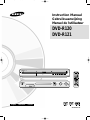 1
1
-
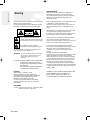 2
2
-
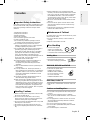 3
3
-
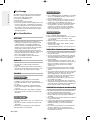 4
4
-
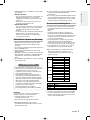 5
5
-
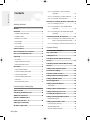 6
6
-
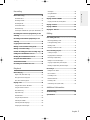 7
7
-
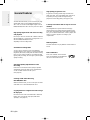 8
8
-
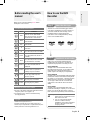 9
9
-
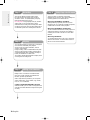 10
10
-
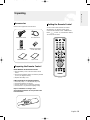 11
11
-
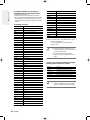 12
12
-
 13
13
-
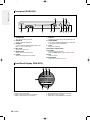 14
14
-
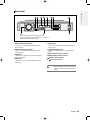 15
15
-
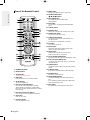 16
16
-
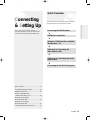 17
17
-
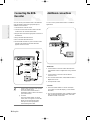 18
18
-
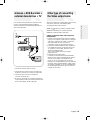 19
19
-
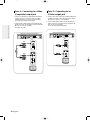 20
20
-
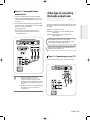 21
21
-
 22
22
-
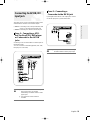 23
23
-
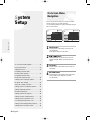 24
24
-
 25
25
-
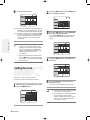 26
26
-
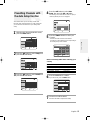 27
27
-
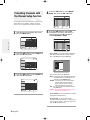 28
28
-
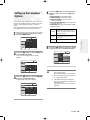 29
29
-
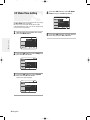 30
30
-
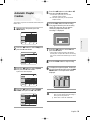 31
31
-
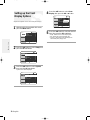 32
32
-
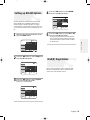 33
33
-
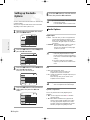 34
34
-
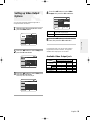 35
35
-
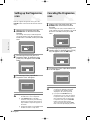 36
36
-
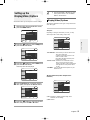 37
37
-
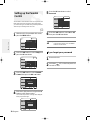 38
38
-
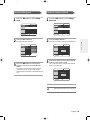 39
39
-
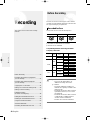 40
40
-
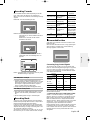 41
41
-
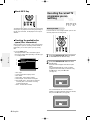 42
42
-
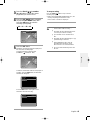 43
43
-
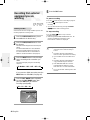 44
44
-
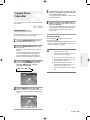 45
45
-
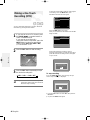 46
46
-
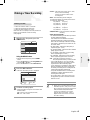 47
47
-
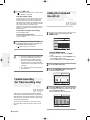 48
48
-
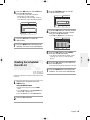 49
49
-
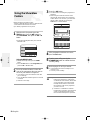 50
50
-
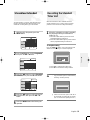 51
51
-
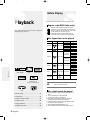 52
52
-
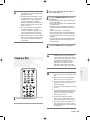 53
53
-
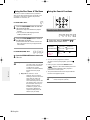 54
54
-
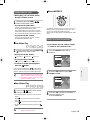 55
55
-
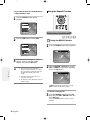 56
56
-
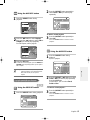 57
57
-
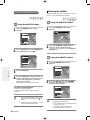 58
58
-
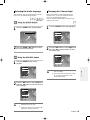 59
59
-
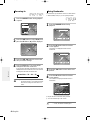 60
60
-
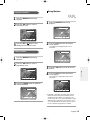 61
61
-
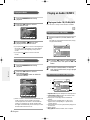 62
62
-
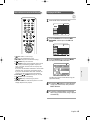 63
63
-
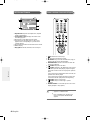 64
64
-
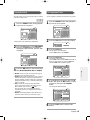 65
65
-
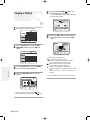 66
66
-
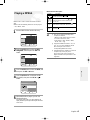 67
67
-
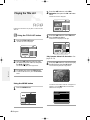 68
68
-
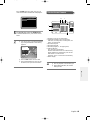 69
69
-
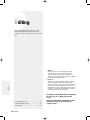 70
70
-
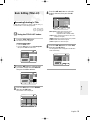 71
71
-
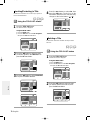 72
72
-
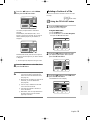 73
73
-
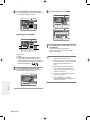 74
74
-
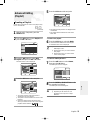 75
75
-
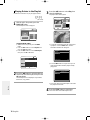 76
76
-
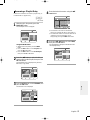 77
77
-
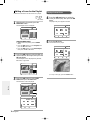 78
78
-
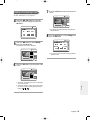 79
79
-
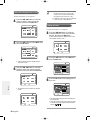 80
80
-
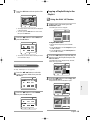 81
81
-
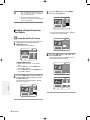 82
82
-
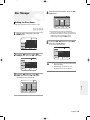 83
83
-
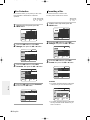 84
84
-
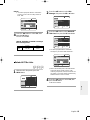 85
85
-
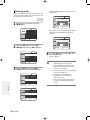 86
86
-
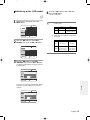 87
87
-
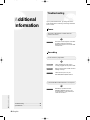 88
88
-
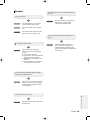 89
89
-
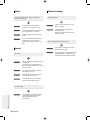 90
90
-
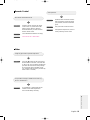 91
91
-
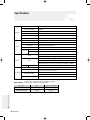 92
92
-
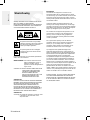 93
93
-
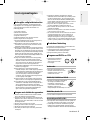 94
94
-
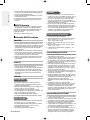 95
95
-
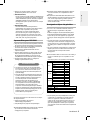 96
96
-
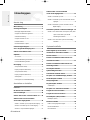 97
97
-
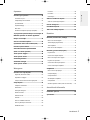 98
98
-
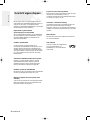 99
99
-
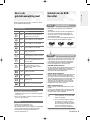 100
100
-
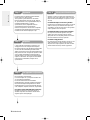 101
101
-
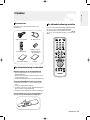 102
102
-
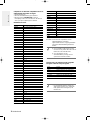 103
103
-
 104
104
-
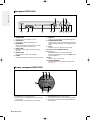 105
105
-
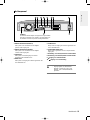 106
106
-
 107
107
-
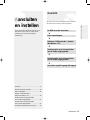 108
108
-
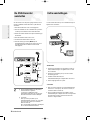 109
109
-
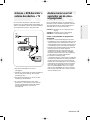 110
110
-
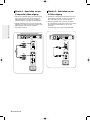 111
111
-
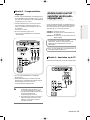 112
112
-
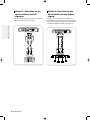 113
113
-
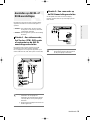 114
114
-
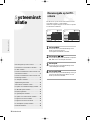 115
115
-
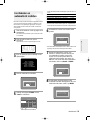 116
116
-
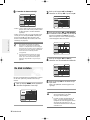 117
117
-
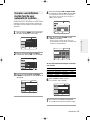 118
118
-
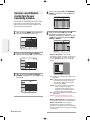 119
119
-
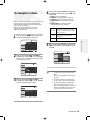 120
120
-
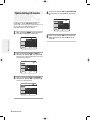 121
121
-
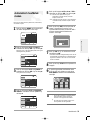 122
122
-
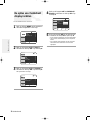 123
123
-
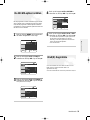 124
124
-
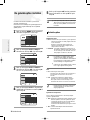 125
125
-
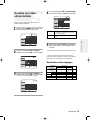 126
126
-
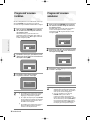 127
127
-
 128
128
-
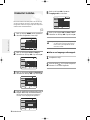 129
129
-
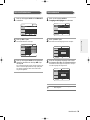 130
130
-
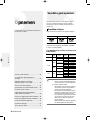 131
131
-
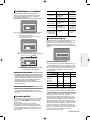 132
132
-
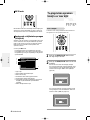 133
133
-
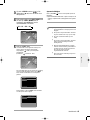 134
134
-
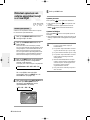 135
135
-
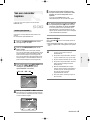 136
136
-
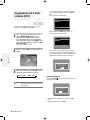 137
137
-
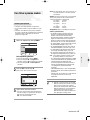 138
138
-
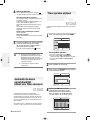 139
139
-
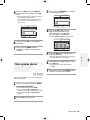 140
140
-
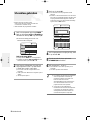 141
141
-
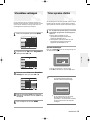 142
142
-
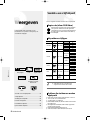 143
143
-
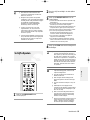 144
144
-
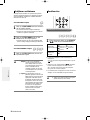 145
145
-
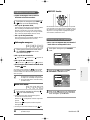 146
146
-
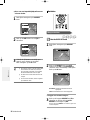 147
147
-
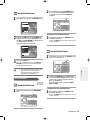 148
148
-
 149
149
-
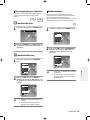 150
150
-
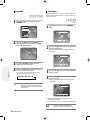 151
151
-
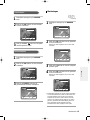 152
152
-
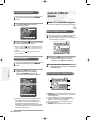 153
153
-
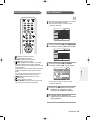 154
154
-
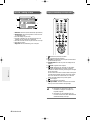 155
155
-
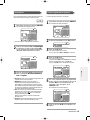 156
156
-
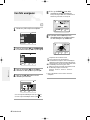 157
157
-
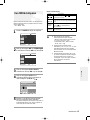 158
158
-
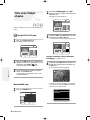 159
159
-
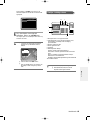 160
160
-
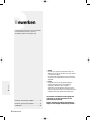 161
161
-
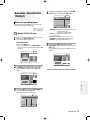 162
162
-
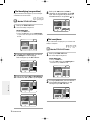 163
163
-
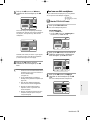 164
164
-
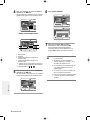 165
165
-
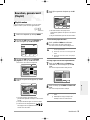 166
166
-
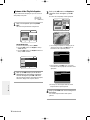 167
167
-
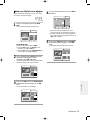 168
168
-
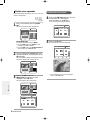 169
169
-
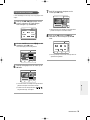 170
170
-
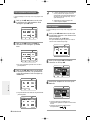 171
171
-
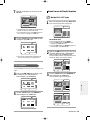 172
172
-
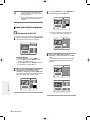 173
173
-
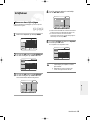 174
174
-
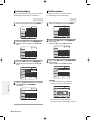 175
175
-
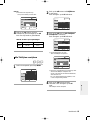 176
176
-
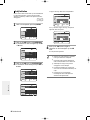 177
177
-
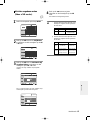 178
178
-
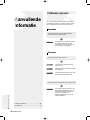 179
179
-
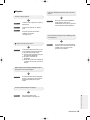 180
180
-
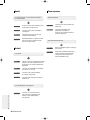 181
181
-
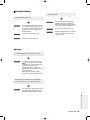 182
182
-
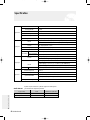 183
183
-
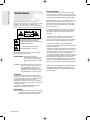 184
184
-
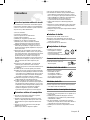 185
185
-
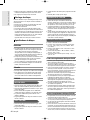 186
186
-
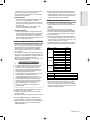 187
187
-
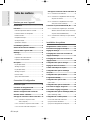 188
188
-
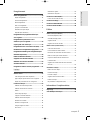 189
189
-
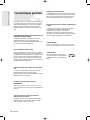 190
190
-
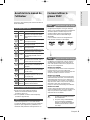 191
191
-
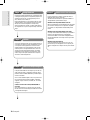 192
192
-
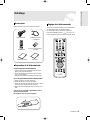 193
193
-
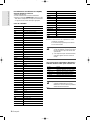 194
194
-
 195
195
-
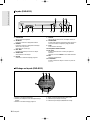 196
196
-
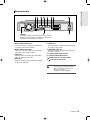 197
197
-
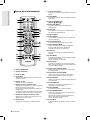 198
198
-
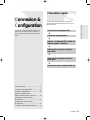 199
199
-
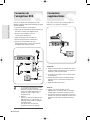 200
200
-
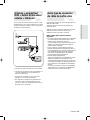 201
201
-
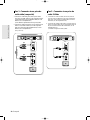 202
202
-
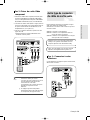 203
203
-
 204
204
-
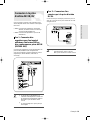 205
205
-
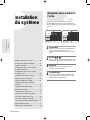 206
206
-
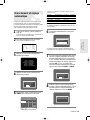 207
207
-
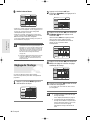 208
208
-
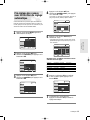 209
209
-
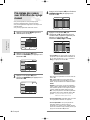 210
210
-
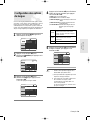 211
211
-
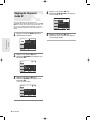 212
212
-
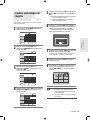 213
213
-
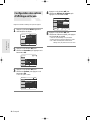 214
214
-
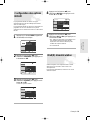 215
215
-
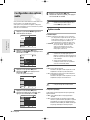 216
216
-
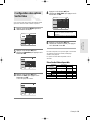 217
217
-
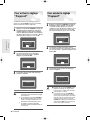 218
218
-
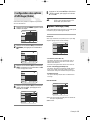 219
219
-
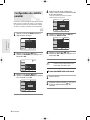 220
220
-
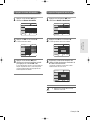 221
221
-
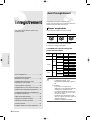 222
222
-
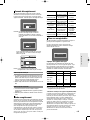 223
223
-
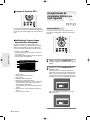 224
224
-
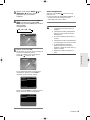 225
225
-
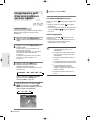 226
226
-
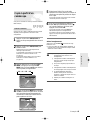 227
227
-
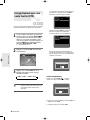 228
228
-
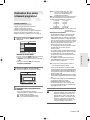 229
229
-
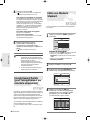 230
230
-
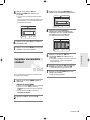 231
231
-
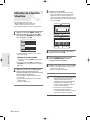 232
232
-
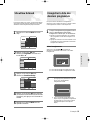 233
233
-
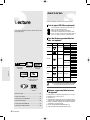 234
234
-
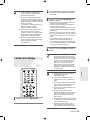 235
235
-
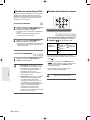 236
236
-
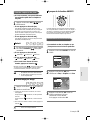 237
237
-
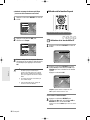 238
238
-
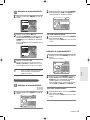 239
239
-
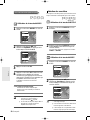 240
240
-
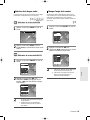 241
241
-
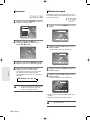 242
242
-
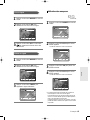 243
243
-
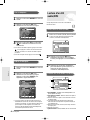 244
244
-
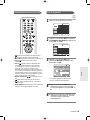 245
245
-
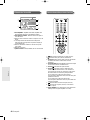 246
246
-
 247
247
-
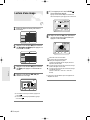 248
248
-
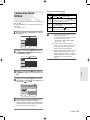 249
249
-
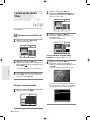 250
250
-
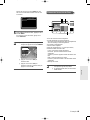 251
251
-
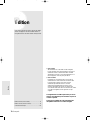 252
252
-
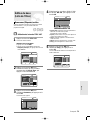 253
253
-
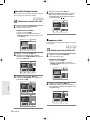 254
254
-
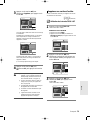 255
255
-
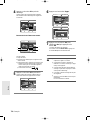 256
256
-
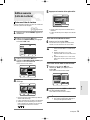 257
257
-
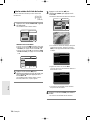 258
258
-
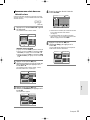 259
259
-
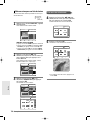 260
260
-
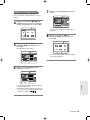 261
261
-
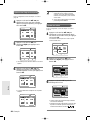 262
262
-
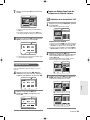 263
263
-
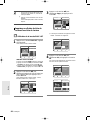 264
264
-
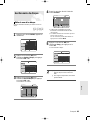 265
265
-
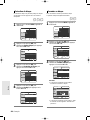 266
266
-
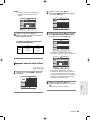 267
267
-
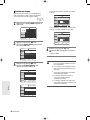 268
268
-
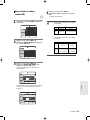 269
269
-
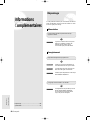 270
270
-
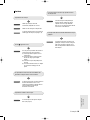 271
271
-
 272
272
-
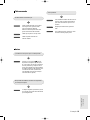 273
273
-
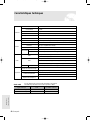 274
274
-
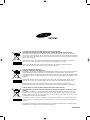 275
275
Samsung DVD-R120 Handleiding
- Categorie
- Dvd spelers
- Type
- Handleiding
in andere talen
- English: Samsung DVD-R120 User manual
- français: Samsung DVD-R120 Manuel utilisateur